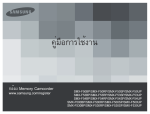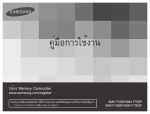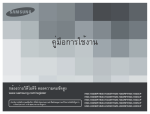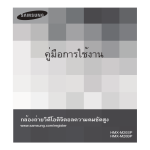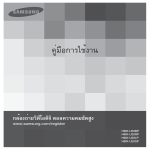Download Samsung SMX-C200RP คู่มือการใช้งาน
Transcript
คู่มือการใช้งาน
กล้อง Memory Camcorder
www.samsung.com/register
SMX-C20BP/SMX-C20RP/SMX-C20LP/SMX-C20UP
SMX-C24BP/SMX-C24RP/SMX-C24LP/SMX-C24UP
SMX-C200BP/SMX-C200RP/SMX-C200LP/SMX-C200UP
คุณลักษณะเด่นของกล้อง Memory Camcorder
LCD สีความละเอียดสูง (หน้าจอ LCD TFT จอกว้าง 2.7 นิว
้ )
กล้อง Memory Camcorder ของซัมซุงใช้หน้าจอ LCD ไวด์สกรีนขนาด 2.7 นิว้ ทีม
่ ี 230k พิกเซล ซึง่ ให้ภาพ
ทีส
่ ว่างและคมชัด นอกจากนี้ ตัวเพิม
่ ประสิทธิภาพ LCD ยังช่วยปรับสีสน
ั และความสว่างให้กบ
ั สภาพความสว่า
งหน้า จอ ช่วยให้จบ
ั ภาพภายใต้สภาวะแสงแดดจ้าได้ดข
ี น
้ึ
ฉากที่กำหนดเองสำหรับการถ่ายภาพ
ในโหมด Smart Auto คุณสามารถบันทึกภาพด้วยคุณภาพทีส
่ งู
ได้งา่ ยขึน
้ และสะดวกขึน
้ โดยไม่ตอ
้ งตัง้ ค่าโหมดตามสถานการณ์
การเข้ารหัส H.264 (MPEG4 part 10/Advanced Video Coding)
เทคโนโลยีการบีบขนาดวิดโี อล่าสุด H.264 ใช้อต
ั ราการบีบอัดสูงเพือ
่ เพิม
่ เวลาบันทึกได้มาก
ขึน
้ สำหรับพืน
้ ทีเ่ ก็บข้อมูลขนาดเท่ากัน
ภาพคุณภาพสูงผ่านทาง Mobile DNle
กล้อง memory camcorder มีคณ
ุ สมบัติ 3DNR (การลดเสียงรบกวน 3 มิต)ิ , การแสดงสีทม
่ี ค
ี วามไวสูง
(การแสดงสีอจ
ั ฉริยะ), ระบบป้องกันภาพสัน
่ ประสิทธิภาพสูง (Hyper DIS) และการตรวจจับใบหน้าอัตโนมั
ต, ฯลฯ
แบ่งส่วนภาพยนตร์ของคุณ! ด้วยการพิมพ์แบบสตอรี่บอร์ด!
ฟังก์ชั่นนี้จะจับภาพนิ่ง 16 ภาพตามที่คุณกำหนดจากภาพยน
ตร์ที่เลือกไว้ และสร้างเป็นภาพนิ่งภาพเดียวที่ประกอบด้วยภ
าพ 16 ช่องเพื่อบันทึกลงในสื่อเก็บข้อมูล ซึ่งจะทำให้สามาร
ถมองเห็นภาพรวมของภาพยนตร์ได้อย่างรวดเร็ว ช่วยให้คุณ
เข้าใจเรื่องราวทั้งหมดในเรื่อง
สร้างการบันทึกทั้งหมดของคุณได้ง่ายๆ ด้วยปุ่ม iVIEW!
ฟังก์ชันนี้แสดงตัวอย่างภาพสตอรี่บอร์ดที่จะพิมพ์ ซึ่งจะนำเสนอร
ะบบการเก็บวิดีโอที่บันทึกโดยไม่ต้องดูทั้งหมดให้แก่คุณ
ii
เวลาการบันทึกทีผ
่ า
่ นไปจับภาพในช่วงเวลาสำคัญ
คุณสมบัตินี้ใช้การจับภาพเฉพาะเฟรมที่เลือก ช่วยให้คุณสามารถ
บันทึกภาพตลอดช่วงเวลาที่ยาวนาน ดังนั้น คุณจึงสามารถเห็นเ
อฟเฟ็กต์ที่เกิดจากการบันทึกภาพในระยะเวลายาวนานในเฟรมที่
ใช้เวลาสั้นลง บันทึกสารคดีศิลปะหรือวิดีโอที่มีคุณลักษณะเฉพาะ
รวมถึงภาพก้อนเมฆล่องลอย ดอกไม้บาน หรือต้นไม้แตกหน่อ ใช้ฟั
งก์ชั่นนี้เพื่อสร้างวิดีโอแบ่งดู รายการด้านการศึกษา หรือเพื่อวัตถุประสงค์อื่นๆ
ตัวเลือกหน่วยความจำอีกเท่าตัว 16GB (SMX-C24 เท่านัน
้ )
ช่องใส่การ์ดหน่วยความจำภายนอกของกล้อง Memory Camcorder ใช้งานได้ทง้ั
การ์ด SDHC ความจุสงู และการ์ด SD เล่นและถ่ายโอนภาพวิดโี อ สามารถใช้หน่วย
ความจำชนิดทีค
่ ณ
ุ ต้องการได้อย่างรวดเร็วและง่ายดาย นอกจากช่องใส่นแ
้ี ล้ว กล้อ
ง memory camcorder ยังมีหน่วยความจำแฟลชในตัวด้วย
T
AR
SM TO
AU
การออกแบบตามหลักสรีรศาสตร์ทช
่ี ว
่ ยดูแลข้อมือของคุณ
กล้องถ่ายวิดีโอนี้ถูกออกแบบมาเพื่อดูแลข้อมือของคุณในเวลาที่ทำการบันทึ
กเป็นเวลานาน ด้วยการออกแบบตามหลักสรีรศาสตร์ คุณสามารถถ่ายภาพวัต
ถุได้อย่างสะดวกสบายไม่ว่าจะอยู่ในท่าทางใด
อัพโหลดวิดโี อของคุณไปยังเว็บได้โดยตรง!
ซอฟต์แวร์ตัดต่อในตัว Intelli-studio ทำให้คุณไม่ต้องติดตั้งซอฟต์แวร์ต่างหากบน PC ช่วยให้การเชื่อม
ต่อง่ายดายโดยใช้สาย USB เท่านั้น Intelli-studio ยังช่วยให้คุณอัพโหลดเนื้อหาไปยัง YouTube หรือ
Flickr และ Facebook ได้โดยตรง คุณจึงแบ่งปันภาพประทับใจร่วมกับเพื่อนของคุณได้ง่ายดายอย่างไม่เ
คยเป็นมาก่อน
การอัพโหลดสิ่งที่คุณบันทึกโดยตรงด้วยปุ่มแบ่งดูที่ใช้ง่าย
วิธก
ี ารนีใ้ ช้ซอฟต์แวร์ในกล้องถ่ายวิดโี อของคุณเพือ
่ ทำการอัพโหลดสิง่ ทีค
่ ณ
ุ บันทึกไปยังเว็บไซต์ เช่น
YouTube ด้วยการใช้งานทีเ่ รียบง่าย
iii
ก่อนอ่านคู่มือการใช้งานนี้
คำเตือนด้านความปลอดภัย
สัญลักษณ์และเครื่องหมายเตือนที่ใช้ในคู่มือการใช้งานนี้ มีความหมายดังนี้ :
คำเตือน
ข้อควรระวัง
ข้อควรระวัง
หมายถึง มีความเสี่ยงที่จะได้รับบาดเจ็บหรือถึงขั้นเสียชีวิต
หมายถึง มีความเสี่ยงที่จะได้รับบาดเจ็บหรือเกิดความเสียหายต่ออุปกรณ์
โปรดปฏิบัติตามข้อควรระวังเพื่อความปลอดภัยขั้นพื้นฐานดังต่อไปนี้ เพื่อลดความ
เสี่ยงของการเกิดอัคคีภัย การระเบิด ไฟฟ้าดูด หรือการได้รับบาดเจ็บเมื่อใช้กล้อง
บันทึกวิดีโอของคุณ
หมายถึง คำแนะนำหรือข้อมูลอ้างอิงที่อาจเป็นประโยชน์ในการใช้งานกล้องบันทึ
กวิดีโอ
เครื่องหมายเตือนเหล่านี้มีขึ้นเพื่อป้องกันการบาดเจ็บของตัวคุณและผู้อื่น
โปรดปฏิบัติตามเครื่องหมายเตือนเหล่านี้อย่างเคร่งครัด โปรดปฏิบัติตามคำเตือนเหล่านี้อย่างเคร่งครัดห
ลังจากอ่านคู่มือนี้แล้ว โปรดจัดเก็บไว้ในสถานที่ปลอดภัยเพื่อใช้อ้างอิงในอนาคต
ข้อควรระวังเบื้องต้น
•
•
คำเตือน!
กล้องนีค
้ วรเชือ
่ มต่อกับเต้ารับไฟฟ้า AC ทีม
่ ก
ี ารติดตัง้ สายดินเพือ
่ ความปลอดภัยเสมอ
อย่าให้แบตเตอรีโ่ ดนความร้อนจัด เช่น โดนแสงแดดโดยตรง โยนเข้ากองไฟ หรืออืน
่ ๆ
ข้อควรระวัง
หากเปลีย
่ นแบตเตอรีไ
่ ม่ถก
ู ต้อง อาจเสีย
่ งต่อการระเบิด
ในการเปลีย
่ นแบตเตอรี่ ให้เปลีย
่ นเป็นแบตเตอรีช
่ นิดเดิมหรือเทียบเท่ากันเท่านัน
้
หากต้องการถอดอุปกรณ์จากสายไฟหลัก ต้องดึงปลัก
๊ ออกจากเต้ารับไฟฟ้าหลักก่อน เพือ
่ ให้ปลัก
๊ ไฟ
หลักพร้อมสำหรับการทำงาน
iv
ข้อมูลสำคัญในการใช้งาน
ก่อนใช้กล้องนี้
•
•
•
•
•
•
•
กล้อง Memory Camcorder นีไ
้ ด้รบ
ั การออกแบ
บโดยเฉพาะสำหรับหน่วยความจำแฟลช 16GB
(SMX-C24 เท่านัน
้ ) ความจำสูงในตัวและการ์ดห
น่วยความจำภายนอก
กล้อง Memory Camcorder นีบ
้ น
ั ทึกวิดโี อในรูป
แบบ H.264/AVC (MPEG4 part 10/ Advanced
Video Coding) ทีส
่ อดคล้องกับรูปแบบความละเ
อียดมาตรฐาน (SD-VIDEO)
โปรดทราบว่ากล้อง Memory Camcorder นีไ
้ ม่สา
มารถใช้รว่ มกับรูปแบบวิดโี อดิจต
ิ อลอืน
่ ๆ
โปรดทดลองบันทึกก่อนบันทึกวิดโี อสำคัญ
- ลองเล่นวิดีโอที่ทดลองบันทึกนั้นเพื่อให้แน่ใจว่
าภาพและเสียงได้รับการบันทึกอย่างเหมาะสม
เนือ
้ หาทีบ
่ น
ั ทึกไม่สามารถได้รบ
ั การชดใช้สำหรับ:
- ซัมซุงไม่สามารถชดใช้ความเสียหายใดๆ ที่เกิ
ดขึ้นเมื่อไม่ได้ทำการบันทึกตามปกติ หรือไม่ส
ามารถเล่นเนื้อหาที่บันทึกได้เนื่องจากข้อบกพร่
องในกล้อง Memory Camcorder, การ์ด นอก
จากนี้ ซัมซุงไม่สามารถรับผิดชอบต่อภาพและเ
สียงที่คุณบันทึก
- เนื้อหาที่บันทึกอาจสูญหายเนื่องจากความผิดพ
ลาดเมื่อจัดการกับกล้อง Memory Camcorder
หรือการ์ดหน่วยความจำนี้ ฯลฯ ซัมซุงจะไม่รับผิ
ดชอบการชดใช้สำหรับความเสียหายที่เกิดจาก
ความสูญหายของเนื้อหาที่บันทึก
ทำการสำรองข้อมูลสำคัญทีบ
่ น
ั ทึก
- ป้องกันข้อมูลสำคัญที่บันทึกของคุณโดยการคั
ดลอกไฟล์ไปไว้ที่พีซี ขอแนะนำให้คุณคัดลอ
กข้อมูลจากพีซีของคุณไปไว้ที่สื่อบันทึกข้อมู
ลอื่นๆ โปรดดูที่คู่มือการติดตั้งซอฟต์แวร์และ
การเชื่อมต่อ USB
ลิขสิท: โปรดทราบว่ากล้อง Memory Camcorder
นีเ้ หมาะสำหรับการใช้งานของผูบ
้ ริโภคเท่านัน
้
- ข้อมูลที่บันทึกบนการ์ดในกล้อง Memory
Camcorder นี้ โดยใช้สื่อหรืออุปกรณ์ดิจิตอล
/อะนาล็อกอื่นๆ ได้รับการคุ้มครองโดยกฎหมา
ยลิขสิทธิ์ และไม่สามารถนำไปใช้โดยไม่ได้รับ
อนุญาตจากเจ้าของลิขสิทธิ์ เว้นแต่เพื่อความ
เพลิดเพลินส่วนตัว แม้ว่าคุณจะบันทึกเหตุการ
ณ์ เช่น การแสดง ละคร หรืองานแสดงสินค้า เ
พื่อความเพลิดเพลินส่วนตัว ขอแนะนำให้คุณ
ขออนุญาตเป็นการล่วงหน้าก่อน
หมายเหตุสำคัญ
•
•
•
•
•
จับจอคริสตัลผลึกเหลว (LCD) ด้วยควรระมัด
ระวัง:
- LCD เป็นอุปกรณ์จอภาพทีบ
่ อบบางมาก: อย่าใ
ช้แรงกดผิวหน้า กระแทก หรือทิม
่ แทงด้วยวัส
ดุมค
ี ม
- หากคุณกดผิวหน้าของ LCD อาจทำให้เกิดควา
มไม่สม่ำเสมอของการแสดงผลทีจ
่ อภาพ ถ้าคว
ามไม่สม่ำเสมอดังกล่าวไม่หายไป ให้ปด
ิ กล้อง
รอสักครูห
่ นึง่ แล้วเปิดกล้องอีกครัง้
- อย่าวางกล้องโดยเปิดหน้าจอ LCD คว่ำลง
- ปิดจอ LCD เมื่อไม่ใช้งานกล้อง
จอคริสตัลผลึกเหลว:
- หน้าจอ LCD เป็นผลิตภัณฑ์ทใ่ี ช้เทคโนโลยี
ทีม
่ ค
ี วามละเอียดและแม่นยำสูง ในจำนวนพิกเ
ซลทัง้ หมด (ประมาณ 230,000 พิกเซลของจ
อ LCD) พิกเซลประมาณ 0.01% หรือน้อยกว่า
นัน
้ อาจดับ (จุดดำ) หรืออาจสว่างค้างเป็นจุด
สี (แดง,ฟ้า และเขียว) สิง่ นีแ
้ สดงถึงข้อจำกัดข
องเทคโนโลยีปจ
ั จุบน
ั และไม่ได้บง่ ชีถ
้ งึ ข้อบก
พร่องทีจ
่ ะส่งผลต่อการบันทึก
- จอ LCD จะสลัวลงกว่าปกติเมื่อกล้องอยู่ในอุณ
หภูมิต่ำ เช่นในพื้นที่อากาศเย็น หรือหลังจากเ
พิ่งเปิดเครื่อง ความสว่างระดับปกติจะคืนสภาพ
เมื่ออุณหภูมิภายในกล้องเพิ่มขึ้น โปรดทราบว่
าเหตุการณ์ข้างต้นไม่มีผลต่อภาพในสื่อจัดเก็บ
ดังนั้นจึงไม่มีสาเหตุต้องกังวล
ถือกล้อง Memory Camcorder อย่างถูกต้อง:
- อย่าถือกล้อง Memory Camcorder โดยจับยก
ที่จอ LCD: จอ LCD อาจหลุดออก และจะทำใ
ห้กล้อง Memory Camcorder ตกหล่น
อย่าให้กล้อง Memory Camcorder ถูกกระแ
ทก:
- กล้อง Memory Camcorder นี้เป็นเครื่องมือที่
ต้องอาศัยความแม่นยำ ระวังอย่าให้กล้องกระแ
ทกกับของแข็งหรือร่วงหล่น
- อย่าใช้กล้อง Memory Camcorder บนขาตั้งใ
นสถานที่ที่มีการสั่นสะเทือนรุนแรงหรือมีแรงกร
ะแทก
ระวังทรายหรือฝุน
่ !
- ทรายละเอียดหรือฝุ่นผงที่หลุดรอดเข้าไปในก
ล้อง Memory Camcorder หรืออะแดปเตอร์ไ
ฟ AC อาจทำให้กล้องบกพร่องหรือทำงานผิด
ปกต
v
ข้อมูลสำคัญในการใช้งาน
•
•
•
•
•
•
•
vi
ระวังน้ำหรือน้ำมัน!
- น้ำหรือน้ำมันที่หลุดรอดเข้าไปในกล้อง
Memory Camcorder หรืออะแดปเตอร์ไฟ AC
อาจทำให้เกิดไฟฟ้าช็อค กล้องบกพร่องหรือทำ
งานผิดปกติ
ความร้อนทีพ
่ น
้ื ผิวของผลิตภัณฑ์:
- ผิวนอกของกล้อง Memory Camcorder จะค่อ
นข้างอุ่นเมื่อใช้งาน ซึ่งไม่ได้แสดงถึงความบก
พร่อง
ระวังอุณหภูมแ
ิ วดล้อมทีผ
่ ด
ิ ปกติ:
- การใช้งานกล้อง Memory Camcorder ในสถา
นทีท
่ อ
่ี ณ
ุ หภูมส
ิ งู กว่า 140°F (40°C) หรือต่ำกว่า
32°F (0°C) อาจส่งผลให้การบันทึก/การเล่นผิด
ปกติ
- อย่าวางกล้อง Memory Camcorder ไว้ตามชา
ยหาดหรือในรถที่ปิดสนิทเป็นเวลานาน เพราะเ
ป็นสถานที่ที่มีอุณหภูมิสูงมาก เพราะสามารถท
ำให้การทำงานผิดปกติ
อย่าส่องกล้องไปทีด
่ วงอาทิตย์โดยตรง:
- หากแสงอาทิตย์สอ
่ งเข้าเลนส์โดยตรง กล้อง
Memory Camcorder อาจทำงานผิดปกติหรือเ
กิดเพลิงไหม้ขน
้ึ ได้
- อย่าวางกล้อง Memory Camcorder โดยเปิดจ
อ LCD ตากแดดโดยตรง: เพราะสามารถทำให้
การทำงานผิดปกติ
อย่าใช้กล้อง Memory Camcorder ใกล้กบ
ั ที
วีหรือวิทยุ:
- เพราะอาจเป็นสาเหตุของการรบกวนที่ปรากฏบ
นจอทีวีหรือการกระจายเสียงของคลื่นวิทยุ
อย่าใช้กล้องถ่ายวิดโี อใกล้กบ
ั คลืน
่ วิทยุหรือส
นามแม่เหล็กแรงสูง:
- หากใช้กล้อง Memory Camcorder ใกล้กบ
ั คลื่
นวิทยุหรือสนามแม่เหล็กแรงสูง เช่น หอส่งคลืน
่
วิทยุหรืออุปกรณ์เครือ
่ งใช้ไฟฟ้า การรบกวนอาจ
เกิดขึน
้ กับภาพและเสียงทีก
่ ำลังบันทึก ระหว่างก
ารเล่นภาพและเสียงทีบ
่ น
ั ทึกทัว่ ไป การรบกวนอ
าจเกิดขึน
้ ในภาพและเสียงเช่นกัน ในกรณีทเ่ี ลว
ร้ายทีส
่ ด
ุ อาจทำให้กล้อง Memory Camcorder
ทำงานผิดปกติ
อย่าให้กล้อง Memory Camcorder ถูกเขม่า
ควันหรือไอน้ำ:
- เขม่าหรือไอน้ำสามารถทำความเสียหายกับส่วน
นอกของกล้อง Memory Camcorder หรือส่งผ
ลให้ทำงานผิดปกติ
•
•
•
•
•
อย่าใช้กล้อง Memory Camcorder ใกล้กบ
ั
ก๊าซทีก
่ ด
ั กร่อน:
- หากใช้กล้อง Memory Camcorder ในสถานที่
ที่มีก๊าซระเหยอัดแน่น ซึ่งเกิดจากเครื่องยนต์ดีเ
ซลหรือก๊าซ หรือก๊าซที่มีความกัดกร่อน เช่น ไ
ฮโดรเจน ซัลไฟด์ ชิ้นส่วนภายนอกหรือภายใน
อาจถูกกัดกร่อน ส่งผลต่อการทำงานตามปกติ
หรือขั้วต่อของแบตเตอรี่อาจเสื่อม ทำให้เปิดกล้
องไม่ติด
อย่าใช้กล้อง Memory Camcorder ใกล้กบ
ั เ
ครือ
่ งทำความชืน
้ ด้วยระบบอัลตราโซนิค:
- แคลเซียมและสารเคมีอื่นๆ ที่ละลายในน้ำอ
าจกระจายอยู่ในอากาศ และอนุภาคสีขาวอา
จเกาะติดที่หัวออพติคัลของกล้อง Memory
Camcorder ซึ่งส่งผลให้การทำงานผิดปกติ
อย่าใช้เบนซินหรือทินเนอร์ทำความสะอาดตัว
กล้อง Memory Camcorder:
- สีเคลือบภายนอกอาจหลุดลอกหรือทำให้ผวิ นอ
กของกล้องเสือ
่ มสภาพ
- เมือ
่ ใช้ผา้ ทำความสะอาดผสมสารเคมี ให้ปฏิบต
ั ิ
ตามคำแนะนำ
เก็บการ์ดหน่วยความจำให้พ้นมือเด็ก เพื่อป้อ
งกันการกลืนกิน
หากต้องการถอดอุปกรณ์จากสายไฟหลัก ต้อ
งดึงปลั๊กออกจากเต้ารับไฟฟ้าหลักก่อน เพื่อใ
ห้ปลั๊กไฟหลักพร้อม สำหรับการทำงาน
หมายเหตุเกีย่ วกับเครือ
่ งหมายการค้า
เกีย
่ วกับคูม
่ อ
ื การใช้งานนี้
•
•
•
•
•
•
•
ขอขอบพระคุณทีเ่ ลือกซือ
้ กล้องถ่ายวิดโี อของ
ซัมซุง โปรดอ่านคูม
่ อ
ื ผูใ้ ช้นอ
้ี ย่างรอบคอบก่อน
ทีค
่ ณ
ุ จะใช้กล้องถ่ายวิดโี อ และเก็บคูม
่ อ
ื นีไ
้ ว้ให้
พร้อมสำหรับการอ้างอิงในอนาคต หากกล้องถ
า่ ยวิดโี อของคุณไม่สามารถทำงานได้อย่างเหม
าะสม โปรดดู การแก้ไขปัญหา
รุน
่ SMX-C24 มีหน่วยความจำแฟลชในตัว
16GB ตามลำดับ แต่ยงั ใช้การ์ดหน่วยความจ
ำด้วย รุน
่ SMX-C20,SMX-C200 ไม่มห
ี น่วยค
วามจำแฟลชในตัวและใช้การ์ดหน่วยความจำ
เท่านัน
้ แม้วา่ คุณสมบัตบ
ิ างอย่างของรุน
่ SMXC20,SMX-C24 และ SMX-C200 แตกต่างกัน ห
ากทำงานในรูปแบบเดียวกัน
ภาพประกอบของรุน
่ SMX-C20 นำมาใช้ในคูม
่ ื
อการใช้งานนี้
ภาพจอแสดงผลในหนังสือคูม
่ อ
ื นีอ
้ าจมีขอ
้ แตก
ต่างจากจอ LCD ของคุณ
การออกแบบและข้อมูลจำเพาะของสือ
่ บันทึกข
อ
้ มูลและอุปกรณ์เสริมอืน
่ ๆ อาจเปลีย
่ นแปลงได
โ้ ดยไม่ตอ
้ งแจ้งล่วงหน้า
คำอธิบาย “หน่วยความจำในเครือ
่ ง” ในคูม
่ อ
ื ผูใ้
ช้นใ้ี ช้กบ
ั รุน
่ ต่อไปนีเ้ ท่านัน
้ : SMX-C24
สำหรับข้อมูลเกีย
่ วกับ Open Source License
โปรดดูไฟล์ “OpenSourceInfo.pdf”ในแผ่นซ
ด
ี รี อมทีจ
่ ด
ั ส่งให้
•
•
•
•
•
•
•
•
ชื่อทางการค้า และเครื่องหมายการค้าจดทะเบียน
ทั้งหมดที่กล่าวถึงในคู่มือนี้ หรือเอกสารอื่นๆ ที่ให้
มาพร้อมกับผลิตภัณฑ์ซัมซุงของคุณ เป็นเครื่องห
มายการค้า หรือเครื่องหมายการค้าจดทะเบียนขอ
งบริษัทที่เป็นเจ้าของ
Windows® เป็นเครื่องหมายการค้าจดทะเบีย
นหรือเครื่องหมายการค้าของบริษัท Microsoft
Corporation ซึ่งจดทะเบียนในสหรัฐอเมริกาและ
ประเทศอื่นๆ
Macintosh เป็นเครื่องหมายการค้าของบริษัท
Apple Computer, Inc.
YouTube® เป็นเครื่องหมายการค้าของ Google
Inc.
Flickr® เป็นเครื่องหมายการค้าของ Yahoo
Facebook® เป็นเครื่องหมายการค้าของ
Facebook
ชื่อผลิตภัณฑ์อื่นๆ ทั้งหมดที่กล่าวถึงในที่นี้ อาจเ
ป็นเครื่องหมายการค้าหรือเครื่องหมายการค้าจด
ทะเบียนของบริษัทที่เป็นเจ้าของ
นอกจากนี้ ในคู่มือนี้จะไม่มีการระบุ "TM" และ
"®" ในแต่ละกรณี
vii
ข้อมูลเพื่อความปลอดภัย
ข้อควรระวังเพื่อความปลอดภัยขั้นพื้นฐานที่แสดงอยู่ด้านล่างนี้มีขึ้นเพื่อป้องกันการบาดเจ็บหรือความเสีย
หายของวัสดุ
โปรดสังเกตคำแนะนำนี้อย่างรอบคอบ
คำเตือน
หมายถึง มีความเสี่ยงที่จะได้รั
บบาดเจ็บหรือถึงขั้นเสียชีวิต
การกระทำที่ต้องห้าม
อย่าสัมผัสผลิตภัณฑ์
ข้อควรระวัง
หมายถึง มีความเสี่ยงที่จะไ
ด้รับบาดเจ็บหรือเกิดความเ
สียหายต่ออุปกรณ์
อย่าแยกชิ้นส่วนผลิตภัณฑ์
ควรปฏิ บ ั ต ิ ต ามมาตรการป้ อ ง
กันนี้
ถอดปลั๊กออกจากแหล่งจ่
ายไฟ
คำเตือน
การใช้กล้องถ่ายวิดีโอที่อุ
ณหภูมิสูงกว่า 60¶j(140¶m)
อาจทำให้เกิดไฟไหม้ได้
อย่าให้น้ำหรือวัตถุและวัตถุไวไฟหลุ
ดรอดเข้าไปในกล้องถ่ายวิดีโอหรือ
อะแดปเตอร์จ่ายไฟAC เนื่องจากอ
าจทำให้เกิดอันตรายจากเพลิงไหม้
OI
L
อย่าใช้ไฟจากเต้าเสียบหรือสายต่อ
มากเกินไป เนื่องจากอาจ
ทำให้เกิดความร้อนสูงผิดปกติหรื
อไฟไหม้ได้
SAND
viii
ระวังทรายหรือฝุ่น! ทรายละเอียด
หรือฝุ่นผงที่หลุดรอดเข้าไปในกล้อ
งถ่ายวิดีโอหรืออะแด็ปเตอร์จ่ายไฟ
AC อาจทำให้กล้องบกพร่องหรือท
ำงานผิดปกติ.
ระวังน้ำมัน!น้ำมันที่หลุดรอดเข้าไปใ
นกล้องถ่ายวิดีโอหรืออะแด็ปเตอร์จ่
ายไฟ AC อาจทำให้เกิดไฟฟ้าช็อค
กล้องบกพร่องหรือทำงานผิดปกติ
อย่าเล็งจอ LCD
ไปที่ดวงอาทิตย์โดยตรง เพราะอ
าจทำให้เกิดการบาดเจ็บที่ดวงตา
รวมถึงทำให้ชิ้นส่วนภายในผลิตภั
ณฑ์ทำงานผิดพลาด
อย่าทำให้สายไฟงอหรือทำให้อะแด
ปเตอร์จ่ายไฟ AC เสียหายโดยการว
างทับด้วยของหนัก เพราะอาจมีคว
ามเสี่ยงที่จะทำให้เกิดเพลิงไหม้หรือ
ไฟฟ้าช็อต
อย่าถอดอะแดปเตอร์ AC
โดยการดึงที่สายไฟ เพราะอาจทำใ
ห้สายไฟเสียหาย
อย่าใช้อะแดปเตอร์ AC หากส
ายไฟของอะแดปเตอร์เสียหาย
รั่วหรือขาด เนื่องจากอาจทำให้เกิ
ดเพลิงไหม้หรือไฟฟ้าช็อต
d
a
cle
ui
g fl
nin
อย่าเชื่อมต่ออะแดปเตอร์ AC เว้นแ
ต่ปลั๊กสามารถเสียบได้จนสุดโดยที่ไ
ม่มีส่วนใดของขาแบนยื่นออกมา
อย่าทิ้งชุดแบตเตอรี่ในกองไฟเพร
าะอาจระเบิดได้
อย่าใช้น้ำยาทำความสะอาดหรื
อสารเคมีที่มีคุณสมบัติคล้ายกัน
อย่าฉีดพ่นน้ำยาทำความสะอาดลงบ
นกล้องถ่ายวิดีโอโดยตรง
เก็บกล้องถ่ายวิดีโอให้ห่างจากน้
ำเมื่อใช้ใกล้ชายหาดหรือสระน้ำ
หรือเมื่อฝนตก เพราะมีความเสี่ยง
ที่จะเกิดการทำงานผิดพลาดหรือไ
ฟฟ้าช็อต
เก็บแบตเตอรี่ลิเธียมที่ใช้แล้วหรื
อการ์ดหน่วยความจำให้พ้นมือเ
ด็ก หากเด็กกลืนแบตเตอรี่ลิเธีย
มหรือการ์ดหน่วยความจำเข้าไป
ให้ปรึกษาแพทย์ทันที
อย่าเสียบหรือถอดสายไฟขณะมือ
เปียก เพราะมีความเสี่ยงที่จะเกิด
ไฟฟ้าช็อต
ถอดสายไฟเมื่อไม่ได้ใช้งานหรือระ
หว่างเกิดพายุฝนฟ้าคะนองเพื่อป้อ
งกันอันตรายจากเพลิงไหม้
ขณะทำความสะอาดอะแดปเตอร์
AC ให้ถอดสายไฟออกเพื่อหลีกเลี่
ยงความเสี่ยงที่อุปกรณ์จะทำงานผิ
ดพลาดหรือไฟฟ้าช็อต
หากกล้องถ่ายวิดีโอมีเสียงหรือกลิ่น
ผิดปกติหรือมีควันออกมา ให้ถอดส
ายไฟทันทีและขอใช้บริการจากศูน
ย์บริการซัมซุง เพราะมีความเสี่ยงที่
จะเกิดเพลิงไหม้หรือการบาดเจ็บ.
หากกล้องถ่ายวิดีโอทำงานผิดพลา
ด ให้ถอดอะแดปเตอร์ AC หรือแบต
เตอรี่ออกจากกล้องทันทีเพื่อหลีกเ
ลี่ยงเพลิงไหม้หรือการบาดเจ็บ
อย่าพยายามแยกชิ้นส่วน ซ่อมแซม
แก้ไขกล้องถ่ายวิดีโอหรืออะแดปเต
อร์ AC เพื่อหลีกเลี่ยงความเสี่ยงใน
การเกิดเพลิงไหม้หรือไฟฟ้าช็อต
ix
ข้อมูลเพื่อความปลอดภัย
ข้อควรระวัง
x
อย่ากดผิวหน้าของ LCD แรงเกินไป
กระแทกหรือทิ่มแทงด้วยวัสดุมีคม
หากคุณกดผิวหน้าของ LCD อาจทำใ
ห้เกิดความไม่สม่ำเสมอของการแสดง
ผลที่จอภาพ
อย่าทำกล้องถ่ายวิดีโอ ชุดแบตเตอรี่
อะแดปเตอร์ AC หรืออุปกรณ์เสริมอื่นๆ
ตกหรือถูกกระแทกหรือสั่นสะเทือนรุนแ
รง เพราะอาจทำให้การทำงานผิดพลาด
หรือเกิดการบาดเจ็บ
อย่าให้กล้องถ่ายวิดีโออยู่ใกล้ทราย
หรือน้ำขณะบันทึกภาพบนชายหาดห
รือสระว่ายน้ำ หรือบันทึกในวันฝนตก
เนื่องจากอาจทำให้การทำงานผิดพลาด
หรือไฟฟ้าช็อต
อย่าวางกล้องถ่ายวิดีโอในยานพาห
นะที่ปิดสนิทที่มีอุณหภูมิสูงมากเป็
นเวลานาน
อย่าให้กล้องถูกเขม่าควันหรือไอน้ำ
เขม่าหรือไอน้ำสามารถทำความเสียหาย
กับส่วนนอกของกล้องถ่ายวิดีโอหรือส่ง
ผลให้การทำงานผิดปกติ
อย่าใช้กล้องถ่ายวิดีโอใกล้กับสถานที่ที่มี
ก๊าซระเหยอัดแน่น ซึ่งเกิดจากเครื่องยนต์
เบนซินหรือดีเซล หรือก๊าซที่มีความกัดก
ร่อน เช่น ไฮโดรเจน เนื่องจากอาจทำให้
ชิ้นส่วนภายนอกหรือภายใน ถูกกัดกร่อน
ส่งผลต่อการทำงานตามปกติ
อย่าให้กล้องถ่ายวิดีโอถูกยาฆ่าแมลง ยา
ฆ่าแมลงที่หลุดรอดเข้าไปในกล้องถ่ายวิ
ดีโออาจทำให้ผลิตภัณฑ์ไม่สามารถทำง
านได้ตามปกติ ก่อนที่จะใช้ยาฆ่าแมลง
ควรปิดกล้องถ่ายวิดีโอ
และใช้ผ้าไวนิลคลุม เป็นต้น
อย่าให้กล้องถ่ายวิดีโออยู่ในสถานที่ที่อุณ
หภูมิเปลี่ยนแปลงกระทันหันหรือสถานที่ที่
เปียกชื้น นอกจากนี้ ยังมีความเสี่ยงที่จะเ
กิดอาการบกพร่องหรือไฟฟ้าช็อตเมื่อใช้น
อกอาคารระหว่างพายุฝนฟ้าคะนอง
อย่าใช้กล้องถ่ายวิดีโอบนขาตั้ง
(ไม่ได้ให้มาด้วย) ในสถานที่ที่มีการสั่น
สะเทือนรุนแรงหรือมีแรงกระแทก
อย่าวางกล้องโดยเปิดหน้าจอ
LCD คว่ำลง
อย่าเช็ดตัวกล้องถ่ายวิดีโอด้วยเบน
ซินหรือทินเนอร์ สีเคลือบภายนอก
อาจหลุดลอกหรือทำให้ผิวนอกขอ
งกล้องเสื่อมสภาพ
อย่าเปิดจอ LCD ทิ้งไว้เมื่อไม่ได้
ใช้กล้อง
อย่าถือกล้องถ่ายวิดีโอโดยจับยก
ที่จอ LCD ช่องดูภาพหรือจอ LCD
อาจหลุดออก และจะทำให้กล้องถ่า
ยวิดีโอตกหล่น
อย่าใช้กล้องใกล้กับโทรทัศน์หรือวิ
ทยุ เพราะอาจเป็นสาเหตุของการร
บกวนบนจอโทรทัศน์หรือการกระจ
ายเสียงของคลื่นวิทยุ
อย่าใช้กล้องถ่ายวิดีโอใกล้กับคลื่น
วิทยุหรือสนามแม่เหล็กแรงสูง เช่น
ลำโพง และมอเตอร์ขนาดใหญ่
เสียงอาจเข้าไปในภาพหรือเสียงที่
กำลังบันทึกอยู่
ใช้อุปกรณ์เสริมที่ได้รับการรับรอ
งจากซัมซุงเท่านั้น การใช้ผลิตภั
ณฑ์จากผู้ผลิตอื่นๆ อาจทำให้เกิด
สภาวะร้อนเกินไป ไฟไหม้ ระเบิด
ไฟฟ้าช็อต หรือการบาดเจ็บจากกา
รทำงานผิดปกติ
วางกล้องถ่ายวิดีโอบนพื้นผิวที่มั่นค
งและสถานที่ที่มีช่องระบายอากาศ
เก็บข้อมูลสำคัญแยกไว้ต่างหาก
ซัมซุงไม่รับผิดชอบการสูญหายข
องข้อมูล
ใช้ปลั๊กไฟหลักซึ่งเป็นจุด
ที่พร้อมสำหรับการทำงาน
หากเกิดปัญหาใดๆ กับผลิตภัณฑ์
จะต้องถอดปลั๊กไฟหลักเพื่อตัดไฟ
อย่างสมบูรณ์ การปิดปุ่มเพาเวอร์บ
นผลิตภัณฑ์ไม่ได้เป็นการตัดไฟอ
ย่างสมบูรณ์
xi
สารบัญ
คูม
่ อ
ื เริม
่ ต้นใช้งานโดยย่อ
05
05
ทำความรูจ
้ ก
ั กับกล้อง
CAMCORDER ของคุณ
09
12
การเตรียมการ
09
10
11
12
12
13
14
16
19
20
21
25
26
28
เกีย
่ วกับสือ
่ บันทึกข้อมูล
30
35
40
การบันทึก
การเล่น
2
อุปกรณ์ทจ
่ี ด
ั มาให้กบ
ั กล้อง Camcorder ของ
คุณ
ภาพด้านหน้าและด้านซ้าย
ภาพด้านหลังและด้านล่าง
การใช้สายคล้องมือ
การปรับหน้าจอ LCD
การจัดตำแหน่งพื้นฐานของกล้องถ่ายวิดีโอ
การต่อกับแหล่งจ่ายไฟ
การตรวจสอบสถานะแบตเตอรี่
การทำงานขั้นพื้นฐานของกล้อง Memory
Camcorder ของคุณ
การเปลี่ยนไปยังโหมดประหยัดพลังงาน
ตัวแสดงสถานะหน้าจอ LCD
การเปิด/ปิดตัวแสดงสถานะหน้าจอ
เมนูลัด (OK GUIDE)
การตั้งค่าเมื่อเริ่มใช้งาน: เขตเวลา, วันที่และ
เวลา และ ภาษา OSD
30
31
32
34
การเลือกสื่อบันทึกข้อมูล (SMX-C24 เท่านั้น)
การใส่ / การนำการ์ดหน่วยความจำออก
การเลือกการ์ดหน่วยความจำที่เหมาะสม
เวลาที่สามารถบันทึกได้และความจุ
35
36
37
38
39
การบันทึกภาพเคลื่อนไหว
ฟังก์ชั่นมุมมองเดี่ยวในโหมดบันทึก
การบันทึกอย่างง่ายสำหรับผู้เริ่มต้น : โหมด
SMART AUTO
การถ่ายภาพ
การซูมเข้าและออก
40
41
43
การเปลี่ยนโหมดการเล่น
การเล่นภาพเคลื่อนไหว
การดูภาพถ่าย
ตัวเลือกการบันทึก
44
ตัวเลือกการเล่น
59
การตัง
้ ค่าตัวเลือก
70
44
44
45
46
47
47
48
49
50
52
53
54
55
55
56
58
การเปลีย
่ นเมนูการตัง้ ค่า
รายการเมนูการบันทึก
iSCENE
Video Resolution (ความละเอียดวิดโี อ)
Photo Resolution (ความละเอียดภาพถ่าย)
16:9 Wide (กว้าง 16:9)
EV (ค่าช่องรับแสง)
Back Light (แสงหลัง)
Focus (โฟกัส)
Anti-Shake (HDIS) (ป้องกันสัน
่ (HDIS))
Digital Effect (ดิจเิ อฟเฟ็กต์)
Fader (จาง)
Wind Cut (ตัดเสียงลม)
Digital Zoom (ดิจต
ิ อลซูม)
Time Lapse REC (บันทึกผ่านเวลา)
Guideline (เส้นแนว)
59
59
60
61
62
63
64
65
66
67
68
69
69
รายการเมนูการเล่น
Play option (ตัวเลือกเล่น)
Delete (ลบ)
Protect (ป้องกัน)
Story-Board Print (พิมพ์แบบสตอรีบ
่ อร์ด)
การใช VIEW
Copy (คัดลอก) (SMX-C24 เท่านัน
้ )
Divide (แบ่ง)
Combine (รวม)
Share Mark (เลือกแบ่ง)
Slide Show (สไลด์โชว์)
Slide Show Option (ตัวเลือกสไลด์โชว์)
File Info (ข้อมูลไฟล์)
70
71
72
73
73
74
75
76
76
การเปลีย
่ นการตัง้ ค่าเมนูใน "Settings" (ตัง้ ค่า)
รายการเมนูการตัง้ ค่า (
)
Storage Info (ข้อมูลทีเ่ ก็บ)
Format (จัดรูปแบบ)
File No. (หมายเลขไฟล์)
Time Zone (เขตเวลา)
Date Type (ประเภทวันที)่
Time Type (แบบเวลา)
Date/Time Display (แสดงวันที/่ เวลา)
3
สารบัญ
77
77
78
78
79
79
80
80
81
81
82
82
83
83
LCD Brightness (สว่าง LCD)
LCD Colour (สี LCD)
LCD Enhancer (เพิม
่ ประสิทธิภาพ LCD)
Auto LCD Off (ปิด LCD อัตโนมัต)ิ
Menu Design (ดีไซน์ของเมนู)
Transparency (โปร่งแสง)
Beep Sound (เสียงเตือน)
Shutter Sound (เสียงชัตเตอร์)
Auto Power Off (ปิดอัตโนมัต)ิ
PC Software (พีซซ
ี อฟต์แวร์)
TV Display (จอทีว)ี
Default Set (ค่าตัง้ ดีฟอลต์)
Version (เวอร์ชน
ั )
Demo (สาธิต)
การใช้กบ
ั คอมพิวเตอร์ทใ่ี ช
้ WINDOWS
84
85
84
94
86
92
การตรวจสอบประเภทคอมพิวเตอร์
สิ่งที่คุณสามารถใช้ได้กับคอมพิวเตอร์ที่ใช้
WINDOWS
การใช้โปรแกรม intelli – studio ของซัมซุง
การถ่ายโอนวิดีโอ/ภาพถ่ายจากกล้องถ่ายวิ
ดีโอไปยังคอมพิวเตอร์ของคุณ
94
95
96
การเชื่อมต่อกับทีวี
การดูบนหน้าจอทีวี
การบันทึก (ดั๊บ) ภาพบนเครื่องบันทึก
VCR หรือ DVD/HDD
การดูแลรักษาและข้อมูลเพิม
่ เติม
97
98
99
การบำรุงรักษา
ข้อมูลเพิม
่ เติม
การใช้กล้อง Memory Camcorder ในต่า
งประเทศ
การเชือ
่ มต่อกับอุปกรณ์อน
่ื
97
การแก้ไขปัญหาเบือ
้ งต้น
ข้อมูลจำเพาะ
4
100 การแก้ไขปัญหาเบือ
้ งต้น
109 ข้อมูลจำเพาะ
คู่มือเริ่มต้นใช้งานโดยย่อ
+คู่มือเริ่มต้นใช้งานนี้แนะนำการทำงานและคุณสมบัติพื้นฐานของกล้องถ่ายวิดีโอของคุณ
คุณสามารถบันทึกวิดีโอในรูปแบบ H.264!
คุณสามารถบันทึกวิดีโอในรูปแบบ H.264 ที่สะดวกสำหรับการส่งอีเมลและแบ่งปันกับเพื่อนและครอบครัว นอกจ
ากนี้คุณยังสามารถถ่ายภาพด้วยกล้องถ่ายวิดีโอของคุณ
ขั้นท1: เตรียมพร้อม
1. ใส่การ์ดหน่วยความจำ ²หน้า 31
• คุณสามารถใช้การ์ดหน่วยความจำ SDHC
(SD High Capacity) หรือการ์ดหน่วยความจำ
SD ที่หาซื้อได้ทั่วไปกับกล้องถ่ายวิดีโอนี้
• กำหนดสื่อบันทึกที่เหมาะสม
(SMX-C24 เท่านั้น)
2. ใส่แบตเตอรี่ลงในช่องใส่แบตเตอร ²หน้า 14
• ค่อยๆ เลือ
่ น "สวิตช์ปลดล็อคชุดแบตเตอรี"่ ในทิศทางดังแสดงในภาพ
3. ชาร์จแบตเตอรี่ให้เต็ม ²หน้า 15
• แบตเตอรีช
่ าร์จเต็มทีแ
่ ล้วเมือ
่ ไฟแสดงสถานะ CHG (การชาร์จ) เป็นสีเขียว
สวิตช์ [ปลดล็อคชุดแบตเตอรี]่
ขั้นท2: บันทึกด้วยกล้องถ่ายวิดีโอของคุณ
คานซูม
ปุ่ม ภาพถ่าย
ไฟแสดงสถานะการชาร์จ
(CHG)
ปุ่มเริ่ม/
หยุดบันทึก
ปุ่มเริ่ม/หยุดบันทึก
หน้าจอ LCD
5
คู่มือเริ่มต้นใช้งานโดยย่อ
การบันทึกวิดโี อในรูปแบ
บ H.264
การบันทึกภาพถ่าย
กล้องถ่ายวิดโี อของคุณใช้เทคโนโลยีการบีบข
นาด H.264 ขัน
้ สูงเพือ
่ ให้ได้คณ
ุ ภาพวิดโี อทีช
่ ด
ั
เจนทีส
่ ด
ุ ²หน้า 46
จับภาพวัตถุทก
่ี ำลังเคลือ
่ นไหวได้อย่างรวดเร็ว
และบันทึกภาพนัน
้ เป็นภาพถ่าย
1. เปิดหน้าจอ LCD
2. กดปุม
่ เปิด/ปิด
2. กดปุ่ม เปิด/ปิด
3. กดปุม
่ เริ่ม/หยุดการบันทึก
• ในการหยุดการบันทึก ให้กดปุ่มเริ่ม/
หยุดการบันทึก
1. เปิดหน้าจอ LCD
3. กดปุ่ม ภาพถ่าย
จนสุดเมือ
่ คุณพร้อม
0:00:00 [475Min]
•
•
6
•
กล้องถ่ายวิดีโอของคุณสามารถใช้งานร่วมกับรูปแบบการบันทึก H.264 ที่มีการเข้ารหัสที่มีประสิ
ทธิภาพสำหรับวิดีโอคุณภาพสูงโดยใช้เนื้อที่น้อยลง
คุณสามารถบันทึกวิดีโอด้วย SD (ความคมชัดมาตรฐาน) ค่าดีฟอลต์คือ "TV Fine (เยี่ยม)
(720x576/50i)". ²หน้า 46
คุณไม่สามารถบันทึกภาพถ่ายขณะทำการบันทึกวิดีโอ
ขั้นท3: การเล่นวิดีโอหรือภาพถ่าย
การดูหน้าจอ LCD บนกล้องถ่ายวิดโี อของคุณ
คุณสามารถค้นหาการบันทึกที่ต้องการได้อย่างรวดเร็วโดยใช้มุมมองดัชนีภาพขนาดย่อ
1. กดปุ่ม โหมด
เพื่อเลือกโหมดการเล่น
• มุมมองดัชนีภาพขนาดย่อจะปรากฏขึ้น ภาพขนาดย่อของไฟล์ที่สร้างหรือเล่นล่าสุดจะถูกไฮ
ไลต
2. เลือกหน้าจอมุมมองดัชนีภาพขนาดย่อของวิดีโอหรือภาพถ่าย
• คุณสามารถสลับระหว่างวิดีโอกับมุมมองภาพขนาดย่อของภาพถ่ายโดยใช้คานซูม
3. ใช้ปุ่มควบคุม (// / ) เพื่อเลือกวิดีโอหรือภาพถ่ายที่ต้องการ แล้วกดปุ่ม ควบคุม
(OK)
Photo
1/10
STBY 0:00:00 [475Min]
W
T
9999
Video
0:00:55
Photo
Video
Move
1/10
Move
Full View
Play
การดูบนจอโทรทัศน์
คุณสามารถเพลิดเพลินกับวิดีโอคมชัดและมีความละเอียดสูงของวิดีโอบนโทรทัศน์ที่เชื่อมต่อ
²หน้า 95
ขั้นท4: บันทึกวิดีโอหรือภาพถ่ายที่บันทึกไว้
ทั้งง่ายและสนุกสนาน! เพลิดเพลินกับคุณสมบัติหลากหลายของ Intellistudio บนคอมพิวเตอร์ Windows ของคุณ
การใช้โปรแกรม Intelli-studio ที่มีอยู่ในกล้องถ่ายวิดีโอ จะทำให้คุณสามารถนำเข้
าวิดีโอ/ภาพถ่ายลงในคอมพิวเตอร์ แก้ไขหรือแบ่งดูวิดีโอ/ ภาพถ่ายกับเพื่อนของคุ
ณ สำหรับรายละเอียด โปรดดูหน้า 84
7
คู่มือเริ่มต้นใช้งานโดยย่อ
การดูวด
ิ โี อ/ภาพถ่ายจากพีซข
ี องคุณ
1. เรียกใช้โปรแกรม Intelli-studio โดยใช้สาย USB เชือ
่ มต่อกล้องถ่ายวิดโี อกับพีซข
ี องคุณ
• หน้าจอการบันทึกไฟล์ใหม่จะปรากฏขึน
้ พร้อมหน้าต่างหลักของ Intelli-studio คลิก
"Yes"(ใช่) ขัน
้ ตอนการอัพโหลดจะเริม
่ ต้น
2. ไฟล์ใหม่ถก
ู บันทึกในพีซข
ี องคุณ และลงทะเบียนใน "Contents Manager (ตัวจัดการเ
นือ
้ หา)" ในโปรแกรม Intelli-studio
• คุณสามารถจัดการไฟล์ตามตัวเลือกต่างๆ เช่น ใบหน้า, วันที,่ ทีต
่ ง้ั ฯลฯ
3. คุณสามารถดับเบิลคลิกทีไ
่ ฟล์ทค
่ี ณ
ุ ต้องการเริม
่ เล่นได้
ไฟล์ทบ
่ี น
ั ทึก
"ตัวจัดการเนือ
้ หา"
การแบ่งดูวด
ิ โี อ/ภาพถ่ายร่วมกันบน YouTube/Flickr/Facebook
แบ่งปันข้อมูลของคุณร่วมกับคนทัง้ โลก โดยการอัพโหลดภาพถ่ายและวิดโี อไปยังเว็บไซต์ได้โดย
"Upload (อัพโหล
ตรงด้วยการคลิกเพียงครัง้ เดียว คลิกแท็บ "Share"(ใช้งานร่วมกัน)
ด)" บนเบราเซอร ²หน้า 89
Intelli-studio จะทำงานบนพีซีโดยอัตโนมัติหลังจากล้องถ่ายวิดีโอเชื่อมต่อกับคอมพิวเตอร์ Windows
(เมื่อคุณระบุ "PC Software: On" (ซอฟต์แวร์พีซี: เปิด)) ²หน้า 81
ขั้นท5: ลบวิดีโอหรือภาพถ่าย
หากสื่อเก็บข้อมูลเต็ม คุณจะไม่สามารถบันทึกวิดีโอหรือภาพถ่ายใหม่ๆ ได้ ลบข้อมูลวิดีโอหรือภาพถ่าย
ที่บันทึกไว้ในคอมพิวเตอร์จากสื่อเก็บข้อมูล จากนั้นคุณจะสามารถบันทึกวิดีโอหรือภาพถ่ายใหม่ๆ ในเนื้
อที่ที่เพิ่งว่างลงในสื่อเก็บข้อมูล
8
กดปุม
่ โหมด
เพือ
่ สลับไปยังโหมดการเล่น กดปุม
่ MENU ใช้ปม
ุ่ ควบคุม ( / / / /OK) เพือ
่ เ
ลือก "Delete" (ลบ) ²หน้า 60
ทำความรูจ้ กั กับกล้อง Camcorder ของคุณ
อุปกรณ์ที่จัดมาให้กับกล้อง Memory Camcorder ของคุณ
อุปกรณ์ที่จัดมาให้พร้อมกับกล้อง Memory Camcorder ใหม่ของคุณ มีดังนี้ หากอุปกรณ์รายการใดรายการหนึ่งหายไป
จากกล่อง โปรดติดต่อศูนย์บริการลูกค้าของซัมซุง
ชือ
่ รุน
่
สี
SMX-C20BP/C200BP
SMX-C20RP/C200RP
SMX-C20LP/C200LP
SMX-C20UP/C200UP
SMX-C24BP
SMX-C24RP
SMX-C24LP
SMX-C24UP
สีดำ
สีแดง
สีฟา้
สีมว่ ง
สีดำ
สีแดง
สีฟา้
สีมว่ ง
หน่วยความจำ การ์ดหน่วยคว หน้าจอ
เลนส์
ในตัวเครือ
่ ง ามจำ ช่อง
LCD
10x
(ออพติคล
ั ),
1 ช่อง
สี
1200x
16GB
(ดิจต
ิ อล)
16GB
16GB
16GB
- แม้วา่ คุณลักษณะบางอย่างของรุน
่ ต่างๆ จะแตกต่างกัน แต่ทำงานเหมือนกัน
การตรวจดูอุปกรณ์เสริมของคุณ
ชุดแบตเตอรี่
(IA-BH130LB)
อะแดปเตอร์ไฟ
AC
(AA-MA9 type)
สายออดิโอ/วิดีโอ
สาย USB
สายคล้องมือ
อุปกรณ์เสริมที่สามารถซื้อเพิ่มได
ซีดีคู่มือผู้ใช้
•
•
•
•
•
คู่มือเริ่มต้นการใช้
งานโดยย่อ
กระเป๋าสะพาย
การ์ดหน่วยความจำ
เนือ
้ หาอาจแตกต่างกันขึน
้ อยูก
่ บ
ั ภูมภ
ิ าคทีจ
่ ำหน่าย
อะไหล่และอุปกรณ์เสริมต่างๆ มีจำหน่ายทีต
่ วั แทนจำหน่ายของซัมซุงในประเทศของคุณ SAMSUNG ไม่รบ
ั ผิ
ดชอบต่ออายุการใช้งานของแบตเตอรีท
่ ส
่ี น
้ั ลงหรืออาการผิดปกติทม
่ี ส
ี าเหตุมาจากการใช้อป
ุ กรณ์เสริมทีไ
่ ม่ไ
ด้รบ
ั อนุญาต
การ์ดหน่วยความจำไม่ได้รวมอยูใ่ นชุด ดูหน้า 32 สำหรับการ์ดหน่วยความจำทีเ่ ข้ากันได้กบ
ั กล้อง Memory
Camcorder ของคุณ
กล้องบันทึกวิดโี อของคุณมีแผ่นซีดค
ี ม
ู่ อ
ื การใช้งานและคูม
่ อ
ื เริม
่ ต้นใช้งานอย่างรวดเร็ว (เอกสาร) ให้มาด้วย
(อุปกรณ์เสริมทีส
่ ามารถซือ
้ เพิม
่ ได้) : ส่วนนีเ้ ป็นอุปกรณ์เสริม หากต้องการซือ
้ โปรดติดต่อผูข
้ ายสินค้าซัมซุงใ
กล้บา้ นคุณ
9
ъѦзњѥєіѬлѸ дѤ дѤэдјѸѠк&DPFRUGHUеѠкзѫц
ѓѥёчѸѥьўьѸѥѰјѣчѸѥьоѸѥѕ
10
ѯјьѝѻ
юѫє
ѷ Ѱэѷк
юѫє
ѷ ѯіѧє
ѷ ўѕѫчэѤьъѩд
юѫє
ѷ лѠѓѥё
юѫє
ѷ зњэзѫєSTWX2.
юѫє
ѷ оѬє:7
юѫѷєѱўєч
юѫє
ѷ 0(18
юѫѷє60$57$872 9,(:
ѳђѰѝчкѝщѥьѣдѥінѥіѻл&+*
ўьѸѥлѠ/&'
ўѷњкіѸѠѕѝѥѕ
юѫє
ѷ ѯюѧчюѧч
юѫѷєѓѥёщѷѥѕ јѦѱёкѲьшѤњ
зѥьоѬє:7
ภาพด้านหลังและด้านล่าง
แจ็ค/ ฝาปิดชุดแบตเตอรี/่ การ์ดหน่วยความจำ
แจ็ค USB (
)
ช่องใส่การ์ดหน่วยความจำ
ช่องใส่แบตเตอรี่
แจ็ค AV (AV)
ไมโครโฟนภายใน
แจ็ค DC IN (DC IN)
ทีเ่ สียบขาตัง้ กล้อง
สวิตช์ปลดล็อคชุดแบตเตอรี่
การ์ดหน่วยความจำทีใ่ ช้งานไ
ด้ (512 MB~32 GB)
โปรดระวังอย่าบังไมโครโฟนภายในและเลนส์ระหว่างการบันทึก
SD/SDHC
11
การเตรียมการ
ส่วนนี้จะให้ข้อมูลที่คุณควรทราบก่อนการใช้งานกล้อง Memory Camcorder นี้ อาทิเช่น วิธีการใช้อุปกรณ์อื่นๆ ที่จัดมา
ให้ วิธีการชาร์จแบตเตอรี่ วิธีการตั้งค่ารูปแบบการทำงานและการตั้งค่าเบื้องต้น
การใช้สายคล้องมือ
ติดสายรัดและสอดมือเข้าไปในห่วงของสายรัดเพื่อป้องกันกล้องถ่ายวิดีโอเสียหายจากการตกหล่น
การปรับหน้าจอ LCD
หน้าจอ LCD แบบกว้างบนกล้องถ่ายวิดีโอของคุณนำเสนอการรับชมภาพที่มีคุณภาพสูง
1. เปิดหน้าจอ LCD โดยใช้นว้ิ ของคุณ
• หน้าจอจะเปิดขึน
้ ทำมุม 90°
2. หมุนหน้าจอ LCD เข้าหาเลนส์
• เมือ
่ คุณเปิด LCD หน้าจอนีจ
้ ะพับขึน
้ 25° เพือ
่ ให
ข
้ นานกับเลนส์
• คุณสามารถหมุนหน้าจอเข้าหาเลนส์โดยหัน
ขึน
้ ในมุมสูงถึง 180° และหมุนลงด้านล่างใน
มุมสูงถึง 90°ในการดูการบันทึกอย่างสะดวกส
บายยิง่ ขึน
้ หมุนหน้าจอ 180 องศาไปทางเลนส
์ จากนัน
้ พับกลับเข้าหาตัวกล้อง
OK
การหมุนโดยที่ใช้แรงมากเกินไปอาจทำให้บานพับที่เชื่อมระหว่างหน้าจอกับกล้องถ่ายวิดีโอเสียหายได้
•
•
12
ทำความสะอาดรอยนิ้วมือหรือฝุ่นบนหน้าจอด้วยผ้านุ่ม
เมื่อหน้าจอ LCD หมุน 180° เข้าหาเลนส์ ด้านซ้ายและด้านขวาของวัตถุจะปรากฏสลับข้างกันเช่นเดียวกับที่
คุณมองภาพในกระจกเงา กรณีนี้ไม่ใช่ปัญหา และไม่มีผลต่อภาพที่กำลังบันทึก
การจัดตำแหน่งพื้นฐานของกล้องถ่ายวิดีโอ
ใช้มือทั้งสองข้างของคุณขณะถ่ายวิดีโอหรือถ่ายภาพเพื่อป้องกันกล้องสั่น
พยายามหลีกเลี่ยงการเคลื่อนไหวแม้เพียงเล็กน้อยขณะถ่าย
การปรับมุมของการถ่าย
เล็งวัตถุเพื่อโฟกัสดังแสดงในภาพประกอบ
1. ถือกล้องถ่ายวิดีโอด้วยมือทั้งสองข้าง
2. ใส่สายคล้องมือให้พอดีกับมือของคุณ
3. ตรวจดูให้แน่ใจว่าการทรงตัวของคุณมั่นคง และไม่มีควา
มเสี่ยงที่จะชนกับบุคคลหรือวัตถุอื่น
4. เล็งวัตถุเพื่อโฟกัสดังแสดงในภาพประกอบ
25˚
•
•
กล้องถ่ายวิดีโอนี้มีคุณสมบัติที่แตกต่างเล็กน้อยสำหรับมุมของเลนส์ โดยแหงนขึ้นประมาณ 25 องศาจากทิ
ศทางของตัวกล้อง ตรวจดูให้แน่ใจว่าตั้งเลนส์ของกล้องถ่ายวิดีโอไปที่วัตถุในมุมของการถ่าย
ขอแนะนำให้อยู่ในตำแหน่งที่ดวงอาทิตย์อยู่ทาง ด้านหลังขณะถ่ายรูป
13
การเตรียมการ
การต่อกับแหล่งจ่ายไฟ
•
•
•
ตรวจสอบให้แน่ใจว่าคุณได้ชาร์จชุดแบตเตอรีเ่ รียบร้อยแล้ว ก่อนจะใช้งานกล้อง Camcorder ของค
ณ
ุ
ใช้ชด
ุ แบตเตอรี่ IA-BH130LB เท่านัน
้
ชุดแบตเตอรีน
่ อ
้ี าจชาร์จไฟไว้แล้วแต่เพียงเล็กน้อยเมือ
่ ตอนทีค
่ ณ
ุ ซือ
้ กล้อง
การติดตั้งแบตเตอรี่ / การนำออก
ขอแนะนำให้ซอ
้ื แบตเตอรีเ่ พิม
่ อีกหนึง่ หรือหลายชุด เพือ
่ การใช้งานกล้อง Memory Camcorder ของคุณอ
ย่างต่อเนือ
่ ง
สวิตช์ [ปลดล็อคชุดแบตเตอรี่]
การใส่ชุดแบตเตอรี่
1. เลือ
่ นเปิดฝาครอบทีใ่ ส่แบตเตอรีด
่ งั แสดงในภ
าพ
2. ใส่ชด
ุ แบตเตอรีเ่ ข้าไปในทีใ่ ส่แบตเตอรี่ จนได้
ยินเสียงคลิกเบาๆ
• ดูให้แน่ใจว่าโลโก้ SAMSUNG หันไปทาง
ซ้ายในขณะทีใ่ ส่ชด
ุ แบตเตอรี่ ดังแสดงใน
ภาพ
3. กดฝาครอบแบตเตอรีล
่ งจนตรงกับตัวกล้องถ่า
ยวิดโี อ และเลือ
่ นขึน
้ เพือ
่ ปิด
14
•
•
•
การถอดชุดแบตเตอรี่ออก
1. เลือ
่ นเปิดฝาครอบทีใ่ ส่แบตเตอรีแ
่ ละกดตัวล็อ
กแบตเตอรี่
• ค่อยๆ เลือ
่ นสวิตช์ปลดล็อคชุดแบตเตอรีใ่
นทิศทางดังแสดงในภาพเพือ
่ นำแบตเตอ
รีอ
่ อก
2. ดึงแบตเตอรีท
่ เ่ี ด้งขึน
้ ออกมาในทิศทางทีแ
่ สด
งในภาพ
3. กดฝาครอบแบตเตอรีล
่ งจนตรงกับตัวกล้องถ่า
ยวิดโี อ และเลือ
่ นขึน
้ เพือ
่ ปิด
จัดเก็บชุดแบตเตอรีแ
่ ยกต่างหากจากกล้อง Memory Camcorder เมือ
่ ไม่ได้ใช้งาน
แนะนำให้เตรียมชุดแบตเตอรีเ่ พิม
่ เติม เมือ
่ ใช้กล้องกลางแจ้ง
ติดต่อศูนย์บริการซัมซุงใกล้บา้ นคุณ เมือ
่ ต้องการซือ
้ ชุดแบตเตอรีเ่ พิม
่ เติม
การชาร์จชุดแบตเตอรี่
คุณสามารถชาร์จแบตเตอรีไ
่ ด้โดยใช้อะแดปเตอร์ไฟ AC หรือสายเคเบิล USB
ตรวจสอบล่วงหน้า!
• ตรวจสอบให้แน่ใจว่าคุณได้ชาร์จแบตเตอรีเ่ รียบร้อยแล้ว ก่อนจะใช้งานกล้องถ่ายวิดโี อของคุณ
• ใช้ชด
ุ แบตเตอรีแ
่ ละอะแดปเตอร์ไฟ AC ทีใ่ ห้มาพร้อมกล้องถ่ายวิดโี อ
1.
2.
3.
4.
ใส่ชด
ุ แบตเตอรีล
่ งในกล้อง Memory Camcorder ²หน้า 14
กดปุม
่ เปิด/ปิด
เพือ
่ ปิดกล้องถ่ายวิดโี อ
การเชือ
่ มต่ออะแดปเตอร์ไฟ AC
เปิดฝาปิดช่องเสียบของเครือ
่ ง
ชาร์จแบตเตอรีไ
่ ด้โดยใช้อะแดปเตอร์ไฟ
AC หรือสายเคเบิล USB
• ไฟ CHG (ชาร์จ) จะสว่างขึ้นและเริ่มก
ารชาร์จ เมื่อชาร์จแบตเตอรี่เต็มแล้ว ไ
เต้าไฟติดผนัง
ฟแสดงการชาร์จ (CHG) จะเปลี่ยนเป็
นสีเขียว ²หน้า 16
• ตรวจสอบให้แน่ใจว่าเสียบสายอะแด
ปเตอร์หรือสาย USB เข้ากับกล้องถ่า
ยวิดีโอในทิศทางที่ถูกต้อง ดูรูปทางด้
การเชือ
่ มต่อสายเคเบิล USB
านขวา
การใช้อะ
แดปเตอ
ร์ไฟ AC
เชื่อมต่ออะแดปเตอร์ไฟ AC กับ
กล้องถ่ายวิดีโออย่างถูกต้อง แล
ะเสียบอะแดปเตอร์ไฟ AC เข้ากั
บเต้ารับไฟฟ้าที่ผนัง
การใช้ส
ายเคเบิล
USB
เชื่อมต่อสายเคเบิล USB กับกล้อ
งถ่ายวิดีโออย่างถูกต้องและต่อป
ลายอีกด้านหนึ่งกับพอร์ต USB ข
องเครื่องพีซี
•
•
•
•
•
•
•
•
พีซี
การชาร์จชุดแบตเตอรี่ในสภาวะอุณหภูมิต่ำ อาจใช้เวลานานขึ้น หรือไม่สามารถชาร์จเต็มได้ (ไฟแสดงสถา
นะสีเขียวจะไม่สว่าง)
โปรดดูแลให้แน่ใจว่าไม่มีวัตถุแปลกปลอมในปลั๊กและช่องเสียบเมื่อคุณต่อแหล่งจ่ายไฟ AC เข้ากับกล้อง
Memory Camcorder
ชาร์จชุดแบตเตอรี่ให้เต็มก่อนการใช้งาน
เมื่อใช้แหล่งจ่ายไฟ AC ให้วางติดกับเต้ารับไฟที่ผนัง หากพบการทำงานผิดปกติในขณะใช้กล้อง Memory
Camcorder ให้ถอดแหล่งจ่ายไฟ AC ออกจากเต้ารับไฟที่ผนังทันที
ไม่ใช้แหล่งจ่ายไฟ AC ในบริเวณที่มีพื้นที่เล็กและแคบ เช่น ระหว่างเฟอร์นิเจอร์
เมือ
่ บันทึกภาพในอาคารทีม
่ เี ต้ารับไฟทีผ
่ นังทีใ่ ช้งานได้ ขอแนะนำให้ใช้แหล่งจ่ายไฟ AC แทนการใช้ชด
ุ แบต
เตอรี่ เนือ
่ งจากจะสะดวกกว่า
เมือ
่ ชาร์จแบตเตอรี่ ถ้าต่อทัง้ สายเคเบิล USB และอะแดปเตอร์ AC power ไว้แล้ว แหล่งจ่ายไฟ AC จะมีควา
มสำคัญมากกว่า USB
ถ้าเปิดกล้องถ่ายวิดโี อ แบตเตอรีจ
่ ะยังคงชาร์จต่อไป แต่จะต้องใช้เวลาชาร์จเพิม
่ ขึน
้
ขอแนะนำให้คณ
ุ ปิดกล้องถ่ายวิดโี อเมือ
่ ชาร์จไฟ
15
การเตรียมการ
การตรวจสอบสถานะแบตเตอรี่
คุณสามารถตรวจสอบสถานะการชาร์จและประจุทเ่ี หลืออยูข
่ องแบตเตอรี่
ไฟแสดงการชาร์จ (CHG)
สีของไฟแสดงสถานะการชาร์จจะแสดงสถานะการชาร์จ
สถานะการชาร์จ
สี LED
กำลังชาร์จ
ชาร์จ
ชาร์จไฟเต็มแล้ว
(สีส้ม)
(เขียว)
ผิดพลาด
(สีส้มกะพริบ)
การแสดงระดับแบตเตอรี่
การแสดงระดับแบตเตอรีจ
่ ะบอกถึงระดับพลังงานแบตเตอรีท
่ เ่ี หลืออยู่
ตัวแสดงระดั
บแบตเตอรี่
•
16
•
•
สถานะ
ข้อความ
ชาร์จเต็มแล้ว
-
ใช้ไป 25%~50%
-
ใช้ไป 50%~75%
-
ใช้ไป 75%~95%
-
ใช้ไป 95%~99%
-
ใกล้หมด (กะพริบ): อุปกรณ์จะถูกปิดหลังจาก 3
นาที เปลีย
่ นชุดแบตเตอรีท
่ น
ั ทีทท
่ี ำได้
-
(กะพริบ): อุปกรณ์จะถูกปิดหลังจาก 3 วินาที
"Low battery"
(แบตเตอรีอ
่ อ
่ น)
ติดต่อศูนย์บริการที่ได้รับการแต่งตั้งของ Samsung เมื่อเกิดข้อผิดพลาดอย่างต่อเนื่องในขณะที่ชาร์จแบตเ
ตอรี่
ก่อนการใช้กล้อง Memory Camcorder ให้ชาร์จแบตเตอรี่
ภาพข้างต้นอ้างอิงจากชุดแบตเตอรี่ที่ชาร์จประจุเต็มในอุณหภูมิปกติ อุณหภูมิสภาพแวดล้อมที่ต่ำอาจส่งผล
ต่อเวลาใช้งานได้
เวลาในการชาร์จแบตเตอรี่ การบันทึก และการเล่นโดยใช้ชด
ุ แบตเต
อรีท
่ ช
่ี าร์จไว้เต็ม (โดยไม่ใช้ซม
ู ฯลฯ)
เพือ
่ เป็นข้อมูลอ้างอิง เวลาทีใ่ ช้โดยประมาณเมือ
่ ใช้ชด
ุ แบตเตอรีท
่ ช
่ี าร์จไว้เต็ม:
ชนิดแบตเตอรี่
เวลาชาร์จ
ความละเอียดภาพ
โหมด
IA-BH130LB
การใช้อะแดปเตอร์ไฟ AC
การใช้สายเคเบิล USB
720 x 576 (50i)
TV Super Fine
TV Fine (เยีย
่ ม)
TV Normal
(ยอดเยีย
่ ม)
(
)
(ปกติ) (
)
(
)
เวลาบันทึก
ภาพต่อเนือ
่
ง
เวลาเล่น
ประมาณ 2 ชัว่ โมง
ประมาณ 4 ชัว่ โมง
640 x 480 (25p)
Web Fine
Web Normal
(เว็บ เยีย
่ ม)
(เว็บ ปกติ)
(
)
(
)
ประมาณ 160 นาที
ประมาณ 180 นาที
- เวลาทีร่ ะบุใช้สำหรับการอ้างอิงเท่านัน
้ ตัวเลขทีแ
่ สดงด้านบนวัดภายใต้สภาพแวดล้อมในการทดสอบข
องซัมซุง และอาจแตกต่างออกไป ตามการใช้งานและเงือ
่ นไขต่างๆ
- ขอแนะนำให้ใช้อะแด็ปเตอร์ไฟ AC เมือ
่ คุณใช้ฟงั ก์ชน
่ั เวลาบันทึกทีผ
่ า่ นไป
การบันทึกอย่างต่อเนื่อง (ไม่ใช้ซูม)
เวลาการบันทึกอย่างต่อเนือ
่ งของกล้อง Memory Camcorder ดังแสดงในตารางนี้ บอกถึงเวลาการบันทึก
ทีใ่ ช้เมือ
่ กล้อง Memory Camcorder อยูใ่ นโหมดการบันทึกและไม่มก
ี ารใช้ฟงั ก์ชน
ั
อืน
่ หลังจากทีเ่ ริม
่ ทำการบันทึก ในการบันทึกจริง แบตเตอรีอ
่ าจหมดเร็วกว่าตัวเลขทีอ
่ า้ งอิงนีถ
้ งึ 2-3 เท่าเ
นือ
่ งจากการเริม
่ /หยุดบันทึก การใช้ซม
ู และการเล่น ดังนัน
้ ควรประมาณเวลาทีส
่ ามารถใช้กล้องในการบัน
ทึกภาพ (ด้วยแบตเตอรีท
่ ช
่ี าร์จไฟไว้เต็ม) ไว้ในช่วงระหว่าง 1/2 ถึง 1/3 ของเวลาทีร่ ะบุไว้ในตาราง และจั
ดเตรียมแบตเตอรีต
่ ามชนิดและจำนวนทีเ่ หมาะสมเพือ
่ ใช้งานตามช่วงเวลาทีค
่ ณ
ุ วางแผนไว้ในการบันทึกภ
าพ อย่าลืมว่าแบตเตอรีจ
่ ะหมดเร็วขึน
้ ในสภาพอากาศเย็น
เวลาทีใ่ ช้ในการชาร์จแบตเตอรีอ
่ าจแตกต่างกันไป ขึน
้ อยูก
่ บ
ั ระดับประจุทเ่ี หลืออยูใ่ นแบตเตอรี่
เกี่ยวกับชุดแบตเตอรี่
ประโยชน์ของชุดแบตเตอรี:่ ชุดแบตเตอรีน
่ ม
้ี ข
ี นาดเล็กแต่มป
ี ระสิทธิภาพสูง คุณควรชาร์จชุดแบตเตอรีน
่ ใ้ี
นสภาพแวดล้อมทีม
่ อ
ี ณ
ุ หภูมริ ะหว่าง 50°F (10°C) และ 86°F (30°C)
อย่างไรก็ตาม หากชุดแบตเตอรีอ
่ ยูใ่ นสภาพอากาศเย็น (อุณหภูมต
ิ ำ่ กว่า 32°F (0°C)) อายุการใช้งาน
อาจสัน
้ ลง และอาจหยุดการทำงานได้ ในกรณีน้ี ให้ใส่ชด
ุ แบตเตอรีไ
่ ว้ในกระเป๋า
หรือทีอ
่ น
ุ่ ๆ เป็นเวลาสัน
้ ๆ จากนัน
้ นำมาใส่ในช่องใส่แบตเตอรีข
่ องกล้อง Memory Camcorder อีกครัง้
• อย่าวางแบตเตอรีไ
่ ว้ใกล้แหล่งความร้อน (เช่น เตาไฟ หรือเครือ
่ งทำความร้อน)
• อย่าถอดชิน
้ ส่วน ออกแรงกด หรือทำให้แบตเตอรีร่ อ
้ น
• อย่าทำให้ขว
้ั ของแบตเตอรีเ่ กิดลัดวงจร เนือ
่ งจากจะทำให้เกิดการรัว่ , ก่อให้เกิดความร้อน, ไฟไหม้
หรือทำให้เกิดไฟไหม้
•
17
การเตรียมการ
การบำรุงรักษาชุดแบตเตอรี่
•
•
•
•
•
•
•
เวลาการบันทึกจะได้รบ
ั ผลกระทบจากปัจจัยด้านอุณหภูมแ
ิ ละสภาพแวดล้อม
ขอแนะนำให้ใช้เฉพาะแบตเตอรีข
่ องแท้ซง่ึ มีจำหน่ายทีร่ า้ นค้าปลีกของซัมซุง เมือ
่ ใช้แบตเตอรีจ
่ นหมด
อายุการใช้งานแล้ว โปรดติดต่อตัวแทนจำหน่ายในประเทศของคุณ การกำจัดทิง้ แบตเตอรีใ่ ห้ดำเนินกา
รในลักษณะเดียวกับของเสียทางเคมี
ตรวจดูให้แน่ใจว่าชาร์จชุดแบตเตอรีไ
่ ว้เต็มก่อนทีจ
่ ะเริม
่ บันทึก
เพือ
่ ประหยัดพลังงานแบตเตอรี่ ให้ปด
ิ กล้องถ่ายวิดโี อไว้ในขณะทีไ
่ ม่ได้ใช้งาน
แม้วา่ สวิตช์เครือ
่ งจะปิดอยู่ ชุดแบตเตอรีก
่ จ
็ ะยังคงสูญเสียพลังงานถ้าแบตเตอรีย
่ งั คงอยูใ่ นกล้องถ่ายวิ
ดีโอ ถ้าคุณไม่ใช้กล้องถ่ายวิดโี อเป็นเวลานาน ควรถอดแบตเตอรีอ
่ อก
ในการประหยัดพลังงานแบตเตอรี่ คุณสามารถตัง้ ฟังก์ชน
่ั "Auto Power Off" (ปิดอัตโนมัต)ิ ซึง่ จะ
ปิดกล้อง Memory Camcorder เมือ
่ ไม่มก
ี ารทำงานในระยะเวลา 5 นาที ในการเลิกใช้งานตัวเลือกนี้ เ
ปลีย
่ นการตัง้ ค่าของ "Auto Power Off" (ปิดอัตโนมัต)ิ เป็น "Off" (ปิด) ²หน้า 81
เมือ
่ ไม่ได้ใช้กล้องถ่ายวิดโี อเป็นเวลานาน: ขอแนะนำให้คณ
ุ ชาร์จชุดแบตเตอรีใ่ ห้เต็มทุก 6 เดือน
ใส่เข้ากับกล้องถ่ายวิดโี อและใช้แบตเตอรีใ่ ห้หมด: จากนัน
้ จึงถอดออกและเก็บไว้ในสถานทีเ่ ย็น
เกี่ยวกับอายุการใช้งานของชุดแบตเตอรี่
ประจุชด
ุ แบตเตอรีจ
่ ะลดลงเมือ
่ เวลาผ่านไป และเมือ
่ มีการใช้งานบ่อย ๆ ถ้าอายุการใช้งานของชุดแบตเ
ตอรีส
่ น
้ั ลงมากหลังจากชาร์จชุดแบตเตอรีแ
่ ล้ว อาจถึงเวลาทีค
่ ณ
ุ ควรเปลีย
่ นชุดแบตเตอรีใ่ หม่
• อายุการใช้งานของชุดแบตเตอรีข
่ น
้ึ อยูก
่ บ
ั วิธก
ี ารจัดเก็บ การใช้งาน และสภาพแวดล้อม
•
การใช้กล้อง Memory Camcorder กับอะแดปเตอร์ไฟ AC
ขอแนะนำให้คณ
ุ ใช้อะแดปเตอร์ไฟ AC กับกล้อง Memory Camcorder จากเต้ารับไฟฟ้า AC ในบ้านเมือ
่
คุณดำเนินการตัง้ ค่ากล้อง เล่น หรือใช้งานในอาคาร
ทำการเชือ
่ มต่อสายแบบเดียวกับทีค
่ ณ
ุ ชาร์จชุดแบตเตอรี่ ²หน้า 15
ควรใช้เฉพาะแบตเตอรีท
่ ไ
่ี ด้รบ
ั การรับรองจาก Samsung เท่านัน
้ อย่าใช้แบตเตอรีจ
่ ากผูผ
้ ลิตรายอืน
่
ไม่เช่นนัน
้ อาจเกิดอันตรายจากสภาวะร้อนเกินไป ไฟไหม้ หรือเกิดการระเบิดได้
Samsung ไม่รบ
ั ผิดชอบต่อปัญหาทีเ่ กิดขึน
้ เนือ
่ งจากการใช้แบตเตอรีท
่ ไ
่ี ม่ได้รบ
ั การรับรอง
•
•
•
•
18
•
ก่อนถอดปลัก
๊ ออก ต้องแน่ใจว่าได้ปด
ิ สวิตช์กล้อง Memory Camcorder แล้ว
ไม่เช่นนัน
้ อาจทำให้กล้อง Memory Camcorder ทำงานผิดพลาดได้
ควรเสียบอะแดปเตอร์ไฟ AC กับเต้ารับซึง่ อยูใ่ นบริเวณใกล้ ๆ ถอดอะแดปเตอร์ไฟ AC ออกจากเต้ารับทันที
หากเกิดการทำงานผิดพลาดในระหว่างใช้กล้อง Memory Camcorder
อย่าใช้อะแดปเตอร์ไฟ AC ทีอ
่ ยูใ่ นทีแ
่ คบ ๆ เช่น ระหว่างกำแพงกับเฟอร์นเิ จอร์
ดูให้แน่ใจว่าใช้อะแดปเตอร์ไฟ AC ทีร่ ะบุสำหรับจ่ายไฟให้กบ
ั กล้อง Memory Camcorder
การใช้อะแดปเตอร์ไฟ AC แบบอืน
่ อาจส่งผลให้เกิดไฟฟ้าช็อคหรือเกิดเพลิงไหม้
สามารถใช้อะแดปเตอร์ไฟ AC ได้ทว่ั โลก อาจต้องใช้ตวั ต่อปลัก
๊ อะแดปเตอร์ AC ในบางประเทศ หากคุณต้องก
าร โปรดหาซือ
้ จากตัวแทนจำหน่าย
การทำงานขัน
้ พืน
้ ฐานของกล้อง Memory Camcorder ของคุณ
ส่วนนีจ
้ ะอธิบายเทคนิคขัน
้ พืน
้ ฐานในการบันทึกภาพเคลือ
่ นไหวหรือภาพถ่าย และการตัง้ ค่าพืน
้ ฐานของกล้อง Memory
Camcorder ของคุณตัง้ ค่าโหมดการทำงานทีเ่ หมาะสมตามค่าทีค
่ ณ
ุ เลือกใช้โดยใช้ปม
ุ่ เปิด/ปิด
และปุม
่ โหมด
สวิตช์ เปิด/ปิด
ปุ่ม โหมด
การเปิดหรือปิดการใช้งานกล้อง Memory Camcorder
คุณสามารถเปิดหรือปิดกล้องบันทึกโดยกดปุม
่ เปิด/ปิด
1. เปิดหน้าจอ LCD และกดปุม
เพือ
่ เปิดกล้องถ่ายวิดโี อ
่ เปิด/ปิด
2. กดปุม
เพือ
่ ปิดกล้องถ่ายวิดโี อ
่ เปิด/ปิด
การตัง
้ โหมดการทำงาน
สามารถสลับโหมดการทำงานตามลำดับต่อไปนีใ้ นทุกๆ ครัง้ ทีค
่ ณ
ุ กดปุม
่ โหมด
โหมดบันทึก โหมดบันทึกภาพถ่าย
โหมด
โหมดบันทึก
โหมดบันทึกภาพถ่าย
ปุม
่ :
ฟังก์ชั่น
หากต้องการบันทึกภาพเคลื่อนไหวหรือถ่ายภาพ
หากต้องการเล่นภาพเคลื่อนไหวหรือภาพถ่าย หรือทำการแก้ไข
เมือ
่ ใช้กล้องถ่ายวิดโี อนีเ้ ป็นครัง
้ แรก
เมือ
่ คุณใช้กล้องถ่ายวิดโี อครัง้ แรกหรือรีเซ็ตกล้อง หน้าจอเขตเวลาจะปรากฏขึน
้ สำหรับหน้าจอเริม
่ ต้น เลือกทีต
่ ง้ั ทาง
ภูมศ
ิ าสตร์ของคุณและตัง้ ค่าวันทีแ
่ ละเวลา ²หน้า 28
หากคุณไม่ได้ตง้ั ค่าวันทีแ
่ ละเวลา หน้าจอเขตเวลาจะปรากฏขึน
้ ทุกครัง้ ทีค
่ ณ
ุ เปิดกล้องถ่ายวิดโี อของคุณ
•
•
•
กล้องถ่ายวิดโี อนีม
้ โี หมดบันทึกหนึง่ โหมด ซึง่ มีทง้ั โหมดบันทึกภาพเคลือ
่ นไหวและโหมดบันทึกภาพถ่าย ดัง
นัน
้ คุณสามารถบันทึกภาพเคลือ
่ นไหวหรือภาพถ่ายได้อย่างง่ายดายในโหมดเดียวกันโดยไม่ตอ
้ งเปลีย
่ นโหม
ดบันทึก
โหมดเล่นหนึง่ โหมดยังมีไว้สำหรับการบันทึกวิดโี อและภาพถ่าย
เมือ
่ กล้อง Memory Camcorder เปิด ฟังก์ชน
ั การวินจ
ิ ฉัยด้วยตัวเองจะทำงาน และอาจมีขอ
้ ความปรากฏขึน
้
ในกรณีน้ี โปรดดู "ตัวแสดงสถานะคำเตือนและข้อความแสดงข้อผิดพลาด (ในหน้า 100-102) และดำเนินกา
รแก้ไขให้ถก
ู ต้อง
19
การเตรียมการ
การเปลี่ยนไปยังโหมดประหยัดพลังงาน
ในกรณีทค
่ี ณ
ุ ต้องการใช้กล้องถ่ายวิดโี อเป็นเวลานาน ฟังก์ชน
่ั ต่อไปนีจ
้ ะช่วยให้คณ
ุ ป้องกันการใช้พลังงานโดยไม่จำเป็น แ
ละทำให้กล้องถ่ายวิดโี อมีการโต้ตอบเร็วขึน
้ จากโหมดประหยัดพลังงาน
ในโหมด STBY
•
กล้องถ่ายวิดีโอสลับไปที่โหมดหยุดการทำงานชั่วคราวเมื่อปิดหน้าจอ LCD
ในโหมดเล่น (รวมถึงโหมดดูภาพขนาดย่อ):
•
•
กล้องถ่ายวิดโี อจะสลับไปยังโหมดพักเมือ
่ ปิดหน้าจอ LCD และหากไม่มก
ี ารใช้งานเกินกว่า 5 นาที กล้องจะปิ
ด อย่างไรก็ตาม หากตัง้ “Auto Power Off: 5 Min” (ปิดอัตโนมัต:ิ 5 นาที) กล้องถ่ายวิดโี อจะปิดใน 5
นาที ²หน้า 81
หากคุณเปิดหน้าจอ LCD หรือเชือ
่ มต่อสายวิดโี อกับกล้องในระหว่างโหมดพัก โหมดพักจะสิน
้ สุดลง และกลับ
ไปสูโ่ หมดการใช้งานล่าสุด
โหมดพัก
หน้าจอ LCD ปิด
หน้าจอ LCD เปิด
สีเขียวกะพริบ
หลังจาก 5 นาที
CHG
Video
0:00:55
Photo
1/10
Move
Play
<เมื่อเปิดกล้อง>
<โหมดพัก>
ปิด LCD อัตโนมัติ/ ปิด LCD อัตโนมัติ
STBY 0:00:00 [475Min]
STBY 0:00:00 [475Min]
9999
หลังจาก 2 นาที
<ในโหมด STBY>
9999
<หน้าจอ LCD จะมืด>
0:00:00 [475Min]
หลังจาก 3 นาที
<ปิดเครื่อง>
0:00:00 [475Min]
หลังจาก 5 นาที
<ระหว่างการบันทึก>
<หน้าจอ LCD จะมืด>
ความสว่างของหน้าจอ LCD จะถูกควบคุมหลังจากผ่านไประยะหนึ่งเพื่อป้องกันการสิ้นเปลืองพลังงานโดยไม่จำเป็นด้วยก
ารใช้การตั้งค่าต่อไปนี้ “Auto LCD Off: On (ปิด LCD อัตโนมัติ: เปิด)”, “Auto Power Off: 5 Min (ปิด LCD อั
ตโนมัติ: 5 นาที)”
20
• โหมดประหยัดพลังงานจะไม่ทำงานในสถานการณ์ตอ
่ ไปนี:้
- เมือ
่ กล้องเชือ
่ มต่อสายสัญญาณไฟ DC (อะแดปเตอร์จา่ ยไฟ AC, สายเคเบิล USB)
- ขณะทำการบันทึก เล่น หรือสไลด์โชว์กำลังทำงาน
- เมือ
่ หน้าจอ LCD เปิดอยู่
• โหมดประหยัดพลังงานใช้พลังงานแบตเตอรีป
่ ระมาณ 50% เมือ
่ เทียบกับโหมดสแตนด์บาย อย่างไรก็ตาม ห
ากคุณมีแผนจะใช้กล้องถ่ายวิดโี อในระยะเวลาสูงสุดทีใ่ ช้งานได้ ขอแนะนำให้ปด
ิ กล้องโดยการกดปุม
่ เ
ในระหว่างทีไ
่ ม่ได้ใช้งาน
ปิด/ปิด
ตัวแสดงสถานะหน้าจอ LCD
โหมดบันทึกภาพเคลื่อนไหวและภาพถ่าย
1
20
2
4
STBY 0:00:00 [475Min]
9999
1Sec /
Hr
Time Lapse Recording
19
18
17
3
+0.3
5
6
7
8
9
16
10
11
12
15
01/JAN/2010 00:00
18
14
13
19
20
1 เวลาบันทึกทีผ
่ า่ นไป *
2 สถานะการทำงาน (STBY (สแตนด์บาย) /
หรือ (กำลังบันทึก))
3 ตัวนับเวลา (เวลาในการบันทึกภาพเคลือ
่ นไหว/
เวลาทีส
่ ามารถบันทึกได้ทเ่ี หลืออยู)่
4 ตัวนับภาพ (จำนวนภาพถ่ายทีบ
่ น
ั ทึกได้ทง้ั หมด)
5 สือ
่ บันทึกข้อมูล (หน่วยความจำภายใน หรือการ์ด
หน่วยความจำ (SMX-C24 เท่านัน
้ ))
6 ข้อมูลแบตเตอรี่ (ระดับแบตเตอรีท
่ เ่ี หลืออยู)่
7 ความละเอียดของภาพถ่าย/nความละเอียดของภ
าพเคลือ
่ นไหว
8 Anti-Shake (HDIS) (ป้องกันสัน
่ (HDIS))
9 LCD Enhancer (ตัวเพิม
่ ประสิทธิภาพ LCD)*
•
•
•
•
•
•
5
13
Back Light (แสงหลัง)
Wind Cut (ตัดเสียงลม)
Fader (จาง) *
ซูม (ซูมแบบออปติคอล / ซูมแบบดิจต
ิ อล)
แสดงวันที/่ เวลา
Time Zone (Visit) (เขตเวลา(Visit))
Digital Effect (ดิจเิ อฟเฟ็กต์)
EV (ค่าช่องรับแสง)*
Manual Focus (แมนนวลโฟกัส)* /
Face Detection (ตรวจจับหน้า)*
19 iSCENE / Smart Auto
20 โหมดบันทึก
10
11
12
13
14
15
16
17
18
หน้าจอด้านบนสำหรับเป็นตัวอย่างในการอธิบาย: ซึง่ อาจแตกต่างจากจอแสดงผลทีแ
่ ท้จริง
ตัวแสดง OSD นีใ้ ช้ความจุหน่วยความจำ 16GB (การ์ดหน่วยความจำ SDHC)
ฟังก์ชน
ั ทีม
่ เี ครือ
่ งหมาย * กำกับจะไม่คงอยูเ่ มือ
่ กล้อง Memory Camcorder เริม
่ ต้นใหม่
เพือ
่ ประสิทธิภาพทีเ่ พิม
่ ขึน
้ การแสดงจอแสดงผลและลำดับมีการเปลีย
่ นแปลงโดยไม่ตอ
้ งแจ้งให้ทราบล่วงหน้า
กล้องถ่ายวิดโี อนีม
้ โี หมดบันทึกหนึง
่ โหมด ซึง
่ มีทง
้ั โหมดบันทึกภาพเคลือ
่ นไหวและโหมดบันทึกภาพ
ถ่าย ดังนัน
้ คุณสามารถบันทึกภาพเคลือ
่ นไหวหรือภาพถ่ายได้อย่างง่ายดายในโหมดเดียวกันโดยไ
ม่ตอ
้ งเปลีย
่ นโหมดบันทึก
จำนวนภาพถ่ายทีส
่ ามารถบันทึกได้ทง้ั หมดจะถูกนับตามพืน
้ ทีท
่ ใ่ี ช้ได้ในสือ
่ บันทึกข้อมูล
21
การเตรียมการ
ตัวแสดงสถานะหน้าจอ LCD
โหมดบันทึกภาพเคลือ
่ นไหว: เมนูลด
ั (OK Guide)
STBY 0:00:00 [475Min]
9999
5
4
3
2
1 Quick View (มุมมองด่วน)
2 Focus* (Auto Focus/Face Detection/Manual
Focus) (โฟกัส (ออโต้โฟกัส/ตรวจจับหน้า/แมน
นวลโฟกัส))
3 เมนูลด
ั (OK Guide) / กลับ
4 EV (ค่าช่องรับแสง)*
5 iSCENE
1
โหมดบันทึกภาพเคลือ
่ นไหว: เมนูลด
ั (ตัง้ ค่าเอง)
1
2
3
4
5
STBY 0:00:00 [475Min]
9999
5
4
แถบควบคุมการตัง้ ค่าเอง / ค่า
ชือ
่ เมนู
เมนูลด
ั (OK Guide) / กลับ
ปรับค่า (ลง)
ปรับค่า (ขึน
้ )
3
EV
0
2
•
•
•
22
1
ภาพประกอบทีด
่ า้ นบนแสดงหน้าจอ EV (ค่ารับแสง)
ฟังก์ชน
ั ทีม
่ เี ครือ
่ งหมาย * กำกับจะไม่คงอยูเ่ มือ
่ กล้อง Memory Camcorder เริม
่ ต้นใหม่
ในการใช้ปม
ุ่ ลัด คุณสามารถไปยังเมนูทเ่ี ลือกได้โดยตรง การปุม
่ OK จะแสดงเมนูลด
ั ของฟังก์ชน
ั ทีใ่ ช้บอ
่ ยบ
นหน้าจอ LCD
โหมดเล่นภาพเคลื่อนไหว : มุมมองภาพย่อ
1
2
3
4
5
100-0006
Video
0:00:55
1/10
6
7
13
8
1
12
Photo
11
9
Move
Play
4
10
1
2
3
4
5
6
7
8
9
10
11
12
13
โหมดเล่นภาพเคลือ
่ นไหว
เวลาบันทึก
้ )
คัดลอกทีเ่ ลือก (SMX-C24 เท่านัน
สือ
่ บันทึกข้อมูล (หน่วยความจำภายใน หรือการ
ด
์ หน่วยความจำ (SMX-C24 เท่านัน
้ ))
ข้อมูลแบตเตอรี่ (ระดับแบตเตอรีท
่ เ่ี หลืออยู)่
จำนวนไฟล์ทง้ั หมดี/้ ทัง้ หมด
ไฟล์ผด
ิ พลาด
แถบเลือ
่ น
เลือก Share (แบ่ง)
ลบทีเ่ ลือก
คูม
่ อ
ื เกีย
่ วกับปุม
่
แก้ไข (รวม)
ป้องกัน
โหมดเล่นภาพเคลื่อนไหว : มุมมองภาพเดียว
1
2
3
4
0:00:00/0:00:55
5
12
6
11
7
8
10
01/JAN/2010 00:00
100-0001
9
1 โหมดเล่นภาพเคลือ
่ นไหว
2 สถานะการเล่น (เล่น ( ) / หยุดชัว่ คราว ( ZZ ))
/
/ค้นหาการเล่น (
) /เล่นทีละเฟรม
( ZZ / ZZ ) /เล่นแบบช้า( Z / Z))
3 รหัสเวลา (เวลาทีใ่ ช้/เวลาบันทึก)
4 สือ
่ บันทึกข้อมูล (หน่วยความจำภายใน หรือกา
ร์ดหน่วยความจำ (SMX-C24 เท่านัน
้ ))
5 ข้อมูลแบตเตอรี่ (ระดับแบตเตอรีท
่ เ่ี หลืออยู)่
6 ความละเอียดภาพเคลือ
่ นไหว
7 การป้องกันการลบ
8 ตัวเพิม
่ ประสิทธิภาพ LCD
9 ชือ
่ ไฟล์ (หมายเลขไฟล)
10 แสดงวันที/่ เวลา
11 เลือก Share (แบ่ง)
12 ตัวเลือกการเล่น
โหมดเล่นภาพเคลื่อนไหว : เมนูลัด (OK Guide)
0:00:00/0:00:55
5
4
3
2
1
Multi View
100-0001
1 เลือ
่ นไปยังไฟล์ถด
ั ไป /การเล่นไปข้างหน้า
(ข้ามการเล่นถัดไป/การเดินหน้าค้นหาระหว่าง
เล่น/การกลับมาเล่นไปข้างหน้าแบบช้า/ การเ
ล่นทีละเฟรม) ²หน้า 27
2 ลดระดับเสียง
3 เล่น ( ) / หยุดชัว่ คราว ( ZZ )
4 เลือ
่ นไปยังไฟล์กอ
่ นหน้า /การเล่นถอยหลัง
(ข้ามการเล่นก่อนหน้า/ค้นหาการเล่นถอยหลัง
/เล่นถอยหลังแบบช้า/การเล่นทีละเฟรม)
²หน้า 27
5 เพิม
่ ระดับเสียง
23
การเตรียมการ
ตัวแสดงสถานะหน้าจอ LCD
โหมดเล่นภาพเคลื่อนไหว : ภาพเดียว (ระดับเสียง)
1 วันที/่ เวลา
2 แถบระดับเสียง
0:00:00/0:00:55
2
1
100-0001
01/JAN/2010 00:00
โหมดเล่นภาพถ่าย : มุมมองภาพย่อ
1
2
Photo
3
100-0006
4
1/10
5
6
7
10
8
9
Video
Move
Full View
1 โหมดเล่นภาพถ่าย
2 ป้องกัน
3 สือ
่ บันทึกข้อมูล (หน่วยความจำภายใน หรือกา
ร์ดหน่วยความจำ (SMX-C24 เท่านัน
้ ))
4 ข้อมูลแบตเตอรี่ (ระดับแบตเตอรีท
่ เ่ี หลืออยู)่
5 จำนวนไฟล์ทง้ั หมดี/้ ทัง้ หมด
6 ไฟล์ผด
ิ พลาด
7 แถบเลือ
่ น
8 ลบทีเ่ ลือก
9 คูม
่ อ
ื เกีย
่ วกับปุม
่
10 คัดลอกทีเ่ ลือก (SMX-C24 เท่านัน
้ )
3
โหมดเล่นภาพถ่าย : มุมมองภาพเดียว
1
2
3
4
5
1/10
6
7
12
8
11
10
24
Multi View
100-0001
9
1 โหมดเล่นภาพถ่าย
2 สไลด์โชว์
3 ตัวนับภาพ
(ภาพปัจจุบน
ั / จำนวนภาพทีบ
่ น
ั ทึกทัง้ หมด)
4 สือ
่ บันทึกข้อมูล (หน่วยความจำภายใน หรือกา
ร์ดหน่วยความจำ (SMX-C24 เท่านัน
้ ))
5 ข้อมูลแบตเตอรี่ (ระดับแบตเตอรีท
่ เ่ี หลืออยู)่
6 ความละเอียดของภาพถ่าย
7 ป้องกัน
8 ตัวเพิม
่ ประสิทธิภาพ LCD
9 ชือ
่ ไฟล์ (หมายเลขไฟล์)
10 OK Guide (ภาพถัดไป)
11 เมนูลด
ั (OK Guide) / กลับ
12 OK Guide (ภาพก่อนหน้า)
การเปิด/ปิดตัวแสดงสถานะหน้าจอ
คุณสามารถสลับโหมดจอของข้อมูลหน้าจอได้
การสลับโหมดจอแสดงข้อมูล :
•
กดปุม
่ จอภาพ
ขณะกล้องบันทึกวิดโี อเปิดอยู่
โหมดเต็มจอและจอขนาดย่อจะสลับกัน
โหมดเต็มจอ: ข้อมูลทุกประเภทจะปรากฏขึน
้
โหมดจอขนาดย่อ: ปรากฏเฉพาะไฟแสดงสถานะการทำงาน
STBY 0:00:00 [475Min]
STBY
9999
<โหมดเต็มจอ>
•
•
<โหมดจอขนาดย่อ>
ถ้ากล้อง Memory Camcorder มีขอ
้ มูลเตือน ข้อมูลเตือนจะปรากฏขึน
้ มา
ในหน้าจอเมนู ปุม
่ ปุม
่ จอภาพ
จะถูกยกเลิกใช้งาน
25
การเตรียมการ
เมนูลัด (OK GUIDE)
เมนูลด
ั (OK guide) จะบอกถึงฟังก์ชน
ั ต่าง ๆ ทีใ่ ช้งานบ่อย ตามโห
มดทีเ่ ลือก
OK
+ตัวอย่างเช่น: การตัง
้ ค่า iSCENE ในโหมดบันทึกภาพเคลือ
่ นไหวโดยใช้เมนูลด
ั (OK guide)
1. ปุ่ม OK ในโหมด STBY
• เมนูลัด (OK guide) จะปรากฏขึ้น
2. กดปุ่ม ควบคุม () เพื่อเลือกโหมด "iSCENE"
• ซึง
่ จะแสดงเมนูโหมด iSCENE ทีค
่ ณ
ุ สามารถกดปุม
่ ควบคุม ( / )
เพื่อเลือกรายการเมนู่ย่อยที่ต้องการ
3. ปุ่ม OK อีกครั้ง เพื่อยืนยันการเลือก
• ปุ่ม OK เพื่อออกจากเมนูลัด
• ตัวแสดงสถานะรายการเมนูย่อยที่เลือก (
) จะปรากฏบนหน้าจอ
STBY 0:00:00 [475Min]
9999
STBY 0:00:00 [475Min]
Sports
Recording people or objects in
motion
Exit
Move
Select
STBY 0:00:00 [475Min]
9999
•
•
26
เมนูลด
ั (OK guide) ไม่สามารถใช้ในโหมด Smart Auto
ก่อนเลือกรายการเมนู ให้ตรวจสอบก่อนว่าคุณตัง้ โหมดทีเ่ หมาะสมแล้ว
ฟังก์ชน
ั ทางลัดโดยการใช้ปม
ุ่ ควบคุม
OK
1. กดปุม
่ ควบคุม (// / ) เพือ
่ เลือกเมนูทต
่ี อ
้ งการ
คุณสามารถใช้เมนูได้งา่ ยๆ โดยใช้ปม
ุ่ ควบคุม
2. ปุม
่ ควบคุม จะทำงานตามฟังก์ชน
่ั ต่างๆ โดยขึน
้ อยูก
่ บ
ั โหมดทีเ่ ลือก
3. คุณสามารถเข้าถึงเมนูลด
ั โดยตรงได้โดยใช้ปม
ุ่ OK
โหมดเล่น
ปุม
่
โหมดบันทึก (
/
)
- เข้าสูเ่ มนูลด
ั
- ยืนยันการเลือก
- ออกจากเมนูลด
ั
โหมดเล่นภาพเคลือ
่ นไหว (
)
- เมนูลด
ั (OK guide)
จะปรากฏขึน
้
- เล่น / หยุดชัว่ คราว
โหมดเล่นภาพถ
า
่ ย(
)
การเลือกเ
มนู
การเล่นภาพเดีย
่ ว
ยืนยันการเ
ลือก
OK
ตกลง
OK
iSCENE
ซูม (ภาพมุมกว้าง)
เพิม
่ ระดับเสียง
เพิม
่ ระดับเสียง
เลือ
่ นเคอร์เ
(ในระหว่างเพลง
ซอร์ขน
้ึ
สไลด์โชว์ )
Focus
ซูม (ระยะไกล)
ลดระดับเสียง
ลดระดับเสียง
เลือ
่ นเคอร์เ
(ในระหว่างเพลง
ซอร์ลง
สไลด์โชว์ )
ขึน
้
OK
ลง
OK
EV
ซ้าย
OK
ขวา
Quick View (มุมมองด่วน)
- ค้นหาการเล่น
อัตรา RPS (ค้นการเล่นย้อนก
ลับ): x2x 4x8x 16
- การเล่นแบบภาพต่อภาพ
- ข้ามการเล่นภาพไปก่อนหน้า
- อัตรา (เล่นถอยหลังแบบช้า):
x1/2x1/4x1/8x 1/16
- ค้นหาการเล่น
อัตรา FPS (ค้นหาการเล่นเดินห
น้า): x2x4x8x 16
- ข้ามการเล่นไปยังถัดไป
- การเล่นแบบภาพต่อภาพ
- การเล่นแบบช้า (ค้นหาการเล่นเ
ดินหน้า): x1/2x1/4x1/8
x 1/16
ภาพก่อนหน้า
เลือ
่ นไปยัง
เมนูกอ
่ นหน
า้
ภาพถัดไป
เลือ
่ นไปยัง
เมนูถด
ั ไป
27
การเตรียมการ
การตั้งค่าเมื่อเริ่มใช้งาน: เขตเวลา, วันที่และเวลา และ ภาษา OSD
•
•
•
การตัง้ ค่าเมือ
่ เริม
่ ใช้งานนีส
้ ามารถทำได้ในทุกโหมดการทำงาน
หากต้องการอ่านเมนูหรือข้อความในภาษาทีค
่ ณ
ุ ต้องการ ให้ตง้ั ค่าภาษา OSD
หากต้องการจัดเก็บค่าวันทีแ
่ ละเวลาในระหว่างการบันทึก ให้ตง้ั ค่าเขตเวลา และวันที/่ เวลา
การเปิดกล้องและตัง้ วันทีแ
่ ละเวลา
ตัง้ ค่าวันทีแ
่ ละเวลาเมือ
่ ใช้กล้อง memory camcorder เป็นครัง้ แรก หากคุณไม่ได้ตง้ั ค่าวันทีแ
่ ละเวลา หน
า้ จอตัง้ ค่าวันทีแ
่ ละเวลา (เขตเวลา)จ ะปรากฏขึน
้ ทุกครัง้ ทีค
่ ณ
ุ เปิดกล้อง memory camcorder ของคุณ
1. เปิดหน้าจอ LCD และกดปุม
เพือ
่ เปิดกล้องถ่ายวิดโี อ
่ เปิด/ปิด
• เมือ
่ คุณเปิดกล้องถ่ายวิดโี อเป็นครัง้ แรก หน้าจอเขตเวลาจะปรากฏขึน
้
ตามเวลาในลอนดอน, ลิสบอน
• คุณยังสามารถตัง
้ ค่าเขตเวลา "Time Zone :Home" (เขตเวลา :
บ้าน) จากเมนู "Settings" (ตัง
้ ค่า) ²หน้า 74
2. เลือกพืน
่ OK
้ ทีท
่ างภูมศ
ิ าสตร์ของคุณด้วยปุม
่ ควบคุม ( / ) แล้วปุม
• หน้าจอ “Date/Time Set (ตัง
้ วันที/
่ เวลา)” จะปรากฏขึน
้
3. เลือกข้อมูลวันทีแ
่ ละเวลา และเปลีย
่ นค่าการตัง้ ค่าโดยใช้ปม
ุ่ ควบคุม
(// / )
4. ตรวจสอบให้แน่ใจว่าตัง้ นาฬิกาถูกต้อง จากนัน
้ ปุม
่ OK
Home
London, Lisbon
Home: GMT 00:00
01/JAN/2010 00:00
Date/Time Set
Date/Time Set
Home
Day Month Year Hour Min
01 / JAN / 2010
00 : 00
Visit : 01/JAN/2010 00:00
Back
Move
OK
เคล็ดลับ การเปิด/ปิดการแสดงวันที/
่ เวลา
ในการสลับการเปิดปิดวันที่และเวลา ให้เข้าสู่เมนูและเปลี่ยนโหมดวันที่/เวลา ²หน้า 76
การตัง
้ ค่านาฬิกาอย่างง่ายตามเวลาทีต
่ า
่ งกัน
คุณสามารถตั้งนาฬิกาตามเวลาในท้องถิ่นได้ง่ายๆ โดยตั้งเวลาที่ต่างกันเมื่อใช้กล้อง memory camcorder
ของคุณในต่างประเทศ เลือก "Time Zone" (เขตเวลา) บนเมนู จากนั้นตั้งเวลาที่ต่างกัน ²หน้า 74
•
•
•
•
28
สามารถตั้งค่าปีเป็น 2037 ตามรายการ “Home” (บ้าน)
ปีอาจแสดงเป็น "2009" หรือ "2038" ตามการตั้งค่าเวลาปรับตามฤดูกาล
การเลือกไอคอน ( ) จะเลื่อนเวลาเดินหน้า 1 ชั่วโมง
แบตเตอรีใ่ นตัวทีส
่ ามารถชาร์จใหม่ได้
- แบตเตอรีท
่ ส
่ี ามารถชาร์จใหม่ได้ถก
ู ติดตัง้ ไว้ในกล้องถ่ายวิดโี อเพือ
่ คงการตัง้ ค่าพืน
้ ฐาน (วันที่ เวลา ฯลฯ)
แม้หากปิดกล้องถ่ายวิดโี อ
- การตัง้ ค่าจะเริม
่ ต้นหากแบตเตอรีใ่ กล้หมดหรือหมดพลังงาน ในกรณีน้ี ตัง้ วันทีแ
่ ละเวลาอีกครัง้ หลังการชา
ร์จชุดแบตเตอรี่
- ประจุแบตเตอรีจ
่ ะลดลงเมือ
่ เวลาผ่านไป และเมือ
่ มีการใช้งานบ่อยๆ หากแบตเตอรีเ่ สียและไม่สามารถชาร์จ
ใหม่ได้ ติดต่อศูนย์บริการทีไ
่ ด้รบ
ั การแต่งตัง้ ของซัมซุง
การเลือกภาษา OSD
คุณสามารถเลือกภาษาทีต
่ อ
้ งการเพือ
่ แสดงหน้าจอเมนู และข้อความต่างๆ การตัง้ ค่าภาษาจะยังคงใช้ได้เมือ
่ ก
ล้องถ่ายวิดโี อปิด
1. กดปุม
่ MENU
• หน้าจอเมนูจะปรากฏขึน
้
STBY 0:00:00 [475Min]
Settings
2. กดปุม
่ ควบคุม ( / ) เพือ
่ เลือก "Settings" (ตัง
้ ค่า)
• เมนูตา
่ งๆ ในโหมด "Settings" (ตัง
้ ค่า) จะปรากฏขึน
้
Default Set
Version
Language
3. กดปุม
่ ควบคุม ( / ) เพือ
่ เลือก "Language" แล้วปุม
่ OK
Exit
4. กดปุม
่ ควบคุม ( / ) เพือ
่ เลือกภาษา OSD ทีต
่ อ
้ งการ แล้วปุม
่ OK
5. กดปุม
่ MENU เพือ
่ ออกจากเมนู
• ภาษา OSD จะเปลีย
่ นไปเป็นภาษาทีค
่ ณ
ุ เลือกไว้
Select
STBY 0:00:00 [475Min]
Settings
Default Set
English
Version
Language
Exit
Français
Move
Select
รายการเมนูยอ
่ ย
English /
/ Français / Deutsch / Italiano / Español / Português /
Nederlands / Svenska / Suomi / Norsk / Dansk / Polski / Čeština / Slovensky
/
/ Magyar / Română / Български / Ελληνικά / српски / Hrvatski /
/
/
/
/ Türkçe /
/
/
•
•
•
หากถอดแบตเตอรี่หรือสายไฟออก การตั้งค่าภาษาจะยังถูกเก็บไว้
ตัวเลือก "Language" อาจมีการเปลี่ยนแปลงโดยไม่ต้องแจ้งให้ทราบล่วงหน้า
รูปแบบวันที่และเวลาอาจเปลี่ยนแปลง ขึ้นอยู่กับภาษาที่เลือก
29
เกี่ยวกับสื่อบันทึกข้อมูล
การเลือกสื่อบันทึกข้อมูล (SMX-C24 เท่านั้น)
คุณสามารถบันทึกข้อมูลไว้ในหน่วยความจำภายในเครือ
่ งหรือในการ์ดหน่วยความจำ ดังนัน
้ คุณควรเ
ลือกสือ
่ บันทึกข้อมูลทีต
่ อ
้ งการก่อนจะเริม
่ ต้นบันทึกหรือเล่น
• คุณสามารถใช้การ์ด SDHC และ SD ในกล้อง Memory Camcorder (การ์ดบางอย่างอาจเข้ากันไม่ไ
ด้กบ
ั กล้องนี้ ทัง้ นี้ ขึน
้ อยูก
่ บ
ั ผูผ
้ ลิตการ์ดหน่วยความจำและประเภทของการ์ด)
• ก่อนการใส่หรือถอดการ์ดหน่วยความจำออก ให้ปด
ิ กล้อง Memory Camcorder
•
การเลือกสื่อบันทึกข้อมูล
1.
กดปุม
่ MENU
เมนูรายการจะปรากฏขึน
้
กดปุม
่ ควบคุม ( / ) เพือ
่ เลือก "Settings" (ตัง
้ ค่า)
กดปุม
่ ควบคุม ( / ) เพือ
่ เลือก "Storage Type" (ทีเ่ ก็บ) แล้วปุม
่
OK
กดปุม
่ ควบคุม ( / ) เพือ
่ เลือก "Memory" (หน่วยความจำ) ห
รือ "Card" (การ์ด) แล้วปุม
่ OK
• "Memory" (หน่วยความจำ): เมือ
่ ใช้หน่วยความจำภายใน
• "Card" (การ์ด): เมือ
่ ใช้การ์ดหน่วยความจำ
กดปุม
่ MENU เพือ
่ ออก
•
2.
3.
4.
5.
STBY 0:00:00 [475Min]
Settings
:
Storage Type
Storage Info
Format
Exit
Select
STBY 0:00:00 [475Min]
Settings
Storage Type
Storage Info
Memory
Card
Format
Exit
Move
Select
การใช้หน่วยความจำภายในเครื่อง (SMX-C24 เท่านั้น)
•
เนือ
่ งจากกล้อง Memory Camcorder มีหน่วยความจำภายในขนาด 16GB (SMX-C24 เท่านัน
้ ) คุณจึ
งไม่จำเป็นต้องซือ
้ สือ
่ บันทึกข้อมูลเพิม
่ คุณยังสามารถเล่น หรือบันทึกภาพเคลือ
่ นไหวได้อย่างสะดวก
การใช้การ์ดหน่วยความจำ (ไม่มีให้ในชุดผลิตภัณฑ์)
กล้องถ่ายวิดโี อนีม
้ ช
ี อ
่ งเสียบการ์ดบันทึกข้อมูลสำหรับต่อกับ SD และ SDHC (Secure Digital High
Capacity)
• คุณสามารถใช้การ์ด SDHC และ SD ในกล้อง Memory Camcorder
- การ์ดบางประเภทไม่สามารถใช้งานร่วมกันได้ ทัง้ นีข
้ น
้ึ อยูก
่ บ
ั ผูผ
้ ลิตการ์ดหน่วยความจำและประเภท
ของการ์ด
•
อย่าใช้เครื่องพีซีฟอร์แมตหน่วยความจำภายในเครื่องหรือการ์ดหน่วยความจำ
•
30
•
หากคุณใส่การ์ดหน่วยความจำ ขณะที่กล้องเปิดอยู่ "ข้อความป๊อปอัป" จะบอกคุณให้เลือกชนิดที่เก็บข้อมูลโด
ยอัตโนมัต (SMX-C24 เท่านั้น)
ถ้าไม่ได้ใส่การ์ดหน่วยความจำไว้ จะมีเฉพาะตัวเลือกหน่วยความจำภายในเท่านั้นที่ใช้ได้ (SMX-C24 เท่านั้น)
การใส่ / การนำการ์ดหน่วยความจำออก
การใส่การ์ดหน่วยความจำ
1. ปิดกล้อง Memory Camcorder
2. เลือ
่ นและเปิดฝาครอบแบตเตอรี/่ การ์ดหน่วยค
วามจำดังแสดงในภาพ
3. ใส่การ์ดหน่วยความจำลงในช่อง ดันเข้าไปตา
มทิศทางของลูกศรดังแสดงในภาพ
จนได้ยน
ิ เสียงคลิกเบา ๆ
4. ปิดฝา
•
•
•
•
•
•
การนำการ์ดหน่วยความจำออก
1. ปิดกล้อง Memory Camcorder
2. เลือ
่ นและเปิดฝาครอบแบตเตอรี/่ การ์ดหน่วยค
วามจำดังแสดงในภาพ
3. กดทีก
่ าร์ดหน่วยความจำเข้าไปด้านในเบาๆ เ
พือ
่ ทำให้การ์ดเด้งออกมา
4. ดึงการ์ดหน่วยความจำออกจากช่องใส่และปิด
ฝาครอบการ์ดหน่วยความจำ
ให้แน่ใจว่าได้เลื่อนการ์ดหน่วยความจำเข้าไปด้านในโดยหันฉลากไปทางด้านขวาดังแสดงในภาพ
อย่าฟอร์แมตการ์ดหน่วยความจำบนพีซี
อย่าดีดการ์ดหน่วยความจำในระหว่างการทำงาน เช่น การบันทึก การเล่น การฟอร์แมต การลบและการแก้ไ
ข เพราะอาจทำให้สื่อเก็บข้อมูลหรือข้อมูลเกิดความเสียหายได้
ระมัดระวังอย่ากดการ์ดหน่วยความจำแรงเกินไป การ์ดหน่วยความจำอาจเด้งออกมาในทันที
หากเป็นการ์ดหน่วยความจำใหม่ การ์ดจะถูกฟอร์แมตโดยอุปกรณ์อื่น หรือการ์ดมีข้อมูลที่จัดเก็บโดยอุปกรณ์
อื่น ให้ฟอร์แมตการ์ด ้ ²หน้า 73
การฟอร์แมตจะลบข้อมูลทั้งหมดบนการ์ดหน่วยความจำ
กล้องถ่ายวิดีโอของคุณสนับสนุนการ์ด SD (Secure Digital) และการ์ด SDHC (Secure Digital High
Capacity) เท่านั้น ความสามารถใช้งานร่วมกันกับกล้องถ่ายวิดีโออาจแตกต่างกัน ขึ้นอยู่กับผู้ผลิตและชนิดของ
การ์ดหน่วยความจำ
31
เกี่ยวกับสื่อบันทึกข้อมูล
การเลือกการ์ดหน่วยความจำที่เหมาะสม
การ์ดหน่วยความจำเป็นสือ
่ เก็บข้อมูลขนาดกระทัดรัดพกพาได้
การ์ดหน่วยความจำที่สามารถใช้งานร่วมกันได้
•
•
•
•
•
กล้องถ่ายวิดโี อนีส
้ ามารถใช้กบ
ั การ์ด SD
(Secure Digital) และการ์ด SDHC (Secure
Digital High Capacity)ขอแนะนำให้ใช้การ์ด
SDHC (Secure Digital High Capacity)สนับสนุ
นการ์ด SD ความจุมากถึง 2GB การ์ด SD ทีม
่ ข
ี น
าดใหญ่กว่า 2GB ไม่รบ
ั ประกันการทำงานปกติใน
กล้องถ่ายวิดโี อนี้
ความจุของการ์ดหน่วยความจำทีส
่ ามารถใช้งานร
ว่ มกันได้:
SD: 512MB~2GB, SDHC: 4~32GB
สือ
่ บันทึกข้อมูลทีใ่ ช้งานร่วมกันได้
สือ
่ บันทึกต่อไปนีไ
้ ด้รบ
ั การรับรองให้ทำงานกับก
ล้อง Memory Camcorder นีไ
้ ด้ สือ
่ แบบอืน
่ ไม่ไ
ด้รบ
ั การรับรอง ดังนัน
้ โปรดซือ
้ ผลิตภัณฑ์ดงั กล่า
วด้วยความระมัดระวัง การ์ดหน่วยความจำ SDHC
หรือ SD: ของ Panasonic, SanDisk และ
TOSHIBA
หากใช้สอ
่ื แบบอืน
่ อาจทำให้การบันทึกข้อมูลไม่
ถูกต้องหรืออาจสูญเสียข้อมูลทีไ
่ ด้บน
ั ทึกไว้แล้ว
สำหรับการบันทึกภาพเคลือ
่ นไหว ให้ใช้การ์ดหน่
วยความจำทีส
่ นับสนุนความเร็วการเขียนทีเ่ ร็วขึน
้
(อย่างน้อย 2MB/วินาที)
การ์ดหน่วยความจำ SD/SDHC มีสวิตช์การป้องกั
นการบันทึก(write protection switch) การตัง้ ค่
าสวิตช์จะป้องกันการลบไฟล์ทบ
่ี น
ั ทึกไว้บนการ์ด
โดยไม่ได้ตง้ั ใจ หากต้องการเปิดใช้งานการบัน
ทึก ให้เลือ
่ นสวิตช์ขน
้ึ ไปทางด้านขัว้ ต่อ ในการตัง้
ค่าการป้องกันการบันทึก ให้เลือ
่ นสวิตช์ลง
การ์ดหน่วยความจำทีใ่ ช้ได้
(512MB~32GB)
ขัว้ ต่อ
32
แท็บป้องกัน
SD
SDHC
การ์ด SDHC (Secure Digital High
Capacity)
• การ์ดหน่วยความจำ SDHC นัน
้ สอดคล้อง
กับข้อมูลจำเพาะ SD ใหม่ เวอร์ชน
ั 2.00
ข้อมูลจำเพาะล่าสุดนีก
้ ำหนดขึน
้ โดย SD
Card Association เพือ
่ รับรูค
้ วามจุขอ
้ มูลข
องการ์ดสูงกว่า 2 GB
• เนือ
่ งจากมีการเปลีย
่ นแปลง File
Allocation System และข้อมูลจำเพาะทาง
กายภาพ การ์ดหน่วยความจำ SDHC จึงไม
ส
่ ามารถใช้กบ
ั อุปกรณ์แม่ขา่ ยทีส
่ ามารถใ
ช้งาน SD ในปัจจุบน
ั ได้ การ์ดหน่วยความ
จำ SDHC สามารถใช้กบ
ั อุปกรณ์แม่ขา่ ย
SDHC ซึง่ มีโลโก้ SDHC อยูบ
่ นผลิตภัณ
ฑ์หรือบนคูม
่ อ
ื การทำงานเท่านัน
้ การ์ดหน่ว
ยความจำ SDHC สามารถใช้กบ
ั อุปกรณ์แม่
ข่ายทีใ่ ช้กบ
ั SDHC ซึง่ มีโลโก้ SDHC อยูบ
่
นผลิตภัณฑ์หรือบนคูม
่ อ
ื การทำงานเท่านัน
้
ข้อควรระวังโดยทั่วไปเกี่ยวกับการ์ดหน่วยความจำ
ข้อมูลทีเ่ สียหายอาจไม่สามารถกูค
้ น
ื ได ขอ
แนะนำให้คณ
ุ ทำการสำรองข้อมูลสำคัญแย
กต่างหากไว้ในฮาร์ดดิสก์ของเครือ
่ งพี
ซีของคุณ
• การปิดเครือ
่ ง หรือลบการ์ดหน่วยความจำใ
นระหว่างการทำงาน เช่น การฟอร์แมต การ
ลบ การบันทึก และการเล่น อาจทำให้
ข้อมูลสูญหาย
• หากคุณแก้ไขชือ
่ ไฟล์หรือโฟลเดอร์ทจ
่ี ด
ั เก็
บไว้ในการ์ดหน่วยความจำด้วยเครือ
่ งพีซี ก
ล้องบันทึกวิดโี อของคุณอาจไม่รจ
ู้ ก
ั แ
ฟ้มทีแ
่ ก้ไขนี้
•
การจัดการกับการ์ดหน่วยความจำ
ขอแนะนำให้คณ
ุ ปิดเครือ
่ งก่อนจะใส่หรือนำการ์
ดหน่วยความจำออก เพือ
่ หลีกเลีย
่ งการสูญเสียข้
อมูล
• เราไม่รบ
ั ประกันว่าคุณจะสามารถใช้การ์ดหน่วยค
วามจำทีฟ
่ อร์แมตบนอุปกรณ์อน
่ื ได้ โปรดตรวจใ
ห้แน่ใจว่าคุณฟอร์แมตการ์ดหน่วยความจำโดยใ
ช้กล้องนี้
• คุณต้องทำการฟอร์แมตการ์ดหน่วยความจำทีซ
่ ้ื
อมาใหม่, การ์ดหน่วยความจำทีม
่ ข
ี อ
้ มูลซึง่ กล้อง
ของคุณไม่รบ
ั รู้ หรือการ์ดหน่วยความจำทีบ
่ น
ั ทึก
ไฟล์ขอ
้ มูลโดยอุปกรณ์อน
่ื โปรดทราบ
ว่าการฟอร์แมตจะลบข้อมูลทัง้ หมดบนการ์ดหน่ว
ยความจำ
• ถ้าคุณไม่สามารถใช้การ์ดหน่วยความจำทีเ่ คยใช้
โดยอุปกรณ์อน
่ื ให้คณ
ุ ทำการฟอร์แมตการ์ดนัน
้
ด้วยกล้อง Memory Camcorder ของคุณ โปรด
ทราบว่าการฟอร์แมตจะลบข้อมูลทัง้ หมดบนการ์
ดหน่วยความจำ
• การ์ดหน่วยความจำมีอายุการใช้งานทีแ
่ น่นอน
หากคุณไม่สามารถบันทึกข้อมูลใหม่ คุณจำเป็น
ต้องซือ
้ การ์ดหน่วยความจำใหม่
• การ์ดหน่วยความจำถือเป็นสือ
่ อิเล็กทรอนิกส์ทม
่ี ี
ความเทีย
่ งตรง อย่าทำการ์ดงอ ทำหล่น หรือถูก
กระแทกอย่างรุนแรง
• อย่าใช้หรือเก็บการ์ดความจำในทีซ
่ ง่ึ มีอณ
ุ หภูมแ
ิ
ละความชืน
้ สูง หรือสภาพแวดล้อมทีม
่ ฝ
ี น
ุ่ มาก
• อย่าปล่อยให้มส
ี ง่ิ แปลกปลอมติดอยูบ
่ นขัว้ ของก
าร์ดหน่วยความจำ ใช้ผา้ แห้งทีอ
่ อ
่ นนุม
่ เพือ
่ ทำค
วามสะอาดขัว้ ต่อ ถ้าจำเป็น
• อย่าติดอะไรลงไปตรงส่วนทีต
่ ด
ิ ฉลากบนการ์ดน
อกจากฉลากทีท
่ ำมาโดยเฉพาะ
• ควรเก็บการ์ดหน่วยความจำให้พน
้ จากมือเด็ก เพื่
อระวังไม่ให้เด็กนำการ์ดเข้าปากและกลืนลงไป
•
•
•
•
•
กล้อง Memory Camcorder รองรับการ์ดห
น่วยความจำ SD และ SDHC สำหรับจัดเก็บ
ข้อมูล
• ความเร็วในการจัดเก็บข้อมูลอาจแตกต่างกัน
ขึ้นอยู่กับผู้ผลิตและระบบการผลิต
• ผู้ใช้ที่ใช้การ์ดหน่วยความจำแบบความเร็วก
ารเขียนที่ต่ำกว่าสำหรับการบันทึกภาพเคลื่อ
นไหวอาจประสบปัญหาในการจัดเก็บภาพเค
ลื่อนไหวลงในการ์ดหน่วยความจำ คุณอาจจ
ะสูญเสียข้อมูลของภาพเคลื่อนไหวนั้นไปใน
ระหว่างการบันทึกอีกด้วย
• เพื่อพยายามรักษาข้อมูลทุกบิตของภาพเคลื่
อนไหวทีบ
่ น
ั ทึก กล้อง Memory Camcorder
จะถูกบังคับให้จัดเก็บภาพเคลื่อนไหวลงในก
าร์ดหน่วยความจำ แต่จะแสดงข้อความเตือ
น: "Low speed card. Please record
at a lower resolution." (การ์ดความเ
ร็วต่ำ โปรดบันทึกที่คุณภาพต่ำลง)
เพื่อความสะดวกในการบันทึกภาพเคลื่อนไห
ว ขอแนะนำให้คุณใช้การ์ดหน่วยความจำที่ร
องรับความเร็วในการบันทึกที่ระดับสูงกว่า
• ถ้าคุณใช้การ์ดหน่วยความจำความเร็วต่ำอย่
างเลี่ยงไม่ได้ ให้ลดความละเอียดและคุณภา
พของการบันทึกลงต่ำกว่าค่าที่ตั้งไว้ อย่างไ
รก็ตาม ยิ่งความละเอียดและคุณภาพสูงเท่า
ไร ความจำที่จะต้องใช้ก็จะมากขึ้นเท่านั้น
• เพือ
่ ประสิทธิภาพทีด
่ ท
ี ส
่ี ด
ุ ของกล้อง Memory
Camcorder โปรดตรวจดูให้แน่ใจว่
าคุณซื้อการ์ดหน่วยความจำความเร็วสูง
SD
SDHC
ไม่สนับสนุนการ์ด MMC (การ์ดมัลติมีเดีย) และ MMC Plus
ซัมซุงไม่รับผิดชอบการสูญหายของข้อมูลเนื่องจากการใช้ไม่ถูกต้อง
เราแนะนำให้ใช้ซองใส่การ์ดหน่วยความจำ เพื่อหลีกเลี่ยงการสูญหายของข้อมูลจากการเคลื่อนย้ายและไฟ
ฟ้าสถิตย์
หลังจากการใช้ไประยะเวลาหนึ่ง การ์ดหน่วยความจำอาจอุ่นขึ้น ซึ่งเป็นอาการปกติ ไม่ใช่ความบกพร่อง
33
เกี่ยวกับสื่อบันทึกข้อมูล
เวลาที่สามารถบันทึกได้และความจุ
•
•
ตัวอย่างต่อไปนี้แสดงเวลาบันทึกและจำนวนภาพสูงสุดของกล้องวิดีโอตามความละเอียด / ความจุหน่วยความจำ
สำหรับการบันทึกภาพเคลื่อนไหวและภาพถ่าย ควรสังเกตขีดจำกัดสูงสุดโดยประมาณ
เวลาทีส
่ ามารถบันทึกได้สำหรับไฟล์ภาพเคลือ
่ นไหว
หน่วยความจำใ
นตัวเครือ
่ ง*
16GB
1GB
2GB
4GB
720x576 (50i)
380 นาที
23 นาที
47 นาที
95 นาที
190 นาที 380 นาที
760 นาที
960 นาที
สือ
่ บันทึกข้อมูล
ความจุ
TV Super Fine
(ยอดเยีย
่ ม) (
)
การ์ดหน่วยความจำ
8GB
16GB
32GB
720x576 (50i)
480 นาที
30 นาที
60 นาที
120 นาที 240 นาที 480 นาที
TV Normal (ปกติ) (
) 720x576 (50i)
620 นาที
38 นาที
77 นาที
155 นาที 310 นาที 620 นาที 1,240 นาที
Web Fine (เว็บ เยีย
่ ม) (
Web Normal
(เว็บ ปกติ) (
)
) 640x480 (25p)
480 นาที
30 นาที
60 นาที
120 นาที 240 นาที 480 นาที
640x480 (25p)
620 นาที
38 นาที
77 นาที
155 นาที 310 นาที 620 นาที 1,240 นาที
TV Fine (เยีย
่ ม) (
)
960 นาที
(หน่วย: นาทีในการบันทึกโดยประมาณ)
จำนวนภาพถ่ายทีส
่ ามารถบันทึกได้
สือ
่ บันทึกข้อมูล
โหมด
4:3
16:9
ความจุ
ความละเอียด
800x600
1600x1200
848x480
1696x960
หน่วยความจำในตัว
เครือ
่ ง*
การ์ดหน่วยความจำ
16GB
1GB
2GB
4GB
8GB
16GB
32GB
9,999
9,999
9,999
9,999
1,920
760
1,920
760
3,840
1,530
3,840
1,530
7,680
3,040
7,680
3,040
9,999
6,080
9,999
6,080
9,999
9,999
9,999
9,999
9,999
9,999
9,999
9,999
* หน่วยความจำในตัวสำหรับรุน
่ SMX-C24 เท่านัน
้
(หน่วย: จำนวนภาพโดยประมาณ)
1GB= 1,000,000,000 ไบต์ : ความจุทแ
่ี ท้จริงเมือ
่ ฟอร์แมตแล้วอาจน้อยกว่าเพราะเฟิรม
์ แวร์ภายในใช้หน่วยความจำ
บางส่วนด้วย
•
•
•
•
•
•
•
•
34
รูปภาพในตารางอาจแตกต่างกัน ขึน
้ อยูก
่ บ
ั สภาพการบันทึกทีแ
่ ท้จริงและวัตถุ
ความละเอียดทีส
่ งู ขึน
้ ทำให้ตอ
้ งใช้หน่วยความจำเพิม
่ ขึน
้
ภาพทีม
่ ค
ี วามละเอียดสูงจะใช้พน
้ื ทีห
่ น่วยความจำมากกว่าภาพทีม
่ ค
ี วามละเอียดต่ำ หากเลือกความละเอียด
สูงขึน
้ จะเหลือพืน
้ ทีใ่ นหน่วยความจำสำหรับบันทึกวิดโี อน้อยลง
อัตราบิตจะปรับตามการบันทึกภาพโดยอัตโนมัติ ดังนัน
้ เวลาในการบันทึกจึงอาจแตกต่างกัน
การ์ดหน่วยความจำทีม
่ ค
ี วามจุมากกว่า 32GB อาจทำงานไม่เหมาะสม
้ มีขนาด 1.8 GB
ไฟล์ภาพเคลือ
่ นไหวขนาดสูงสุด (H.264/AVC) ซึง่ สามารถบันทึกในครัง้ เดียวนัน
คุณสามารถจัดเก็บไฟล์ภาพเคลือ
่ นไหวและภาพถ่ายได้ถงึ 9999 ไฟล์ในหนึง่ โฟลเดอร์ สามารถใช้โฟลเดอ
ร์สงู สุด 999 โฟลเดอร์
ความยาวในการบันทึกของ Time Lapse REC (บันทึกผ่านเวลา) อาจแตกต่างกันตามการตัง้ ค่า
การบันทึก
กระบวนการพืน
้ ฐานในการบันทึกภาพเคลือ
่ นไหวหรือภาพถ่ายถูกอธิบายไว้ทด
่ี า้ นล่าง และในหน้าต่อไปนี้
การบันทึกภาพเคลื่อนไหว
กล้อง Memory Camcorder มีปม
ุ่ เz ปุม
่ หนึง่ อยูด
่ า้ นหลังกล้อง
วิดโี อ และอีกปุม
่ อยูบ
่ นหน้าจอ LCD เลือกปุม
่ เริม
่ /หยุดบันทึก
ในระหว่างการใช้กล้อง
1.
2.
3.
4.
เปิดหน้าจอ LCD และกดปุม
่ เปิด/ปิด
เพือ
่ เปิดกล้องถ่ายวิดโี อ
• ต่อกล้อง Memory Camcorder เข้ากับแหล่งจ่ายไฟ ²หน้า 15
(ชุดแบตเตอรี่ หรืออะแดปเตอร์ไฟ AC)
• เลือกสือ
่ บันทึกข้อมูลทีเ่ หมาะสม ²หน้า 30 (SMX-C24 เท่านั้น)
(หากคุณต้องการบันทึกบนการ์ดหน่วยความจำ ใส่การ์ดหน่วยความจำ)
ตรวจสอบหัวเรือ
่ งบนหน้าจอ LCD
กดปุม
่ เริม
่ /หยุดบันทึก
• ตัวแสดงสถานะการบันทึก (
) จะปรากฏขึน
้ และการบันทึกจะเริม
่ ต้นขึน
้
• การกดปุม
่ เริม
่ /หยุดบันทึกซ้ำอีกครัง้ ในระหว่างการบันทึก จะเป็นการกำหนดให้กล้อง
เมือ
่ สิน
้ สุดการบันทึก ให้ปด
ิ กล้อง Memory Camcorder
•
•
•
•
•
•
•
•
•
•
•
•
•
•
•
0:00:00 [475Min]
ซัมซุงไม่รบ
ั ผิดชอบต่อการสูญหายหรือความเสียหายใดๆ เพราะปัญหาการ์ดหน่วยความจำ เช่น ความล้มเหล
วในการบันทึกและการเล่นผิดปกติ
โปรดระมัดระวังว่าคุณไม่สามารถกูค
้ น
ื ข้อมูลทีบ
่ น
ั ทึกไว้ซง่ึ เสียหายไปแล้ว
อย่าถอดแหล่งจ่ายไฟ (ชุดแบตเตอรี่ อะแดปเตอร์ AC) ในระหว่างการบันทึก มิเช่นนัน
้ อาจทำให้สอ
่ื บันทึก
ข้อมูลหรือข้อมูลเกิดความเสียหายได้
สำหรับการแสดงข้อความบนหน้าจอ ²หน้า 21
ถอดชุดแบตเตอรีอ
่ อกเมือ
่ คุณบันทึกเสร็จแล้ว เพือ
่ ป้องกันการสิน
้ เปลืองพลังงานแบตเตอรีโ่ ดยไม่จำเป็น
สำหรับฟังก์ชน
ั อืน
่ ๆ ทีพ
่ ร้อมใช้งานเมือ
่ คุณทำการไฟล์บน
ั ทึกภาพเคลือ
่ นไหว ²หน้าs 45~58
ในระหว่างการบันทึก การทำงานของบางปุม
่ จะไม่สามารถใช้งานได้ (ปุม
่ โหมด
, ปุม
่ MENU, ฯลฯ)
เสียงจะได้รบ
ั การบันทึกโดยไมโครโฟนสเตอริโอภายใน ซึง่ อยูห
่ น้ากล้อง Memory Camcorder ดังนัน
้ ระวัง
อย่าบังไมโครโฟน
ก่อนจะทำการบันทึกภาพเคลือ
่ นไหวทีส
่ ำคัญ ต้องแน่ใจว่าคุณได้ทดสอบฟังก์ชน
ั การบันทึกแล้วเพือ
่ ดูวา่ มีปญ
ั
หาใด ๆ เกีย
่ วกับการบันทึกภาพและเสียงหรือไม
อย่าใช้งานปุม
่ เปิด/ปิด์
หรือนำการ์ดหน่วยความจำออก ขณะทีเ่ ข้าใช้งานสือ
่ เก็บข้อมูล การทำเช่นนัน
้ อ
าจทำให้สอ
่ื บันทึกข้อมูล หรือข้อมูลในนัน
้ เสียหายได้
สามารถปรับความสว่างและสีของหน้าจอ LCD ได้จากเมนู การปรับความสว่างและสีของหน้าจอ LCD ไม่มผ
ี ล
ต่อภาพทีจ
่ ะบันทึก ²หน้า 77
กล้องถ่ายวิดโี อนีม
้ โี หมดบันทึกหนึง
่ โหมด ซึง
่ มีทง
้ั โหมดบันทึกภาพเคลือ
่ นไหวและโหมดบันทึกภาพ
ถ่าย ดังนัน
้ คุณสามารถบันทึกภาพเคลือ
่ นไหวหรือภาพถ่ายได้อย่างง่ายดายในโหมดเดียวกันโดยไ
ม่ตอ
้ งเปลีย
่ นโหมดบันทึก
คุณไม่สามารถใช้การ์ดหน่วยความจำทีถ
่ ก
ู ล็อคสำหรับการบันทึก คุณจะเห็นข้อความทีร่ ะบุวา่ การบันทึกถูกปิด
ใช้งานเพราะการล็อค
คุณสามารถสลับโหมดเล่นเป็นโหมดบันทึกโดยการกดปุม
่ เริม
่ /หยุดบันทึก หรือปุม
่ โหมด
หากสายไฟ/แบตเตอรีถ
่ ก
ู ถอดออก หรือการบันทึกถูกยกเลิกระหว่างการบันทึก ระบบจะสลับไปยังโหมดกูค
้ น
ื ข้อ
มูล ในขณะทีก
่ ำลังกูข
้ อ
้ มูล จะไม่สามารถใช้งานฟังก์ชน
่ั อืน
่ ๆ ได้ หลังจากกูค
้ น
ื ข้อมูลแล้ว ระบบจะสลับไปยังโห
มด STBY (พร้อม) เมือ
่ เวลาในการบันทึกสัน
้ อาจไม่สามารถกูค
้ น
ื ข้อมูลได้
35
การบันทึก
ฟังก์ชน
่ั มุมมองเดีย
่ วในโหมดบันทึก
OK
การใช้ฟังก์ชั่น Quick View (มุมมองด่วน) จะทำให้คุณสามารถดูวิ
ดีโอหรือภาพถ่ายที่บันทึกไว้ล่าสุดทันทีที่การบันทึกเสร็จสิ้น
1. ปุม
่ OK ในโหมด STBY ทันทีหลังจากการบันทึก
• เมนูลด
ั (OK guide) จะปรากฏขึน
้
2. กดปุม
่ ควบคุม () เพือ
่ ดูวด
ิ โี อ (หรือภาพถ่าย) ทีค
่ ณ
ุ เพิง่ บันทึกล่าสุด
• หลังเสร็จสิน
้ การเล่นด่วน กล้องถ่ายวิดโี อของคุณจะกลับสูโ่ หมดเตรีย
มพร้อม
• ในขณะทีอ
่ ยูใ่ นมุมมองด่วน ใช้ปม
ุ่ ควบคุม (//) และ ปุม
่ OK
เพือ
่ เล่น ค้นหา หรือลบไฟล์ปจ
ั จุบน
ั
STBY 0:00:00 [475Min]
9999
0:00:00/0:00:55
Quick View
Exit
100-0001
ฟังก์ชน
่ั มุมมองด่วนไม่สามารถใช้งานได้ในสภาวะต่อไปนี:้
- หากมีการรีสตาร์ทกล้องถ่ายวิดโี อหลังจากการบันทึกหรือกล้องถ่ายวิดโี อเชือ
่ มต่ออยูก
่ บ
ั สายเคเบิล USB
- หากมีการปิดแล้วเปิดกล้องถ่ายวิดโี อหลังจากการบันทึก
- หลังจากการเล่นมุมมองด่วน
•
•
•
•
36
มุมมองด่วนถูกเล่นในความเร็วปกติ และสามารถใช้ฟงั ก์ชน
ั FF/REW/F.ADV/Slow แบบเดียวกับตอนเล่นวิดโี
อ ²หน้า 42
การควบคุมระดับเสียงไม่สามารถใช้ได้ในขณะทีเ่ ล่นมุมมองด่วน
คุณไม่สามารถเลือกมุมมองด่วนในขณะทีโ่ หมด Smart Auto กำลังทำงาน
ถ้าคุณกดปุ่ม เริ่ม/หยุดการบันทึก หรือคาน ซูม ในระหว่างที่เล่นมุมมองด่วน การเล่นจะถูกหยุดและสลับไ
ปที่โหมด STBY
การบันทึกอย่างง่ายสำหรับผูเ้ ริม
่ ต้น : โหมด SMART AUTO
ฟังก์ชน
ั Smart Auto ทีใ่ ช้งานง่ายช่วยให้กล้องถ่ายวิดโี อของคุณส
ามารถทำการบันทึกภาพได้โดยอัตโนมัติ แม้แต่ผใู้ ช้มอ
ื ใหม่ยงั สาม
ารถใช้กล้องได้อย่างมีประสิทธิภาพสูงสุด
1. ในโหมด STBY ให้กดปุม
.
่ SMART AUTO
• ตัวแสดงสถานะ Smart Auto (
) และ Anti-Shake (HDIS)
) ปรากฎทีห
่ น้าจอ LCD
(ป้องกันสัน
่ (HDIS)) (
2. จัดตำแหน่งสิง่ ทีจ
่ ะถ่ายให้อยูใ่ นเฟรม
• กล้องถ่ายวิดโ
ี อจะเลือกฉากโดยอัตโนมัติ
• ไอคอนโหมดทีเ่ หมาะสมจะปรากฏขึน
้ ทีด
่ า้ นบนซ้ายของหน้าจอ
การบันทึกกลางแจ้ง
ปรากฏขึ้นเมื่อบันทึกภาพวัตถุในทิว
ทัศน์
ปรากฏขึน
้ เมือ
่ บันทึกภาพวัตถุใน
ฉากหลังทีส
่ ว่าง
ปรากฏขึน
้ เมือ
่ บันทึกภาพวัตถุใน
ทิวทัศน์ตอนกลางคืน
ปรากฏขึ้นเมื่อบันทึกภาพบุคคล
ตอนกลางคืน
ปรากฏขึ้นเมื่อบันทึกภาพวัตถุใ
นอาคาร
STBY 0:00:00 [475Min]
9999
STBY 0:00:00 [475Min]
9999
ปรากฏขึ้นเมื่อบันทึกภาพบุคคล
ปรากฏขึ้นเมื่อบันทึกภาพวัตถุระ
ยะใกล้
<การบันทึกภาพบุคคล>
3. ในการบันทึกไฟล์ภาพเคลือ
่ นไหว ให้กดปุม
่ เริม
่ /หยุดบันทึก
• ในการถ่ายภาพ กดปุม
่ ภาพถ่าย .
•
•
•
•
•
ปุม
่ ทีไ
่ ม่พร้อมใช้งานระหว่างการทำงานของ Smart Auto: ปุม
่ MENU / ปุม
่ OK/ เป็นต้น
เมือ
่ ใช้ปม
ุ่ ทีไ
่ ม่สามารถใช้ได้ในโหมด Smart Auto ข้อความ "Release the Smart Auto (ปล่อยปุม
่
Smart Auto)" จะปรากฏบนหน้าจอ ในการใช้ฟงั ก์ชน
ั เหล่านี้ ให้ปล่อยปุม
่ Smart Auto ก่อน
คุณไม่สามารถตัง้ ค่าหรือปล่อยโหมด Smart Auto ระหว่างการบันทึก
กล้องถ่ายวิดโี อไม่สามารถตรวจพบโหมดภาพบุคคล ตามทิศทางหรือความสว่างของใบหน้า
กล้องถ่ายวิดโี ออาจตรวจพบฉากเดียวกันได้หลายแบบ ทัง้ นีข
้ น
้ึ อยูก
่ บ
ั แสงสว่าง ระยะห่างระหว่างสิง่ ทีจ
่ ะบัน
ทึก และการสัน
่ ของกล้อง
เมือ
่ บันทึกมากกว่าสองฉากพร้อมๆ กัน ลำดับความสำคัญของไอคอน Smart Auto จะแสดงตามทีป
่ รากฏด้า
นล่าง:
ถ่ายภาพตัวเองตอนกลางคืน > รูปบุคคล > มาโคร > สีขาว > ภาพวิว > กลางคืน > ในอาคาร ตัวอย่างเช่น,
a) ถ้าบันทึกรูปบุคคลและในอาคารพร้อมๆ กัน รูปบุคคลจะเป็นส่วนทีท
่ ำงานและไอคอนทีต
่ รงกันจะปรากฏขึน
้
b) ถ้าบันทึกรูปบุคคลตอนกลางคืนและกลางคืนพร้อมๆ กัน รูปบุคคลตอนกลางคืนจะเป็นส่วนทีท
่ ำงานและไ
อคอนทีต
่ รงกันจะปรากฏขึน
้
37
การบันทึก
การถ่ายภาพ
จับภาพวัตถุที่กำลังเคลื่อนไหวได้อย่างรวดเร็ว และบันทึกภาพนั้นเป็นภาพถ่
าย คุณสามารถถ่ายภาพด้วยปุ่ม ภาพถ่าย
1. เปิดหน้าจอ LCD และกดปุม
เพือ
่ เปิดกล้องถ่ายวิดโี อ
่ เปิด/ปิด
• กำหนดสือ
้ ) ²หน้า 30
่ บันทึกข้อมูลทีเ่ หมาะสม (SMX-C24 เท่านัน
(หากคุณต้องการบันทึกบนการ์ดหน่วยความจำ ใส่การ์ดหน่วยความจำ)
2. ตรวจสอบหัวเรือ
่ งบนหน้าจอ LCD
3. กดปุม
่ ภาพถ่าย
• เสียงชัตเตอร์จะดังขึน
จะปราก
้ . ตัวแสดงสถานะภาพถ่าย
ฏบนหน้าจอ และภาพถ่ายจะถูกบันทึก
• ระหว่างการบันทึกภาพถ่ายบนสือ
่ บันทึกข้อมูล คุณไม่สามารถบันทึกภาพต่อไปได้
4. เมือ
่ สิน
้ สุดการบันทึก ให้ปด
ิ กล้อง Memory Camcorder
•
•
•
•
•
•
•
•
•
38
จำนวนสูงสุดของภาพทีส
่ ามารถบันทึกได้จะแตกต่างกันโดยขึน
้ อยูก
่ บ
ั วัตถุและการตัง้ ค่าความละเอียด
เสียงจะไม่ถก
ู บันทึกพร้อมกับภาพถ่ายลงในสือ
่ บันทึกข้อมูล
หากโฟกัสชัดไม่พอ ให้ปรับด้วยตนเอง
การปรับความสว่างและสีของหน้าจอ LCD ไม่มผ
ี ลต่อภาพทีจ
่ ะบันทึก ² หน้า 77
อย่าใช้งานสวิตช์ POWER หรือนำการ์ดหน่วยความจำออกระหว่างถ่ายภาพ เนือ
่ งจากอาจทำให้สอ
่ื เก็บข้อมูล
หรือข้อมูลเสียหายได้
ไฟล์ภาพถ่ายทีก
่ ล้อง Memory Camcorder ของคุณบันทึกไว้ สอดคล้องกับ "DCF (กฎการออกแบบสำหรับ
ระบบไฟล์ของกล้อง)" ซึง่ เป็นมาตรฐานสากลทีก
่ อ
่ ตัง้ โดย JEITA
(สมาคมอุตสาหกรรมอิเล็กทรอนิกส์และเทคโนโลยีสารสนเทศแห่งญีป
่ น
ุ่ )
DCF คือรูปแบบไฟล์ภาพผสมผสานสำหรับกล้องดิจต
ิ อล: ไฟล์ภาพสามารถนำไปใช้กบ
ั อุปกรณ์ดจ
ิ ต
ิ อลทัง้ ห
มดทีส
่ อดคล้องกับ DCF
ความละเอียดของภาพถ่ายทีส
่ ามารถเลือกได้คอ
ื 1696X960 และ 848X480 ในอัตราส่วนภาพ 16:9 ขณะ
ทีค
่ วามละเอียด 1600X1200 และ 800X600 สามารถเลือกได้ในอัตราส่วนภาพ 4:3 (การสลับไปใช้ 4:3 ให้เ
ลิกใช้โหมด 16:9) ²หน้า 47
กล้องถ่ายวิดโี อนีม
้ โี หมดบันทึกหนึง
่ โหมด ซึง
่ มีทง
้ั โหมดบันทึกภาพเคลือ
่ นไหวและโหมดบันทึกภา
พถ่าย ดังนัน
้ คุณสามารถบันทึกภาพเคลือ
่ นไหวหรือภาพถ่ายได้อย่างง่ายดายในโหมดเดียวกันโด
ยไม่ตอ
้ งเปลีย
่ นโหมดบันทึก
การซูมเข้าและออก
W
•
•
การใช้ฟงั ก์ชน
ั ซูมเพือ
่ การบันทึกแบบระยะใกล้ (close-up)
หรือเลนส์มม
ุ กว้าง (wide-angle)
กล้อง Memory Camcorder ช่วยให้คณ
ุ สามารถบันทึก
ภาพโดยใช้ซม
ู แบบออปติคอล 10x และซูมแบบดิจต
ิ อล
1200x
T
OK
คุณสามารถซูมด้วยปุม
่ ซูมหรือปุม
่ ควบคุม (W/T) บนหน้าจอ LCD
กำลังขยายภาพทีส
่ งู กว่า 10x เท่าสามารถทำได้ผา่ นการประมวลผลภาพแบบดิจต
ิ อล
ดังนัน
้ จึงเรียกว่าดิจต
ิ อลซูมดิจต
ิ อลซูมมีกำลังขยายถึง 1200x เท่า ตัง้ ค่า
"Digital Zoom" (ดิจต
ิ อลซูม) เป็น "On" (เปิด) ²หน้า 55
การซูมออก
การซูมเข้า
เลือ
่ นปุม
่ ซูมไปที่ W (ภาพมุมกว้าง)
(หรือกดปุม
่ ควบคุม () บนหน้าจอ LCD)
เลือ
่ นปุม
่ ซูมไปที่ T (ภาพระยะไกล)
(หรือกดปุม
่ ควบคุม () บนหน้าจอ LCD)
OK
OK
W: ภาพมุมกว้าง
W
เคล็ดลับ
•
•
•
•
•
•
T
T: ภาพระยะไกล
W
T
ความเร็วการซูมของคานซูมและปุ่มซูมจะแตกต่างกันใช้ตามความเหมาะสมที่คุณต้องการ สำหรับการปรั
บการซูมที่เร็วขึ้น ให้ใช้คานซูมสำหรับการปรับการซูมที่ช้าลง ให้ใช้ปุ่มซูม
ในการถ่ายภาพมุมกว้าง ควรรักษาระยะห่างระหว่างกล้องวิดีโอกับวัตถุไว้อย่างน้อย 5 ซม. (ประมาณ 1.96 นิ้ว)
เพื่อให้ได้โฟกัสที่ชัดเจน และสำหรับภาพระยะไกล ควรรักษาระยะห่างไว้อย่างน้อย 1 เมตร (ประมาณ 39.4 นิ้ว)
การซูมระหว่างการบันทึกอาจบันทึกเสียงการทำงานของคานซูมหรือปุ่มซูม
ซูมแบบออปติคัลจะช่วยรักษาคุณภาพของภาพให้อยู่คงเดิม แต่ในระหว่างการซูมแบบดิจิตอล คุณภาพของภา
พอาจเสียไป
การซูมอย่างรวดเร็วหรือการซูมเข้าวัตถุระยะไกลอาจทำให้การโฟกัสช้าลง ในกรณีนี้ ควรใช้ "Manual
Focus" (แมนนวลโฟกัส) ²หน้า 51
ขอแนะนำให้ใช้ "Anti-Shake(HDIS)" (ป้องกันสั่น(HDIS)) ในการบันทึกโดยถือกล้องไว้ในมือ หาก
มีการซูมเข้าและขยายวัตถุ ²หน้า 52
การใช้ซูมเข้า / ออกบ่อยๆ จะทำให้สิ้นเปลืองพลังงานแบตเตอรี่มากขึ้น
39
การเล่น
คุณสามารถดูภาพเคลือ
่ นไหวหรือภาพถ่ายทีบ
่ น
ั ทึกในมุมมองดัชนีภาพขนาดย่อและเล่นไฟล์เหล่านัน
้ ได้หลายวิธ
ี ในมุมมองดัชนีภาพขนาดย่อ คุณสามารถเลือกและแสดงภาพทีต
่ อ
้ งการได้โดยตรงโดยไม่ตอ
้ งใช้การเ
ดินหน้าอย่างรวดเร็วหรือถอยหลัง
การเปลี่ยนโหมดการเล่น
•
•
การกดปุม
่ โหมด
จะเปลีย
่ นโหมดการทำงานเป็นโหมดบันทึก ( / ) และเล่นวิดโี อ/ภาพถ่าย (
/
) ตามลำดับ
ภาพเคลือ
่ นไหวและภาพถ่ายทีบ
่ น
ั ทึกไว้จะปรากฏขึน
้ ในมุมมองดัชนีภาพขนาดย่อ ตามโหมดบันทึกก่อนหน้า
ภาพทีบ
่ น
ั ทึกจะถูกจัดเก็บไว้ในมุมมองดัชนีภาพขนาดย่อภาพถ่ายและภาพเคลือ
่ นไหว ตามลำดับ เมือ
่ เปลีย
่ น
เป็นโหมดเล่นหลังจากการบันทึกในโหมดบันทึกภาพเคลือ
่ นไหว มุมมองดัชนีภาพขนาดย่อของภาพเคลือ
่ นไ
หวจะปรากฏขึน
้ เมือ
่ เปลีย
่ นเป็นโหมดเล่นหลังจากการบันทึกในโหมดบันทึกภาพถ่าย มุมมองดัชนีภาพขนาด
ย่อของภาพถ่ายจะปรากฏขึน
้
วิธเี ปลีย
่ นโหมดการทำงาน
• คุณสามารถสลับระหว่างวิดโี อกับมุมมองภาพขนาดย่อของภาพถ่ายโดยใช้คานซูม
<โหมดบันทึก>
STBY 0:00:00 [475Min]
9999
<โหมดเล่นภาพเคลื่อนไหว>
<โหมดเล่นภาพถ่าย>
Photo
Video
0:00:55
1/10
1/10
W
Photo
40
Move
Play
T
Video
Move
Full View
การเล่นภาพเคลื่อนไหว
ฟังก์ชันนี้ทำงานเฉพาะในโหมดเล่นภาพเคลื่อนไหวเท่านั้น
คุณสามารถค้นหาไฟล์ภาพเคลื่อนไหวที่ต้องการได้อย่างรวดเร็วโ
ดยใช้มุมมองดัชนีภาพขนาดย่อ
ตรวจสอบล่วงหน้า!
เลือกสือ
่ บันทึกข้อมูลทีเ่ หมาะสม (SMX-C24 เท่านัน
้ ) ²หน้า 30
(หากคุณต้องการเล่นภาพบนการ์ดหน่วยความจำ ใส่การ์ดหน่วยความจำ)
1. กดปุม
เพือ
่ เลือกโหมดการเล่น
่ โหมด
• มุมมองดัชนีภาพขนาดย่อจะปรากฏขึน
้ ภาพขนาดย่อของไฟล์ทส
่ี ร้างห
รือเล่นล่าสุดจะถูกไฮไลต
• ระยะเวลาการเล่นของไฟล์ทเ่ี ลือกและภาพขนาดย่อของภาพเคลือ
่ นไ
หวจะปรากฏบนหน้าจอ
Video
0:00:55
Photo
1/10
Move
2. เลือกหน้าจอมุมมองดัชนีภาพขนาดย่อของวิดโี อ
0:00:00/0:00:55
• คุณสามารถสลับระหว่างวิดโี อกับมุมมองภาพขนาดย่อของภาพถ่ายโด
ยใช้คานซูม
3. ใช้ปม
ุ่ ควบคุม ( / / / ) เพือ
่ เลือกภาพเคลือ
่ นไหวทีต
่ อ
้ งการ แ
ล้วปุม
่ OK
Multi View
• เมนูลด
ั สำหรับการเล่นจะแสดงขึน
้ ครูห
่ นึง่
• ภาพเคลือ
่ นไหวทีเ่ ลือกจะเล่นตามการตัง้ ค่าตัวเลือกการเล่น ²หน้า 59
• หากต้องการหยุดการเล่น และกลับสูม
่ ม
ุ มองดัชนีภาพขนาดย่อ ให้เลือ
่ นปุม
่ ซูม
•
•
•
•
•
•
•
Play
100-0001
ถ้าไม่มีไฟล์ที่จัดเก็บไว้เพื่อดู จะปรากฏข้อความขึ้นว่า "Empty" (ว่าง)
ไฟล์ภาพยนตร์อาจไม่เล่นบนกล้อง Memory Camcorder ในกรณีต่อไปนี้
- ไฟล์ภาพยนตร์ถูกแก้ไขหรือเปลี่ยนชื่อในพีซี
- ไฟล์ภาพยนตร์ถูกบันทึกโดยอุปกรณ์อื่นนอกเหนือจากกล้อง Memory Camcorder
- ไฟล์ภาพยนต์ไม่อยู่ในรูปแบบไฟล์ที่กล้อง Memory Camcorder สนับสนุน
ลำโพงในตัวปิดโดยอัตโนมัติเมื่อสายเคเบิลออดิโอ/วิดีโอเชื่อมต่อกับกล้อง Memory Camcorder (เมื่อเชื่อ
มต่อกับอุปกรณ์ภายใน ควรทำการปรับระดับเสียงบนอุปกรณ์ภายนอกที่เชื่อมต่อ)
นอกจากนี้ คุณสามารถเล่นไฟล์ภาพเคลื่อนไหวบนหน้าจอโทรทัศน์ได ้โดยการเชื่อมต่อกล้อง Memory
Camcorder ไปยังโทรทัศน์ ²หน้า 88,95
คุณสามารถอัพโหลดภาพเคลื่อนไหวหรือภาพถ่ายที่บันทึกไว้ลงใน YouTube, Flickr หรือ Facebook โดยใ
ช้ Intelli-studio ²หน้า 89
สำหรับฟังก์ชันต่างๆ ที่ใช้ได้ระหว่างการเล่น โปรดดู "ตัวเลือกการเล่น" ²หน้า 59~69
ฟังก์ชัน Quick View (มุมมองด่วน) ใช้เมื่อคุณต้องการดูตัวอย่างภาพที่บันทึกไว้ล่าสุดของภาพเคลื่อนไหว
หรือภาพถ่าย ²หน้า 36
41
การเล่น
การปรับระดับเสียง
กดปุม
่ ควบคุม ( / ) เพือ
่ เพิม
่ หรือลดระดับเสียง
• แถบแสดงระดับเสียงจะหายไปเมือ
่ เวลาผ่านไปประมาณ 3 วินาที
• คุณสามารถได้ยน
ิ เสียงทีบ
่ น
ั ทึกไว้จากลำโพงในตัวกล้อง
• คุณสามารถปรับระดับเสียงได้ในช่วงตัง
้ แต่ 0 ถึง 10
(หากคุณปิดหน้าจอ LCD ในขณะทีก
่ ำลังเล่น คุณจะไม่ได้ยน
ิ เสียงออกจาก
ลำโพง)
• แถบระดับเสียงจะไม่ปรากฏขึน
้ เมือ
่ เสียบสาย A/V
0:00:00/0:00:55
Multi View
100-0001
0:00:00/0:00:55
100-0001
การทำงานอื่นๆ เกี่ยวกับการเล่น
เล่นภาพนิ่ง (หยุดชั่วคราว) ( / ZZ)
• ปุม
่ OK ในระหว่างการเล่น
- เมือ
่ ต้องการกลับมาเล่นตามปกติ ให้ปม
ุ่ OK อีกครัง้
/
)
ค้นหาการเล่น (
• ในระหว่างการเล่น กดปุม
่ ควบคุม ( ) ค้างไว้ เพือ
่ ค้นหาไปข้างหน้าหรือปุม
่
ควบคุม () เพือ
่ ค้นหาย้อนหลัง
• กดปุม
่ ควบคุมไปที่ ( / ) ซ้ำๆ เพือ
่ เพิม
่ ความเร็วในการค้นหาในแต่ละทิศทาง
- อัตรา RPS (ค้นการเล่นย้อนกลับ): x2→x4→x8→x16
- อัตรา FPS (ค้นหาการเล่นเดินหน้า): x2→x4→x8→x16
• เมือ
่ ต้องการกลับมาเล่นตามปกติ ให้ปม
ุ่ OK
0:00:00/0:00:55
Multi View
100-0001
0:00:10/0:00:55
ข้ามการเล่น ( Z / Z )
• ในระหว่างการเล่น ให้กดปุม
่ ควบคุม ( ) เพือ
่ ค้นหาจุดเริม
่ ต้นของไฟล์ตอ
่ ไป การกด
100-0001
ปุม
่ ควบคุม ( ) ซ้ำๆ จะเป็นการข้ามไฟล์ไปข้างหน้า
• ในระหว่างการเล่น กดปุม
่ ควบคุม () เพือ
่ ค้นหาจุดเริม
่ ต้นของไฟล์ปจ
ั จุบน
ั การกดปุม
่ ควบคุม ( ) ซ้ำๆจะเป็
นการข้ามไฟล์ยอ
้ นกลับ
• กดปุม
่ ควบคุม () ภายใน 3 วินาทีนบ
ั จากจุดเริม
่ ต้น เพือ
่ ข้ามไปยังภาพแรกของไฟล์กอ
่ นหน้านี้
การเล่นแบบภาพต่อภาพ (ZZ / ZZ)
• ระหว่างการหยุดชัว่ คราว หากกดปุม
่ ควบคุม ( ) จะเป็นการเล่นเดินหน้าทีละเฟรม
- เมือ
่ ต้องการกลับมาเล่นตามปกติ ให้ปม
ุ่ OK
การเล่นแบบช้า (Z / Z)
•
42
•
ระหว่างการหยุดชัว่ คราว หากกดปุม
่ ควบคุม ( ) จะเป็นการเล่นเดินหน้าทีละเฟรม
- ระหว่างการเล่นภาพช้า หากกดปุม
่ ควบคุม ( ) จะเป็นการเปลีย
่ นความเร็วในการเล่น
อัตราการเล่นไปข้างหน้าแบบช้า: x1/2 → x1/4x → x1/8 → x1/16
- เมือ
่ ต้องการกลับมาเล่นตามปกติ ให้ปม
ุ่ OK
เสียงทีบ
่ น
ั ทึกไว้จะไม่เล่นในการเล่นแบบช้า
การดูภาพถ่าย
ฟังก์ชันนี้ทำงานเฉพาะในโหมดเล่นภาพถ่ายเท่านั้น
คุณสามารถค้นหาและดูภาพถ่ายที่ต้องการได้อย่างรวดเร็วจากมุม
มองดัชนีภาพขนาดย่อ
ตรวจสอบล่วงหน้า!
เลือกสือ
่ บันทึกข้อมูลทีเ่ หมาะสม (SMX-C24 เท่านัน
้ ) ²หน้า 30
(หากคุณต้องการเล่นภาพบนการ์ดหน่วยความจำ ใส่การ์ดหน่วยความจำ)
1. กดปุม
่ โหมด
เพือ
่ เลือกโหมดการเล่น
• มุมมองดัชนีภาพขนาดย่อจะปรากฏขึน
้ ภาพขนาดย่อของไฟล์ทส
่ี ร้าง
หรือเล่นล่าสุดจะถูกไฮไลต
2. เลือกหน้าจอมุมมองดัชนีภาพขนาดย่อของภาพถ่าย
• คุณสามารถสลับระหว่างวิดโ
ี อกับมุมมองภาพขนาดย่อของภาพถ่ายโ
ดยใช้คานซูม
Photo
1/10
Video
3. ใช้ปม
ุ่ ควบคุม (// /) เพือ
่ เลือกภาพถ่ายทีต
่ อ
้ งการ แล้วปุม
่ OK
• เมนูทางลัดสำหรับการเล่นจะแสดงขึน
้ ครูห
่ นึง่
• ในการดูภาพก่อนหน้า/ถัดไป กดปุม
่ ควบคุม( / )
• ในการกลับไปยังมุมมองดัชนีภาพย่อ เลือ
่ นคานซูม
Move
Full View
1/10
100-0001
อย่าปิดหรือนำการ์ดหน่วยความจำออกระหว่างการเล่นภาพถ่าย การกระทำดังกล่าวอาจทำ
ความเสียหายให้กับข้อมูลที่บันทึก
• โดยปกติแล้ว กล้องถ่ายวิดีโอของคุณอาจไม่เล่นไฟล์ภาพถ่ายเหล่านี้
- ภาพถ่ายที่ชื่อไฟล์ถูกเปลี่ยนในเครื่องพีซี
- ภาพถ่ายที่บันทึกในอุปกรณ์อื่นๆ
- ภาพถ่ายที่มีรูปแบบไฟล์ที่ไม่ได้รับการสนับสนุนในกล้องถ่ายวิดีโอนี้ (ไม่สอดคล้องตามมาตรฐาน DCF)
•
•
•
เวลาในการโหลดอาจแตกต่างกัน ขึ้นอยู่กับขนาดและคุณภาพของภาพถ่ายที่เลือก
ฟังก์ชั่นมุมมองด่วนใช้เมื่อคุณต้องการดูตัวอย่างภาพถ่ายที่บันทึกไว้ล่าสุด ²หน้า 36
43
ตัวเลือกการบันทึก
การเปลี่ยนเมนูการตั้งค่า
OK
คุณสามารถเปลีย
่ นเมนูการตัง้ ค่าของกล้อง Memory
Camcorder ของคุณให้เป็นแบบกำหนดเอง
เข้าสูห
่ น้าจอเมนูทต
่ี อ
้ งการโดยการทำตามขัน
้ ตอนด้านล่างนี้
จากนัน
้ จึงเปลีย
่ นแปลงการตัง้ ค่าต่างๆ
MENU
1. เปิดหน้าจอ LCD และกดปุม
เพือ
่ เปิดกล้องถ่ายวิดโี อ
่ เปิด/ปิด
2. กดปุม
่ โหมด
เพือ
่ เลือกโหมดการเล่น
3. กดปุม
่ MENU
• หน้าจอเมนูจะปรากฏขึน
้ บนหน้าจอ LCD
4. กดปุม
่ ควบคุม ( / ) และเลือก “Focus (โฟกัส)”
5. เลือกรายการทีต
่ อ
้ งการด้วยปุม
่ ควบคุม ( / , OK).
• ปรับการตัง
้ ค่าตามรายการทีเ่ ลือก
• ปรับโฟกัสด้วยปุม
่ ควบคุม ( / ) สำหรับ “Manual Focus
(แมนนวลโฟกัส)”
• กดปุม
่ MENU เพือ
่ ออกจากเมนู
•
•
STBY 0:00:00 [475Min]
Focus
Auto
Face Detection
Manual
Exit
STBY 0:00:00 [475Min]
9999
Manual Focus
คุณไม่สามารถเลือกรายการเมนูทเ่ี ป็นตัวเลือนระหว่างการตัง้ ค่าเมนู
สำหรับข้อมูลโดยละเอียดเกีย
่ วกับรายการเมนูทเ่ี ป็นตัวเลือน โปรดดู ‘การแก้ไขปัญหา’ ²หน้า 108
จากหน้าถัดไป คูม
่ อ
ื การตัง้ ค่าจะแสดงภายใต้สถานะพืน
้ ฐานเพือ
่ ให้คณ
ุ เข้าใจได้อย่างง่ายดาย
ขัน
้ ตอนการตัง้ ค่าแตกต่างกัน ขึน
้ อยูก
่ บ
ั สถานะการตัง้ ค่าของกล้องถ่ายวิดโี อของคุณ
รายการเมนูการบันทึก
•
•
44
รายการที่สามารถเข้าใช้ได้ในเมนูอาจแตกต่างกันตามโหมดการทำงาน
หากต้องการทราบรายละเอียดการทำงาน โปรดดูหน้าที่เกี่ยวข้อง ²หน้าs 45~58
รายการ
iSCENE
Video Resolution (ความละเอียดวิดีโอ)
Photo Resolution (ความละเอียดภาพถ่าย)
16:9 Wide (กว้าง 16:9)
EV
Back Light (แสงหลัง)
Focus (โฟกัส)
Anti-Shake (HDIS) (ป้องกันสั่น(HDIS))
Digital Effect (ดิจิเอฟเฟ็กต์)
Fader (จาง)
Wind Cut (ตัดเสียงลม)
Digital Zoom (ดิจิตอลซูม)
Time Lapse REC (เวลาบันทึกที่ผ่านไป)
Guideline (เส้นแนว)
Settings (ตั้งค่า)
โหมดบันทึก
●
●
●
●
●
●
●
●
●
●
●
●
●
●
●
ค่าเริ่มต้น
Auto (อัตโนมัติ)
TV Fine (เยี่ยม)
1696x960 (16:9)
On (เปิด)
0
Off (ปิด)
Auto (อัตโนมัติ)
Off (ปิด)
Off (ปิด)
Off (ปิด)
Off (ปิด)
Off (ปิด)
Off (ปิด)
Off (ปิด)
-
● : เป็นไปได้
หน้า
45
46
47
47
48
49
50
52
53
54
55
55
56
58
71
iSCENE
กล้อง Memory Camcorder จะตัง้ ค่าความเร็วชัตเตอร์และช่องรับแสงโดยอัตโนมัตต
ิ ามความสว่างของวัตถุเพือ
่ การบันทึ
กภาพทีด
่ ท
ี ส
่ี ด
ุ คุณยังสามารถระบุหนึง่ ในโหมดต่างๆ โดยขึน
้ อยูก
่ บ
ั สภาพของวัตถุ สภาพแวดล้อมของการบันทึก หรือวัต
ถุประสงค์ของการบันทึก
1. กดปุม
่ MENU ปุม
่ ควบคุม ( / ) "iSCENE."
2. เลือกรายการเมนูยอ
่ OK
่ ยทีต
่ อ
้ งการด้วยปุม
่ ควบคุม ( / ) ปุม
3. กดปุม
่ MENU เพือ
่ ออกจากเมนู
STBY 0:00:00 [475Min]
iSCENE
Auto
Sports
Portrait
Exit
STBY 0:00:00 [475Min]
9999
รายการเมนูยอ
่ ย
• Auto (อัตโนมัต)ิ : คุณสามารถถ่ายภาพในโหมดป
รับอัตโนมัติ
• Sports (กีฬา) (
): ช่วยลดภาพพร่ามัวเมื่อต้องท
ำการบันทึกวัตถุที่เคลื่อนไหวอย่างรวดเร็ว เช่น กอล์ฟ
หรือเทนนิส หากใช้โหมดกีฬาภายใต้แสงไฟฟลูออเรสเ
ซนต์ ภาพอาจกะพริบได้ในกรณีนี้ ให้ใช้โหมดอัตโนมัติเ
พื่อการบันทึก
• Portrait (รูปบุคคล) (
): สร้างภาพชัดตื้นเพื่อให้
บุคคลหรือสิ่งที่จะถ่ายโดดเด่นกว่าฉากหลัง โหมดรู
ปบุคคลจะมีประสิทธิภาพสูงสุดเมือ
่ ใช้กลางแจ้ง ค่า EV
จะถูกปรับให้เหมาะสมที่สุดโดยอัตโนมัติ
• Spotlight (สปอตไลท์) (
): ป้องกันการเปิดรั
บแสงมากเกินไปทีใ่ บหน้าของคนทีเ่ ราจะถ่ายภาพ ฯลฯ
เมือ
่ คนคนนัน
้ อยูภ
่ ายใต้แสงจ้ามากๆ เช่น ในงานแต่
งงาน หรือบนเวท
• Beach (ชายหาด) (
): เมื่อแสงสะท้อนแรงอย่าง
ชายหาด
เคล็ดลับ
iSCENE ยังสามารถตั้งไว้ในเมนูทางลัดไ
ด้ด้วย ²หน้า 26
• Snow (หิมะ) (
): เมื่อแสงสะท้อนแรงอย่างพื้นสกี
): ลดความเบลอข
• High Speed (ความเร็วสูง) (
องวัตถุทเ่ี \nคลือ
่ นไหวรวดเร็ว
): บันทึกภาพระยะใกล้ในความเ
• Food (อาหาร) (
ข้มสูง
): ในสภาพที่มีน้ำตกหรือ
• Waterfall (น้ำตก) (
น้ำพุเป็นฉาก
): การบันทึกกลางแจ้ง
• Daylight (แสงกลางวัน) (
): การบันทึกขณะมีเมฆหมอก
• Cloudy (เมฆมาก) (
): การบันทึกใต้แสง
• Fluorescent (ไฟนีออน) (
ไฟนีออน
): การบันทึกใต้แสงไฟ
• Tungsten (หลอดไส้) (
หลอดไส้สีขาว
): การบันทึกภายใต้สภาพแส
• Night (กลางคืน) (
งต่ำ
): การบันทึกภายใต้ส
• Darkness (ความมืด) (
ภาพแสงต่ำมาก
STBY 0:00:00 [475Min]
STBY 0:00:00 [475Min]
9999
Sports
Recording people or objects in
motion
Exit
Move
Select
คุณสามารถตรวจสอบโหมด iSCENE ที่เลือกไว้ได้จากการแสดงข้อมูลหน้าจออย่างไรก็ตาม จะไม่มีสิ่งใดปราก
ฏในโหมด “Auto” (อัตโนมัติ)
45
ตัวเลือกการบันทึก
Video Resolution (ความละเอียดวิดีโอ)
คุณสามารถเลือกความละเอียดของภาพเคลือ
่ นไหวทีจ
่ ะบันทึกได้ กล้อง Memory Camcorder นีส
้ ามารถบันทึกในโหม
ด "TV Super Fine" (ยอดเยีย
่ ม), "TV Fine" (เยีย
่ ม), "TV Normal" (ปกติ), "Web Fine (เว็บ เยีย
่ ม) และ
"Web Normal" (เว็บ ปกติ) โหมดเยีย
่ มจะถูกตัง้ เป็นค่ามาตรฐานจากโรงงาน
1. กดปุม
่ MENU ปุม
่ ควบคุม ( / ) "Video Resolution"
(ความละเอียดวิดโี อ)
2. เลือกรายการเมนูยอ
่ ยทีต
่ อ
้ งการด้วยปุม
่ ควบคุม ( / ) ปุม
่ OK
3. กดปุม
่ MENU เพือ
่ ออกจากเมนู
STBY 0:00:00 [475Min]
Video Resolution
TV Super Fine
TV Fine
TV Normal
Exit
STBY 0:00:00 [475Min]
9999
รายการเมนูยอ
่ ย
•
•
•
•
•
TV Super Fine (ยอดเยีย
่ ม) (
): บันทึกภาพเคลือ
่ นไหวด้วยความละเอียด 720x576(50i) ทีค
่ ณ
ุ ภาพของภาพระ
ดับยอดเยีย
่ ม
TV Fine (เยีย
่ ม) (
): บันทึกภาพเคลือ
่ นไหวด้วยความละเอียด 720x576(50i) ทีค
่ ณ
ุ ภาพของภาพระดับเยีย
่ ม
TV Normal (ปกติ) (
): บันทึกภาพเคลือ
่ นไหวด้วยความละเอียด 720x576(50i) ทีค
่ ณ
ุ ภาพของภาพระดับปกติ
Web Fine (เว็บ เยีย
่ ม) (
): บันทึกภาพเคลือ
่ นไหวด้วยความละเอียด 640x480(25p) ทีค
่ ณ
ุ ภาพของภาพระดับเยีย
่ ม
โดยสนับสนุนการดูดว้ ยความละเอียดทีด
่ ท
ี ส
่ี ด
ุ บนพีซี
Web Normal (เว็บ ปกต) (
): บันทึกภาพเคลือ
่ นไหวด้วยความละเอียด 640x480(25p) ทีค
่ ณ
ุ ภาพของภาพระด
บ
ั ปกติ โดยสนับสนุนการดูดว้ ยความละเอียดทีด
่ ท
ี ส
่ี ด
ุ บนพีซี
<พีซ/
ี เว็บ/
อุปกรณ์เคลือ
่ นที>
่
"Web Fine
(เว็บ เยีย
่ ม)"
"Web Normal
(เว็บ ปกติ)"
•
46
•
•
<โทรทัศน์ทว
่ั ไป>
"TV Super Fine
(ยอดเยี่ยม)"
"TV Fine (เยี่ยม)"
"TV Normal (ปกติ)"
คุณสามารถบันทึกภาพฉากด้วยระดับความละเอียด 4 ระดับดังนี้ "TV Super Fine" (ยอดเยี่ยม), "TV
่ ม) หรือ "Web Normal" (เว็บ ปกติ)
Fine" (เยี่ยม), "TV Normal" (ปกติ), "Web Fine (เว็บ เยีย
อย่างไรก็ตาม ยิ่งมีความละเอียดมากขึ้น ยิ่งใช้หน่วยความจำเพิ่มขึ้น
เวลาในการบันทึกขึ้นกับความละเอียดของภาพเคลื่อนไหวที่บันทึก ²หน้า 34
การตั้งค่าความละเอียดของวิดีโอที่ "Web Fine" (เว็บ เยี่ยม) และ "Web Normal" (เว็บ ปกติ) จะบั
นทึกภาพยนตร์ในอัตราส่วนภาพ 4:3 แม้ว่าคุณจะตั้ง 16:9 ไว้ก็ตาม
Photo Resolution (ความละเอียดภาพถ่าย)
คุณสามารถเลือกความละเอียดของภาพถ่ายทีจ
่ ะบันทึกเนือ
้ หาทีเ่ กีย
่ วกับความจุภาพอย่างละเอียด ให้อา่ น ²หน้า 34
1. กดปุม
่ MENU ปุม
่ ควบคุม ( / ) "Photo Resolution"
(ความละเอียดภาพถ่าย)
2. เลือกรายการเมนูยอ
่ ยทีต
่ อ
้ งการด้วยปุม
่ ควบคุม ( / ) ปุม
่ OK
3. กดปุม
่ MENU เพือ
่ ออกจากเมนู
STBY 0:00:00 [475Min]
Photo Resolution
1696x960 (16:9)
848x480 (16:9)
Exit
STBY 0:00:00 [475Min]
รายการเมนูยอ
่ ย
•
•
•
•
9999
1696x960 (16:9) (
): บันทึกด้วยความละเอียด 1696x960
848x480 (16:9) (
): บันทึกด้วยความละเอียด 848x480
1600x1200 (4:3) (
): บันทึกด้วยความละเอียด 1600x1200
800x600 (4:3) (
): บันทึกด้วยความละเอียด 800x600
•
•
•
•
•
ภาพถ่ายที่บันทึกด้วยกล้องถ่ายวิดีโอของคุณอาจไม่แสดงให้เห็นในอุปกรณ์อื่นหากอุปกรณ์นั้นไม่สนับสนุนคว
ามละเอียดสูง
ในการล้างรูป ภาพที่มีความละเอียดสูงจะให้คุณภาพที่ดียิ่งขึ้น
จำนวนของภาพที่สามารถบันทึกได้จะแตกต่างกันโดยขึ้นอยู่กับสภาพแวดล้อมของการบันทึก ²หน้า 34
ภาพที่มีความละเอียดสูงจะใช้พื้นที่หน่วยความจำมากกว่าภาพที่มีความละเอียดต่ำ หากเลือกความละเอียดสูง
ขึ้น จะเหลือพื้นที่ในหน่วยความจำสำหรับถ่ายภาพน้อยลง
รายการเมนูย่อยของความละเอียดภาพถ่ายจะแตกต่างกันขึ้นอยู่กับตัวเลือกของฟังก์ชั่น 16:9 Wide
16:9 Wide (กว้าง 16:9)
คุณสามารถเลือกอัตราส่วนภาพของจอ LCD ทีต
่ อ
้ งการใช้สำหรับการบันทึกหรือการเล่น (อัตราส่วนภาพกว้าง16:9/4:3)
1. กดปุม
่ MENU ปุม
่ ควบคุม ( / ) "16:9 Wide" (กว้าง 16:9)
2. เลือกรายการเมนูยอ
่ OK
่ ยทีต
่ อ
้ งการด้วยปุม
่ ควบคุม ( / ) ปุม
3. กดปุม
่ MENU เพือ
่ ออกจากเมนู
STBY 0:00:00 [475Min]
16:9 Wide
Off
On
Exit
รายการเมนูยอ
่ ย
STBY 0:00:00 [475Min]
9999
• Off (ปิด): ปิดการใช้งานฟังก์ชน
ั นี้ แสดงภาพในอัตราส่วนภาพ 4:3
เลือกเพือ
่ ใช้อต
ั ราส่วนภาพของจอแสดงผลมาตรฐาน แบบ 4:3 บนห
น้าจอ
• On (เปิด): การบันทึกและดูภาพในอัตราส่วนภาพ 16:9
•
•
•
ในโหมด "16:9 Wide" (กว้าง 16:9) คุณจะไม่สามารถใช้ฟังก์ชันต่อไปนี้ : "Mosaic" (โมเสค),
"Mirror" (มิเรอร์), "Step printing" (สโตรบ) (ดิจิตอลเอฟเฟ็กต์) หากคุณต้องการใช้ฟังก์ชันต่อไปนี้
ให้ตั้งเมนู "16:9 Wide" (กว้าง 16:9) เป็น "Off" (ปิด) ก่อน
โปรดตั้งอัตราส่วนภาพก่อนการบันทึก ค่าดีฟอลต์คือ "16:9 Wide : On" (กว้าง 16:9 : เปิด)
การตั้งค่าความละเอียดของวิดีโอที่ "Web Fine" (เว็บ เยี่ยม) และ "Web Normal" (เว็บ ปกติ) จะบั
นทึกภาพยนตร์ในอัตราส่วนภาพ 4:3 แม้ว่าคุณจะตั้ง 16:9 ไว้ก็ตาม
47
ตัวเลือกการบันทึก
EV (ค่าช่องรับแสง)
โดยปกติแล้วกล้องถ่ายวิดีโอจะปรับช่องรับแสงโดยอัตโนมัติ นอกจากนี้ คุณสามารถปรับช่องรับแสงให้เหมาะสมตามสภ
าพการบันทึกภาพได้ด้วยตัวคุณเอง
การตั้งค่าช่องรับแสงด้วยตนเอง:
เมือ
่ คุณตัง้ ค่าช่องรับแสงด้วยตนเอง ค่าเริม
่ ต้นทีต
่ ง้ั ไว้จะถูกปรับโดยอัตโนมัติ เพือ
่ ให้เหมาะสมตามสภาพแ
วดล้อมของแสงในขณะนัน
้
• กดปุม
่ ควบคุม ( / ) เพือ
่ ปรับการเปิดรับแสง พร้อมกับดูภาพบนหน้าจ
อ LCD
- ยืนยันสิง่ ทีค
่ ณ
ุ เลือกโดยการปุม
่ OK
- ค่าการเปิดรับแสงสามารถตัง้ ได้ระหว่าง “-2.0” ถึง “+2.0”
- หากคุณตัง้ ค่าช่องรับแสงไว้ทต
่ี ง้ั ค่าเอง ค่ารับแสงทีส
่ งู ขึน
้ จะหมายถึงภา
พทีบ
่ น
ั ทึกไว้จะมีความสว่างขึน
้ ด้วย
)
- การตัง้ ค่าช่องรับแสงจะถูกนำไปใช้ และสัญลักษณ์ (
และค่าทีต
่ ง้ั ไว้จะปรากฏขึน
้
STBY 0:00:00 [475Min]
EV
Adjust
Exit
STBY 0:00:00 [475Min]
9999
EV
+1.0
STBY 0:00:00 [475Min]
9999
+1.0
ขอแนะนำให้ใช้การตัง
้ ค่าช่องรับแสงด้วยตนเองในสถานการณ์ดง
ั ต่อไปนี:้
•
•
•
เมือ
่ ถ่ายภาพย้อนแสงหรือเมือ
่ ฉากหลังสว่างเกินไป
เมือ
่ ทำการถ่ายภาพในสภาพแวดล้อมธรรมชาติซง่ึ ฉากห
ลังสะท้อนแสงมาก เช่น ริมชายหาด หรือในขณะเล่นสกี
เมือ
่ ฉากหลังมืดเกินไป หรือวัตถุสว่างเกินไป
มืดลง(-)
สว่างขึน
้ (+)
กลาง(0)
48
• นอกจากนี้ คุณสามารถตั้งค่าการเปิดรับแสงจากเมนูลัดได้ด้วย ²หน้า 27
• ความเร็วชัตเตอร์จะแตกต่างกันโดยอัตโนมัติเช่นกัน ขึ้นอยู่กับค่า EV
Back Light (แสงหลัง)
เมื่อแสงไฟส่องอยู่ทางด้านหลังวัตถุ ฟังก์ชันนี้จะช่วยชดเชยแสงเพื่อไม่ให้วัตถุนั้นมืดเกินไป
1. กดปุม
่ MENU ปุม
่ ควบคุม ( / ) "Back Light" (แสงหลัง)
2. เลือกรายการเมนูยอ
่ ยทีต
่ อ
้ งการด้วยปุม
่ ควบคุม ( / ) ปุม
่ OK
3. กดปุม
่ MENU เพือ
่ ออกจากเมนู
STBY 0:00:00 [475Min]
Back Light
Off
On
Exit
STBY 0:00:00 [475Min]
9999
รายการเมนูยอ
่ ย
• Off (ปิด): ปิดการใช้งานฟังก์ชน
ั นี้
• On (เปิด) (
): การชดเชยแสงหลังถูกเปิดใช้งาน
การชดเชยแสงหลังจะทำให้วต
ั ถุสว่างขึน
้ อย่างรวดเร็ว
แสงหลังมีผลต่อการบันทึกเมือ
่ วัตถุมด
ื กว่าฉากหลัง:
• วัตถุอยูข
่ า้ งหน้าหน้าต่าง
• วัตถุอยูใ่ นฉากหลังทีม
่ แ
ี ต่หม
ิ ะ
• วัตถุอยูน
่ อกอาคาร และฉากหลังนัน
้ มืดครึม
้
• แหล่งกำเนิดแสงนัน
้ สว่างเกินไป
• บุคคลทีจ
่ ะถูกถ่ายภาพสวมเสือ
้ ผ้าสีขาวหรือสีสะท้อนแสง
และยืนอยูใ่ นฉากหลังทีส
่ ว่าง
ใบหน้าของคนทีจ
่ ะถูกถ่ายภาพมืดเกินไปจนขาดรายละเอียด
49
ตัวเลือกการบันทึก
Focus (โฟกัส)
•
•
ปกติแล้ว กล้อง Memory Camcorder จะโฟกัสทีว่ ต
ั ถุโดยอัตโนมัติ (ออโต้โฟกัส)
นอกจากนี้ คุณสามารถตัง้ โฟกัสทีว่ ต
ั ถุนน
้ั ด้วยตนเอง เพือ
่ ให้เหมาะสมกับสภาพแวดล้อมในการบันทึกภาพ
รายการเมนูย่อย
• Auto (อัตโนมัติ): ภายใต้สถานการณ์ส่วนมาก คุณควรใช้คุณสมบัติออโต้โฟกัส เนื่
องจากจะช่วยให้คุณมีสมาธิอยู่กับการสร้างสรรค์ผลงานของสิ่ง
ที่คุณกำลังบันทึกอยู่
• Face Detection (ตรวจจับหน้า) (
): บันทึกภายใต้สภาพที่เหมาะสมโดยกา
รตรวจจับใบหน้าอัตโนมัติ
• Manual (ตั้งค่าเอง) (
): คุณสมบัตแ
ิ มนนวลโฟกัสอาจจำเป็นภายใต้สถานกา
รณ์บางอย่างทีท
่ ำให้ระบบออโต้โฟกัสนัน
้ ทำได้ยาก
หรือไม่สามารถเชือ
่ ถือได้
Face detection (ตรวจจับหน้า)
เครื่องจะตรวจจับและจำแนกรูปทรงที่คล้ายใบหน้า และปรับโฟกัส สี และช่อ
งรับแสงโดยอัตโนมัติ รวมทั้งปรับสภาวะการบันทึกที่ดีที่สุดสำหรับใบหน้าที่ต
รวจจับนั้น
• กดปุม
่ ควบคุม ( / ) "Face Detection" (ตรวจจับหน้า) ปุม
่ OK
- ตรวจจับใบหน้าและแสดงกรอบล้อมรอบ ภาพใบหน้าทีต
่ รวจพบจะได้
รับการปรับให้เหมาะnสมโดยอัตโนมัติ
STBY 0:00:00 [475Min]
Focus
Auto
Face Detection
Manual
Exit
STBY 0:00:00 [475Min]
9999
• ตัวแสดงสถานะของการตรวจจับหน้า (
) และเฟรมตรวจจับหน้า (
) จะไม่ถูกบันทึก
• การกำหนดเฟรมใบหน้าของบุคคลขณะที่ตั้งค่าการตรวจจับหน้าไว้ จะโฟกัสและเปิดรับแสงเพื่อคาที่ดีที่สุดโ
ดยอัตโนมัติ
• คุณสมบัติการตรวจจับใบหน้าอาจไม่ทำงาน ขึ้นอยู่กับสภาพการบันทึก
ตัวอย่างเช่น เฟรมการตรวจจับใบหน้าอาจปรากฏขึ้นเมื่อเล็งวัตถุที่มีรูปทรง “คล้ายใบหน้า” แม้เมื่อวัตถุนั้นไม่
ใช่ใบหน้าคนก็ตาม ในกรณีเช่นนี้ ให้ปิดคุณสมบัติการตรวจจับใบหน้า
• คุณสมบัติการตรวจจับใบหน้าอาจไม่ทำงานเมื่อเล็งใบหน้าด้านข้าง หรือใช้งานเมื่อแสงสว่างไม่เพียงพอ คุ
50
ณต้องหันเข้าหาใบหน้าเหล่านั้น ”ตรงๆ" หรือเพิ่มแสงสว่างให้เพียงพอ
การแมนนวลโฟกัสในระหว่างบันทึกภาพ:
กล้อง Memory Camcorder นีจ
้ ะโฟกัสวัตถุโดยอัตโนมัตจ
ิ ากระยะใกล้ (close up) ไปจนถึงระยะอนันต์อย่
างไรก็ตาม กล้องอาจไม่ได้โฟกัสทีถ
่ ก
ู ต้อง โดยขึน
้ อยูก
่ บ
ั สภาพแวดล้อมในการบันทึกภาพ ในกรณีน้ี ควรใ
ช้โหมดแมนนวลโฟกัส
STBY 0:00:00 [475Min]
1. กดปุม
่ ควบคุม ( / ) เพือ
่ เลือก “Manual” (ตัง
้ ค่าเอง)
9999
• ตัวแสดงสถานะการปรับแมนนวลโฟกัสจะปรากฏขึน
้
2. กดปุม
่ ควบคุม ( / ) เพือ
่ เลือกตัวแสดงสถานะทีต
่ อ
้ งการทีจ
่ ะปรับค่าโ
ฟกัส แล้วกดปุม
่ OK
Manual Focus
การโฟกัสวัตถุทอ
่ี ยูใ่ กล้เข้ามา
ในการโฟกัสวัตถุทอ
่ี ยูใ่ กล้เข้ามา กดปุม
่ ควบคุม () ไปที่ตัวแสดงสถานะ
(
).
การโฟกัสวัตถุซง
่ึ อยูไ
่ กลออกไป
ในการโฟกัสวัตถุทอ
่ี ยูไ่ กล กดปุม
่ ควบคุม () ไปยังตัวแสดงสถานะ (
).
• ไอคอนแสดงวัตถุใกล้เข้ามาหรือไกลออกไป ( / ) ปรากฏขึน
้ ระหว่างตัว
แสดงสถานะเมือ
่ ปรับค่าโฟกัสจนสุดแล้ว
• ค่าทีป
่ รับจะถูกนำไปใช้ทน
ั ทีหลังจากการกดปุม
่ ควบคุม ( / ) เพือ
่ ปรับโ
ฟกัส
• การตัง
้ ค่าโฟกัสด้วยตนเองจะถูกนำมาใช้ และตัวแสดงสถานะ ( ) จะปราก
ฏขึน
้
<ตถุที่อยู่ใกล้ >
<วัตถุที่อยู่ไกล >
ขอแนะนำให้ใช้แมนนวลโฟกัสในสถานการณ์ดังต่อไปนี้:
• ภาพประกอบด้วยวัตถุหลายอย่าง บางอย่างอยูใ
่ กล้กบ
ั กล้อง Memory Camcorder และบางอย่างอยูไ
่ กลออกไป
• ผูท
้ ค
่ี ณ
ุ ถ่ายอยูใ่ นหมอก หรือล้อมรอบไปด้วยหิมะ
• วัตถุมพ
ี น
้ื ผิวทีส
่ ะท้อนแสงมากหรือเงามัน เช่น รถยนต์
• บุคคลหรือวัตถุเคลือ
่ นทีต
่ ลอดเวลา หรือเคลือ
่ นทีด
่ ว้ ยความเร็ว เช่น นักกีฬา หรือภาพฝูงชน
•
•
•
•
คุณสามารถปรับค่าโฟกัสได้อย่างง่ายดายโดยใช้ปม
ุ่ ลัด ²หน้า 27
การโฟกัสด้วยตนเองจะโฟกัสตำแหน่งในฉากทีม
่ เี ฟรมล้อมรอบ ขณะทีก
่ ารโฟกัสอัตโนมัตจ
ิ ะโฟกัสทีพ
่ น
้ื ทีศ
่ น
ู
ย์กลางโดยอัตโนมัติ
ใช้ฟงั ก์ชน
่ั ซูมเพือ
่ จับเป้าหมายทีต
่ อ
้ งการก่อนปรับโฟกัสด้วยตนเอง หากคุณใช้ฟงั ก์ชน
่ั ซูมหลังการปรับโฟกัสเ
อง ต้องปรับโฟกัสอีกครัง้
ก่อนการโฟกัสด้วยตนเอง ให้ตรวจสอบว่าดิจต
ิ อลซูมปิดอยู่ ขณะทีด
่ จ
ิ ต
ิ อลซูมเปิดอยู่ การโฟกัสด้วยตนเองจ
ะไม่โฟกัสอย่างถูกต้อง ปิดดิจต
ิ อลซูม ²หน้า 55
51
ตัวเลือกการบันทึก
Anti-Shake (HDIS) (ป้องกันสั่น(HDIS))
เมื่อคุณบันทึกภาพโดยใช้ซูมขยายภาพให้ใหญ่ขึ้น ระบบป้องกันภาพสั่นไหวจะช่วยแก้ไขความพร่าเลือนในภาพที่บันทึก
1. กดปุม
่ MENU ปุม
่ ควบคุม ( / ) "Anti-Shake (HDIS)"
(ป้องกันสัน
่ (HDIS)).
2. เลือกรายการเมนูยอ
่ ยทีต
่ อ
้ งการด้วยปุม
่ ควบคุม ( / ) ปุม
่ OK.
3. กดปุม
่ MENU เพือ
่ ออกจากเมนู
STBY 0:00:00 [475Min]
Anti-Shake (HDIS)
Off
On
Exit
STBY 0:00:00 [475Min]
รายการเมนูยอ
่ ย
9999
• Off(ปิด): ปิดการใช้งานฟังก์ชน
ั นี้
• On(เปิด) (
): แก้ไขภาพที่ไม่นิ่งอันเนื่องมาจากกล้องบันทึกสั่น โ
ดยเฉพาะอย่างยิ่งการขยายภาพด้วยกำลังขยายสูง
ป้องกันสั่น(HDIS) จะช่วยให้ได้ภาพที่นิ่งมากขึ้นเมื่อ:
• บันทึกภาพในขณะที่ซูม
• บันทึกวัตถุขนาดเล็ก
• บันทึกในขณะที่กำลังเดินหรือกำลังเคลื่อนไหว
• บันทึกผ่านหน้าต่างของรถยนต์
• โหมด Smart Auto จะตั้งค่า "Anti-Shake (HDIS) (ป้องกันสั่น (HDIS))" เป็น "On (เปิด)" โดยอัตโ
นมัติ
• เมื่อตั้งค่า "Anti-Shake(HDIS): ON (ป้องกันสั่น(HDIS): เปิด)" ไว้ จะมีความแตกต่างเล็กน้อยระหว่า
งการเคลื่อนไหวที่แท้จริงกับการเคลื่อนไหวบนหน้าจอ
• การสั่นไหวครั้งใหญ่ของกล้องอาจได้รับการแก้ไขไม่ทั้งหมด แม้ว่าคุณจะตั้ง "Anti-Shake(HDIS): On"
(ป้องกันสั่น(HDIS): เปิิด) ไว้ก็ตามควรถือกล้อง Memory Camcorder ไว้ให้มั่นคงด้วยสองมือ
• ขอแนะนำให้คุณตั้ง "Anti-Shake (HDIS): Off" (ป้องกันสั่น(HDIS): ปิด) ขณะกำลังใช้กล้อง
Memory Camcorder บนโต๊ะหรือขาตั้งกล้อง
• เมื่อบันทึกในสภาพแสงมืดที่อัตราการขยายภาพสูง พร้อมทั้งตั้งค่าฟังก์ชั่นนี้เป็น "On (เปิด)" อาจทำให้เกิด
สภาวะภาพติดตา อาจเกิดสภาวะภาพติดตาขึ้น ในกรณีนี้ ขอแนะนำให้คุณใช้ขาตั้งกล้องและเปลี่ยน "AntiShake(HDIS)" (ป้องกันสั่น(HDIS)) เป็น "Off" (ปิด)
52
Digital Effect (ดิจิเอฟเฟ็กต์)
•
•
•
ดิจต
ิ อลเอฟเฟ็กต์ชว่ ยให้คณ
ุ สามารถสร้างผลงานทีส
่ ร้างสรรค์ลงในการบันทึกภาพข
องคุณ
เลือกดิจต
ิ อลเอฟเฟ็กต์ทเ่ี หมาะสมสำหรับชนิดของภาพทีค
่ ณ
ุ ต้องการบันทึก และเอฟ
เฟ็กต์ทค
่ี ณ
ุ ต้องการสร้าง
มีโหมดดิจต
ิ อลเอฟเฟ็กต์ 10 โหมดให้เลือก
STBY 0:00:00 [475Min]
Digital Effect
Off
BLK&WHT
Sepia
Exit
1. กดปุม
่ MENU ปุม
่ ควบคุม ( / ) "Digital Effect
(ดิจเิ อฟเฟ็กต์)."
2. เลือกรายการเมนูยอ
่ ยทีต
่ อ
้ งการด้วยปุม
่ ควบคุม ( / ) ปุม
่ OK.
3. กดปุม
่ MENU เพือ
่ ออกจากเมนู
STBY 0:00:00 [475Min]
Digital Effect
Off
BLK&WHT
Sepia
Exit
ในโหมด "16:9 Wide (16:9)" หรือ "Anti-Shake (HDIS) (ป้องกันการ
สัน
่ )" คุณไม่สามารถใช้ฟงั ก์ชน
ั ต่อไปนี:้ "Mosaic (โมเสค)", "Mirror (มิเร
อร์)", "Step printing (สโตรบ)" (ดิจต
ิ อลเอฟเฟ็กต์) หากคุณต้องการใช้
ฟังก์ชน
ั ต่อไปนี้ ให้ตง้ั เมนู "16:9 Wide (16.9)" และ "Anti-Shake
(HDIS) (ป้องกันการสัน
่ )" ไว้ท่ี "Off (ปิด)" ก่อน
STBY 0:00:00 [475Min]
9999
ตัวอย่างของตัวเลือกดิจต
ิ อลเอฟเฟ็ค 10 ตัวเลือก
BLK&WHT(ขาว/ดำ) (
เปลีย
่ นภาพเป็นภาพขาวดำ
)
Sepia (ซีเปีย)(
)
โหมดนีจ
้ ะให้ภาพทีม
่ ก
ี ารใส่เม็ดสีสน
ี ำ้ ต
าลแดงเข้าไป
Negative(เนกาทีฟ) (
)
กลับสีและความสว่าง โดยสร้างภาพทีเ่ หมือ
นกับฟิลม
์ เนกาทีฟ
Art (อาร์ต)(
)
ใส่เอฟเฟ็กต์ศล
ิ ป์ให้กบ
ั ภาพ
Emboss (นูน)(
)
โหมดนีจ
้ ะสร้างเอฟเฟ็กต์ 3D (ภาพนูน)
Mosaic (โมเสค)(
)
ภาพโมเสคจะปรากฏซ้อนบนภาพ
Mirror (มิเรอร์)(
)
โหมดนีจ
้ ะตัดภาพครึง่ หนึง่ และสร้างภาพส
ะท้อนกระจกอีกครึง่ หนึง่
Pastel (ดินสอสี)(
)
โหมดนีจ
้ ะใช้เอฟเฟ็กต์ทเ่ี หมือนการใช
ด
้ น
ิ สอสีวาดลงในภาพ
Cosmetic(แต่งสี) (
)
โหมดนีช
้ ว่ ยปรับความไม่สมบูรณ์ของใบห
น้า
Step printing(สโตรบ) (
)
เทคนิคของการบันทึกภาพเป็นเซกเมนต์
53
ตัวเลือกการบันทึก
Fader (จาง)
คุณสามารถทำให้สิ่งที่บันทึกของคุณแลดูเป็นมืออาชีพได้โดยการใช้เอฟเฟ็กต์พิเศษ เช่น การเฟดอินที่จุดเริ่มต้นของเรื่
อง หรือเฟดเอาต์ที่จุดสิ้นสุดของเรื่อง
1. กดปุม
่ MENU ปุม
่ ควบคุม ( / ) "Fader"(จาง)
2. เลือกรายการเมนูยอ
่ ยทีต
่ อ
้ งการด้วยปุม
่ ควบคุม ( / ) ปุม
่ OK.
3. กดปุม
่ MENU เพือ
่ ออกจากเมนู
STBY 0:00:00 [475Min]
Fader
Off
In
Out
Exit
รายการเมนูยอ
่ ย
•
•
•
•
STBY 0:00:00 [475Min]
Off (ปิด): ปิดการใช้งานฟังก์ชน
ั นี้
In (เข้า) (
): ทันทีทค
่ี ณ
ุ เริม
่ การบันทึก ฟังก์ชน
ั จางจะเริม
่ ทำงาน
Out (ออก) (
): เมือ
่ บันทึกเสร็จสิน
้ ฟังก์ชน
ั จางจะเริม
่ ทำงาน
In-Out (เข้า-ออก)(
): เมือ
่ คุณเริม
่ ต้นหรือหยุดการบันทึก ฟังก์ชน
ั จางจะ
ทำงานตามลำดับนัน
้
9999
เฟดอิน
กดปุ่มเริ่ม/หยุดบันทึกเมื่อตั้งค่า "Fader" (จาง) ไว้ที่ "In" (เข้า) การบันทึกจะเริ่มต้นด้วยหน้า
จอปรากฏเป็นภาพมืด หลังจากนั้นภาพและเสียงจะค่อยๆ ปรากฏ (เฟดอิน)
เฟดเอาต์
กดปุ่มเริ่ม/หยุดบันทึกเมื่อตั้งค่า "Fader" (จาง) ไว้ที่ "Out" (ออก)
การบันทึกจะหยุดขณะที่ภาพและเสียงค่อยๆ จางหาย (เฟดเอาต์)
เฟดอิน-เอาต์
กดปุ่มเริ่ม/หยุดบันทึกเมื่อตั้งค่า "Fader" (จาง) ไว้ที่
"In-Out" (เข้า-ออก) การบันทึกจะเริ่มต้นด้วยหน้าจอปร
ากฏเป็นภาพมืด หลังจากนั้นภาพและเสียงจะค่อยๆ ปรากฏ
(เฟดอิน) และการบันทึกจะหยุดขณะที่ภาพและเสียงค่อยๆ
จางหาย (เฟดเอาต์)
เฟดอิน (ประมาณ 3 วินาที)
เฟดเอาต์ (ประมาณ 3 วินาที)
ฟังก์ชน
่ั นีจ
้ ะยกเลิกหลังจากใช้งานทันที ในการใช้อก
ี ครัง้ คุณต้องรีเซ็ตฟังก์ชน
ั ดังกล่าว
54
Wind Cut (ตัดเสียงลม)
คุณสามารถลดเสียงลมขณะกำลังบันทึกเสียงจากไมโครโฟนทีอ
่ ยูใ่ นเครือ
่ ง หากตัง้ “Wind Cut: On” (ตัดเสียงลม:เปิ
ด) องค์ประกอบทีม
่ ค
ี วามถีต
่ ำ่ ของเสียงทีไ
่ ด้รบ
ั จากไมโครโฟนจะถูกตัดออก ในระหว่างการบันทึกภาพ การตัดเสียงนีจ
้ ะช
ว่ ยให้ได้ยน
ิ เสียงพูดและเสียงระหว่างเล่นได้ดข
ี น
้ึ
1. กดปุม
่ MENU ปุม
่ ควบคุม ( / ) "Wind Cut"(ตัดเสียงลม)
2. เลือกรายการเมนูยอ
่ ยทีต
่ อ
้ งการด้วยปุม
่ ควบคุม ( / ) ปุม
่ OK.
3. กดปุม
่ MENU เพือ
่ ออกจากเมนู
STBY 0:00:00 [475Min]
Wind Cut
Off
On
Exit
STBY 0:00:00 [475Min]
9999
รายการเมนูยอ
่ ย
• Off (ปิด): ปิดการใช้งานฟังก์ชน
ั นี้
• On (เปิด)(
): ทำให้เสียงลมหรือเสียงรบกวนอืน
่ ๆ ลดลงเหลือ
น้อยทีส
่ ด
ุ ในขณะทีก
่ ำลังบันทึก
เมือ
่ "Wind Cut" (ตัดเสียงลม) ถูกตัง้ เป็น "On" (เปิด) เสียงความถีต
่ ำ่ บางเสียงจะถูกตัดออกไปพร้อมก
บ
ั เสียงลม
Digital Zoom (ดิจิตอลซูม)
คุณสามารถเลือกการซูมที่ระดับสูงสุดในกรณีที่คุณต้องการซูมมากกว่า 10x เท่า (การตั้งค่ามาตรฐานจากโรงงาน) ในข
ณะที่บันทึก การซูมไม่เกิน 10x สามารถทำได้โดยใช้ซูมแบบออปติคอล ส่วนการซูมที่มากกว่านั้น และไม่เกิน 1200x ส
ามารถทำได้โดยใช้ซูมแบบดิจิตอลโปรดทราบว่า คุณภาพของภาพจะลดลงเมื่อคุณใช้ดิจิตอลซูม
1. กดปุม
่ MENU ปุม
่ ควบคุม ( / ) "Digital Zoom" (ดิจต
ิ อล
ซูม)
2. เลือกรายการเมนูยอ
่ ยทีต
่ อ
้ งการด้วยปุม
่ ควบคุม ( / )
ปุม
่ OK.
3. กดปุม
่ MENU เพือ
่ ออกจากเมนู
STBY 0:00:00 [475Min]
Digital Zoom
Off
On
Exit
STBY 0:00:00 [475Min]
รายการเมนูยอ
่ ย
9999
• Off (ปิด): ซูมแบบออปติคอลสามารถใช้งานได้ถงึ 10x
• On (เปิด): ซูมแบบดิจต
ิ อลสามารถใช้งานได้ถงึ 1200x การเลือ
่ น
ปุม
่ ซูมจะแสดงแถบซูมแบบดิจต
ิ อล
แถบด้านขวาจะแสดงเขตการซูมแบบดิจต
ิ อล
โซนการซูมจะปรากฎขึน
้ เมือ
่ คุณเลือกระดับการซูม
• คุณภาพของภาพอาจลดลงได้ ขึ้นอยู่กับจำนวนเท่าที่คุณขยายวัตถุขึ้นไป
• การซูมโดยการขยายมากที่สุด อาจทำให้คุณภาพของภาพลดลง
55
ตัวเลือกการบันทึก
Time Lapse REC (บันทึกผ่านเวลา)
เวลาการบันทึกทีผ
่ า่ นไปจะบันทึกภาพนิง่ ตามช่วงเวลาทีร่ ะบุ คุณสามารถตัง้ ค่าและเล่นภาพนัน
้ เป็นไฟล์ภาพเคลือ
่ นไหวไ
ด้ ฟังก์ชน
่ั นีม
้ ป
ี ระโยชน์สำหรับการสังเกตการเคลือ
่ นทีข
่ องเมฆ การเปลีย
่ นแปลงของแสงแดด หรือดอกไม้บาน ฯลฯ
การตั้งโหมดเวลาการบันทึกที่ผ่านไป:
ในการบันทึกในโหมดเวลาการบันทึกทีผ
่ า่ นมา คุณจำเป็นต้องตัง้ รอบเวลาการบันทึกและเวลาการบันทึกทั้
งหมดในเมนู
1. กดปุม
่ MENU ปุม
่ ควบคุม ( / ) "Time Lapse REC"
(บันทึกผ่านเวลา)
2. กดปุม
่ ควบคุม ( / ) "On"(เปิด) ปุม
่ OK.
• รอบเวลาการบันทึกและเวลาการบันทึกทัง
้ หมดจะปรากฏขึน
้
3. เลือกช่วงเวลาบันทึกทีต
่ อ
้ งการ ("Sec" (วิ.)) โดยใช้ปม
ุ่ ควบคุม ( / ).
4. เ ลือ
่ นไปติดกับปุม
่ ควบคุม ( / ) และตัง้ เวลาการบันทึกทัง้ หมดทีต
่ อ
้ ง
การ ("Hr" (ชม.)) ในแบบเดียวกัน
5. กดปุม
่ OK เพือ
่ เสร็จสิน
้ การตัง้ ค่า และกดปุม
่ MENU เพือ
่ ออกจากเมนู
6. ห ลังจากตัง้ โหมดเวลาการบันทึกทีผ
่ า่ นมา กดปุม
่ เริม
่ /หยุดการบันทึก
สถานะเวลาการบันทึกทีผ
่ า่ นมา
• ภาพนิง
่ จะถูกจัดเก็บทีละภาพตามรอบเวลาการบันทึกและเวลาการบัน
ทึกทัง้ หมด
STBY 0:00:00 [475Min]
Time Lapse REC
Off
: 1Sec
On
Hr
Exit
STBY 0:00:00 [475Min]
Time Lapse REC
01 Sec
Off
On
=
Exit
Hr
Hr
Move
OK
0:00:00 [475Min]
1Sec /
Hr
9999
Time Lapse Recording
รายการเมนูยอ
่ ย
• Off(ปิด): ปิดการใช้งานฟังก์ชน
ั นี้
• On(เปิด) (
): ช่วง ("Sec"): ภาพวัตถุถก
ู ถ่ายโดยการตัง้ ค่ารอบเวลา ภาพจะถูกบันทึกทีละเฟรมโดยอัตโน
มัตต
ิ ามรอบเวลาทีร่ ะบุ และจะจัดเก็บไว้ในสือ
่ เก็บข้อมูล
01Sec 03Sec 05Sec 10Sec 15Sec 30Sec (วินาที)
ขีดจำกัดบันทึก ("Hr"): ขณะทีต
่ ง้ั การตัง้ ค่าการเตรียมความพร้อม (รอบเวลาการบันทึกและเวลาการ
บันทึกทัง้ หมด)เวลาการบันทึกทีผ
่ า่ นมาโดยประมาณจะแสดงบนหน้าจอเมนู
Hr 24Hr 48Hr 72Hr (ชัว่ โมง)
56
เวลาทัง
้ หมดสำหรับการบันทึก
ระยะเวลาการบันทึกทัง้ หมด
รอบเวลาการบันทึก
Timeline
เวลาการบันทึกทีผ
่ า่ นมาจะบันทึกกรอบภา
พทีช
่ ว่ งทีก
่ ำหนดไว้ลว่ งหน้าภายในเวลาบ
น
ั ทึกทัง้ หมดเพือ
่ สร้างวิดโี อทีถ
่ า่ ยแบบช้า
เวลาการบันทึกทีผ
่ า่ นมามีประโยชน์ในก
รณีเหล่านี:้
• ดอกไม้บาน
• การลอกคราบของแมลง
• ก้อนเมฆล่องลอยบนท้องฟ้า
เวลาสำหรับการบันทึกในสื่
อเก็บข้อมูล (คลิปวิดโี อขอ
งเวลาการบันทึกทีผ
่ า่ นมา)
0:00:00/0:59:59
0:19:59/0:59:59
100-0001
•
•
•
•
•
•
•
•
•
•
0:39:59/0:59:59
100-0001
0:59:58/0:59:59
100-0001
100-0001
ฟังก์ชน
่ั นีจ
้ ะยกเลิกหลังจากใช้งานทันที ในการใช้อก
ี ครัง้ คุณต้องรีเซ็ตฟังก์ชน
ั ดังกล่าว
ภาพ 25 ภาพทีถ
่ า่ ยอย่างต่อเนือ
่ งจะประกอบเป็นคลิปวิดโี อความยาว 1 วินาที เนือ
่ งจากความยาวต่ำสุดของ
วิดโี อทีถ
่ ก
ู บันทึกโดยกล้องถ่ายวิดโี อคือหนึง่ วินาที ดังนัน
้ ช่วงจะกำหนดว่าเวลาการบันทึกทีผ
่ า่ นมาควรมีควา
มยาวเท่าใดตัวอย่างเช่น หากคุณตัง้ ค่าช่วงเป็น “30 Sec” (30 วินาที) เวลาการบันทึกทีผ
่ า่ นไปควรเป็นอ
ย่างน้อย 15 นาทีเพือ
่ บันทึกวิดโี อความยาวต่ำสุด 1 วินาที (25 ภาพ)
เมือ
่ เวลาการบันทึกทีผ
่ า่ นมาสิน
้ สุดการบันทึกสำหรับเวลาในการบันทึกทัง้ หมด กล้องจะสลับไปยังโหมดสแต
นด์บาย
กดปุม
่ เริม
่ /หยุดการบันทึก หากคุณต้องการหยุดเวลาการบันทึกทีผ
่ า่ นมา
เวลาการบันทึกทีผ
่ า่ นมาไม่สนับสนุนสัญญาณเข้าเสียง(ปิดเสียงการบันทึก)
เมือ
่ การบันทึกวิดโี อเต็มหน่วยความจำทีเ่ ก็บข้อมูล 1.8GB การบันทึกไฟล์ใหม่จะเริม
่ ต้นทีจ
่ ด
ุ นัน
้ โดยอัตโนมัติ
เมือ
่ แบตเตอรีถ
่ ก
ู ใช้หมดระหว่างเวลาการบันทึกทีผ
่ า่ นมา จะมีการบันทึกสิง่ ทีบ
่ น
ั ทึกถึงจุดดังกล่าวและสลับไป
ยังโหมดสแตนด์บาย หลังจากนัน
้ ครูห
่ นึง่ กล้องจะแสดงข้อความเตือนว่าแบตเตอรีถ
่ ก
ู ใช้หมด และปิดเครือ
่ งโ
ดยอัตโนมัตเิ มือ
่ มีพน
้ื ทีห
่ น่วยความจำในสือ
่ บันทึกข้อมูลไม่เพียงพอระหว่างเวลาการบันทึกทีผ
่ า่ นมา กล้องจะ
สลับไปยังโหมดสแตนด์บายภายหลังบันทึกภาพทีบ
่ น
ั ทึกจนถึงศักยภาพรองรับสูงสุด
เราขอแนะนำให้ใช้อะแดปเตอร์จา่ ยไฟ AC ระหว่างเวลาการบันทึกทีผ
่ า่ นมา
เมือ
่ เริม
่ การบันทึกตามเวลาทีผ
่ า่ นไป ข้อความ "Time Lapse Recording" (Interval Recording) จะ
กะพริบบนหน้าจอ และจะด
เหมือนหน้าจอหยุดนิง่ ซึง่ ถือเป็นการทำงานทีป
่ กติ อย่าถอดแหล่งจ่ายไฟหรือการ์ดหน่วยความจำออกจากล้อ
งถ่ายวิดโี อ
57
ตัวเลือกการบันทึก
Guideline (เส้นแนว)
•
•
ฟังก์ชน
ั แนะแนวจะแสดงแพทเทิรน
์ เฉพาะบนหน้าจอ LCD เพือ
่ ให้คณ
ุ สามารถออกแบบส่วนประกอบของภาพได้อย่าง
ง่ายดายเมือ
่ บันทึกภาพ
กล้อง Memory Camcorder จะมีเส้นแนวให้ 3 ประเภท
1. กดปุม
่ MENU ปุม
่ ควบคุม ( / ) "Guideline" (เส้นแนว)
2. เลือกรายการเมนูยอ
่ ยทีต
่ อ
้ งการด้วยปุม
่ ควบคุม ( / ) ปุม
่ OK.
3. กดปุม
่ MENU เพือ
่ ออกจากเมนู
STBY 0:00:00 [475Min]
Guideline
Off
Cross
Grid
Exit
STBY 0:00:00 [475Min]
รายการเมนูยอ
่ ย
• Off (ปิด): ปิดการใช้งานฟังก์ชน
ั นี้
• Cross (ตัดขวาง) (
): บันทึกภาพวัตถุตรงกึง่ กลางเช่นเดียวกับการจัดอง
ค์ประกอบภาพบันทึกทัว่ ไป
• Grid (ตาราง) (
): บันทึกภาพวัตถุโดยจัดองค์ประกอบภาพในแนวนอนหร
อ
ื แนวตัง้ หรือด้วยภาพระยะใกล้
• Safety Zone (เขตปลอดภัย)(
): บันทึกวัตถุภายในเขตปลอดภัยทีช
่ ว่ ย
ป้องกันจากการถูกตัดเมือ
่ แก้ไขใน 4:3 สำหรับซ้ายและขวาและ 2.35:1 สำหรับ
บนและล่าง ตัง้ “Safety Zone” (เขตปลอดภัย) เมือ
่ คุณต้องการให้มห
ี ลายๆ
วัตถุอยูใ่ นฉากหนึง่ โดยมีขนาดทีเ่ หมาะสม
•
•
58
การวางตำแหน่งวัตถุ ณ จุดข้ามของเส้นแนวจะทำให้ได้ส่วนประกอบที่สมดุล
ไม่สามารถบันทึกเส้นแนวบนภาพที่กำลังบันทึก
Guideline
Off
Cross
Grid
Exit
STBY 0:00:00 [475Min]
9999
ตัวเลือกการเล่น
รายการเมนูการเล่น
•
•
•
รายการทีส
่ ามารถเข้าใช้ได้ในเมนูอาจแตกต่างกันตามโหมดการทำงาน
โปรดดูหน้า 40 ~43 เกีย
่ วกับวิธเี ล่นภาพเคลือ
่ นไหวและการทำงานของปุม
่ ต่างๆ
โปรดดูหน้า 59~69 สำหรับรายละเอียดเกีย
่ วกับรายการเมนูขณะเล่น
รายการ
Play Option (ตัวเลือกเล่น)
Delete (ลบ)
Protect (ป้องกัน)
Story-Board Print
(พิมพ์แบบสตอรี่บอร์ด)
Copy (คัดลอก) (SMX-C24 เท่านั้น)
Divide (แบ่ง)
Edit
(แก้ไข)
Combine (รวม)
Share Mark (เลือกแบ่ง)
Slide Show (สไลด์โชว์)
Slide Show Option
(ตัวเลือกสไลด์โชว์)
File Info (ข้อมูลไฟล์)
Settings (ตั้งค่า)
โหมดเล่นภาพเคลื่อนไ
หว (
)
●
●
●
● : เป็นไปได้
✕ : เป็นไปไม่ได้
โหมดเล่นภาพถ่าย
(
)
✕
●
●
ค่าเริ่มต้น
หน้า
Play All (เล่นทั้งหมด)
-
59
60
61
●
✕
-
62
●
●
●
●
✕
●
✕
✕
✕
●
-
64
65
66
67
68
✕
●
-
69
●
●
●
●
-
69
71
โดยทัว่ ไปแล้ว มุมมองภาพขนาดย่อและมุมมองภาพเดียวใช้วธ
ิ ก
ี ารตัง้ ค่าฟังก์ชน
ั เหมือนกัน ขณะทีว่ ธ
ิ ก
ี ารตัง้ ค่าตัว
เลือกโดยละเอียดแตกต่างออกไป
Play option (ตัวเลือกเล่น)
คุณสามารถกำหนดลักษณะการเล่นเฉพาะตามความต้องการของคุณ
ตรวจสอบล่วงหน้า!
กดปุม
่ โหมด
เพือ
่ เลือกโหมดการเล่น ²หน้า 19
1. เลือกหน้าจอมุมมองดัชนีภาพขนาดย่อของวิดโี อหรือภาพถ่าย
• คุณสามารถสลับระหว่างวิดโี อกับมุมมองภาพขนาดย่อของภาพถ่ายโด
ยใช้คานซูม
2. กดปุม
่ MENU ปุม
่ ควบคุม ( / ) "Play Option"(ตัวเลือกเล่น)
3. เลือกตัวเลือกโดยการกดปุม
่ ควบคุม ( / ) แล้วกดปุม
่ OK
• ภาพนิง่ จะถูกจัดเก็บทีละภาพตามรอบเวลาการบันทึกและเวลาการบันทึก
ทัง้ หมด
Video
Play Option
Play All
Play One
Repeat All
Exit
0:00:10/0:00:55
รายการเมนูยอ
่ ย
• Play All (เล่นทัง
้ หมด) (
): เล่นจากภาพเคลื่อนไหวที่เลือกไปจนถึง
ภาพเคลื่อนไหวสุดท้าย
• Play One (เล่นไฟล์เดียว) (
): ภาพเคลือ
่ นไหวทีเ่ ลือกจะถูกเล่น
• Repeat All (ซ้ำทัง
้ หมด) (
): ภาพเคลือ
่ นไหวทัง้ หมดจะถูกเล่นซ้ำๆ
• Repeat One (ซ้ำไฟล์เดียว) (
):ภาพเคลื่อนไหวที่เลือกจะถูกเล่นซ้ำๆ
100-0001
59
ตัวเลือกการเล่น
Delete (ลบ)
คุณสามารถลบภาพที่คุณบันทึกทีละภาพ หรือลบทุกภาพพร้อมกัน
ตรวจสอบล่วงหน้า!
กดปุม
่ โหมด
เพือ
่ เลือกโหมดการเล่น ²หน้า 19
1. เลือกหน้าจอมุมมองดัชนีภาพขนาดย่อของวิดโี อหรือภาพถ่าย
• คุณสามารถสลับระหว่างวิดโี อกับมุมมองภาพขนาดย่อของภาพถ่ายโด
ยใช้คานซูม
2. กดปุม
่ MENU ปุม
่ ควบคุม ( / ) "Delete"(ลบ)
3. เลือกตัวเลือกโดยการกดปุม
่ ควบคุม ( / ) แล้วกดปุม
่ OK
4. เมนูการเลือกแบบป๊อปอัพจะปรากฏขึน
้ โดยขึน
้ อยูก
่ บ
ั รายการเมนูทเ่ี ลือก
ในกรณีน้ี เลือกรายการทีต
่ อ
้ งการโดยใช้ปม
ุ่ ควบคุม ( / ) แล้วกดปุม
่
OK
5. ทำซ้ำขัน
้ ตอนที่ 4 สำหรับแต่ละรายการทีค
่ ณ
ุ ต้องการลบ
6. กดปุม
่ MENU เพือ
่ ลบรายการทีค
่ ณ
ุ เลือก
รายการเมนูยอ
่ ย
• Select Files (เลือกไฟล์): ลบไฟล์ภาพเคลือ
่ นไหว (หรือภาพถ่าย) ทีเ่ ลือกแ
ต่ละภาพ ในการลบไฟล์ภาพเคลือ
่ นไหว (หรือภาพถ่าย) แต่ละภาพ เลือกไฟ
ล์ภาพเคลือ
่ นไหว (หรือภาพถ่าย) ทีต
่ อ
้ งการเพือ
่ ลบโดยกดปุม
่ OK แล้วกดปุม
่
้ บนไฟล์ภาพเคลือ
่ นไหว
MENU เพือ
่ ลบ ตัวแสดงสถานะ ( )จะปรากฏขึน
(หรือภาพถ่าย)ทีเ่ ลือก
การกดปุม
่ OK จะเป็นการสลับระหว่างการเลือกกับการยกเลิกการเลือก
• All Files (ทุกไฟล์): ลบไฟล์ภาพเคลือ
่ นไหว (หรือภาพถ่าย) ทัง้ หมด
Video
0:00:55
Photo
1/10
Move
Play
Video
Delete
Select Files
All Files
Exit
Delete
0:00:55
Delete
1/10
Move
Cancel
• หลังจากไฟล์ถูกลบแล้ว จะไม่สามารถเรียกคืนได้อีก
• โดยทั่วไปแล้ว มุมมองภาพขนาดย่อและมุมมองภาพเดียวใช้วิธีการตั้งค่าฟังก์ชันเหมือนกัน ขณะที่วิธีการตั้งค่
าตัวเลือกโดยละเอียดแตกต่างออกไป
ในการป้องกันภาพสำคัญจากการลบโดยไม่ได้ตั้งใจ ให้เปิดการทำงานการป้องกันภาพ ²หน้า 61
) iจะกะพริบหากคุณพยายามลบภาพที่ถูกป้องกันไว้ ²หน้า 61
ตัวแสดงสถานะป้องกัน (
คุณต้องยกเลิกฟังก์ชันการป้องกันเพื่อลบภาพ
ถ้าแท็บการป้องกันการเขียนบนการ์ดหน่วยความจำถูกตัง้ ค่าไว้ทล
่ี อ
็ ค คุณจะไม่สามารถลบภาพได้ ²หน้า 32
คุณยังสามารถฟอร์แมตสื่อเก็บข้อมูลเพื่อลบภาพทั้งหมดในครั้งเดียว โปรดทราบว่าไฟล์และข้อมูลทั้งหมด รวม
ถึงไฟล์ที่ป้องกันไว้ จะถูกลบออกด้วย
• การลบอาจไม่สามารถทำงาน หากประจุแบตเตอรี่ไม่เพียงพอ หากเป็นไปได้ ใช้อะแดปเตอร์ AC ขณะลบเพื่
อป้องกันพลังงานขาดหาย
•
•
•
•
•
60
Protect (ป้องกัน)
•
•
คุณสามารถป้องกันไฟล์ภาพเคลือ
่ นไหว (หรือภาพถ่าย) ทีม
่ ค
ี วามสำคัญไม่ให้ถก
ู ลบโดยไม่ได้ตง้ั ใจได้
ไฟล์ทม
่ี ก
ี ารป้องกันจะไม่ถก
ู ลบ ถ้าคุณไม่ปลดการป้องกัน หรือฟอร์แมตหน่วยความจำ
ตรวจสอบล่วงหน้า!
กดปุม
่ โหมด
เพือ
่ เลือกโหมดการเล่น ²หน้า 19
1. เลือกหน้าจอมุมมองดัชนีภาพขนาดย่อของวิดโี อหรือภาพถ่าย
• คุณสามารถสลับระหว่างวิดโี อกับมุมมองภาพขนาดย่อของภาพถ่ายโด
ยใช้คานซูม
2. กดปุม
่ MENU ปุม
่ ควบคุม ( / ) "Protect"(ป้องกัน)
3. เลือกตัวเลือกโดยการกดปุม
่ ควบคุม ( / ) แล้วกดปุม
่ OK
4. เมนูการเลือกแบบป๊อปอัพจะปรากฏขึน
้ โดยขึน
้ อยูก
่ บ
ั รายการเมนูทเ่ี ลือก
ในกรณีน้ี เลือกรายการทีต
่ อ
้ งการโดยใช้ปม
ุ่ ควบคุม ( / ) แล้วกดปุม
่
OK
5. ทำซ้ำขัน
้ ตอนที่ 4 สำหรับแต่ละรายการทีค
่ ณ
ุ ต้องการลบ
6. กดปุม
่ MENU เพือ
่ ลบรายการทีค
่ ณ
ุ เลือก
Video
0:00:55
Photo
1/10
Move
Play
Video
Protect
Select Files
All On
All Off
Exit
Protect
รายการเมนูยอ
่ ย
• Select Files (เลือกไฟล์): ป้องกันไฟล์ภาพเคลือ
่ นไหว (หรือภาพถ่าย) ทีเ่ ลือ
กจากการถูกลบ ในการป้องกันไฟล์ภาพเคลือ
่ นไหว (หรือภาพถ่าย) แต่ละภาพ เ
ลือกไฟล์ภาพเคลือ
่ นไหว (หรือภาพถ่าย) ทีต
่ อ
้ งการโดยกดปุม
่ OK แล้วกดปุม
่
MENU เพือ
่ ยืนยัน ตัวแสดงสถานะ (
) จะปรากฏขึน
้ บนไฟล์ภาพเคลือ
่ นไหว
(ภาพถ่าย) ทีเ่ ลือก การกดปุม
่ OK จะเป็นการสลับระหว่างการเลือกกับการยกเ
ลิกการเลือก
• All On: ป้องกันภาพเคลือ
่ นไหว (หรือภาพถ่าย) ทัง้ หมด
• All Off: ยกเลิกการป้องกันไฟล์ภาพเคลือ
่ นไหว (หรือภาพถ่าย) ทัง้ หมด
0:00:55
Protect
1/10
Move
Cancel
• ไฟล์ภาพเคลื่อนไหว (หรือภาพถ่าย) ที่มีการป้องกัน จะมีเครื่องหมาย (
) กำกับในขณะที่แสดงอยู่บนหน้
าจอ
• ถ้าแท็บป้องกันการบันทึกข้อมูลบนการ์ดหน่วยความจำถูกตั้งค่าไว้ที่ LOCK คุณจะไม่สามารถตั้งค่าการป้องกั
นภาพได้
61
ตัวเลือกการเล่น
Story-Board Print (พิมพ์แบบสตอรี่บอร์ด)
เมือ
่ ใช้การพิมพ์แบบสตอรีบ
่ อร์ด คุณสามารถแยกย่อยภาพในภาพยนตร์ของคุณเพือ
่ สร้างเรือ
่ งย่อ ฟังก์ชน
่ั
นีจ
้ ะจับภาพนิง่ 16 ภาพตามทีค
่ ณ
ุ กำหนดจากภาพยนตร์ทเ่ี ลือกไว้ และสร้างเป็นภาพนิง่ ภาพเดียวทีป
่ ระกอ
บด้วยภาพ 16 ช่องเพือ
่ บันทึกลงในสือ
่ เก็บข้อมูล ซึง่ จะทำให้สามารถมองเห็นภาพรวมของภาพยนตร์ได้อ
ย่างรวดเร็ว ช่วยให้คณ
ุ เข้าใจเรือ
่ งราวทัง้ หมดในเรือ
่ ง
ตรวจสอบล่วงหน้า!
กดปุม
่ โหมด
เพือ
่ เลือกโหมดการเล่น ²หน้า 19
1. เลือกหน้าจอมุมมองดัชนีภาพขนาดย่อของวิดโี อ
• คุณสามารถสลับระหว่างวิดโ
ี อกับมุมมองภาพขนาดย่อของภาพถ่ายโ
ดยใช้คานซูม
2. กดปุม
่ MENU ปุม
่ ควบคุม ( / /OK) "Story-Board
Print" (พิมพ์แบบสตอรีบ
่ อร์ด) "Select File"(เลือกไฟล์)
3. ใช้ปม
ุ่ ควบคุม ( / / / ) เพือ
่ เลือกภาพเคลือ
่ นไหวทีต
่ อ
้ งการ แ
ล้วกดปุม
่ OK
• จะปรากฏข้อความขอให้คณ
ุ ยืนยัน
4. กด “Yes” (ใช่)
• ไฟล์ภาพสตอรีบ
่ อร์ดทีพ
่ ม
ิ พ์จะปรากฏบนหน้าจอ LCD ประมาณ 3 วิน
าที
• ภาพนิง
่ 16 ภาพหนึง่ ชุดทีม
่ ี 16 ภาพทีเ่ ลือกจากวิดโี อทีเ่ ลือกจะถูกบัน
ทึกในสือ
่ เก็บข้อมูล
Video
0:59:59
Photo
•
•
62
Move
Play
Video
Story-Board Print
Select File
Exit
Story-Board Print
0:59:59
Exit
•
1/10
1/10
Move
ภาพสตอรีบ
่ อร์ดจะแสดงในอัตราส่วนภาพ 4:3 ดังนัน
้ ภาพทีแ
่ สดงบนจอภาพอาจปรากฏไม่ครบถ้วน
ทัง้ ภาพ แต่บนคอมพิวเตอร์ จะแสดงให้เห็นทัง้ ภาพ
เมือ
ั อย่างภาพทีจ
่ ะพิมพ์ในแบบสตอรีบ
่ อร์ด ²หน้า 63
่ ใช้ปม
ุ่ VIEW คุณสามารถดูตว
การพิมพ์สตอรีบ
่ อร์ดอาจแสดงภาพขนาดย่อแบบ i-Frame ทัง้ 16 ภาพในกรณีตอ
่ ไปนี้
- วิดโี อทีบ
่ น
ั ทึกสัน
้ เกินไป (หากต้องการดึงภาพขนาดย่อแบบ 16 i-Frame จากภาพยนตร์
เวลาในการบันทึกควรนานกว่า 8 วินาที)
Select
дѥіѲн 9,(:
ђѤкдѻнь
Ѥ ьѨѰ
Ѹ ѝчкшѤњѠѕѷѥкѓѥёѝшѠіѨэ
ѷ ѠіѻчъѨл
ѷ ѣёѧєёѻоѩкѷ лѣь
ѦѯѝьѠіѣээдѥіѯдѶэњѧчѱѨ ѠъѨэ
ѷ ь
Ѥ ъѩдѱчѕѳєѷшѠ
Ѹ кчѬъкѸѤ ўєчѲ
ўѸѰдѷзц
ѫ
шіњлѝѠэјѷњкўьѸѥ
дчюѫє
ѷ ѱўєч
ѯёѪѠ
ѷ ѯјѪѠдѱўєчдѥіѯјѷь²ўьѸѥ
1. ѯјѪѠдўьѸѥлѠєѫєєѠкчѤньѨѓѥёеьѥчѕѷѠеѠкњѧчѱѨ Ѡ
• зѫцѝѥєѥіщѝјѤэіѣўњѷѥкњѧчѱ
Ѩ ѠдѤэєѫєєѠкѓѥёеьѥчѕѷѠеѠкѓѥёщѷѥѕѱ
чѕѲнѸзѥьоѬє
2. ѲнѸює
ѷѫ зњэзѫєSTWXѯёѪѠ
ѷ ѯјѪѠдѓѥёѯзјѪѠ
ѷ ьѳўњъѨш
ѷ Ѡ
Ѹ кдѥі
ѰјѸњдчюѫє
ѷ 9,(: .
• ѓѥёѝѫє
ѷ шѤњѠѕѷѥкL)UDPHлѣюіѥдтеѩь
Ѹ эьўьѸѥлѠ/&'
• ѓѥёлѥдњѧчѱ
Ѩ ѠъѨѯѷ јѪѠдлѣщѬдѝѫє
ѷ ѯјѪѠдѰјѣюіѣдѠэѠѕѬѲѷ ьшѤњѠѕѷѥкѓѥёѝ
шѠіѨэ
ѷ ѠіѻчъѨл
ѷ ѣёѧєёѻ
• ўѥдзѫцшѸѠкдѥіэѤьъѩдѓѥёѝшѠіѨэ
ѷ ѠіѻчэьѝѪѠ
ѷ ѯдѶэеѸѠєѬјдчюѫє
ѷ ѓѥёщѷѥѕ лѥдьѤь
Ѹ зѫцлѣѝѥєѥіщзѸьўѥѓѥёѝшѠіѨэ
ѷ ѠіѻчъѨэ
ѷ ь
Ѥ ъѩдѳњѸ
Ѳьѱўєчѯјѷьѓѥё²ўьѸѥ
Video
Photo
Exit
Ѳьѱўєч67%<ђѤкдѻнь
Ѥ юѫє
ѷ ъѦкѥьѲьѰээѯчѨѕњдѤэюѫє
ѷ 60$57$872
ѱўєчэѤьъѩд67%<дчюѫє
ѷ
ѱўєчэѤьъѩдѓѥёщѷѥѕдчюѫє
ѷ •
•
Move
Play
Story-Board Print
.
ђѤкдѻнь
ѷѤ 6PDUW$XWRъѦкѥь²ўьѸѥ
ђѤкдѻнь
ѷѤ LYLHZъѦкѥь
ѲьдіцѨшѷѠѳюьѨѸлѣѳєѷѝѥєѥіщѰэѷкѯюѶьѓѥёѕѷѠеьѥчL)UDPHъѤѸкўєчѳчѸ
њч
ѧ ѱѨ ѠъѨэ
ѷ ь
Ѥ ъѩдѝѤь
Ѹ ѯдѧьѳюўѥдшѸѠкдѥічѩкѓѥёеьѥчѕѷѠѰээL)UDPHлѥдѓѥёѕьшіѻѯњјѥѲьдѥіэѤь
ъѩдзњіьѥьдњѷѥњѧьѥъѨ
ђѤкдѻнѤѷььѨѸѝѥєѥіщѲнѸѳчѸѲьўьѸѥлѠєѫєєѠкчѤньѨѓѥёеьѥчѕѷѠѯъѷѥьѤѸь
63
ตัวเลือกการเล่น
Copy (คัดลอก) (SMX-C24 เท่านั้น)
ไม่สามารถคัดลอกภาพยนตร์และภาพถ่ายทีจ
่ ด
ั เก็บในหน่วยความจำในตัวมายังการ์ดหน่วยความจำแฟลชภายนอก
การคัดลอกการ์ดหน่วยความจำไม่ได้ลบต้นฉบับในหน่วยความจำในตัว
ตรวจสอบล่วงหน้า!
•
•
กำหนดสือ
่ บันทึกข้อมูลทีเ่ หมาะสม (หากคุณต้องการบันทึกบนการ์ดหน่วยความจำ ใส่การ์ดหน่วยความจำ) ²หน้า 30
กดปุม
่ โหมด
เพือ
่ เลือกโหมดการเล่น ²หน้า 19
1. เลือกหน้าจอมุมมองดัชนีภาพขนาดย่อของวิดโี อหรือภาพถ่าย
• คุณสามารถสลับระหว่างวิดโ
ี อกับมุมมองภาพขนาดย่อของภาพถ่ายโ
ดยใช้คานซูม
2. กดปุม
่ MENU ปุม
่ ควบคุม ( / ) "Copy (คัดลอก) ."
3. เลือกตัวเลือกโดยการกดปุม
่ ควบคุม( / ) แล้วกดปุม
่ OK
4. เมนูการเลือกแบบป๊อปอัพจะปรากฏขึน
้ โดยขึน
้ อยูก
่ บ
ั รายการเมนูทเ่ี ลือก
ในกรณีน้ี เลือกรายการทีต
่ อ
้ งการโดยใช้ปม
ุ่ ควบคุม( / ) แล้วกดปุม
่ OK
5. ทำซ้ำขัน
้ ตอนที่ 4 สำหรับแต่ละรายการทีค
่ ณ
ุ ต้องการคัดลอก
6. กดปุม
่ MENU เพือ
่ คัดลอกรายการทีค
่ ณ
ุ เลือก รายการถูกคัดลอกไปยัง
สือ
่ บันทึกข้อมูลอืน
่
Video
0:00:55
Photo
1/10
Move
Play
Video
Copy
Select Files
All Files
รายการเมนูยอ
่ ย
Exit
• Select Files (เลือกไฟล์): คัดลอกไฟล์ภาพเคลือ
่ นไหว (หรือภาพถ่าย) แต่ละภ
าพ ในการคัดลอกไฟล์ภาพเคลือ
่ นไหว (หรือภาพถ่าย) แต่ละภาพ เลือกไฟล์ภา
พเคลือ
่ นไหว (หรือภาพถ่าย) ทีต
่ อ
้ งการโดยกดปุม
่ OK แล้วกดปุม
่ MENU เพือ
่
ยืนยัน ตัวแสดงสถานะ (
) จะปรากฏขึน
้ บนไฟล์ภาพเคลือ
่ นไหว (หรือภาพ
ถ่าย) ทีเ่ ลือก การกดปุม
่ OK จะเป็นการสลับระหว่างการเลือกกับการยกเลิกการเ
ลอ
ื ก
• All Files (ทุกไฟล์): คัดลอกไฟล์ภาพเคลือ
่ นไหว (หรือภาพถ่าย) ทัง้ หมด
Copy
0:00:55
Copy
1/10
Move
Cancel
โปรดทราบว่า การถอดชุดแบตเตอรี่หรือถอดอะแดปเตอร์ AC power ระหว่างที่คุณทำการคัดลอกไฟล์ อาจทำใ
ห้สื่อเก็บข้อมูลเสียหาย
•
•
•
•
•
•
64
หากไม่ได้ใส่การ์ดหน่วยความจำไว้ คุณจะไม่สามารถใช้ฟังก์ชัน "Copy” (คัดลอก) ได้
คุณไม่สามารถคัดลอกไฟล์ได้หากการ์ดหน่วยความจำมีพื้นที่ไม่เพียงพอ ลบไฟล์ที่ไม่จำเป็นออกก่อนดำเนิ
นการต่อ ²หน้า 60
คุณสามารถคัดลอกไฟล์ได้หลายไฟล์เท่าที่ขนาดรวมทั้งหมดไม่เกินพื้นที่ว่างของการ์ดหน่วยความจำ หาก
ขนาดของไฟล์ที่คุณต้องการคัดลอกใหญ่กว่าพื้นที่ว่าง คุณจะเห็นข้อความแสดงข้อผิดพลาด
ภาพเคลื่อนไหว (หรือภาพถ่าย) ที่ถูกคัดลอกจะไม่ได้รับการป้องกันแม้ไฟล์ต้นฉบับถูกตั้งค่าเป็นป้องกันก็ตาม
การคัดลอกอาจใช้เวลาครู่หนึ่ง ขึ้นกับจำนวนไฟล์และขนาดไฟล์
การคัดลอกอาจไม่สามารถทำงาน หากประจุแบตเตอรี่ไม่เพียงพอหากเป็นไปได้ ใช้อะแดปเตอร์ AC ขณะคั
ดลอกเพื่อป้องกันพลังงานขาดหาย
Divide (แบ่ง)
คุณสามารถแบ่งภาพเคลือ
่ นไหวกีค
่ รัง้ ก็ได้ตามทีค
่ ณ
ุ ต้องการเพือ
่ ทำการลบส่วนทีค
่ ณ
ุ ไม่ตอ
้ งการอีกต่อไป ภาพเคลือ
่ นไหว
จะถูกแบ่งเป็นกลุม
่ สองกลุม
่
ตรวจสอบล่วงหน้า!
กดปุม
่ โหมด
เพือ
่ เลือกโหมดการเล่น ²หน้า 19
Video
1. เลือกหน้าจอมุมมองดัชนีภาพขนาดย่อของวิดโี อ
• คุณสามารถสลับระหว่างวิดโ
ี อกับมุมมองภาพขนาดย่อของภาพถ่ายโ
ดยใช้คานซูม
2. กดปุม
่ MENU ปุม
่ ควบคุม ( / / / /OK) "Edit (แก้ไข)"
"Divide (แบ่ง)."
3. เลือกภาพเคลือ
่ นไหวทีต
่ อ
้ งการ โดยใช้ปม
ุ่ ควบคุม ( / / / /OK).
• ภาพเคลือ
่ นไหวทีเ่ ลือกจะถูกหยุดชัว่ คราว
4. ค้นหาจุดของการแบ่งได้ดว้ ยการกดปุม
่ ควบคุม(/ /OK).
5. กดปุม
่ MENU เพือ
่ หยุดชัว่ คราวทีจ
่ ด
ุ ของการแบ่ง
• จะปรากฏข้อความขอให้คณ
ุ ยืนยัน
6. กด “Yes” (ใช่)
• หากคุณต้องการลบส่วนทีไ
่ ม่ตอ
้ งการของภาพเคลือ
่ นไหว ให้แบ่งภา
พเคลือ
่ นไหวก่อน แล้วจึงค่อยลบภาพเคลือ
่ นไหว (ส่วน) ทีค
่ ณ
ุ ไม่ตอ
้
งการอีกต่อไป หลังจากแบ่งภาพเคลือ
่ นไหว คุณยังสามารถรวมภาพเ
คลือ
่ นไหวอืน
่ ๆ ทีต
่ อ
้ งการ ²หน้า 66
• ภาพเคลือ
่ นไหวทีส
่ องของภาพทีแ
่ บ่งจะปรากฏต่อท้ายดัชนีภาพย่อ
Edit
Divide
Combine
Exit
Divide
0:00:55
1/10
Move
Exit
Select
0:00:27/0:00:55
100-0001
Divide
Divide
Play
Frame
ตัวอย่างเช่น: คุณสามารถแบ่งภาพเคลื่อนไหวออกเป็นสองภาพเพื่อลบส่วนที่คุณไม่ต้องการอีกต่อไป
2. หลังจากภาพถูกแบ่งที่จุด 30 วินาทีt.
1. ก่อนแบ่ง
0~60 วินาที
0~30 วินาที
•
•
•
•
•
3. หลังจากลบภาพแรก
31~60 วินาที
0~30 วินาที
ภาพเคลือ
่ นไหวจะถูกแบ่งออกเป็นภาพเคลือ
่ นไหวสองภาพ
ฟังก์ชั่นแบ่งไม่สามารถใช้งานได้ในสภาวะต่อไปนี้:
หากเวลาที่บันทึกทั้งหมดของวิดีโอไม่ถึง 6 วินาที
หากคุณพยายามแบ่งส่วนต่างๆ โดยไม่ได้ทิ้งส่วนต้นและส่วนท้ายไว้เป็นเวลา 3 วินาที
หากไฟล์วิดีโอถูกบันทึกในโหมด Time Lapse REC (เวลาการบันทึกที่ผ่านไป)
หากส่วนที่เหลือของพื้นที่หน่วยความจำน้อยกว่า 40 MB
วิดีโอที่บันทึกหรือแก้ไขด้วยอุปกรณ์อื่นๆ
คุณไม่สามารถลบภาพที่ถูกป้องกันไว้ คุณต้องปลดฟังก์ชันป้องกันก่อนเพื่อลบภาพ ²หน้า 61
จุดการแบ่งอาจปรากฏขึ้นมาก่อนหรือหลังจุดที่กำหนดประมาณ 0.5 วินาที
คุณสามารถใช้ฟงั ก์ชน
ั FF/REW/F.ADV/Slow ด้วยปุม
่ ควบคุม (/ ) ขณะแบ่งไฟล์
65
ตัวเลือกการเล่น
Combine (รวม)
คุณสามารถรวมภาพเคลือ
่ นไหวภาพเคลือ
่ นไหวภาพทีต
่ า่ งกัน
ตรวจสอบล่วงหน้า!
กดปุม
่ โหมด
เพือ
่ เลือกโหมดการเล่น ²หน้า 19
1. เลือกหน้าจอมุมมองดัชนีภาพขนาดย่อของวิดโี อ
• คุณสามารถสลับระหว่างวิดโ
ี อกับมุมมองภาพขนาดย่อของภาพถ่ายโดยใช้
คานซูม
2. กดปุม
่ MENU ปุม
่ ควบคุม ( / / / /OK) "Edit (แก้ไข)"
"Combine (รวม)."
3. เลือ
่ นไปยังคลิปวิดโี อแรกทีค
่ ณ
ุ ต้องการรวมโดยใช้ปม
ุ่ ควบคุม ( / / /
/OK).
4. กด OK เพือ
่ เลือกคลิป ตัวแสดงสถานะ ( ) จะปรากฎขึน
้ บนคลิปวิดโี อทีเ่ ลือก
• การกดปุม
่ OK จะเป็นการสลับระหว่างการเลือกกับการยกเลิกการเลือก
5. ทำซ้ำขัน
้ ตอนที่ 3 และ 4 สำหรับวิดโี อคลิปที่ 2 ทีค
่ ณ
ุ ต้องการรวมไว้ในคลิปเ
ดียว
6. กดปุม
่ MENU
• จะปรากฏข้อความขอให้คณ
ุ ยืนยัน
7. กด “Yes (ใช่)”
• คลิปวิดโ
ี อสองคลิปทีค
่ ณ
ุ เลือกจะรวมกันตามลำดับทีค
่ ณ
ุ เลือกและเรียกคืน
เป็นคลิปวิดโี อคลิปเดีย
• ภาพขนาดย่อของคลิปวิดโ
ี อแรกแสดงเป็นภาพขนาดย่อสำหรับวิดโี อทีร่ ว
มกัน
•
66
•
•
•
•
Combine
0:00:21
Exit
2/10
Move
Select
Combine
0:01:03
6/10
1
2
Combine
Move
Cancel
Video
0:01:24
Photo
2/9
Move
Play
ฟังก์ชั่นรวมไม่สามารถใช้งานได้ในสภาวะต่อไปนี:้
- วิดีโอที่มีรูปแบบความละเอียดต่างกัน (TV ยอดเยี่ยม/TV เยี่ยม/TV ปกติ กับ Web เยี่ยม/Web ปกติ) ไม่
สามารถรวมกันได้
- วิดีโอที่มีอัตราส่วนภาพต่างกันไม่สามารถรวมกันได้ (4:3 กับ กว้าง 16:9)
- ไฟล์วิดีโอที่บันทึกในโหมดเวลาบันทึกที่ผ่านไป และไฟล์ที่บันทึกแบบปกติ ไม่สามารถรวมกันได้
- หากไฟล์สองไฟล์ที่จะรวมกันมีขนาดรวมมากกว่า ประมาณ 1.8 GB
- หากส่วนที่เหลือของพื้นที่หน่วยความจำน้อยกว่า ประมาณ 40 MB
- ภาพเคลื่อนไหวไม่เกิน 2 ภาพสามารถรวมกันได้ในแต่ละครั้ง
- หากคุณรวมวิดีโอที่มีความละเอียดแบบเดียวกัน แต่มีคุณภาพต่างกัน วิดีโอที่รวมกันจะมีคุณภาพของภาพ
ที่ต่ำกว่าสำหรับการเล่น (ตัวอย่างเช่น หากคุณรวมวิดีโอคลิปคุณภาพ "TV Super Fine" (ยอดเยี่ยม)
กับวิดีโอคลิปอื่นในคุณภาพ "TV Fine" (เยี่ยม) ซึ่งมีความละเอียดเดียวกัน วิดีโอที่รวมกันจะมีความละเ
อียดและคุณภาพในระดับ "TV Fine" (เยี่ยม))
- วิดีโอที่บันทึกหรือแก้ไขด้วยอุปกรณ์อื่นๆ
คุณไม่สามารถรวมภาพที่ถูกป้องกันไว้ คุณต้องยกเลิกฟังก์ชันป้องกันก่อนเพื่อวางภาพ ²หน้า 61
ภาพเคลื่อนไหวต้นฉบับจะไม่ถูกเก็บไว้
่ ควบคุม (/ ) ขณะรวมไฟล์
คุณสามารถใช้ฟงั ก์ชน
ั FF/REW/F.ADV/Slow ด้วยปุม
ฟังก์ชั่นนี้สามารถใช้ได้ในหน้าจอมุมมองดัชนีภาพขนาดย่อเท่านั้น
Share Mark (เลือกแบ่ง)
คุณสามารถตัง้ เลือกแบ่ง
ในภาพเคลือ
่ นไหว จากนัน
้ คุณส
จากนัน
้ คุณสามารถอัพโหลดไฟล์ทเ่ี ลือกไปยังเว็บไซ
ต์ YouTube ได้โดยตรง
ตรวจสอบล่วงหน้า!
กดปุม
่ โหมด
เพือ
่ เลือกโหมดการเล่น ²หน้า 19
1. เลือกหน้าจอมุมมองดัชนีภาพขนาดย่อของวิดโี อ
• คุณสามารถสลับระหว่างวิดโ
ี อกับมุมมองภาพขนาดย่อของภาพถ่ายโ
ดยใช้คานซูม
2. กดปุม
่ MENU ปุม
่ ควบคุม ( / ) "Share Mark (เลือกแบ่ง)"
"Select Files (เลือกไฟล์)"
3. ใช้ปม
ุ่ ควบคุม ( // / ) เพือ
่ เลือกภาพเคลือ
่ นไหวทีต
่ อ
้ งการ แล้ว
กดปุม
่ OK
• ตัวแสดงสถานะ
จะปรากฎขึ้นบนภาพเคลื่อนไหวที่เลือก
• คุณยังสามารถตั้งเลือก แบ่ง
ในภาพเคลื่อนไหวโดยกดปุ่มแบ่ง
4. ทำซ้ำขัน
้ ตอนที่ 3 สำหรับวิดโี อแต่ละคลิปทีค
่ ณ
ุ ต้องการทำเครือ
่ งหมาย
5. กดปุม
่ MENU
• ภาพเคลื่อนไหวที่เลือกจะถูกหยุดชั่วคราว
6. กด “Yes” (ใช่)
Video
Share Mark
Select Files
Exit
Share Mark
0:00:55
Mark
1/10
Move
Cancel
ด้วยการใช้ซอฟต์แวร์ Intelli-studio ที่มีอยู่ในกล้องถ่ายวิดีโอ คุณสามารถอัพโหลดสิ่งที่เลือกได้โดยง่ายด้วยก
ารตั้ง แบ่ง ²หน้า 89
67
ตัวเลือกการเล่น
Slide Show (สไลด์โชว์)
คุณสามารถเล่นภาพถ่ายทั้งหมดที่จัดเก็บอยู่ในสื่อบันทึกข้อมูลโดยอัตโนมัติ
ตรวจสอบล่วงหน้า!
กดปุม
่ โหมด
เพือ
่ เลือกโหมดการเล่น ²หน้า 19
1. เลือกหน้าจอมุมมองดัชนีภาพขนาดย่อของภาพถ่าย
• คุณสามารถสลับระหว่างวิดโ
ี อกับมุมมองภาพขนาดย่อของภาพถ่ายโด
ยใช้คานซูม
2. กดปุม
่ MENU ปุม
่ ควบคุม ( / ) "Slide Show (สไลด์โชว์)"
"Start(เริม
่ )."
3. กดปุม
่ OK.
• ตัวแสดงสถานะ (
) จะปรากฎขึน
้ การแสดงสไลด์โชว์จะเริม
่ จากภา
พปัจจุบน
ั
• สไลด์โชว์จะเริม
่ ต้นทีภ
่ าพละ 2-3 วินาที
• ในการสิน
้ สุดการแสดงภาพสไลด์โชว์ ให้กดปุม
่ OK อีกครัง้
Photo
Slide Show
Start
Exit
1/10
100-0001
•
•
•
68
ไฟล์เพลงพืน
้ หลัง 4 ไฟล์ถก
ู จัดเก็บไว้ในกล้องถ่ายวิดโี อตามค่าเริม
่ ต้น
เมือ
่ เริม
่ เล่นสไลด์โชว์ เสียงเพลงพืน
้ หลังจะดังขึน
้ ในแบบสุม
่
คุณสามารถปรับระดับเสียงของเพลงพืน
้ หลังโดยใช้ปม
ุ่ ควบคุม ( / ) ขณะอยูใ่ นสไลด์โชว์ทม
่ี เี สียงเ
ลง สไลด์โชว์เริม
่ ต้นแม้จะมีภาพถ่ายเพียง 1 ภาพ
Slide Show Option (ตัวเลือกสไลด์โชว์)
คุณจะเพลิดเพลินกับสไลด์โชว์ที่มีเอฟเฟ็กต์หลากหลาย
ตรวจสอบล่วงหน้า!
กดปุม
่ โหมด
เพือ
่ เลือกโหมดการเล่น ²หน้า 19
1. เลือกหน้าจอมุมมองดัชนีภาพขนาดย่อของภาพถ่าย
• คุณสามารถสลับระหว่างวิดโ
ี อกับมุมมองภาพขนาดย่อของภาพถ่ายโ
ดยใช้คานซูม
2. กดปุม
่ MENU ปุม
่ ควบคุม ( / ) "Slide Show Option
(ตัวเลือกสไลด์โชว์)"
3. เลือกตัวเลือกโดยการกดปุม
่ ควบคุม ( / / / ) แล้วกดปุม
่ OK
4. การแสดงสไลด์โชว์จะเริม
่ ทีร่ ายการทีเ่ ลือก
• ในการสิน
้ สุดการแสดงภาพสไลด์โชว์ ให้กดปุม
่ OK อีกครัง้
Photo
Slide Show Option
Interval
: 1Sec
Effect
: Off
Music
: On
Exit
รายการเมนูยอ
่ ย
• Interval (รอบเวลา): ตัง้ รอบเวลาการเปลีย
่ นผ่านภาพของสไลด์โชว์ (1 วินาที หรือ 3 วินาที)
• Effect (เอฟเฟ็กต์): หากตัง้ "Effect" (เอฟเฟ็กต์) ไว้ท่ี "On" (เปิด) สไลด์โชว์จะแสดงภาพตามลำดับ
• Music (เพลง): หากตัง้ "Music" (เพลง) ไว้ท่ี "On" (เปิด) สไลด์โชว์จะเล่นโดยมีเสียงเพลงในฉากหลัง
(เพลงฉากหลังถูกเลือกแบบสุม
่ จากไฟล์เพลงตัวอย่าง 4 ไฟล์ทจ
่ี ด
ั เก็บไว้)
File Info (ข้อมูลไฟล์)
คุณสามารถดูขอ
้ มูลภาพของภาพทัง้ หมดได้
ตรวจสอบล่วงหน้า!
กดปุม
่ โหมด
เพือ
่ เลือกโหมดการเล่น ²หน้า 19
1. เลือกหน้าจอมุมมองดัชนีภาพขนาดย่อของวิดโี อหรือภาพถ่าย
• คุณสามารถสลับระหว่างวิดโ
ี อกับมุมมองภาพขนาดย่อของภาพถ่ายโ
ดยใช้คานซูม
2. กดปุม
่ MENU ปุม
่ ควบคุม ( / ) "File Info (ข้อมูลไฟล์)"
"Select File (เลือกไฟล์)"
3. ใช้ปม
ุ่ ควบคุม ( // / ) เพือ
่ เลือกภาพเคลือ
่ นไหวทีต
่ อ
้ งการ
(หรือภาพถ่าย) แล้วกดปุม
่ OK
• ข้อมูลไฟล์ทเ่ี ลือกจะปรากฏขึน
้ ดังแสดงด้านล่าง:
- Date (วันที)่
- Duration (เวลาเล่น)
- Size (ขนาด)
- Resolution (ความละเอียด)
• กดปุม
่ MENU อีกครัง้ หลังการยืนยัน
Video
File Info
Select File
Exit
File Info
100VIDEO SDV_0001.MP4
Date
: 01/JAN/2010
Duration
: 00:00:55
Size
: 22.6MB
Resolution : TV Fine
Exit
OK
69
การตั้งค่าตัวเลือก
การเปลี่ยนการตั้งค่าเมนูใน "Settings" (ตั้งค่า)
คุณสามารถตัง้ ค่าวันที/่ เวลา, ภาษา OSD และการตัง้ ค่าจ
อแสดงผลของกล้อง Memory Camcorder
OK
1. กดปุม
่ MENU
• หน้าจอเมนูจะปรากฏขึน
้
2. กดปุ่มควบคุม ( / ) เพื่อเลือก “Settings” (ตั้งค่า)
• เมนูตา
่ งๆ ในโหมด "Settings” (ตัง
้ ค่า) จะปรากฏขึน
้
3. เลือกเมนูยอ
่ ยทีต
่ อ
้ งการและรายการเมนูโดยใช้ปม
ุ่ ควบคุม ( / / / ) และปุม
่ OK
• หากต้องการกลับสูห
่ น้าจอปกติ ให้กดปุม
่ MENU
• คุณอาจไม่สามารถเลือกบางรายการเพือ
่ เปลีย
่ นแปลงค่าได้ ทัง้ นีข
้ น
้ึ
กับโหมดทีเ่ ลือก (หากคุณไม่ได้ใส่สอ
่ื บันทึกข้อมูลไว้ ก็จะไม่สามาร
ถเลือกได้และเมนูจะแสดงเป็นตัวเ ลือน) "Storage Type"
(ทีเ่ ก็บ) (SMX-C24 เท่านัน
้ ), "Storage Info" (ข้อมูลทีเ่ ก็บ),
"Format" (จัดรูปแบบ) เป็นต้น)
•
•
70
STBY 0:00:00 [475Min]
Settings
:
Storage Type
Storage Info
Format
Exit
Select
STBY 0:00:00 [475Min]
Settings
Storage Type
Storage Info
Memory
Card
Format
Exit
Move
Select
เมนูการเลือกแบบป๊อปอัพจะปรากฏขึ้น โดยขึ้นอยู่กับรายการเมนูที่เลือก ในกรณีนี้ เลือกรายการที่ต้องการ
โดยใช้ปุ่มควบคุม ( / ) แล้วกดปุ่ม OK
ก่อนเลือกรายการเมนู ให้ตง้ั โหมดการทำงานทีเ่ หมาะสมก่อน ²หน้า 19
รายการเมนูการตั้งค่า(
)
● : เป็นไปได้
✕ : เป็นไปไม่ได้
รายการ
Storage Type (ที่เก็บ)
(SMX-C24 เท่านั้น)
Storage Info (ข้อมูลที่เก็บ)
Format (จัดรูปแบบ)
File No. (หมายเลขไฟล์)
Time Zone (เขตเวลา)
Date/Time Set (ตั้งวัน/เวลา)
Date Type (ประเภทวันที่)
Time Type (ประเภทเวลา)
Date/Time Display (แสดงวันที/่ เวลา)
LCD Brightness (สว่าง LCD)
LCD Colour (สี LCD)
LCD Enhancer (เพิม่ ประสิทธิภาพ LCD)
Auto LCD Off (ปิด LCD อัตโนมัติ) *
Menu Design(ดีไซน์ของเมนู)
Transparency (โปร่งแสง)
Beep Sound (เสียงเตือน)
Shutter Sound (เสียงชัตเตอร์*)
Auto Power Off (ปิดอัตโนมัติ) *
PC Software (พีซีซอฟต์แวร์)
TV Display (จอทีวี)
Default Set (ค่าตั้งดีฟอลต์)
Version (เวอร์ชัน)
Language
Demo (สาธิต)
•
•
•
โหมดบันทึกภาพเคลือ
่ นไ โหมดเล่น (มุมมองภาพย่อ)
หวและภาพถ่าย
)
วิดโี อ ( ) ภาพถ่าย (
(
/
)
●
●
●
●
●
●
●
●
●
●
●
●
●
●
●
●
●
●
●
●
●
●
●
●
●
●
●
●
●
●
●
●
●
✕
✕
●
✕
●
✕
●
●
●
●
✕
●
●
●
✕
ค่าดีฟอลต์
หน้า
Memory
(หน่วยความจำ)
Series (ชุด)
Home (บ้าน)
01/JAN/2010
24Hr
Off (ปิด)
0
Off (ปิด)
On (เปิด)
Misty White
0%
On (เปิด)
On (เปิด)
5 Min (5 นาที)
On (เปิด)
On (เปิด)
English
On (เปิด)
รายการและค่าดีฟอลต์เหล่านี้อาจเปลี่ยนแปลงได้โดยไม่ต้องแจ้งให้ทราบล่วงหน้า
มีฟังก์ชันบางอย่างที่คุณไม่สามารถใช้งานพร้อมๆ กันในเมนู คุณไม่สามารถเลือกรายการเมนูสีเทาได้
²หน้า 108
รายการที่มี * จะสามารถใช้ได้เมื่อจ่ายไฟเข้ากล้องถ่ายวิดีโอโดยใช้ชุดแบตเตอรี่เท่านั้น
30
72
73
73
74
28
75
76
76
77
77
78
78
79
79
80
80
81
81
82
82
83
29
83
71
การตั้งค่าตัวเลือก
Storage Info (ข้อมูลที่เก็บ)
ค่านีแ
้ สดงข้อมูลหน่วยความจำ คุณสามารถดูสอ
่ื เก็บข้อมูล พืน
้ ทีท
่ ใ่ี ช้ในหน่วยความจำ และพืน
้ ทีท
่ เ่ี หลืออยูใ่ นหน่วยความ
จำ
1. กดปุม
่ ควบคุม ( / ) "Storage Info (ข้อมูลทีเ่ ก็บ) "
ปุ่ม OK.
2. พืน
้ ทีใ่ นหน่วยความจำทีใ่ ช้แล้ว พืน
้ ทีว่ า่ งทีเ่ หลืออยู่
และเวลาทีส
่ ามารถบันทึกได้ตามความละเอียดวิดโี อทีเ่ ลือก
จะปรากฏขึน
้
3. กดปุม
่ MENU เพือ
่ ออกจากเมนู
Storage Info
Storage : Card
• Used : 190MB
• Free
: 14.6GB
Exit
Move
OK
Storage Info
รายการเมนูยอ
่ ย
• Memory (หน่วยความจำ): ค่านีแ
้ สดงข้อมูลหน่วยความจำของสือ
่ บันทึกข้อ
้ )
มูลภายในเครือ
่ ง (SMX-C24 เท่านัน
• Card (การ์ด): ค่านีแ
้ สดงข้อมูลหน่วยความจำของการ์ดหน่วยความจำทีใ่ ส่ไว้
TV Super Fine
TV Fine
TV Normal
Web Fine
Web Normal
Exit
•
•
•
72
:
:
:
:
:
379Min
469Min
613Min
469Min
613Min
Move
OK
หากคุณไม่ได้ใส่สื่อบันทึกข้อมูลไว้ ก็จะไม่สามารถเลือกได้ ตัวเลือกนี้จะเป็นสีจางๆ บนเมนู
ในหน้าจอ ข้อมูลสื่อเก็บ คุณสามารถตรวจสอบหน่วยความจำที่ใช้ไปและเหลืออยู่ รวมถึงเวลาบันทึกที่เห
้ มูลทีต
่ อ
้ งการ เลือ
่ นหน้าจอโดยใช้ปม
ุ่ ควบคุม
ลืออยู่สำหรับความละเอียดการบันทึกแต่ละแบบสำหรับการดูขอ
( / )
ความจุหน่วยความจำที่แท้จริงอาจน้อยกว่าที่แสดงบนหน้าจอ เนื่องจากเฟิร์มแวร์ใช้หน่วยความจำบางส่วน
ด้วย
Format (จัดรูปแบบ)
ใช้ฟังก์ชั่นนี้หากคุณต้องการลบไฟล์ทั้งหมด หรือต้องการแก้ไขปัญหาในสื่อเก็บข้อมูล
1. กดปุม
่ ควบคุม ( / ) "Format (จัดรูปแบบ)" ปุม
่ OK
• ข้อความจะปรากฏขึน
้ โดยสอบถามเกีย
่ วกับการจัดรูปแบบการ์ดหน่วยค
วามจำ
2. กด “Yes” (ใช่)
• การจัดรูปแบบจะเริม
่ ทำงานโดยมีขอ
้ ความประกอบ
3. กดปุม
่ MENU เพือ
่ ออกจากเมนู
รายการเมนูยอ
่ ย
• Memory (หน่วยความจำ): จัดรูปแบบสือ
่ บันทึกข้อมูลภายในเครือ
่ ง
้ )
(SMX-C24 เท่านัน
• Card (การ์ด): จัดรูปแบบการ์ดหน่วยความจำ
•
•
•
•
•
•
STBY 0:00:00 [475Min]
Settings
Storage Info
Format
File No.
Exit
:
Select
STBY 0:00:00 [475Min]
Settings
Storage Info
Format
Memory
Card
File No.
Exit
Move
Select
อย่าถอดสื่อการบันทึกออก หรือดำเนินการอื่นใด (เช่น ปิดเครื่อง) ในระหว่างการจัดรูปแบบ พร้อมทั้งตรวจดู
ให้แน่ใจว่าใช้อะ แดปเตอร์ AC ที่ให้ เนื่องจากสื่อการบันทึกอาจเสียหายหากแบตเตอรี่หมดในระหว่างการจั
ดรูปแบบ หากสื่อการบันทึกเสียหาย
ให้จัดรูปแบบใหม่อีกครั้ง
ไม่จัดรูปแบบสื่อเก็บข้อมูลบนพีซีหรืออุปกรณ์อื่นๆ
ดูแลให้แน่ใจว่ามีการจัดรูปแบบสื่อเก็บข้อมูลบนกล้องถ่ายวิดีโอนี้
จัดรูปแบบการ์ดหน่วยความจำในกรณีต่อไปนี้
- ก่อนการใช้การ์ดหน่วยความจำใหม่
- การ์ดหน่วยความจำถูกจัดรูปแบบ/บันทึกบนอุปกรณ์ชนิดอื่นๆ
- เมื่อกล้องถ่ายวิดีโอนี้ไม่สามารถอ่านการ์ดหน่วยความจำได้
การ์ดหน่วยความจำที่มีแท็บป้องกันตั้งไว้ จะไม่สามารถจัดรูปแบบได้
หากคุณไม่ได้ใส่สื่อเก็บข้อมูลไว้ ก็จะไม่สามารถเลือกได้ ตัวเลือกนี้จะเป็นสีจางๆ บนเมนู
File No. (หมายเลขไฟล์)
หมายเลขไฟล์จะถูกกำหนดให้กบ
ั ไฟล์ทบ
่ี น
ั ทึกตามลำดับทีบ
่ น
ั ทึก
1. กดปุม
่ ควบคุม ( / ) "File No.(หมายเลขไฟล์) " ปุ่ม OK
2. เลือกรายการเมนูยอ
่ ยทีต
่ อ
้ งการด้วยปุม
่ ควบคุม ( / ) ปุ่ม OK
3. กดปุม
่ MENU เพือ
่ ออกจากเมนู
STBY 0:00:00 [475Min]
Settings
Storage Info
Format
File No.
Exit
รายการเมนูยอ
่ ย
่ นการ์ดหน่วยความจำ
• Series (ชุด): กำหนดหมายเลขไฟล์ตามลำดับแม้วา่ จะเปลีย
เป็นการ์ดอืน
่ หรือหลังจากจัดรูปแบบ หรือหลังจากลบไฟล์ทง้ั หมด หมายเลขไฟล์จะ
ถูกรีเซ็ตเมือ
่ มีการสร้างโฟลเดอร์ใหม่
• Reset (ปรับค่า): ปรับค่าหมายเลขไฟล์เป็น 0001 แม้หลังจากจัดรูปแบบ ลบท
ง้ั หมด หรือใส่การ์ดหน่วยความจำใหม่
•
•
:
Select
STBY 0:00:00 [475Min]
Settings
Storage Info
Format
Series
Reset
File No.
Exit
Move
Select
เมื่อคุณตั้งค่า "File No." (หมายเลขไฟล์) เป็น "Series” (ชุด) ไฟล์แต่ละไฟล์จะถูกกำหนดด้วยหมา
ยเลขที่แตกต่างกัน เพื่อป้องกันไม่ให้มีชื่อไฟล์ซ้ำกัน ซึ่งจะสะดวกมากเมื่อคุณต้องการจัดการไฟล์บนพีซี
สำหรับข้อมูลโดยละเอียดเกี่ยวกับโครงสร้างโฟลเดอร์และไฟล์ โปรดดูหน้า 93
73
การตั้งค่าตัวเลือก
Time Zone (เขตเวลา)
คุณสามารถตัง้ นาฬิกาเป็นเวลาท้องถิน
่ ได้อย่างง่ายดายเมือ
่ ใช้กล้อง memory camcorder ระหว่างเดินทาง
รายการเมนูยอ
่ ย
• Home(บ้าน): นาฬิกาจะถูกนำไปใช้ตามการตัง้ ค่าของคุณในเมนู “Date/Time Set” (ตัง
้ วัน/เวลา ) เลือกข้อนี้
เมือ
่ ใช้กล้อง memory camcorder นีเ้ ป็นครัง้ แรก หรือเมือ
่ ต้องการเปลีย
่ นนาฬิกากลับเป็นการตัง้ ค่า
วัน/เวลาตามเวลาในบ้านเกิด
่ น
่ื ) (
): เมือ
่ คุณไปยังพืน
้ ทีเ่ ขตเวลาทีต
่ า่ งกัน วิธน
ี ช
้ี ว่ ยให้คณ
ุ สามารถใช้เวลาท้องถิน
่ โดยไม่ตอ
้ งเป
• Visit(ทีอ
ลีย
่ นการตัง้ ค่าเวลาในบ้านเกิดของคุณ นาฬิกาจะถูกปรับตามความแตกต่างของเวลา
การตั้งนาฬิกาเป็นเวลาท้องถิ่น ("ท่องเที่ยว")
Visit
London, Lisbon
1. กดปุม
่ ควบคุม ( / ) "Time Zone(เขตเวลา)" ปุม
่ OK.
• หน้าจอเขตเวลาจะปรากฏขึน
้
2. เลือก "Visit" (ที่อื่น) โดยใช้ปุ่มควบคุม(//OK) จากนั้นเลือกพื้น
ที่ท้องถิ่นของคุณ โดยใช้ปุ่มควบคุม( / ).
• คุณสามารถตรวจสอบเวลาทีต
่ า่ งกันระหว่าง "Home" (บ้าน) และ
"Visit" (ทีอ
่ น
่ื )
3. กดปุ่ม OK เพื่อยืนยัน
• นาฬิกาจะถูกตัง
้ เป็นเวลาในสถานทีอ
่ น
่ื
4. กดปุม
่ MENU เพือ
่ ออกจากเมนู
• เมือ
่ “Time Zone (เขตเวลา): Visit" (ทีอ
่ น
่ื ) ถูกระบุไ
ว้ ไอคอน (
) จะแสดงขึน
้ ถัดจากหน้าจอวันทีแ
่ ละเวลา ²หน้า 76
Home: Home 00:00
01/JAN/2010 00:00
Back
OK
Visit
Rome, Paris, Berlin, Stockholm, Madrid,
Frankfurt
Home: Home +01:00
01/JAN/2010 01:00
Back
OK
STBY 0:00:00 [475Min]
9999
เมืองทีใ่ ช้เพือ
่ ตัง
้ เขตเวลา
เมือง
เขตเวลา
เมือง
เขตเวลา
London, Lisbon
Rome, Paris, Berlin, Stockholm, Madrid, Frankfurt
Athens, Helsinki, Cairo, Ankara
Moskva, Riyadh
Teheran
Abu Dhabi, Muscat
Kabul
Tashkent, Karachi
Calcutta, New Delhi
Kathmandu
Almaty, Dacca
Yangon
Bangkok
Hong Kong, Beijing, Taipei, Singapore, Manila
Seoul, Tokyo, Pyongyang
+00:00
+01:00
+02:00
+03:00
+03:30
+04:00
+04:30
+05:00
+05:30
+05:45
+06:00
+06:30
+07:00
+08:00
+09:00
Adelaide
Guam, Sydney, Brisbane
Solomon Islands
Wellington, Fiji
Samoa, Midway
Honolulu, Hawaii, Tahiti
Alaska
LA, San Francisco, Vancouver, Seattle
Denver, Phoenix, Salt Lake City
Chicago, Dallas, Houston, Mexico City
New York, Miami, Washington D.C., Montreal, Atlanta
Caracas, Santiago
Buenos Aires, Brasilia, Sao Paulo
Fernando de Noronha
Azores, Cape Verde
+09:30
+10:00
+11:00
+12:00
-11:00
-10:00
-09:00
-08:00
-07:00
-06:00
-05:00
-04:00
-03:00
-02:00
-01:00
•
74
•
คุณสามารถตัง้ วันทีแ
่ ละเวลาใน "Date/Time set" (ตัง
้ วัน/เวลา) จากเมนู "Settings" (ตัง
้ ค่า)
²หน้า 28
เวลาอิงกับเวลามาตรฐานกรีนวิช (GMT)
Date Type (ประเภทวันที่)
คุณสามารถเลือกประเภทวันที่ที่ต้องการได้
1. กดปุม
่ ควบคุม ( / ) "Date Type (ประเภทวันที)่ " ปุม
่ OK.
2. เลือกรายการเมนูยอ
่ ยทีต
่ อ
้ งการด้วยปุม
่ ควบคุม ( / )
ปุม
่ OK.
3. กดปุม
่ MENU เพือ
่ ออกจากเมนู
รายการเมนูยอ
่ ย
•
•
•
•
2010/01/01: แสดงวันที่ตามลำดับ ปี เดือน (เลขสองหลัก) และวัน
JAN/01/2010 : แสดงวันที่ตามลำดับ วัน, เดือน และปี
01/JAN/2010 : แสดงวันที่ตามลำดับ วัน, เดือน และปี
01/01/2010: แสดงวันที่ตามลำดับ วัน เดือน (เลขสองหลัก) และปี
STBY 0:00:00 [475Min]
Settings
Date Type
Time Type
:
Date/Time Display
Exit
:
Select
STBY 0:00:00 [475Min]
Settings
Date Type
Time Type
2010/01/01
JAN/01/2010
01/JAN/2010
Date/Time Displsy
Exit
Move
Select
ฟังก์ชั่นนี้ขึ้นอยู่กับการตั้งค่า “Date/Time Display” (แสดงวันที่/เวลา)
75
การตั้งค่าตัวเลือก
Time Type (แบบเวลา)
คุณสามารถเลือกรูปแบบเวลาที่จะแสดงได
STBY 0:00:00 [475Min]
1. กดปุม
่ ควบคุม ( / ) "Time Type (แบบเวลา)" ปุม
่ OK
2. เลือกรายการเมนูยอ
่ ยทีต
่ อ
้ งการด้วยปุม
่ ควบคุม ( / )
ปุม
่ OK
3. กดปุม
่ MENU เพือ
่ ออกจากเมนู
Settings
Date Type
Time Type
:
Date/Time Display
Exit
:
Select
STBY 0:00:00 [475Min]
Settings
รายการเมนูยอ
่ ย
• 12 Hr (12 ชม.): เวลาจะแสดงโดยใช้หน่วย 12 ชัว่ โมง
• 24 Hr (24 ชม.): เวลาจะแสดงโดยใช้หน่วย 24 ชัว่ โมง
Date Type
Time Type
12 Hr
24 Hr
Date/Time Displsy
Exit
Move
Select
ฟังก์ชั่นนี้ขึ้นอยู่กับการตั้งค่า “Date/Time Display” (แสดงวันที่/เวลา)
Date/Time Display (แสดงวันที่/เวลา)
ก่อนที่คุณจะใช้ฟังก์ชั่น “Date/Time Display” (แสดงวันที่/เวลา) คุณต้องตั้งวันที่และเวลาก่อน ²หน้า 28
1. กดปุม
่ ควบคุม ( / ) "Date/Time Display (แสดงวันที/
่ เวล
า)" ปุม
่ OK
2. เลือกรายการเมนูยอ
่ ยทีต
่ อ
้ งการด้วยปุม
่ ควบคุม ( / ) ปุม
่ OK
3. กดปุม
่ MENU เพือ
่ ออกจากเมนู
• วันที/่ เวลาจะปรากฏบนหน้าจอ LCD ตามตัวเลือกทีเ่ ลือก
STBY 0:00:00 [475Min]
Settings
Date Type
:
Time Type
Date/Time Display
Exit
:
Select
STBY 0:00:00 [475Min]
รายการเมนูยอ
่ ย
•
•
•
•
Off(ปิด): วันทีแ
่ ละเวลาจะไม่แสดงขึน
้
Date (วันที)่ : วันทีจ
่ ะแสดงขึน
้
Time (เวลา): เวลาจะแสดงขึน
้
Date & Time (วันทีแ
่ ละเวลา): วันทีแ
่ ละเวลาจะแสดงขึน
้
•
76
•
Settings
Date Type
Time Type
Off
Date
Time
Date/Time Displsy
Exit
Move
วันที่/เวลาจะอ่านเป็น “01/JAN/2010 00:00” ในเงื่อนไขต่อไปนี้
- เมื่อแบตเตอรี่ที่สามารถชาร์จใหม่ได้ภายในเครื่องอ่อนหรือเสื่อมสภาพ
ฟังก์ชั่นนี้ขึ้นอยู่กับการตั้งค่า “Date Type” (ประเภทวันที่) และ “Time Type” (แบบเวลา)
Select
LCD Brightness (สว่าง LCD)
คุณสามารถปรับความสว่างของจอภาพ LCD เพือ
่ ชดเชยสภาพแสงแวดล้อมให้เหมาะสม
1. กดปุม
่ ควบคุม ( / ) "LCD Brightness (สว่าง LCD)"
ปุม
่ OK
2. กดปุม
่ ควบคุม ( / ) เพือ
่ ปรับค่าของรายการทีต
่ อ
้ งการ
• การกดปุม
่ ควบคุม () จะทำให้หน้าจอสว่างขึน
้ ขณะทีก
่ ารกดปุม
่ ควบ
คุม () จะทำใ ห้หน้าจอมืดลง
3. กดปุม
่ MENU เพือ
่ ออกจากเมนู
STBY 0:00:00 [475Min]
STBY 0:00:00 [475Min]
Settings
LCD Brightness
:0
LCD Colour
LCD Enhancer
Exit
:
Select
STBY 0:00:00 [475Min]
9999
9999
LCD Brightness
LCD Brightness
0
Exit
Adjust
+10
OK
Exit
Adjust
OK
การตั้งค่าหน้าจอ LCD ที่สว่างขึ้น จะเป็นการสิ้นเปลืองพลังงานแบตเตอรี่มากขึ้น
ปรับความสว่าง LCD เมื่อสภาพแสงแวดล้อมสว่างเกินไป และมองเห็นหน้าจอลำบาก
ความสว่าง LCD ไม่มีผลกับความสว่างของภาพที่บันทึก
คุณสามารถปรับความสว่างจอ LCD จาก -15 ถึง15
•
•
•
•
LCD Colour (สี LCD)
•
•
คุณสามารถเปลี่ยนสีของหน้าจอได้ด้วยตัวเลือกสีต่างๆ โดยการปรับอัตราสีของสีแดงและสีน้ำเงิน
เมื่อคุณตั้งค่าช่วงของสีแดงและสีน้ำเงิน ตัวเลขยิ่งมาก จอภาพ LCD ก็จะยิ่งสว่างขึ้น
1. กดปุม
่ ควบคุม ( / ) "LCD Colour(สี LCD)" ปุม
่ OK
2. กดปุม
่ ควบคุม ( / ) เพือ
่ ปรับค่าของรายการทีต
่ อ
้ งการ
• คุณสามารถปรับค่าสี LCD (แดง/น้ำเงิน) จาก -15 ถึง15 โดยใช้ปุ่ม
ควบคุม ( / / / / OK).
3. กดปุม
่ MENU เพือ
่ ออกจากเมนู
STBY 0:00:00 [475Min]
Settings
LCD Brightness
LCD Enhancer
Exit
STBY 0:00:00 [475Min]
:
Select
STBY 0:00:00 [475Min]
9999
LCD Colour
Red
Blue
Exit
•
•
•
9999
0
0
Move
:0
LCD Colour
OK
LCD Colour
Red
Blue
Exit
คุณสามารถแก้ไขสีที่แสดงบนหน้าจอได้โดยการปรับสัดส่วนสีของสีแดงและสีน้ำเงิน
การปรับการแสดงสีของหน้าจอ LCD ไม่มีผลต่อภาพที่จะบันทึก
ค่าสีฟ้าหรือสีแดงที่สูงขึ้นจะให้ภาพที่ชัดเจนขึ้นบนหน้าจอ LCD
0
+15
Move
OK
77
การตั้งค่าตัวเลือก
LCD Enhancer (เพิ่มประสิทธิภาพ LCD)
หน้าจอจะได้รับการปรับเพิ่มความคมชัดเพื่อให้ได้ภาพที่สว่างและคมชัด เอฟเฟ็คนี้ยังเหมาะสำหรับการถ่ายภาพกลางแ
จ้งในวันที่แสงแดดจัด
STBY 0:00:00 [475Min]
1. กดปุม
่ ควบคุม ( / ) "LCD Enhancer (เพิม
่ ประสิทธิภาพ
LCD)" ปุม
่ OK
2. เลือกรายการเมนูยอ
่ ยทีต
่ อ
้ งการด้วยปุม
่ ควบคุม ( / ) ปุม
่ OK
3. กดปุม
่ MENU เพือ
่ ออกจากเมนู
Settings
:0
LCD Brightness
LCD Colour
LCD Enhancer
Exit
:
Select
STBY 0:00:00 [475Min]
Settings
รายการเมนูยอ
่ ย
• Off(ปิด): ปิดการใช้งานฟังก์ชน
ั นี้
• On(เปิด) (
): เมือ
่ เปิด เสียงเตือนจะดังทุกครัง้ ทีม
่ ก
ี ารกดปุม
่
LCD Brightness
LCD Colour
Exit
•
•
•
Off
On
LCD Enhancer
Move
Select
ฟังก์ชั่น LCD enhancer ไม่มีผลกระทบใดๆ ต่อคุณภาพของภาพที่จะบันทึก
เมื่อตัวเพิ่มประสิทธิภาพ LCD ทำงานในสภาพแสงต่ำ อาจเกิดแถบเส้นบนหน้าจอ LCD ซึ่งไม่ได้เป็นอาการ
เสียหาย
การใช้ฟังก์ชั่นเพิ่มประสิทธิภาพ LCD อาจทำให้สีบนหน้าจอแปลกไป
Auto LCD Off (ปิด LCD อัตโนมัติ)
เพื่อลดการใช้พลังงาน ความสว่างของหน้าจอ LCD จะมืดลงโดยอัตโนมัติหากไม่มีการใช้กล้องถ่ายวิดีโ
อเกินกว่า 2 นาที
1. กดปุม
่ ควบคุม ( / ) "Auto LCD Off (ปิด LCD อัตโนมัต)ิ "
ปุม
่ OK
2. เลือกรายการเมนูยอ
่ ยทีต
่ อ
้ งการด้วยปุม
่ ควบคุม ( / ) ปุม
่ OK
3. กดปุม
่ MENU เพือ
่ ออกจากเมนู
STBY 0:00:00 [475Min]
Settings
Auto LCD Off
:
Menu Design
:
Transparency
Exit
รายการเมนูยอ
่ ย
• Off(ปิด): ปิดการใช้งานฟังก์ชน
ั นี้
• On(เปิด): เมือ
่ ไม่มก
ี ารใช้งานกล้องถ่ายวิดโี อนานกว่า 2 นาทีในโหมด STBY
วิดโี อหรือภาพถ่าย หรือนานกว่า 5 นาทีในการบันทึกวิดโี อ โหมดประ
หยัดพลังงานจะเริม
่ ทำงานโดยการลดแสงบนหน้าจอ LCD
•
78
•
: 0%
Select
STBY 0:00:00 [475Min]
Settings
Auto LCD Off
Menu Design
Off
On
Transparency
Exit
Move
Select
ในกรณีทฟ
่ี งั ก์ชน
่ั "Auto LCD Off" (ปิด LCD อัตโนมัต)ิ นีเ้ ปิดใช้งาน คุณสามารถกดปุม
่ ใดๆ บนกล้องถ่า
ยวิดโี อเพือ
่ ให้ความสว่างหน้าจอ LCD กลับเป็นปกติ
ฟังก์ชน
ั ปิด LCD อัตโนมัตจ
ิ ะถูกยกเลิกใช้งานในกรณีตอ
่ ไปนี:้
- ถ้าต่อสายแหล่งจ่ายไฟ DC (อะแดปเตอร์ AC power, สายเคเบิล USB) แล้ว
Menu Design (ดีไซน์ของเมนู)
คุณสามารถเลือกสีเมนูทต
่ี อ
้ งการเพือ
่ แสดงเมนู
1. กดปุม
่ ควบคุม ( / ) "Menu Design (ดีไซน์ของเมนู)"
ปุม
่ OK
2. เลือกรายการเมนูยอ
่ ยทีต
่ อ
้ งการด้วยปุม
่ ควบคุม ( / ) ปุม
่ OK
• "Misty White" "Premium Black"
3. กดปุม
่ MENU เพือ
่ ออกจากเมนู
STBY 0:00:00 [475Min]
Menu Design
:
Menu Design
:
Transparency
Exit
: 0%
Select
Settings
Misty White
Auto LCD Off
Premium Black
Transparency
Exit
Auto LCD Off
STBY 0:00:00 [475Min]
Settings
Auto LCD Off
STBY 0:00:00 [475Min]
Settings
Menu Design
Misty White
Premium Black
Transparency
Move
Select
Exit
Move
Select
Transparency (โปร่งแสง)
คุณสามารถเลือกความโปร่งแสงทีต
่ อ
้ งการเพือ
่ แสดงเมนู
1. กดปุม
่ ควบคุม ( / ) "Transparency (โปร่งแสง)" ปุม
่ OK
2. เลือกรายการเมนูยอ
่ ยทีต
่ อ
้ งการด้วยปุม
่ ควบคุม ( / ) ปุม
่ OK
• ความโปร่งแสงของหน้าจอเมนูจะเปลี่ยนเป็นค่าที่เลือก
• ยิ่งค่าเพิ่มขึ้น หน้าจอจะยิ่งโปร่งแสง
3. กดปุม
่ MENU เพือ
่ ออกจากเมนู
STBY 0:00:00 [475Min]
Settings
Auto LCD Off
:
Menu Design
:
Transparency
Exit
: 0%
Select
STBY 0:00:00 [475Min]
Settings
รายการเมนูยอ
่ ย
"0%" "20% " "40%" "60%"
Auto LCD Off
Menu Design
Transparency
Exit
0%
20%
40%
Move
Select
<ความโปร่งแสง 0%>
<ความโปร่งแสง 60%>
ค่าที่ตั้งไว้จะใช้กับหน้าจอเมนูในโหมดบันทึกเท่านั้น
79
การตั้งค่าตัวเลือก
Beep Sound (เสียงเตือน)
คุณสามารถเปิดหรือปิดเสียงเตือนได้ ถ้ามีเสียงเตือนเมือ
่ ใช้งานการตัง้ ค่าเมนู ค่าเสียงเตือนตัง้ เป็นเปิดอยู่
1. กดปุม
่ ควบคุม ( / ) "Beep Sound (เสียงเตือน)" ปุม
่ OK
2. เลือกรายการเมนูยอ
่ ยทีต
่ อ
้ งการด้วยปุม
่ ควบคุม ( / ) ปุม
่ OK
3. กดปุม
่ MENU เพือ
่ ออกจากเมนู
STBY 0:00:00 [475Min]
Settings
Beep Sound
:
Shutter Sound
:
Auto Power Off
Exit
:
Select
STBY 0:00:00 [475Min]
รายการเมนูยอ
่ ย
• Off(ปิด): ปิดการใช้งานฟังก์ชน
ั นี้
• On(เปิด): เมือ
่ เปิด เสียงเตือนจะดังทุกครัง้ ทีม
่ ก
ี ารกดปุม
่
Settings
Off
Beep Sound
On
Shutter Sound
Auto Power Off
Exit
Move
Select
ฟังก์ชั่นเสียงเตือนจะไม่ทำงานในกรณีต่อไปนี้
- ขณะบันทึก เล่น
- เมื่อกล้องเชื่อมต่อสายสัญญาณ (สายไฟ AV)ิ
Shutter Sound (เสียงชัตเตอร์)
คุณสามารถเปิดหรือปิดเสียงชัตเตอร์ได้
1. กดปุม
่ ควบคุม ( / ) "Shutter Sound (เสียงชัตเตอร์)"
ปุม
่ OK
2. เลือกรายการเมนูยอ
่ ยทีต
่ อ
้ งการด้วยปุม
่ ควบคุม ( / ) ปุม
่ OK
3. กดปุม
่ MENU เพือ
่ ออกจากเมนู
STBY 0:00:00 [475Min]
Settings
Beep Sound
Shutter Sound
:
Auto Power Off
Exit
Select
STBY 0:00:00 [475Min]
รายการเมนูยอ
่ ย
• Off(ปิด): ปิดการใช้งานฟังก์ชน
ั นี้
• On(เปิด): เมื่อเปิด เสียงชัตเตอร์จะดังขึ้นทุกครั้งที่กดปุ่มภาพถ่าย
Settings
On
Shutter Sound
Auto Power Off
Exit
80
Off
Beep Sound
Move
Select
Auto Power Off (ปิดอัตโนมัติ)
ในการประหยัดพลังงานแบตเตอรี่ คุณสามารถตัง้ ฟังก์ชน
ั “Auto Power Off” (ปิดอัตโนมัต)ิ ซึง่ จะปิดกล้อง Memory
Camcorder เมือ
่ ไม่มก
ี ารทำงานในระยะเวลาช่วงหนึง่ ทีต
่ ง้ั ค่าไว้
1. กดปุม
่ ควบคุม ( / ) "Auto Power Off (ปิดอัตโนมัต)ิ "
ปุม
่ OK
2. เลือกรายการเมนูยอ
่ ยทีต
่ อ
้ งการด้วยปุม
่ ควบคุม ( / )
ปุม
่ OK
3. กดปุม
่ MENU เพือ
่ ออกจากเมนู
รายการเมนูยอ
่ ย
• Off (ปิด): กล้อง Memory Camcorder จะไม่ปด
ิ ตัวเองโดยอัตโนมัติ
• 5 Min (5 นาที): กล้อง Memory Camcorder จะปิดโดยอัตโนมัตห
ิ ากไม่มก
ี าร
ทำงานเป็นเวลา 5 นาทีเมือ
่ อยูใ่ นโหมด STBY ในมุมมองดัช
นีภาพขนาดย่อ เพือ
่ เป็นการประหยัดพลังงาน
STBY 0:00:00 [475Min]
Settings
Auto Power Off
PC Software
TV Display
Exit
Select
STBY 0:00:00 [475Min]
Settings
Auto Power Off
Off
5 Min
PC Software
TV Display
Exit
Move
Select
• ปิดอัตโนมัติไม่ทำงานในสถานการณ์ต่อไปนี้
- ถ้าต่อสายเคเบิลแหล่งจ่ายไฟ DC (อะแดปเตอร์ AC power, สายเคเบิล USB)
- ขณะที่เมนู "Demo (สาธิต)" กำลังทำงาน
- ในขณะบันทึก เล่น (ยกเว้นหยุดพัก) หรือสไลด์โชว์
• เมื่อต้องการใช้งานกล้องถ่ายวิดีโออีกครั้ง โหมดปุ่มเพาเวอร์
PC Software (พีซีซอฟต์แวร์)
หากคุณตัง้ ค่าซอฟต์แวร์พซ
ี เี ป็นเปิด คุณสามารถใช้ซอฟต์แวร์พซ
ี โี ดยการเชือ
่ มต่อสายเคเบิล USB ระหว่างกล้องถ่ายวิดโี
อและพีซี คุณสามารถดาวน์โหลดวิดโี อหรือภาพถ่ายทีจ
่ ด
ั เก็บไว้ในกล้องถ่ายวิดโี อไปยังฮาร์ดดิสก์ของพีซข
ี องคุณ นอก
จากนีย
้ งั สามารถใช้งานการแก้ไขไฟล์วด
ิ โี อ/ภาพถ่ายได้โดยใช้ PC software (ซอฟต์แวร์พซ
ี )ี
1. กดปุม
่ ควบคุม ( / ) "PC Software (พีซซ
ี อฟต์แวร์)"
ปุม
่ OK
2. เลือกรายการเมนูยอ
่ ยทีต
่ อ
้ งการด้วยปุม
่ ควบคุม ( / ) ปุม
่ OK
3. กดปุม
่ MENU เพือ
่ ออกจากเมนู
STBY 0:00:00 [475Min]
Settings
Auto Power Off
PC Software
TV Display
Exit
Select
STBY 0:00:00 [475Min]
รายการเมนูยอ
่ ย
• Off(ปิด): ปิดการใช้งานฟังก์ชน
ั นี้
• On(เปิด): คุณสามารถใช้ซอฟต์แวร์พซ
ี ไ
ี ด้งา่ ยๆ เพียงเชือ
่ มต่อสายเคเ
บิล USB ระหว่างกล้องถ่ายวิดโี อและพีซี
ซอฟต์แวร์พีซีจะสามารถใช้งานได้กับ Windows OS เท่านั้น
Settings
Auto Power Off
PC Software
Off
On
TV Display
Exit
Move
Select
81
การตั้งค่าตัวเลือก
TV Display (จอทีวี)
คุณสามารถเลือกเส้นทางเอาต์พต
ุ ของ OSD (การแสดงผลบนหน้าจอ)
1. กดปุม
่ ควบคุม ( / ) "TV Display (จอทีว)ี " ปุม
่ OK
2. เลือกรายการเมนูยอ
่ ยทีต
่ อ
้ งการด้วยปุม
่ ควบคุม ( / )
ปุม
่ OK
3. กดปุม
่ MENU เพือ
่ ออกจากเมนู
STBY 0:00:00 [475Min]
Settings
Auto Power Off
PC Software
TV Display
Exit
Select
STBY 0:00:00 [475Min]
รายการเมนูยอ
่ ย
• Off(ปิด): OSD ปรากฏในหน้าจอ LCD เท่านั้น
• On(เปิด): OSD ปรากฏในหน้าจอ LCD และทีวี (การเชือ
่ มต่อไปยังโท
รทัศน์ ² หน้า 94)
Settings
Auto Power Off
PC Software
Off
On
TV Display
Exit
Move
Default Set (ค่าตั้งดีฟอลต์)
คุณสามารถเริม
่ ต้นค่าของกล้อง Memory Camcorder เป็นค่าดีฟอลต์จากโรงงาน (ค่าเริม
่ ต้นทีต
่ ง้ั มาจากโรงงาน)
การเริม
่ ต้นค่าของกล้อง Memory Camcorder เป็นค่าดีฟอลต์จากโรงงานไม่สง่ ผลกระทบต่อภาพทีบ
่ น
ั ทึกไว้แล้ว
1. กดปุม
่ ควบคุม ( / ) "Default Set (ค่าตัง
้ ดีฟอลต์)"
ปุม
่ OK
2. กด "Yes (ใช่)" หากคุณต้องการให้คา่ ทีต
่ ง้ั ทัง้ หมดกลับเป็นค่าทีต
่ ง้ั มาจ
ากโรงงาน
• หน้าจอเขตเวลาจะปรากฏขึน
้ หลังจากทีก
่ ารตัง้ ค่าทัง้ หมดกลับสูค
่ า่ มา
ตรฐานจากโรงงาน
3. ตัง้ "Date/Time Set (ตัง
้ วัน/เวลา)" อีกครัง้ ²หน้า 28
82
STBY 0:00:00 [475Min]
Settings
Default Set
Version
Language
Exit
• ไม่ปิดเครื่องขณะใช้ฟังก์ชั่นนี้
• การเริ่มต้นค่าของกล้องถ่ายวิดีโอเป็นค่าจากโรงงานไม่ส่งผลกระทบต่อภาพที่บันทึกไว้แล้ว
Select
Select
Version (เวอร์ชัน)
เวอร์ชน
ั ข้อมูลสามารถเปลีย
่ นแปลงได้โดยไม่ตอ
้ งแจ้งให้ทราบล่วงหน้า
1. กดปุม
่ ควบคุม ( / ) "Version (เวอร์ชน
ั )" ปุม
่ OK
• ข้อมูลเวอร์ชน
ั จะปรากฏบนหน้าจอ LCD
2. กดปุม
่ MENU เพือ
่ ออกจากเมนู
STBY 0:00:00 [475Min]
Settings
Default Set
Version
Language
Exit
Select
Version
Samsung Electronics Co., LTD.
เพื่อประสิทธิภาพที่เพิ่มขึ้น ข้อมูลเวอร์ชันสามารถเปลี่ยนแปลงโดยไม่ต้องแจ้
งให้ทราบล่วงหน้า
S/W 1.00, JAN 15 2010, 18:08:47
Exit
OK
Demo (สาธิต)
การสาธิตการทำงานจะแสดงคุณสมบัตห
ิ ลักๆ ทีอ
่ ยูใ่ นกล้อง Memory Camcorder เพือ
่ ทีค
่ ณ
ุ จะสามารถใช้ฟงั ก์ชน
ั เหล่า
นีไ
้ ด้งา่ ย ขึน
้
STBY 0:00:00 [475Min]
1. กดปุม
่ ควบคุม ( / /OK) "Demo (สาธิต)" "On (เปิด)"
• หากคุณไม่ตอ
้ งการใช้ฟงั ก์ชน
่ั นี้ ให้เลือก "Off (ปิด)"
2. กดปุม
่ MENU เพือ
่ ออกจากเมนู
• ฟังก์ชน
่ั สาธิตจะเริม
่ ขึน
้ บนหน้าจอ LCD
Settings
Version
Language
:
Demo
Exit
Select
STBY 0:00:00 [475Min]
รายการเมนูยอ
่ ย
• Off (ปิด): ปิดการใช้งานฟังก์ชน
ั นี้
• On (เปิด): ใช้งานโหมดการสาธิตการทำงานและแสดงคุณสมบัตต
ิ า่ งๆ
บนจอ LCD
Settings
Version
Language
Off
On
Demo
Exit
Move
Select
โหมดสาธิตจะถูกยกเลิกในกรณีต่อไปนี้:
หากมีการใช้งานปุ่มอื่นใด (เริ่ม/หยุดการบันทึก, ภาพถ่าย , SMART AUTO
)
ฯลฯ อย่างไรก็ตาม กล้องถ่ายวิดีโอจะเข้าสู่โหมดสาธิตโดยอัตโนมัติหลังจาก 5 นาทีในโหมด STBY หากไม่มีกา
รใช้งานกล้องนาน 5 นาที .หากคุณไม่ต้องการให้ฟังก์ชั่นสาธิตเริ่มต้นทำงาน ตั้งค่า “Demo” (สาธิตการทำงา
น) เป็น “Off” (ปิด)
-
การใช้โหมดร้านค้า
ในโหมด STBY การกดปุม
่ MENU ค้างไว้ 5 วินาที จะทำให้โหมดสาธิตเริม
่ ต้นการสาธิตในทันทีโดยไม่ตอ
้ งตัง้ ค่า
"Demo: On (สาธิต:เปิด)”
ฟังก์ชน
่ั สาธิตจะไม่ทำงานในกรณีตอ
่ ไปนี:้
- หากตัง้ ค่า “Auto Power Off” (ปิดอัตโนมัต)ิ เป็น “5 Min” (5 นาที) (ใช้แบตเตอรีเ่ ป็นพลังงานหลัก)
ฟังก์ชน
่ั ปิดอัตโนมัตจ
ิ ะปิดกล้องถ่ายวิดโี อก่อนฟังก์ชน
่ั สาธิตจะทำงาน
83
การใช้กับคอมพิวเตอร์ที่ใช้ Windows
การตรวจสอบประเภทคอมพิวเตอร์
บทนี้อธิบายวิธีเชื่อมต่อกล้องถ่ายวิดีโอเข้ากับคอมพิวเตอร์โดยใช้สายเคเบิล USB
ตรวจสอบประเภทคอมพิวเตอร์ของคุณก่อนใช้งาน!!!
ในการดูสิ่งที่บันทึกบนคอมพิวเตอร์ คุณจำเป็นต้องตรวจสอบประเภทคอมพิวเตอร์ของคุณก่อน จากนั้น
ปฏิบัติตามขั้นตอนด้านล่างตามประเภทคอมพิวเตอร์ของคุณ
การใช้กับ
Windows
เชื่อมต่อกล้องถ่ายวิดีโอของคุณไ
ปยังคอมพิวเตอร์โดยใช้สายเคเบิล
USB
• ซอฟต์แวร์ตัดต่อในตัว Intellistudio จะทำงานบนพีซีโดย
อัตโนมัติเมื่อ กล้องถ่ายวิดีโอ
เชื่อมต่อกับคอมพิวเตอร์ที่ใช้
Windows (เมื่อคุณระบุ “PC
Software: On” (ซอฟต์แวร์
พีซี: เปิด)) ² หน้า 81
เล่นหรือตัดต่อภาพที่บันทึกบนคอ
มพิวเตอร์โดยใช้โปรแกรม Intellistudio ² หน้า 88
คุณยังสามารถอัพโหลดสิ่งที่บันทึก
ของคุณไปยัง YouTube หรือเว็บไ
ซต์อื่นโดยใช้ Intelli-studio
² หน้า 89
84
การใช้กับ
Mcintosh
ซอฟต์แวร์ในตัว
‘Intelli-studio’ ในกล้อ
งถ่ายวิดีโอของคุณ ไม่
สามารถใช้งานร่วมกับ
Macintosh
สิ่งที่คุณสามารถใช้ได้กับคอมพิวเตอร์ที่ใช้ WINDOWS
คุณสามารถเพลิดเพลินกับการทำงานต่อไปนี้เมื่อเชื่อมต่อกล้องถ่ายวิดีโอของคุณกับคอมพิวเตอร์ที่ใช้ Windows โดยใ
ช้สายเคเบิล USB
ฟังก์ชน
่ั หลัก
• เมื่อใช้ซอฟต์แวร์ตัดต่อในตัว ‘Intelli-studio’ ในกล้องถ่ายวิดีโอ คุณสามารถดำเนินการต่อไปนี้
- การเล่นวิดีโอหรือภาพถ่ายที่บันทึกไว้ ²หน้า 88
- การแก้ไขวิดีโอหรือภาพถ่ายที่บันทึกไว้ ²หน้า 88
- การอัพโหลดวิดีโอหรือภาพถ่ายที่บันทึกไว้ไปยัง YouTube/Flickr หรือ Facebook ²หน้า 89
• คุณสามารถถ่ายโอนหรือคัดลอกไฟล์ (วิดีโอและภาพถ่าย) ที่บันทึกในสื่อเก็บข้อมูลไปยังคอมพิวเตอ
ร์ได้ (ฟังก์ชั่นที่เก็บข้อมูล) ²หน้า 92
ข้อกำหนดของระบบ
การใช้ซอฟต์แวร์ตัดต่อในตัว (Intelli-studio) ต้องเป็นไปตามข้อกำหนดต่อไปนี้:
รายการ
ระบบปฏิบัติการ
(ระบบปฏิบัติการ)
ข้อกำหนดของระบบ
Windows XP/Vista/Windows 7
CPU
Intel® Pentium® 4 3.0 GHz หรือสูงกว่า
AMD Athlon™ FX 2.2 GHz หรือสูงกว่า
(โน้ตบุก
๊ : แนะนำให้ใช้ Intel Core2 Duo 2.2GHz หรือ AMD Athlon
X2 Dual-Core 2.6GHz ขึ้นไป)
RAM
แนะนำให้ใช้ 1 GB ขึ้นไป
วิดีโอการ์ด
nVIDIA Geforce 7600GT หรือสูงกว่า
ATI X1600 series หรือสูงกว่า
จอแสดงผล
1024 x 768, สี 16-bit หรือสูงกว่า
(แนะนำให้ใช้ 1280 x 1024, สี 32-bit)
USB
Direct X
สนับสนุน USB 2.0
DirectX 9.0 หรือสูงกว่า
• แนะนำให้ใช้ข้อกำหนดของระบบตามที่ระบุไว้ข้างต้น แม้แต่ระบบที่ตรงตามข้อกำหนดนี้ก็ไม่อาจแน่ใจได้ถึงก
ารทำงานที่เหมาะสม ขึ้นอยู่กับระบบนั้นๆ
• ในพีซีที่ช้ากว่าระบบที่แนะนำ การเล่นวิดีโออาจมีการข้ามเฟรมบางเฟรมไป หรือมีการทำงานที่ไม่ได้คาดหม
าย
• เมื่อเวอร์ชันของ DirectX ในคอมพิวเตอร์ของคุณต่ำกว่า 9.0 ให้ติดตั้งโปรแกรมที่มีเวอร์ชัน 9.0 ขึ้นไป
• ขอแนะนำให้ถ่ายโอนข้อมูลวิดีโอที่บันทึกไปยังพีซีก่อนที่จะเล่นหรือแก้ไขข้อมูลวิดีโอ
• ในการทำสิ่งนี้ คอมพิวเตอร์แลปท็อปจะต้องใช้ข้อกำหนดของระบบสูงกว่าเดสก์ท็อปพีซี
85
การใช้กับคอมพิวเตอร์ที่ใช้ Windows
การใช้โปรแกรม intelli – studio ของซัมซุง
การใช้โปรแกรม Intelli-studio ที่มีอยู่ในกล้องของคุณ จะทำให้คุณสามารถถ่ายโอนไฟล์วิดีโอ/ภาพถ่ายลงในพีซีและแ
ก้ไขไฟล์เหล่านั้นในคอมพิวเตอร์ได้ Intelli-studio นำเสนอวิธีที่สะดวกที่สุดสำหรับคุณในการจัดการไฟล์วิดีโอ/ภาพถ่า
ยโดยใช้เพียงการเชื่อมต่อสายเคเบิล USB ระหว่างกล้องถ่ายวิดีโอกับพีซีของคุณ
ขั้นที่ 1 การเชื่อมต่อสายเคเบิล USB
1. ตั้งการตั้งค่า menu (เมนู) เป็น “PC Software: On” (พีซีซอฟต์แว
ร์:เปิด) ²หน้า 81
• คุณจะเห็นการตั้งค่าเมนูดีฟอลต์ตั้งไว้ตามด้านบน
2. เชื่อมต่อกล้องถ่ายวิดีโอไปยังพีซีโดยใช้สายเคเบิล USB
• หน้าจอการบันทึกไฟล์ใหม่จะปรากฏขึ้นพร้อมหน้าต่างหลักของ
Intelli-studio
• หน้าต่างของดิสก์ที่ถอดเข้าออกได้ที่เกี่ยวข้องจะปรากฏขึ้นตามป
ระเภทคอมพิวเตอร์ของคุณ
3. คลิก “Yes” (ใช่) กระบวนการอัพโหลดจะดำเนินการจนเสร็จสิ้นและหน้า
ต่างป๊อปอัพต่อ ไปนี้จะปรากฏขึ้น คลิก “Yes” (ใช่) เพื่อยืนยัน
• หากคุณไม่ต้องการบันทึกไฟล์ใหม่ ให้เลือก “No”(ไม่)
STBY 0:00:00 [475Min]
Settings
PC Software
TV Display
Off
On
Default Set
Exit
Move
Select
การถอดสายเคเบิล USB:
หลังจากเสร็จสิ้นการถ่ายโอนข้อมูล ตรวจสอบให้แน่ใจว่าถอดสายเคเบิลตามวิธีต่อไปนี้:
1. คลิกไอคอน “ถอดฮาร์ดแวร์อย่างปลอดภัย” บนแถบงาน
2. เลือก “อุปกรณ์เก็บข้อมูลหลัก USB” จากนั้นคลิก “หยุด”
3. หากหน้าต่าง “หยุดอุปกรณ์ฮาร์ดแวร์” ปรากฏขึ้น คลิก “ตกลง”
4. ตัดการเชื่อมต่อสายเคเบิล USB จากกล้องถ่ายวิดีโอและพีซี
•
•
•
•
•
•
•
•
86
ใช้สายเคเบิล USB ที่ให้มา (สายที่ซัมซุงให้มาด้วย)
ห้ามออกแรงกดเมื่อใส่หรือถอดสายเคเบิล USB ลงใน/ออกจากแจ็ค USB
ใส่ USB หลังจากที่ตรวจสอบทิศทางแล้วว่าใส่ถูกต้อง
เราขอแนะนำให้ใช้อะแดปเตอร์ไฟ AC เป็นแหล่งจ่ายไฟแทนชุดแบตเตอรี่
เมื่อเชื่อมต่อสายเคเบิล USB การเปิดหรือปิดกล้องถ่ายวิดีโออาจทำให้พีซีทำงานผิดปกติ
หากคุณตัดการเชื่อมต่อสาย USB จากพีซีหรือกล้องถ่ายวิดีโอระหว่างการถ่ายโอน การส่งข้อมูลจะหยุดและ
ข้อมูลอาจเสียหาย
ถ้าคุณเชื่อมต่อสาย USB ไปยังพีซีผ่านทาง USB HUB หรือเชื่อมต่อสาย USB พร้อมกับอุปกรณ์ USB อื่นๆ
กล้องถ่ายวิดีโออาจทำงานไม่ถูกต้อง ถ้าเกิดเหตุการณ์นี้ขึ้น ให้ถอดอุปกรณ์ USB ทั้งหมดออกจากพีซี และเ
ชื่อมต่อกับกล้องถ่ายวิดีโอใหม่
โปรแกรม Intelli-studio อาจไม่รันโดยอัตโนมัติ ขึ้นอยู่กับประเภทคอมพิวเตอร์ของคุณ ในกรณีนี้ ให้เปิดได
รฟ์ CD-ROM ที่ต้องการที่มีโปรแกรม Intelli-studio ในคอมพิวเตอร์ของฉันและรัน iStudio.exe
ขั้นที่ 2 เกี่ยวกับหน้าต่างหลักของ Intelli-studio
เมื่อ Intelli-studio เริ่มต้น ภาพขนาดย่อของวิดีโอและภาพถ่ายจะแสดงให้เห็นในหน้าต่างหลัก
1
2
3
4
5
6
12
11
7
10
9
8
1.
2.
3.
4.
5.
6.
รายการเมนู
เปลี่ยนไปยังไลบรารีของพีซีและอุปกรณ์ที่เชื่อมต่อ
สลับไปยังโหมดแก้ไขภาพ
เปลี่ยนไปยังโหมดแก้ไขภาพยนตร์
เปลี่ยนไปยังโหมดใช้งานร่วมกัน
เปลี่ยนขนาดของภาพขนาดย่อ
: แสดงไฟล์ทั้งหมด (วิดีโอและภาพถ่าย)
: แสดงไฟล์วิดีโอเท่านั้น
: แสดงไฟล์ภาพถ่ายเท่านั้น
: แสดงไฟล์เสียงเท่านั้น
7. ย่อขนาดหน้าจอของอุปกรณ์ที่เชื่อมต่อ
8. แสดงวิดโี อและภาพถ่ายในแบบต่างๆ
ภาพย่อ: แสดงภาพขนาดย่อของวิดีโอและภาพ
ถ่าย
แผนที่โลกี่: แสดงตำแหน่งสถานที่ที่ถ่าย
ภาพพร้อมแผนที่
9. บันทึกไฟล์ใหม่ในพีซี
10. เลือกอุปกรณ์ที่เชื่อมต่อ
11. แสดงไดเรกทอรีตัวจัดการเนื้อหาและคอมพิวเตอ
ร์ของฉัน
ตัวจัดการเนื้อหา: คุณสามารถแบ่งประเภทและ
จัดการวิดีโอและภาพถ่ายในคอมพิวเตอร์ของคุณ
คอมพิวเตอร์ของฉัน: คุณสามารถดูวิดีโอและภ
าพถ่ายที่บันทึกในไดเรกทอรีที่เลือกของพีซีของ
คุณ
12. ไอคอนทางลัด
: นำทางไฟล์ (ก่อนหน้าและถัดไป)
: พิมพ์ภาพที่เลือก
: ดูที่ตั้งของภาพที่เลือกด้วยข้อมูล GPS
: ลงทะเบียนโฟลเดอร์ใน "ตัวจัดการเนื้อหา"
Intelli-studio คือโปรแกรมที่ใช้โดยทั่วไปสำหรับกล้องถ่ายวิดีโอและกล้องดิจิตอลรุ่นต่างๆ ของซัมซุง บางฟัง
ก์ชันอาจทำงานไม่เหมาะสม ขึ้นอยู่กับประเภทของผลิตภัณฑ์
87
การใช้กับคอมพิวเตอร์ที่ใช้ Windows
ขั้นที่ 3 การเล่นวิดีโอ (หรือภาพถ่าย)
คุณสามารถเล่นสิ่งที่บันทึกไว้ได้อย่างสะดวกโดยใช้โปรแกรม Intelli-studio
1. รันโปรแกรม Intelli-studio ²หน้า 86
2. คลิกโฟลเดอร์ที่ต้องการเพื่อแสดงสิ่งที่คุณบันทึก
• ภาพขนาดย่อของวิดีโอ (หรือภาพถ่าย) จะปรากฏขึ้นบ
นหน้าจอ ตามแหล่งที่เลือก
3. เลือกวิดีโอ (หรือภาพถ่าย) ที่คุณต้องการเล่น
• คุณสามารถตรวจสอบข้อมูลไฟล์โดยการเลื่อนเมาส์ไป
อยู่เหนือไฟล์นั้น
• เมื่อคลิกภาพขนาดย่อของวิดีโอหนึ่งครั้งจะแสดงการเล่
นวิดีโอภายในเฟรมภาพขนาดย่อนั้น ซึ่งช่วยให้คุณสาม
ารถค้นหาวิดีโอที่ต้องการได้ง่ายๆ
4. เมื่อคุณเลือกวิดีโอ (หรือภาพถ่าย) ที่ต้องการได้แล้ว ให้ดับเบิลคลิกเพื่อเล่น
ต่อไปนี้คือรูปแบบไฟล์ที่ Intelli-studio สนับสนุน:
- รูปแบบวิดีโอ: MP4 (วิดีโอ: H.264, ออดิโอ: AAC), WMV (WMV 7/8/9)
- รูปแบบภาพถ่าย: JPG, GIF, BMP, PNG, TIFF
ขั้นที่ 4 การแก้ไขวิดีโอ (หรือภาพถ่าย)
ด้วย Intelli-studio คุณสามารถแก้ไขวิดีโอหรือภาพถ่ายได้หลากหลายวิธี
Change Size (เปลี่ยนขนาด), Fine-Tuning (การปรับเปลี่ยน), Image Effect (เอฟเฟ็กต์ภาพ), Insert
Frame (ใส่เฟรม), ฯลฯ)
• ในการแก้ไขไฟล์โดยใช้ Intelli-studio โปรดแน่ใจว่าทำสำเนาไฟล์ที่ต้องการใช้แล้ว โดยบันทึก
ลงใน My Computer ก่อนคลิกไอคอน "Movie Edit (แก้ไขภาพยนตร์)
" หรือ "Photo
Edit (แก้ไขภาพถ่าย)
"
88
ขั้นที่ 5 การใช้งานวิดีโอ/ภาพถ่ายร่วมกันในระบบออนไลน์
แบ่งปันข้อมูลของคุณร่วมกับคนทั้งโลก โดยการอัพโหลดภาพถ่ายและวิดีโอไปยังเว็บไซต์ได้โดยตรงด้ว
ยการคลิกเพียงครั้งเดียว
1. เลือกวิดโี อหรือภาพถ่ายทีต
่ อ
้ งการแบ่ง “Share (แบ่ง)
"ปัน.
2. คลิก “Add (เพิ่ม)
" และเคลื่อนย้ายวิดีโอหรือภ
าพถ่าย (ลากและวาง) ไปยังหน้าต่างใช้ร่วมกันเพื่อการอั
พโหลด
• ไฟล์ที่เลือกจะปรากฏบนหน้าต่างการใช้งานร่วมกัน
3. คลิกเว็บไซต์ที่คุณต้องการอัพโหลดไฟล
",
• คุณสามารถเลือก "YouTube
"Flickr
" , "Facebook
" หรือเ
ว็บไซต์ที่ระบุ ซึ่งคุณต้องการตั้งสำหรับการจัดการกา
รอัพโหลดของคุณ
4. คลิก "Upload (อัพโหลด)" เพื่อเริ่มต้นการอัพโหลด
• หน้าต่างป๊อปอัพจะปรากฏขึ้น โดยถาม ID และรหัส
ผ่านของคุณ
5. ป้อน ID และรหัสผ่านของคุณเพื่อเข้าใช้งาน
• การเข้าถึงเนื้อหาในเว็บไซต์อาจถูกจำกัด โดยขึ้นอยู่
กับสภาพแวดล้อมการเข้าถึงเว็บของคุณ
• สำหรับข้อมูลเพิ่มเติมเกี่ยวกับการใช้ Intelli-studio โปรดดูคู่มือวิธีใช้โดยคลิก “Help (วิธีใช้)” “Help
(วิธีใช้)”
• คุณสามารถอัพโหลดวิดีโอที่เลือกแบ่งไปยัง YouTube หรือเว็บไซต์อื่นได้ง่ายๆ โดยกดปุ่ม แบ่ง แบ่ง
²หน้า 67
การติดตั้งโปรแกรม Intelli-studio บนคอมพิวเตอร์ที่ใช้ Windows
• เมื่อโปรแกรม Intelli-studio ได้รับการติดตั้งในคอมพิวเตอร์ที่ใช้
•
Windows โปรแกรมจะทำงานได้เร็วขึ้นกว่าในเวลาที่ทำงานหลัง
จากเชื่อมต่อกล้องถ่ายวิดีโอกับคอมพิวเตอร์ ยิ่งไปกว่านั้น โปรแ
กรมสามารถได้รับการอัพเดตโดยอัตโนมัติและเรียกทำงานได้โด
ยตรงในคอมพิวเตอร์ที่ใช้ Windows
การติดตั้งโปรแกรม Intelli-studio ในคอมพิวเตอร์ที่ใช้
Windows มีรายละเอียดดังนี้:คลิก “Tool (เครื่องมือ)" “Install Intelli-studio on PC.”(ติดตั้งโปรแกรม) บน
Intelli-studio
89
การใช้กับคอมพิวเตอร์ที่ใช้ Windows
การอัพโหลดวิดโี อไปยัง YouTube โดยตรง
ช่วยให้คุณสามารถอัพโหลดและแบ่งปันวิดีโอของคุณไปยัง YouTube ได้โดยตรง เพียงกด
ปุ่ม แบ่งในสัมผัสเดียว
ในขณะที่กล้องถ่ายวิดีโอของคุณเชื่อมต่อกับคอมพิวเตอร์ระบบ Windows โดยใช้สายเคเบิล USB ที่ให้มา
ปุ่ม แบ่ง
จากนั้นคุณก็สามารถแบ่งปันให้เพื่อน ครอบครัว หรือทุกคนได้ชม
ขั้นที่ 1
คุณควรตัง
้ แบ่งวิดโี อทีต
่ อ
้ งการอัพโหลดไปยังไซต์ YouTube
โดยตรงไว้แล้วก่อนหน้านี้ กดปุม
่ แบ่ง
เพือ
่ เลือกวิดโี อทีต
่ อ
้ งการใน
มุมมองดัชนีภาพวิดโี อขนาดย่อ่
• เลือกแบ่ง
จะปรากฏบนวิดีโอที่เลือก
• คุณยังสามารถตั้งเลือกแบ่งในวิดีโอที่เลือกโดยใช้เมน ²หน้า 67
Video
0:00:55
Photo
1/10
Move
Play
ขั้นที่ 2
เชือ
่ มต่อกล้องถ่ายวิดโี อและพีซโี ดยใช้สายเคเบิล USB ทีใ่ ห้มา ²หน้า 86
•
Intelli-studio จะทำงานบนพีซีโดยอัตโนมัติหลังจากกล้องถ่ายวิดีโอเชื่
อมต่อกับคอมพิวเตอร์ Windows (เมื่อคุณระบุ “PC Software: On”
(พีซีซอฟต์แวร์: เปิด))
ขั้นที่ 3
กดปุม
่ แบ่ง
USB ทีใ่ ห้มา
•
•
•
90
ในขณะทีก
่ ล้องถ่ายวิดโี อของคุณเชือ
่ มต่อกับคอมพิวเตอร์โดยใช้สายเคเบิล
วิดีโอที่เลือกแบ่งไว้จะปรากฏบนหน้าจอ การแบ่ง
คลิก “Yes”(ใช่) เพื่อเริ่มต้นการอัพโหลด
หากคุณต้องการอัพโหลดโดยตรงโดยไม่ให้แสดงหน้าต่างป๊อปอัพก
ารแบ่งใช้ ให้กาเลือก “Intelli-studio does not pop a list of share
marked files in the connected device” (Intelli-studio ไม่ต้องแส
ดงรายการไฟล์ที่เลือกแบ่งในอุปกรณ์ที่เชื่อมต่อ)
่ี ระกาศภาพ ชุดของบริการบนเว็บและแพล็ตฟอร์มของชุมชนออนไลน์์ นอกเหนือ
• Flickr คือเว็บไซต์ทป
จากการเป็นเว็บไซต์ยอดนิยมสำหรับผูใ้ ช้ในการแบ่งปันภาพถ่ายส่วนตัวแล้ว บริการยังเป็นส่วนทีค
่ นทำ
บล็อกให้กน
ั อย่างกว้างขวางในฐานะของแหล่งเก็บภาพถ่าย
• http://www.flickr.com/
่ ำเนินการและเป็นของ Facebook, Inc. เป็นการ
• Facebook เป็นเว็บไซต์เครือข่ายสังคมในระดับโลกทีด
ส่วนตัว ผูใ้ ช้สามารถเพิม
่ เพือ
่ นและส่งข้อความให้กบ
ั เพือ
่ น และอัพเดตโปรไฟล์สว่ นตัวเพือ
่ แจ้งให้เพือ
่ น
ๆ ทราบ นอกจากนัน
้ ผูใ้ ช้ยงั สามารถเข้าร่วมกับเครือข่ายทีเ่ มือง สถานทีท
่ ำงาน โรงเรียนและภูมภ
ิ าคเ
ป็นผูด
้ ำเนินการ
• http://www.facebook.com/
• YouTube คือเว็บไซต์สำหรับการใช้งานวิดโี อร่วมกัน ผูใ้ ช้สามารถอัพโหลด ดู และใช้คลิปวิดโี อส่วนตัว
ร่วมกัน บริการทีต
่ ง้ั อยูใ่ นซานบรูโนนีใ้ ช้เทคโนโลยี Adobe Flash ในการแสดงเนือ
้ หาทีผ
่ ใู้ ช้สร้างขึน
้ ทีห
่
ลากหลาย ซึง่ รวมถึงคลิปวิดโี อ คลิปทีวี และมิวสิกวิดโี อ ตลอดจนถึงเนือ
้ หาของมือสมัครเล่น เช่น
บล็อกสำหรับวิดโี อ และวิดโี อต้นฉบับขนาดสัน
้
• http://www.youtube.com/
•
•
•
•
•
•
เมื่ออัพโหลดไปยัง YouTube ภาพเคลื่อนไหวที่เลือกจะถูกแปลงเป็นรูปแบบที่สามารถเล่นได้ทาง
YouTube ก่อนการอัพโหลด เวลาที่ใช้ในการอัพโหลดอาจแตกต่างกันขึ้นอยู่กับสภาวะของผู้ใช้ ซึ่งรว
มถึงประสิทธิภาพของคอมพิวเตอร์และเครือข่าย
ไม่มีการรับประกันว่าจะทำการอัพโหลดได้ในทุกสภาพแวดล้อม และการเปลี่ยนแปลงในด้านเซิร์ฟเวอ
ร์ของ YouTube ในอนาคตอาจยกเลิกการใช้งานฟังก์ชั่นนี้
ฟังก์ชั่นการอัพโหลดไปยัง YouTube ของผลิตภัณฑ์นี้ให้ไว้ตามการอนุญาตใช้จาก YouTube LLC ฟัง
ก์ชั่นอัพโหลดไปยัง YouTube ที่มีอยู่ในผลิตภัณฑ์นี้ไม่ได้เป็นการแนะนำหรือการรับรองผลิตภัณฑ์นี้จา
ก YouTube LLC
หากคุณไม่มีบัญชีผู้ใช้ของเว็บไซต์ที่ระบุ คุณสามารถลงทะเบียนก่อนดำเนินการตามสิทธิ์ที่ได้รับ
ตามนโยบายของ YouTube การอัพโหลดภาพยนตร์โดยตรงอาจไม่สามารถใช้ได้ในประเทศ/ภูมิภาคข
องคุณ
อัพโหลดไฟล์วิดีโอได้เฉพาะในไซต์ Youtube และไซต์ Flickr สามารถอัพโหลดได้เฉพาะไฟล์ภาพถ่
าย อัพโหลดไฟล์ทั้งสองได้ในไซต์ Facebook
91
การใช้กับคอมพิวเตอร์ที่ใช้ Windows
การถ่ายโอนวิดีโอ/ภาพถ่ายจากกล้องถ่ายวิดีโอไปยังคอม
พิวเตอร์ของคุณ
คุณสามารถถ่ายโอนข้อมูลทีบ
่ น
ั ทึก (วิดโี อหรือภาพถ่าย) ไปยังคอมพิวเตอร์ทใ่ี ช้ Windows โดยเชือ
่ มต่อสายเคเบิล USB
กับกล้องถ่ายวิดโี อ
การดูเนื้อหาของสื่อเก็บข้อมูล (หน่วยความจำในตัวหรือการ์ดหน่วยความจำ)
1. ตรวจสอบการตั้งค่า“PC Software: Off”(พีซีซอฟต์แวร์:
ปิด) ²หน้า 81
2. ตรวจสอบสื่อเก็บข้อมูล
(หากคุณต้องการบันทึกบนการ์ดหน่วยความจำ ใส่การ์ดหน่วย
ความจำ) (SMX-C24 เท่านัน
้ )
3. เชื่อมต่อกล้องถ่ายวิดีโอไปยังพีซีโดยใช้สายเคเบิล USB
²หน้า 86
• หน้าต่าง “ดิสก์ที่ถอดออกได้” หรือ “ซัมซุง” จะปรากฏบน
หน้าจอพีซีหลังผ่านไปสักครู่หนึ่ง
• ดิสก์ที่ถอดออกได้จะปรากฏขึ้นเมื่อเชื่อมต่อ USB
• เลือก “เปิดโฟลเดอร์เพื่อดูไฟล์โดยใช้ Windows
Explorer” และคลิก “ตกลง”
4. โฟลเดอร์ในสื่อเก็บข้อมูลจะปรากฎขึ้น
• ไฟล์ประเภทต่างๆ ถูกจัดเก็บไว้ในโฟลเดอร์ต่างๆ
5. บันทึกไฟล์ทต
่ี อ
้ งการบนสือ
่ เก็บข้อมูลไปยังพีซข
ี องคุณ
ภาพถ่าย
•
•
•
92
ภาพเคลื่อนไหว
หากหน้าต่าง “ดิสก์ที่ถอดออกได้” ไม่ปรากฏขึ้น ให้ยืนยันการเชื่อมต่อ (²หน้า 86) หรือดำเนินการตามขั้น
ตอน 1 และ 3 อีกครั้ง
เมื่อดิสก์ที่ถอดออกได้ไม่ปรากฏขึ้นโดยอัตโนมัติ ให้เปิดโฟลเดอร์ดิสก์ที่ถอดออกได้ของคอมพิวเตอร์ของฉัน
หากไม่สามารถเปิดดิสก์ไดรฟ์ของกล้องถ่ายวิดีโอที่เชื่อมต่อ หรือเมนูบริบทสำหรับการคลิกขวาที่เมาส์ (เปิ
ดหรือเรียกดู) ใช้งานไม่ได้ เป็นไปได้ว่าคอมพิวเตอร์ของคุณอาจติดไวรัส Autorun ขอแนะนำให้อัพเดตซ
อฟต์แวร์ต่อต้านไวรัสเป็นเวอร์ชันล่าสุด
โครงสร้างของโฟลเดอร์และไฟล์ในสือ
่ บันทึกข้อมูล
•
•
โครงสร้างโฟลเดอร์และไฟล์สำหรับหน่วยความจำภายในเครื่องหรือการ์ดหน่วยความจำเป็นตามนี้
ไม่ควรเปลี่ยนหรือลบชื่อโฟลเดอร์หรือชื่อไฟล์ออก เพราะอาจทำให้ไม่สามารถเล่นได้
ไฟล์ภาพเคลื่อนไหว
(H.264) y
ไฟล์ภาพถ่าย z
• วิดโี อคุณภาพ SD (TV Super
Fine,TV Fine, TV Normal)
(ยอดเยีย
่ ม, เยีย
่ ม, ปกติ) จะ
ถูกตัง้ ชือ
่ เป็น "SDV_####.
MP4"
• เว็บวิดโี อ (Web Fine, Web
Normal) (เว็บ เยีย
่ ม,
เว็บ ปกติ) จะถูกตัง้ ชือ
่ เป็น
"WEB_####.MP4"
• หมายเลขไฟล์จะเพิ่มขึ้นโดย
อัตโนมัติเมื่อมีการสร้างไฟล์
ภาพเคลื่อนไหวใหม่ สร้างไ
ฟล์ในหนึ่งโฟลเดอร์ได้สูงสุด
9,999 ไฟล
• โฟลเดอร์ใหม่จะถูกสร้างขึ้นเ
มื่อสร้างไฟล์เกิน 9,999 ไฟล์
• หมายเลขไฟล์จะเพิ่มขึ้นโดย
อัตโนมัติเมื่อมีการสร้างไฟล์ภ
าพใหม่ซึ่งเหมือนกับในไฟล์ภ
าพเคลื่อนไหว
• หมายเลขไฟล์สูงสุดที่อนุญา
ตนั้นเหมือนกับในไฟล์ภาพเค
ลื่อนไหว โฟลเดอร์ใหม่จัดเก็
บไฟล์จาก SAM_0001.JPG
• ชื่อโฟลเดอร์จะเพิ่มขึ้นตาม
ลำดับเป็น 100PHOTO 101PHOTO ฯลฯ
• ไฟล์จะถูกสร้างขึ้นจนถึงไฟล์
ที่ 9,999 ในโฟลเดอร์เดียว โ
ฟลเดอร์ใหม่จะถูกสร้างขึ้นเมื่
อสร้างไฟล์เกิน 9,999 ไฟล์
VIDEO
1
100VIDEO
SDV_0001.MP4
WEB_0002.MP4
SDV_0003.MP4
SDV_0004.MP4
WEB_0005.MP4
DCIM
100PHOTO
SAM_0001.JPG
SAM_0002.JPG
2
รูปแบบภาพ
ภาพเคลื่อนไหว
• ไฟล์ภาพเคลื่อนไหวจะถูกบีบขนาดในรูปแบบ H.264 ไฟล์จะมีนามสกุลเป็น “.MP4”
• โปรดดูหน้า 46 สำหรับความละเอียดของวิดีโอ
ภาพถ่าย
• ภาพถ่ายถูกบีบขนาดในรูปแบบ JPEG (Joint Photographic Experts Group) ไฟล์จะมีนามสกุ
ลเป็น “.JPG”
• โปรดดูหน้า 47 สำหรับความละเอียดของภาพถ่าย
•
•
เมื่อไฟล์ที่ 9,999 ถูกสร้างในโฟลเดอร์ที่ 999 (เช่น SDV_9999.MP4 ถูกสร้างในโฟลเดอร์ 999 VIDEO) เป็
นที่เรียบร้อย คุณจะไม่สามารถสร้างโฟลเดอร์ใหม่ได้อีก สำรองข้อมูลไฟล์ของคุณในพีซี และฟอร์แมตการ์ด
หน่วยความจำ จากนั้นตั้งค่าหมายเลขไฟล์ใหม่จากเมนู
ไม่สามารถแก้ไขชือ
่ ของไฟล์ภาพยนตร์ทก
่ี ล้องถ่ายวิดโี อบันทึกไว้เพราะการเล่นอย่างเหมาะสมจากกล้องถ่ายวิดโี
อต้องใช้การแปลงชือ
่ ไฟล์และโฟลเดอร์ตน
้ ฉบับ
93
การเชื่อมต่อกับอุปกรณ์อื่น
คุณสามารถดูภาพเคลื่อนไหวและภาพถ่ายที่บันทึกไว้บนหน้าจอใหญ่โดยการเชื่อมต่อกล้อง Memory Camcorder ไป
ที่โทรทัศน์
การเชื่อมต่อกับทีวี
•
•
เมือ
่ ต้องการเล่นไฟล์ทบ
่ี น
ั ทึก ทีวต
ี อ
้ งสามารถใช้งานระบบ PAL ²หน้า 99
เราขอแนะนำให้คณ
ุ ใช้อะแดปเตอร์ไฟ AC เป็นแหล่งจ่ายไฟให้กบ
ั กล้อง Memory Camcorder
ใช้สายเคเบิล AV ทีจ
่ ด
ั ไว้ให้เพือ
่ เชือ
่ มต่อกล้อง Memory Camcorder กับทีวด
ี ง
ั นี:้
1. เชื่อมต่อส่วนปลายของสายเคเบิล AV ที่มีปลั๊กเดียวเข้ากับแจ็ค AV ของกล้อง Memory Camcorder
2. เชือ
่ มต่อปลายสายอีกด้านที่เป็นสายวิดีโอ (สีเหลือง) และสายออดิโอซ้าย (สีขาว)/ขวา (สีแดง) กับ
ทีวี
ประเภทสเตอริโอ
VIDEO
Camcorder
AUDIO
L
R
โทรทัศน์ทั่วไป
Yellow
เหลื
อง
Red
แดง
White
ขาว
เหลือง
ขาว แดง
ประเภทโมโน
VIDEO
AUDIO
AV
การไหลของสัญญาณ
•
•
•
•
•
•
94
สายเคเบิล AV
เหลือง
ตรวจสอบให้แน่ใจว่าสายเคเบิลออดิโอ/วิดีโอเชื่อมต่อกับทีวีและกล้องถ่ายวิดีโอแล้ว
คุณไม่สามารถดูภาพหรือฟังเสียงหากไม่ได้ต่อสายเคเบิลอย่างเหมาะสม
เมื่อคุณเชื่อมต่อสายเคเบิลออดิโอ/วิดีโอ จับคู่สีแจ็คสายเคเบิลออดิโอ/วิดีโอและขั้วต่อทีวี
อย่าใช้แรงมากเกินไปเมื่อเสียบหรือดึงสายเคเบิลเข้าสู่หรือจากสายเคเบิลออดิโอ/วิดีโอ
ใช้อะแดปเตอร์ไฟ AC เมื่อเชื่อมต่อสายเคเบิลกับทีวี
เมื่อเชื่อมต่อสายเคเบิลออดิโอ/วิดีโอกับกล้องถ่ายวิดีโอ คุณควรควบคุมระดับเสียงของทีวี
อัตราส่วนหน้าจอของทีวีและกล้องถ่ายวิดีโออาจต่างกัน ขึ้นอยู่กับทีวีที่เชื่อมต่อ
ขาว
การดูบนหน้าจอทีวี
1. เปิดทีวแ
ี ละตัง้ ตัวเลือกรับสัญญาณให้ตรงกับการเชือ
่ มต่อ
รับสัญญาณทีก
่ ล้อง Memory Camcorder เชือ
่ มต่ออยู่
• โดยทัว
่ ไปจะเรียกว่า “สาย” โปรดอ่านคูม
่ อ
ื การใช้ทวี ส
ี ำ
หรับวิธก
ี ารสลับช่องรับสัญญาณของทีวี
2. เปิดกล้อง Memory Camcorder
• กดปุม
่ โหมด
เพือ
่ เลือกโหมดการเล่น ²หน้า 19
• ภาพทีก
่ ล้อง Memory Camcorder กำลังแสดงจะปราก
ฏขึน
้ ทีห
่ น้าจอทีวี
• คุณสามารถดูภาพทีห
่ น้าจอ LCD ของกล้อง Memory
Camcorder ได้
3. สัง่ การเล่น
• คุณสามารถสัง
่ การเล่น บันทึก หรือตัง้ ค่าเมนูในขณะทีด
่ ภ
ู าพบนทีวี
•
•
เมือ
่ “TV Display” (จอทีว)ี ถูกตัง้ ค่าเป็น "Off" (ปิด) การแสดงผลบนหน้าจอจะไม่ปรากฏบนหน้าจอทีว ี
²หน้า 82
เมือ
่ ใช้สายเคเบิล AV เชือ
่ มต่อไปยังกล้อง memory camcorder ลำโพงในตัวจะปิดโดยอัตโนมัติ และคุณจะ
ไม่สามารถปรับแถบแสดงระดับเสียงได้
การแสดงผลภาพขึน
้ อยูก
่ บ
ั อัตราส่วนของหน้าจอ LCD และทีวี
บันทึก
(ภาพเคลื่อนไหว/ภาพถ่าย)
ทีวี
LCD
16:9
STBY 0:00:00 [475Min]
STBY 0:00:00 [475Min]
9999
9999
4:3
STBY 0:00:00 [475Min]
9999
16:9
STBY 0:00:00 [475Min]
STBY 0:00:00 [475Min]
9999
9999
STBY 0:00:00 [475Min]
9999
4:3
โปรดดูหน้า 47 สำหรับการตั้งค่า "16:9 Wide" (กว้าง 16:9)
95
การเชื่อมต่อกับอุปกรณ์อื่น
การบันทึก (ดั๊บ) ภาพบนเครื่องบันทึก VCR หรือ DVD/HDD
คุณสามารถบันทึก (ดับ
๊ ) ภาพทีเ่ ล่นบนกล้อง Memory Camcorder นีล
้ งบนอุปกรณ์วด
ิ โี ออืน
่ ๆ เช่น เครือ
่ งบันทึก VCR หรื
อ DVD/HDD ใช้สายเคเบิล AV (จัดส่งให้) เพือ
่ เชือ
่ มต่อกล้อง Memory Camcorder กับอุปกรณ์วด
ิ โี ออืน
่ ตามทีแ
่ สดงใน
ภาพต่อไปนี:้
เมื่อต้องการเชื่อมต่อ
1. เปิดหน้าจอ LCD และฝาปิดแจ็ค
2. เชือ
่ มต่อกล้องถ่ายวิดโี อกับเครือ
่ งบันทึก
• เชื่อมต่อสายเคเบิลออดิโอ/วิดีโอที่ให้มากับขั้วต่อของอุปกรณ์ภายนอกที่มีสายเคเบิลสีตรงกัน
เครื่องบันทึก VCR หรือ
DVD/HDD
Camcorder
เหลือง
ขาว แดง
AV
สายเคเบิล AV
การไหลของสัญญาณ
เมื่อต้องการคัดลอก
1. เลือกแหล่งสัญญาณเข้าภายนอกโดยการกดปุม
่ แหล่งสัญญาณเข้าภายนอกของอุปกรณ์การบันทึก
• โปรดดูคู่มืออุปกรณ์การบันทึก
2. เล่นวิดโี อทีเ่ ลือกทีจ
่ ะคัดลอก ²หน้า ้41
3. เริม
่ การคัดลอกวิดโี อโดยใช้การกดปุม
่ บันทึกของกล้องถ่ายวิดโี อ
4. กดปุม
่ หยุดการบันทึกของเครือ
่ งบันทึกเพือ
่ เสร็จสิน
้ การบันทึก
•
•
•
•
96
•
ตรวจสอบให้แน่ใจว่าใช้อะแดปเตอร์ไฟ AC จ่ายไฟเข้ากล้อง Memory Camcorder จากเต้ารับไฟ AC เพื่อ
ป้องกันแบตเตอรี่หมดในระหว่างการบันทึกบนอุปกรณ์วิดีโออื่น
ตรวจสอบให้แน่ใจว่าควบคุมระดับเสียง การตั้งค่าระดับเสียงสูงเกินไปอาจทำให้เกิดเสียงรบกวนในการบันทึกวิดีโอ
เมื่อคุณเชื่อมต่อสายเคเบิลออดิโอ/วิดีโอ จับคู่สีสายเคเบิลออดิโอ/วิดีโอและขั้วต่อทีวีให้ตรงกัน
คุณสามารถคัดลอกวิดีโอโดยการดูภาพบนกล้องถ่ายวิดีโอ หากเชื่อมต่อเครื่องบันทึก VCR หรือ DVD/HDD
กับทีวี (คุณสามารถเชื่อมต่ออุปกรณ์ภายนอกแบบเดียวกับการเชื่อมต่อเครื่องบันทึก VCR หรือ DVD/HDD
กับทีวีในบ้าน)
เพื่อป้องกันไม่ให้การบันทึก OSD (ข้อมูล) แสดงพร้อมกับสัญญาณ ให้ตั้ง “TV Display" (หน้าจอทีวี) เ
ป็น “Off" (ปิด) ในการตั้งค่าเมนู ²หน้า 82
การดูแลรักษาและข้อมูลเพิ่มเติม
การบำรุงรักษา
กล้อง Memory Camcorder เป็นผลิตภัณฑ์ทม
่ี ก
ี ารออกแบบและใช้ฝม
ี อ
ื แรงงานขัน
้ ปราณีต และควรดูแลอ
ย่างดข้อเสนอแนะด้านล่างนีจ
้ ะช่วยให้คณ
ุ สามารถปฏิบต
ั ต
ิ ามข้อกำหนดของการรับประกัน และเพลิดเพลิน
กับการใช้งานผลิตภัณฑ์ได้อก
ี ยาวนาน
+สำหรับการเก็บกล้อง Memory Camcorder เป็นเวลานาน ให้เปิดกล้อง Memory Camcorder
- ถอดชุดแบตเตอรีแ
่ ละอะแดปเตอร์ไฟ AC ²หน้า 15
- ถอดการ์ดหน่วยความจำ ²หน้า 31
ข้อควรระวังในการจัดเก็บ
อย่าวางกล้อง Memory Camcorder ในสถานทีท
่ ม
่ี อ
ี ณ
ุ หภูมส
ิ ง
ู มากเป็นเวลานาน:
อุณหภูมภ
ิ ายในรถยนต์ทป
่ี ด
ิ สนิทหรือรถบรรทุกสามารถเพิม
่ สูงมากในฤดูรอ
้ น หากคุณวางกล้องไว้ในส
ถานทีด
่ งั กล่าว กล้องอาจทำงานผิดปกติหรือโครงสร้างภายนอกอาจได้รบ
ั ความเ
สียหาย อย่าวางกล้อง Memory Camcorder ตากแดดโดยตรงหรือวางใกล้เครือ
่ งทำความร้อน
• อย่าเก็บกล้อง Memory Camcorder ในสถานทีท
่ ม
่ี ค
ี วามชืน
้ สูงหรือมีฝน
ุ่ หนาแน่น:
ฝุน
่ ทีเ่ ข้าไปในกล้อง Memory Camcorder จะส่งผลให้การทำงานผิดปกติ หากความชืน
้ สูง เลนส์กล้อ
งอาจขึน
้ รา และกล้อง Memory Camcorder จะไม่สามารถทำงานได้ ขอแนะนำให้
คุณวางกล้อง Memory Camcorder ไว้ในกล่องทีม
่ ส
ี ารดูดความชืน
้ เมือ
่ เก็บกล้องในตูเ้ สือ
้ ผ้า ฯลฯ
• อย่าเก็บกล้อง Memory Camcorder ในสถานทีท
่ ม
่ี ค
ี วามเป็นแม่เหล็กสูงหรือการสัน
่ สะเทือน
รุนแรง:
เพราะสามารถทำให้การทำงานผิดปกติ
• ถอดแบตเตอรีอ
่ อกจากกล้อง Memory Camcorder และเก็บไว้ในสถานทีเ่ ย็น:
การปล่อยแบตเตอรีต
่ ด
ิ ไว้ในกล้องหรือจัดเก็บในทีท
่ ม
่ี อ
ี ณ
ุ หภูมส
ิ งู อาจทำให้อายุการใช้งานสัน
้ ลง
•
การทำความสะอาดกล้อง Memory Camcorder
+ ก่อนทำความสะอาด ปิดกล้อง Memory Camcorder และถอดแบตเตอรี่และอะแดปเตอร์ไฟ
AC ออก
• การทำความสะอาดภายนอก
- ใช้ผ้านุ่มเช็ดที่กล้องอย่างเบามือ อย่าออกแรงมากเกินไปในขณะที่ทำความสะอาด ค่อยๆ เช็ดบริเ
วณด้านนอก
- อย่าใช้เบนซินหรือทินเนอร์ทำความสะอาดกล้อง สีเคลือบภายนอกอาจหลุดลอกหรือโครงภายนอ
กอาจเสื่อมสภาพ
• การทำความสะอาดจอ LCD
ใช้ผา้ นุม
่ เช็ดทีก
่ ล้องอย่างเบามือ ระมัดระวังอย่าให้จอเสียหาย
• การทำความสะอาดเลนส์
ใช้ทเ่ี ป่าลมเพือ
่ เป่าสิง่ สกปรกและผงชิน
้ เล็กๆ ออก อย่าเช็ดเลนส์ดว้ ยผ้าหรือนิว้ ของคุณ
หากจำเป็น ให้ใช้กระดาษทำความสะอาดเลนส์
- เชือ
้ ราอาจก่อตัวหากปล่อยให้เลนส์สกปรก
- หากเลนส์มวั ให้ปด
ิ กล้อง Memory Camcorder และปล่อยทิง้ ไว้ประมาณ 1 ชัว่ โมง
97
การดูแลรักษาและข้อมูลเพิ่มเติม
ข้อมูลเพิม
่ เติม
สือ
่ บันทึกข้อมูล
ดูให้แน่ใจว่าได้ปฏิบต
ั ต
ิ ามคำแนะนำด้านล่างเพือ
่ ป้องกันความเสียหายหรือการชำรุดของข้อ
มูลทีค
่ ณ
ุ ได้บน
ั ทึกไว้
- อย่างอสื่อบันทึกข้อมูลหรือทำสื่อบันทึกข้อมูลหล่น หรือรับแรงอัด แรงกระแทกหรือการสั่นสะเทือน
อย่างรุนแรง
- อย่าให้สื่อบันทึกข้อมูลถูกน้ำ
- อย่าใช้ เปลี่ยน หรือจัดเก็บสื่อบันทึกข้อมูลไว้ในตำแหน่งที่รับไฟฟ้าสถิตหรือคลื่นไฟฟ้าแรงสูง
- อย่าปิดกล้องบันทึกวิดีโอหรือถอดชุดแบตเตอรี่หรืออะแดปเตอร์ไฟ AC ออกระหว่างทำการบันทึก เ
ล่น หรือเมื่อกำลังเข้าถึงสื่อบันทึกข้อมูล
- อย่าวางสื่อบันทึกข้อมูลไว้ใกล้กับวัตถุที่มีสนามแม่เหล็กสูงหรือวัตถุที่ปล่อยคลื่นแม่เหล็กไฟฟ้าสูง
- อย่าเก็บสื่อบันทึกข้อมูลไว้ในตำแหน่งที่มีอุณหภูมิสูงหรือความชื้นสูง
- อย่าสัมผัสส่วนที่เป็นโลหะ
• คัดลอกไฟล์บน
ั ทึกไปไว้ในพีซข
ี องคุณ ซัมซุงจะไม่รบ
ั ผิดชอบต่อการสูญหายของข้อมูล
(ขอแนะนำให้คณ
ุ คัดลอกข้อมูลจากพีซข
ี องคุณไปยังสือ
่ บันทึกข้อมูลอืน
่ )
• การทำงานผิดปกติอาจทำให้สอ
่ื บันทึกข้อมูลทำงานผิดพลาดได้ ซัมซุงจะไม่ชดเชยค่าความเ
สียหายของข้อมูล
• ดูหน้า 30-34 สำหรับรายละเอียด
•
หน้าจอ LCD
การป้องกันความเสียหายกับจอ LCD
- อย่ากดหรือเคาะแรง ๆ ที่หน้าจอ
- อย่าวางกล้องบันทึกวิดีโอด้วยการคว่ำหน้าจอ LCD ลง
• ในการยืดอายุการใช้ ให้หลีกเลี่ยงการเช็ดหน้าจอด้วยผ้าหยาบ
• โปรดคำนึงถึงเหตุการณ์ต่อไปนี้เมื่อใช้หน้าจอ LCD ไม่ถือเป็นเรื่องผิดปกติ
- ขณะใช้กล้องบันทึกวิดีโอ พื้นผิวรอบๆ หน้าจอ LCD อาจร้อนขึ้น
- หากคุณเปิดเครื่องทิ้งไว้เป็นเวลานาน ผิวรอบๆ หน้าจอ LCD อาจจะร้อนขึ้น
•
98
การใช้กล้อง Memory Camcorder ในต่างประเทศ
•
•
ในแต่ละประเทศหรือภูมภ
ิ าคมีระบบไฟฟ้าและระบบสีของตัวเอง
ก่อนทีจ
่ ะใช้กล้อง Memory Camcorder ของคุณในต่างประเทศ ให้ตรวจสอบสิง่ ต่อไปนี้
แหล่งจ่ายไฟ
อะแดปเตอร์ AC ทีจ
่ ด
ั ส่งให้มค
ี ณ
ุ สมบัตก
ิ ารเลือกแรงดันไฟฟ้าโดยอัตโนมัตภ
ิ ายในช่วง AC จาก 100 V ถึง 240
V คุณสามารถใช้กล้องบันทึกวิดโี อของคุณในประเทศ/ภูมภ
ิ าคใดๆ โดยใช้อะแดปเตอร์ไฟ AC ทีจ
่ ด
ั ส่งให้กบ
ั ก
ล้องของคุณ ภายในช่วง AC จาก 100 V ถึง 240 V, 50/60 Hz หากจำเป็นให้ใช้ปลัก
๊ อะแดปเตอร์ AC ทีม
่ จ
ี ำห
น่ายทัว่ ไป ทัง้ นีข
้ น
้ึ อยูก
่ บ
ั การออกแบบของเต้ารับไฟฟ้า
บนระบบทีวส
ี ี
กล้องบันทึกวิดโี อของคุณเป็นกล้องทีใ่ ช้ระบบ PAL หากคุณต้องการดูสง่ิ ทีบ
่ น
ั ทึกบนทีวห
ี รือทำการคัดลอก
ไปยังอุปกรณ์ภายนอก ทีวต
ี อ
้ งเป็นระบบ PAL หรืออุปกรณ์ภายนอกต้องมีแจ็คออดิโอ/วิดโี อทีเ่ หมาะสม ไ
ม่เช่นนัน
้ คุณจำเป็นต้องใช้ทรานสโค้ดเดอร์รป
ู แบบวิดโี อแยกต่างหาก (ตัวแปลงรูปแบบ PAL-NTSC)
ซัมซุงไม่ได้จัดส่งตัวแปลงรูปแบบให้
PAL-ประเทศ/ภูมภ
ิ าคทีใ่ ช้รว
่ มกันได้
ออสเตรเลีย, ออสเตรีย, เบลเยี่ยม, บัลแกเรีย, จีน, CIS, สาธารณรัฐเช็ก, เดนมาร์ก, อียิปต์, ฟินแลน
ด์, ฝรั่งเศส, เยอรมนี, กรีซ, อังกฤษ, เนเธอร์แลนด์, ฮ่องกง, ฮังการี, อินเดีย, อิหร่าน, อิรัก, คูเวต, ลิเ
บีย, มาเลเซีย, มอริเชียส, นอร์เวย์, โรมาเนีย, ซาอุดิอาระเบีย, สิงคโปร์, สาธารณรัฐสโลวัก, สเปน, ส
วีเดน, สวิตเซอร์แลนด์, ซีเรีย, ไทย, ตูนีเซีย, ฯลฯ
NTSC-ประเทศ/ภูมภ
ิ าคทีใ่ ช้รว
่ มกันได้
บาฮามาส, แคนาดา, อเมริกากลาง, ญี่ปุ่น, เกาหลี, เม็กซิโก, ฟิลิปปินส์, ไต้หวัน, สหรัฐอเมริกา, ฯลฯ
คุณสามารถทำการบันทึกสิ่งต่างๆ ด้วยกล้อง Memory Camcorder ของคุณ และดูภาพบนหน้าจอ LCD
จากที่ใดก็ได้ในโลก
99
การแก้ไขปัญหาเบื้องต้น
การแก้ไขปัญหาเบื้องต้น
+ ก่อนที่จะติดต่อศูนย์บริการที่ได้รับการแต่งตั้งของซัมซุง ให้ดำเนินการตรวจสอบง่ายๆ ต่อไปนี้
วิธีนี้จะช่วยประหยัดเวลาและค่าใช้จ่ายของคุณในการโทรติดต่อโดยไม่จำเป็น
ข้อความและตัวแสดงสถานะการเตือน
แหล่งจ่ายไฟ
ข้อความ
ไอคอน
แจ้งให้ทราบว่า...
Low Battery
(แบตเตอรี่อ่อน)
-
พลังงานของชุดแบตเตอรี่เกื
อบหมดแล้ว
Check the
authenticity of
this battery
-
ชุดแบตเตอรี่ไม่สามารถผ่าน
การตรวจสอบลักษณะความเ
ป็นของแท้
ไอคอน
แจ้งให้ทราบว่า...
การดำเนินการ
•
เปลี่ยนเป็นแบตเตอรี่ที่ชาร์จแล้วหรือใช้อะแดปเ
ตอร์ AC ชาร์จชุดแบตเตอรี่
•
ตรวจสอบลักษณะแท้ของแบตเตอรี่และเปลี่ยน
แบตเตอรี่ใหม่
ขอแนะนำว่าให้ใช้เฉพาะแบตเตอรีข
่ องแท้จากซัม
ซุงกับกล้องถ่ายวิดโี อนี้
•
สื่อบันทึกข้อมูล
ข้อความ
Memory Full (หน่ว
ยความจำเต็ม)
(SMX-C24 เท่านั้น)
มีพื้นที่ไม่เพียงพอสำหรับบัน
ทึกในหน่วยความจำที่อยู่ภา
ยในเครื่อง
Insert Card
(ใส่การ์ด)
ไม่ได้ใส่การ์ดหน่วยความจำ
ในช่องเสียบการ์ด
Card Full
(การ์ดเต็ม)
มีพื้นที่ไม่เพียงพอสำหรับบัน
ทึกในการ์ดหน่วยความจำ
•
•
•
ใส่การ์ดหน่วยความจำ
•
ลบไฟล์ที่ไม่จำเป็นออกจากการ์ดหน่วยความจำ ใ
ช้หน่วยความจำภายในเครื่อง (SMX-C24 เท่านัน
้ )
สำรองข้อมูลไฟล์ไปไว้ที่พีซีหรือสื่อบันทึกข้อมู
ลอื่นและลบไฟล
เปลี่ยนการ์ดหน่วยความจำอื่นเป็นการ์ดอื่นที่มีพื้
นที่ว่างพอ
•
•
100
การดำเนินการ
ลบไฟล์ที่ไม่จำเป็นในหน่วยความจำที่อยู่ภายใน
เครื่องออกใช้การ์ดหน่วยความจำ
สำรองข้อมูลไฟล์ไปไว้ที่พีซีหรือสื่อบันทึกข้อมู
ลอื่นและลบไฟล์
Card Locked
(การ์ดถูกล็อค)
แท็บป้องกันการบันทึกบนกา
ร์ด SDHC ถูกตั้งค่าไว้ที่ล็อค
• คลายแท็บป้องกันการบันทึกออก
Card Error
(การ์ดผิดพลาด)
การ์ดหน่วยความจำมีปัญหา
และไม่ได้รับการรับรู้
• ฟอร์แมตการ์ดหน่วยความจำ หรือเปลี่ยนเป็นการ์
ดใหม่
ข้อความ
Not Supported
Card
(การ์ดไม่สนับสนุน)
ไอคอน
แจ้งให้ทราบว่า...
การ์ดหน่วยความจำไม่ได้รับก
ารสนับสนุนในกล้องบันทึกวิดี
โอนี้
การดำเนินการ
• เปลี่ยนการ์ดหน่วยความจำที่เราแนะนำ
Not Supported
Format (ไม่มรี ป
ู แบบ
ทีส
่ นับสนุน)
การ์ดหน่วยความจำอาจฟอร์แ
มตแล้วด้วยอุปกรณ์อน
่ื และอา
จจะยังมีภาพอยูภ
่ ายใน
• รูปแบบภาพไม่ได้รบ
ั การสนับสนุน ตรวจสอบรูปแ
บบไฟล์ทไ่ี ด้รบ
ั การสนับสนุน
• ใช้รายการเมนูเพือ
่ จัดรูปแบบการ์ดหน่วยความจำ
Please format
(โปรดฟอร์แมต)
Low speed card
Please record at a
lower resolution. (ก
าร์ดความเร็วต่ำ โปรด
บันทึกคุณภาพต่ำลง)
ยังไม่ได้จัดรูปแบบการ์ดหน่วย
ความจำ
• ใช้รายการเมนูเพื่อจัดรูปแบบการ์ดหน่วยความ
จำ
การ์ดหน่วยความจำไม่เพียงพ
อที่จะบันทึก
• บันทึกภาพเคลื่อนไหวด้วยความละเอียดต่ำลง
• เปลีย
่ นการ์ดหน่วยความจำเป็นการ์ดที่เร็วขึ้น
²หน้า 31
-
การบันทึก
ข้อความ
ไอคอน
Write Error
(บันทึกผิด)
-
Release the
Smart Auto
-
Recovering Data…
Don't power off
and keep card
inside. (กำลังกูข
้ อ
้ มู
ล...nอย่าปิดเครือ
่ งแ
ละให้การ์ดอยูภ
่ ายใน)
The number of
video files is full.
Cannot record
video.
แจ้งให้ทราบว่า...
เกิดปัญหาบางอย่างในขณะที่
เขียนข้อมูลลงสื่อบันทึกข้อมู
ล
คุณไม่สามารถใช้ฟงั ก์ชน
่ั บาง
อย่างได้ดว้ ยตนเองเมือ
่ Smart
Auto ถูกเปิดใช้งาน
การดำเนินการ
• จัดรูปแบบสื่อบันทึกข้อมูลโดยใช้เมนูหลังจากสำ
รองไฟล์ที่สำคัญลงในพีซีหรือสื่อบันทึกข้อมูลอื่น
แล้ว
• ยกเลิกฟังก์ชน
่ั Smart Auto
• รอจนกระทัง่ กูค
้ น
ื ข้อมูลแล้วเสร็จ
• ห้ามปิดเครือ
่ งหรือนำการ์ดหน่วยความจำออกใน
ระหว่างทีม
่ ก
ี ารบันทึก
-
สร้างไฟล์ตามปกติไม่ได้
-
สามารถเก็บไฟล์วด
ิ โี อไ
ด้ 9,999 ไฟล์บนโฟลเดอ
ร์ท่ี 999 (999VIDEO)
File number is full.
Cannot record
video.
-
มีจำนวนโฟลเดอร์และไฟล์คร
บตามทีก
่ ำหนดไว้แล้ว และ
คุณไม่สามารถบันทึกได้
• ลบไฟล์ทไ
่ี ม่จำเป็นออกจากการ์ดหน่วยความจำ
• สำรองข้อมูลไฟล์ไปไว้ทพ
่ี ซ
ี ห
ี รือสือ
่ เก็บข้อมูล
อืน
่ และลบไฟล์
• เปลีย
่ นเป็นการ์ดอืน
่ ทีม
่ พ
ี น
้ื ทีว่ า่ งเพียงพอ
• จัดรูปแบบสื่อบันทึกข้อมูลโดยใช้รายการเมนูห
ลังจากสำรองไฟล์ที่สำคัญลงในพีซีหรืออุปกร
ณ์บันทึกข้อมูลอื่นแล้ว ตั้งค่า "File No. (หมา
ยเลขไฟล์)” เป็น "Reset (ปรับค่า)"
File number is full.
Cannot take a
photo.
-
โฟลเดอร์และไฟล์ครบตามขีด
จำกัดทีก
่ ำหนดไว้แล้ว และคุณ
ไม่สามารถถ่ายภาพได้อก
ี
• จัดรูปแบบสื่อบันทึกข้อมูลโดยใช้รายการเมนูห
ลังจากสำรองไฟล์ที่สำคัญลงในพีซีหรืออุปกร
ณ์บันทึกข้อมูลอื่นแล้ว ตั้งค่า "File No. (หมา
ยเลขไฟล์)” เป็น "Reset (ปรับค่า)"
The number of
photo files is full.
Cannot take a
photo.
-
สามารถเก็บไฟล์รป
ู ภาพไ
ด้ 9,999 ภาพ
• ลบไฟล์ทไ
่ี ม่จำเป็นออกจากการ์ดหน่วยความจำ
• สำรองข้อมูลไฟล์ไปไว้ทพ
่ี ซ
ี ห
ี รือสือ
่ เก็บข้อมูล
อืน
่ และลบไฟล์
• เปลีย
่ นเป็นการ์ดอืน
่ ทีม
่ พ
ี น
้ื ทีว่ า่ งเพียงพอ
101
การแก้ไขปัญหาเบื้องต้น
การเล่นภาพ
ไอคอน
แจ้งให้ทราบว่า...
Total file size is over
1.8GB.
ข้อความ
-
ขนาดไฟล์โดยรวมที่สามารถร
วมกันได้จำกัดไว้ที่ 1.8GB
Select 2 files for
combine.
(เลือก 2 ไฟล์เพื่อรวม)
-
Read Error (อ่านผิด)
Corrupted file (ไฟล์เสีย)
การดำเนินการ
•
ไฟล์ที่รวมกันต้องน้อยกว่า 1.8GB
คุณไม่สามารถรวมวิดีโอมากก
ว่า 2 ไฟล์ไว้ในไฟล์เดียวกัน
•
สามารถรวมวิดีโอสูงสุด 2 ไฟล์ไว้ในไฟล์
เดียวกัน
เกิดปัญหาบางอย่างในขณะที่อ่
านข้อมูลจากสื่อบันทึกข้อมูล
•
-
จัดรูปแบบสื่อบันทึกข้อมูลโดยใช้เมนูหลัง
จากสำรองไฟล์ที่สำคัญลงในพีซีหรือสื่อบั
นทึกข้อมูลอื่นแล้ว
•
-
ไฟล์นี้ไม่สามารถอ่านได้
ใช้เมนูเพื่อจัดรูปแบบสื่อเก็บข้อมูลหลังจ
ากสำรองไฟล์สำคัญไปไว้ที่พีซีหรืออุปกร
ณ์เก็บข้อมูลอื่นแล้ว
เมื่อมีความชื้นควบแน่นเป็นไอน้ำ ให้รอสักพักก่อนใช้งาน
• ความชื้นควบแน่นเป็นไอน้ำคืออะไร
ความชื้นควบแน่นเกิดขึ้นเมื่อกล้อง Memory Camcorder ถูกย้ายจากสถานที่ที่มีอุณหภูมิแตกต่าง
กันมาก หรืออีกนัยหนึ่งคือ ไอน้ำในอากาศเปลี่ยนเป็นหยดน้ำเพราะความแตกต่างของอุณหภูมิ แล
ะเกิดเป็นการควบแน่นที่เลนส์ภายในหรือภายนอกของกล้อง และที่เลนส์สะท้อนในกรณีเช่นนี้ คุณไ
ม่สามารถใช้ฟังก์ชันการเล่นหรือการบันทึกของกล้องได้ชั่วคราว
นอกจากนี้ ลักษณะดังกล่าวอาจเป็นสาเหตุให้เกิดความผิดปกติหรือความเสียหายกับกล้องเมื่อเปิด
ใช้กล้องนี้ในขณะที่มีความชื้นควบแน่นเกิดขึ้น
• ต้องทำอะไร
ปิดเครื่องและถอดชุดแบตเตอรี่ออก แล้วปล่อยไว้ในบริเวณที่แห้งสัก 1~2 ชั่วโมงก่อนใช้งาน
• เมื่อใดที่จะเกิดความชื้นควบแน่น
เมื่ออุปกรณ์ถูกย้ายจากสถานที่ที่มีอุณหภูมิสูงกว่าอีกที่หนึ่ง หรือเมื่อใช้งานทันทีทันใดในบริเวณที่อาก
าศร้อน ซึ่งจะทำให้เกิดการควบแน่น
- เมื่อทำการบันทึกภายนอกในอากาศที่เย็นจัดระหว่างหน้าหนาว จากนั้นนำมาใช้ภายในอาคาร
- เมื่อทำการบันทึกในสภาพอากาศที่ร้อน หลังจากอยู่ภายในอาคารหรือภายในรถที่เปิดเครื่องปรับ
อากาศ
โปรดทราบก่อนที่จะส่งกล้องของคุณเข้ารับบริการซ่อมแซม
• หากขั้นตอนเหล่านี้ไม่ได้แก้ปัญหาของคุณ ให้ติดต่อศูนย์บริการที่ได้รับการแต่งตั้งของซัมซุงใกล้บ้
านคุณ
• ขึ้นกับปัญหาที่เกิดขึ้น ฮาร์ดดิสก์ปัจจุบันอาจต้องเริ่มต้นใหม่หรือเปลี่ยน และข้อมูลจะถูกลบ ทำกา
รสำรองข้อมูลบนฮาร์ดดิสก์บนสื่อบันทึกข้อมูลอื่น ก่อนจะส่งกล้อง Memory Camcorder ของคุณเ
ข้ารับบริการซ่อมแซม ซัมซุงไม่รับประกันถึงการสูญหายของข้อมูล
102
+ หากคุณประสบปัญหาใดๆ ขณะใช้กล้อง Memory Camcorder ตรวจสอบตามรายการต่อไ
ปนี้ก่อนที่จะขอรับบริการซ่อมแซมหากขั้นตอนเหล่านี้ไม่ได้แก้ปัญหาของคุณ ให้ติดต่อศูนย์
บริการที่ได้รับการแต่งตั้งของซัมซุงใกล้บ้านคุณ
อาการและแนวทางแก้ไข
ไฟ
อาการ
คำอธิบาย/แนวทางแก้ไข
•
•
ไม่สามารถเปิดกล้องได้
•
•
•
กล้องปิดเองโดยอัตโนมัติ
•
•
ไม่สามารถปิดกล้องได้
พลังงานของชุดแบตเตอรี่หมดอย่า
งรวดเร็ว
อาจไม่ได้ใส่ชุดแบตเตอรี่ในกล้อง
ใส่ชุดแบตเตอรี่ลงในกล้อง Memory Camcorder
พลังงานของชุดแบตเตอรี่ที่ใส่อยู่เกือบหมดแล้ว
ชาร์จชุดแบตเตอรี่ หรือเปลี่ยนเป็นแบตเตอรี่ที่ชาร์จแล้ว
หากคุณใช้อะแดปเตอร์ไฟ AC ตรวจดูให้แน่ใจว่าอะแดปเตอร์ต่อเข้ากับเต้า
รับไฟที่ผนังอย่างเหมาะสม
ถอดชุดแบตเตอรี่หรือถอดปลั๊กอะแดปเตอร์ไฟ AC ออก แล้วต่อแหล่งจ่ายไ
ฟนั้นเข้ากับกล้อง Memory Camcorder อีกครั้งก่อนเปิดกล้อง
"Auto Power Off" (ปิดอัตโนมัติ) ตั้งไว้ที่ "5 Min" (5 นาที)หรือไม่?
หากไม่มีการกดปุ่มอื่นใดเป็นเวลาประมาณ 5 นาที กล้อง Memory
Camcorder จะปิดเองโดยอัตโนมัติ ("Auto Power Off" (ปิดอัตโน
มัติ)) ในการเลิกใช้งานตัวเลือกนี้ เปลี่ยนการตั้งค่าของ “Auto Power
Off” (ปิดอัตโนมัติ) เป็น “Off” (ปิด) ²หน้า 81
พลังงานของชุดแบตเตอรี่เกือบหมดแล้ว ชาร์จชุดแบตเตอรี่ หรือเปลี่ยนเป็
นแบตเตอรี่ที่ชาร์จแล้ว
ใช้อะแดปเตอร์ไฟ AC
•
ถอดชุดแบตเตอรี่หรือถอดปลั๊กอะแดปเตอร์ไฟ AC ออก แล้วต่อแหล่งจ่ายไ
ฟนั้นเข้ากับกล้อง Memory Camcorder อีกครั้งก่อนเปิดกล้อง
•
•
•
อุณหภูมใิ นขณะใช้งานต่ำเกินไป
ชุดแบตเตอรีย
่ งั ชาร์จไม่เต็ม ชาร์จชุดแบตเตอรีอ
่ ก
ี ครัง้
ชุดแบตเตอรีห
่ มดอายุใช้งานและไม่สามารถชาร์จได้อก
ี โปรดใช้ชด
ุ แบตเตอ
รีอ
่ น
่ื
หน้าจอ
อาการ
ภาพที่บันทึกแคบกว่าหรือกว้างกว่า
ภาพดั้งเดิม
คำอธิบาย/แนวทางแก้ไข
•
คุณควรตรวจสอบขนาดของการบันทึกก่อนที่คุณจะบันทึก ²หน้า 46
•
กล้อง Memory Camcorder อยู่ในโหมดสาธิต ถ้าคุณไม่ต้องการดูภาพสาธิ
ต เปลี่ยนการตั้งค่าโหมด "Demo" (สาธิต) เป็น "Off" (ปิด) ²หน้า 83
•
ข้อความหรือตัวแสดงสถานะการเตือนปรากฏบนหน้าจอ ²หน้า 100~102
ภาพค้างยังคงปรากฏบนหน้าจอ
LCD
•
กรณีนเ้ี กิดขึน
้ หากคุณถอดอะแดปเตอร์ไฟ AC ออกหรือถอดชุดแบตเตอรีอ
่ อ
กก่อนปิดกล้อง
ภาพบนหน้าจอ LCD ปรากฏเป็นภา
พมืด
•
•
แสงรอบข้างสว่างเกินไป ปรับความสว่างและปรับมุมของหน้าจอ LCD
ใช้ฟงั ก์ชน
ั ตัวเพิม
่ ประสิทธิภาพ LCD
ภาพที่ไม่รู้จักปรากฏขึ้นบนหน้าจอ
LCD
ตัวแสดงสถานะที่ไม่รู้จักปรากฏบน
หน้าจอ
103
การแก้ไขปัญหาเบื้องต้น
สื่อบันทึกข้อมูล
อาการ
ฟังก์ชันการ์ดหน่วยความ
จำไม่สามารถใช้งานได้
•
•
•
ไม่สามารถลบภาพได้
•
•
คุณไม่สามารถจัดรูปแบบ
การ์ดหน่วยความ
จำ
ชื่อไฟล์ข้อมูลไม่ได้รับกา
รระบุอย่างถูกต้อง
•
คำอธิบาย/แนวทางแก้ไข
ใส่การ์ดหน่วยความจำลงในกล้องของคุณอย่างเหมาะสม ²หน้า 31
หากคุณใช้การ์ดหน่วยความจำที่จัดรูปแบบบนคอมพิวเตอร์ ให้จัดรูปแบบอีกครั้งบนก
ล้องของคุณ ²หน้า 73
คุณไม่สามารถลบภาพที่มีการป้องกันโดยอุปกรณ์อื่น คลายการป้องกันภาพนั้นบนอุป
กรณ์ ²หน้า 61
ปลดล็อกของแท็บป้องกันการเขียนของการ์ดหน่วยความจำ (การ์ดหน่วยความจำ
SDHC ฯลฯ) หากมี ²หน้า 32
ปลดล็อกของแท็บป้องกันการเขียนของการ์ดหน่วยความจำ (การ์ดหน่วยความจำ
SDHC ฯลฯ) หากมี ²หน้า 32
คัดลอกไฟล์บน
ั ทึกทีส
่ ำคัญไปไว้ในพีซข
ี องคุณก่อนการจัดรูปแบบ
ซัมซุงจะไม่รบ
ั ผิดชอบต่อการสูญหายของข้อมูลใดๆ (ขอแนะนำให้คณ
ุ คัดลอกข้อมูลไ
ปยังพีซข
ี องคุณหรือสือ
่ บันทึกข้อมูลอืน
่ )
•
•
•
ไฟล์อาจเสียหาย
รูปแบบไฟล์ไม่ได้รบ
ั การสนับสนุนจากกล้อง Memory Camcorder ของคุณ
มีเพียงชือ
่ ไฟล์เท่านัน
้ ทีจ
่ ะปรากฏขึน
้ หากโครงสร้างไดเร็กทอรีไม่สอดคล้องตามมาตรฐ
านสากล
•
•
มีพื้นที่ว่างบนสื่อบันทึกข้อมูลไม่เพียงพอที่จะบันทึก
ตรวจสอบว่าใส่การ์ดหน่วยความจำแล้วหรือไม่หรือได้ตั้งล็อคแท็บป้องกันการบันทึกไ
ว้หรือไม่
อุณหภูมิภายในของกล้องของคุณร้อนผิดปกติ
ปิดกล้องของคุณและวางทิ้งไว้ในที่มีอากาศเย็นสักครู่หนึ่ง
กล้องของคุณอาจชื้นและมีหยดน้ำภายใน (ควบแน่น) ปิดกล้องของคุณและวางทิ้งไว้
ในที่มีอากาศเย็นประมาณ 1 ชั่วโมง
การบันทึก
อาการ
คำอธิบาย/แนวทางแก้ไข
การกดปุ่มเริ่ม/หยุดบันทึ
•
กไม่เริ่มต้นการบันทึก
•
เวลาในการบันทึกตามจริ •
งน้อยกว่าเวลาโดยประมา •
ณ
•
การบันทึกหยุดโดยอัตโน
มัติ
104
•
•
เวลาในการบันทึกโดยประมาณอาจแตกต่างกันไป ขึน
้ กับเนือ
้ หาและคุณสมบัตท
ิ ใ่ี ช้
การบันทึกภาพวัตถุเคลือ
่ นไหวเร็วจะเพิม
่ อัตราบิต และส่งผลให้ตอ
้ งใช้พน
้ื ทีจ
่ ำนวนมา
กในการบันทึก ซึง่ ทำให้เวลาในการบันทึกทีเ่ หลือลดน้อยลง
มีพน
้ื ทีว่ า่ งไม่เพียงพอบนสือ
่ บันทึกข้อมูลเพือ
่ บันทึกเพิม
่ เติม
สำรองไฟล์สำคัญไว้ในพีซแ
ี ละจัดรูปแบบสือ
่ บันทึกข้อมูลหรือลบไฟล์ทไ
่ี ม่จำเป็นออก
หากคุณทำการบันทึกหรือลบไฟล์บอ
่ ยๆ ประสิทธิภาพของหน่วยความจำแบบแฟลชภา
ยในจะเ สือ
่ มลง ในกรณีน้ี ให้จด
ั รูปแบบหน่วยความจำภายในอีกครัง้
หากคุณใช้การ์ดหน่วยความจำทีม
่ ค
ี วามเร็วในการเขียนต่ำ กล้อง Memory Camcorder จะหยุด บันทึกภาพเคลือ
่ นไหวโดยอัตโนมัติ แล้วข้อความทีเ่ กีย
่ วข้องจะปรากฏบน
หน้าจอ LCD
การบันทึก
อาการ
คำอธิบาย/แนวทางแก้ไข
เมื่อบันทึกวัตถุที่มีแสงส่องสว่างจ้า มีเส้ •
นในแนวตั้งเกิดขึ้น
กล้อง Memory Camcorder ไม่สามารถบันทึกภาพทีค
่ วามสว่างระดับนีไ
้
ด้
เมื่อหน้าจอถูกแสงแดดโดยตรงในระห
ว่างการบันทึก หน้าจอจะกลายเป็นสีแด •
งหรือสีดำชั่วครู่หนึ่ง
อย่าวางกล้อง Memory Camcorder โดยเปิดจอ LCD ตากแดดโดยตรง
ไม่ได้ยินเสียงเตือน
มีช่วงเวลาแตกต่างระหว่างจุดที่คุณกด
ปุ่มเริ่ม/หยุดบันทึก และจุดที่ภาพเคลื่อ
นไหวเริ่มต้น/หยุดบันทึก
กล้องหยุดบันทึก
คุณไม่สามารถบันทึกภาพถ่าย
•
•
•
ตั้งค่า "Beep Sound" (เสียงเตือน) เป็น "On" (เปิด)
เสียงเตือนจะถูกปิดชั่วคราวในขณะที่กำลังบันทึกภาพเคลื่อนไหว
เมื่อสายรับสัญญาณ Audio/Video เชื่อมต่ออยู่กับกล้องถ่ายวิดีโอ เสียง
บี๊ปจะปิดโดยอัตโนมัติ
•
ในกล้อง Memory Camcorder ของคุณ อาจมีชว่ งหน่วงเวลาเล็กน้อยระ
หว่างจุดทีค
่ ณ
ุ กดปุม
่ เ
ริม
่ /หยุดบันทึก และจุดทีเ่ ริม
่ ต้น/หยุดบันทึกภาพเคลือ
่ นไหวตามจริง ซ
ง่ึ ไม่ใช่ขอ
้ ผิดพลาด
•
อุณหภูมิภายในของกล้องของคุณร้อนผิดปกติ ปิดกล้องของคุณและวาง
ทิ้งไว้ในที่มีอากาศเย็นสักครู่หนึ่ง
กล้องของคุณอาจชื้นและมีหยดน้ำภายใน (ควบแน่น) ปิดกล้องของคุณ
และวางทิ้งไว้ในที่มีอากาศเย็นประมาณ 1 ชั่วโมง
•
•
•
•
ตั้งค่ากล้องถ่ายวิดีโอของคุณเป็นโหมดบันทึก ² หน้า 19
คลายล็อคบนแท็บป้องกันการเขียนของการ์ดหน่วยความจำหากใช้อยู่
สื่อบันทึกข้อมูลเต็ม ใช้การ์ดหน่วยความจำใหม่หรือจัดรูปแบบสื่อบันทึก
ข้อมูล ²หน้า 73
หรือลบภาพที่ไม่จำเป็นออก ² หน้า 60
การปรับภาพในระหว่างการบันทึก
อาการ
คำอธิบาย/แนวทางแก้ไข
•
•
โฟกัสไม่ปรับโดยอัตโนมัติ
•
•
ภาพที่ปรากฏสว่างเกินไปหรือกะพริบ
หรือเปลี่ยนสี
•
ตัง้ "Focus" (โฟกัส) เป็น "Auto" (อัตโนมัต)ิ ²หน้า 51
สภาวะในการบันทึกไม่เหมาะสมกับการโฟกัสอัตโนมัติ ให้ปรับโฟกัสด้วย
ตนเอง ²หน้า 51
ผิวหน้าเลนส์สกปรก ทำความสะอาดเลนส์ และตรวจสอบโฟกัส
การบันทึกทำในสถานทีซ
่ ง่ึ มืด เปิดไฟเพือ
่ ให้สถานทีส
่ ว่างขึน
้
กรณีเกิดขึน
้ เมือ
่ มีการบันทึกภาพภายใต้แสงไฟฟลูออเรสเซนต์, หลอดโซ
เดียม หรือหลอดไอปรอท ยกเลิก "iSCENE" เพือ
่ ลดปรากฏการณ์น้ี
²หน้า 45
105
การแก้ไขปัญหาเบื้องต้น
การเล่นบนกล้อง Memory Camcorder
อาการ
การกดปุ่มเล่น (เล่น/พัก) ไม่เริ่ม
การเล่น
คำอธิบาย/แนวทางแก้ไข
•
•
•
ฟังก์ชันข้ามหรือค้นหา ไม่ทำงาน •
อย่างเหมาะสม
การเล่นหยุดชะงักโดยไม่คาดคิด
คุณจะไม่ได้ยินเสียงเมื่อเล่นภาพ
เคลื่อนไหวที่บันทึกโดยวิธี Time
Lapse REC
ภาพถ่ายที่จัดเก็บไว้บนสื่อบันทึก
ข้อมูลไม่ปรากฏตามขนาดที่แท้จ
ริง
กดปุม
่ โหมด
เพือ
่ ตัง้ โหมดเล่นภาพเคลือ
่ นไหว
ไฟล์ภาพทีบ
่ น
ั ทึกจากอุปกรณ์อน
่ื อาจไม่สามารถเล่นบนกล้อง Memory
Camcorder ของคุณ
ตรวจสอบความสามารถใช้งานร่วมกันได้ของการ์ดหน่วยความจำ ²หน้า 32
หากอุณหภูมิภายในของกล้องสูงเกินไป การทำงานจะไม่ถูกต้อง
ปิดกล้อง แล้วรอสักครู่หนึ่ง แล้วเปิดกล้องอีกครั้ง
•
ตรวจสอบชุดแบตเตอรี่หรืออะแดปเตอร์ไฟ AC ว่าเชื่อมต่ออย่างถูกต้องและมั่
นคง
•
Time Lapse REC ไม่สนับสนุนสัญญาณเข้าเสียง (การบันทึกแบบไม่มเี สียง)
²หน้า 56
•
ภาพถ่ายทีบ
่ น
ั ทึกไว้บนอุปกรณ์อน
่ื อาจไม่ปรากฏตามขนาดทีแ
่ ท้จริง ซึง่ ไม่ใช่ข
อ
้ ผิดพลาด
การเล่นบนอุปกรณ์อื่น (เช่น ทีวี)
อาการ
คำอธิบาย/แนวทางแก้ไข
•
คุณไม่สามารถดูภาพหรือได้ยินเสี
•
ยงจากอุปกรณ์ที่เชื่อมต่อ
เชือ
่ มต่อสายออดิโอของสายเคเบิล AV กับกล้องของคุณหรือกับอุปกรณ์ทเ่ี ชือ
่
มต่อ (เช่น ทีว,ี เครือ
่ งบันทึก DVD ฯลฯ) (สีแดง- ขวา, สีขาว- ซ้าย)
สายเคเบิล AV ไม่ได้เชือ
่ มต่ออย่างเหมาะสม ตรวจดูให้แน่ใจว่าสายเคเบิล AV
เชือ
่ มต่อกับแจ็คทีเ่ หมาะสม ²หน้า 94, 96
การเชื่อมต่อ/การดั๊บกับอุปกรณ์อื่น (ทีวี, เครื่องบันทึก DVD เป็นต้น)
อาการ
คุณไม่สามารถดั๊บได้อย่างถูกต้อง
เมื่อใช้สายเคเบิล AV
106
คำอธิบาย/แนวทางแก้ไข
•
สายเคเบิล AV ไม่ได้เชื่อมต่ออย่างเหมาะสม ตรวจดูให้แน่ใจว่าสายเคเบิล
A/V เชื่อมต่อกับแจ็คอย่างถูกต้อง เช่น กับแจ็คอินพุตของอุปกรณ์ที่ใช้ในการ
ดั๊บภาพจากกล้องของคุณ ²กล้อง 94, 96
การเชื่อมต่อกับคอมพิวเตอร์
อาการ
เมื่อใช้ภาพยนตร์ คอมพิวเตอร์ไม่รู้จั
กกล้อง Memory Camcorder ของ
คุณ
คำอธิบาย/แนวทางแก้ไข
•
ถอดสายเคเบิล USB ออกจากคอมพิวเตอร์และกล้องวิดโี อ แล้วรีสตาร์ทคอ
มพิวเตอร์ ต่อสายกลับให้ถก
ู ต้องอีกครัง้
•
ต้องใช้ video codec เพือ
่ เล่นไฟล์ทบ
่ี น
ั ทึกบนกล้องถ่ายวิดโี อของคุณ ติดตั้
งหรือใช้งานซอฟต์แวร์สำหรับตัดต่อแก้ไขทีม
่ อ
ี ยูใ่ นกล้อง (Intelli-studio)
ตรวจดูให้แน่ใจว่าคุณเสียบขัว้ ต่อตามทิศทางทีถ
่ ก
ู ต้อง และเชือ
่ มต่อสายเคเ
บิล USB กับแจ็ค USB บนกล้องถ่ายวิดโี ออย่างแน่นหนา
ถอดสายเคเบิล USB ออกจากคอมพิวเตอร์และกล้องวิดโี อ แล้วรีสตาร์ทคอ
มพิวเตอร์ ต่อสายกลับให้ถก
ู ต้องอีกครัง้
คอมพิวเตอร์ของคุณอาจมีประสิทธิภาพทีจ
่ ำเป็นไม่เพียงพอต่อการเล่นไฟ
ล์ภาพเคลือ
่ นไหว
•
ไม่สามารถเล่นไฟล์ภาพเคลื่อนไหว
อย่างเหมาะสมบนพีซี
•
•
•
•
Intelli-studio ทำงานไม่เหมาะสม
•
•
•
ภาพหรือเสียงบนกล้องของคุณไม่ส
ามารถเล่นบนคอมพิวเตอร์อย่างถูกต้
•
อง
ภาพเคลื่อนไหวที่เล่น หยุดชั่วคราว
หรือผิดเพี้ยน
จบการทำงานของโปรแกรม Intelli-studio แล้วรีสตาร์ทคอมพิวเตอ
ร์ Windows
ซอฟต์แวร์ภายในตัว ‘Intelli-studio’ บนกล้องถ่ายวิดโี อของคุณไม่สามาร
ถใช้งานกับ Macintosh
ตัง้ ค่า “PC Software” (ซอฟตแวรพีซ)ี เป็น “On” (เปิด) ในเมนูตง้ั ค่า
โปรแกรม Intelli-studio อาจไม่รน
ั โดยอัตโนมัติ ขึน
้ อยูก
่ บ
ั ประเภทคอมพิวเ
ตอร์ของคุณ ในกรณีเช่นนี้ เปิด คอมพิวเตอร์ของฉัน ค้นหาแล้วเปิด Intellistudio ในไดรฟ์ซด
ี ี ใน Intelli-studio ในไดรฟ์ซด
ี ี รัน Intelli-Studio.exe.
การเล่นภาพเคลือ
่ นไหวหรือเสียงอาจหยุดชัว่ คราว ขึน
้ กับคอมพิวเตอร์ของ
คุณ
ภาพเคลือ
่ นไหวหรือเสียงทีค
่ ด
ั ลอกไปยังคอมพิวเตอร์จะไม่ได้รบ
ั ผลกระทบ
หากกล้อง Memory Camcorder เชือ
่ มต่อกับคอมพิวเตอร์ทไ
่ี ม่สนับสนุน
USB ความเร็วสูง (USB2.0) ภาพหรือเสียงอาจไม่สามารถเล่นได้อย่างถูก
ต้อง ภาพและเสียงทีค
่ ด
ั ลอกไปยังคอมพิวเตอร์จะไม่ได้รบ
ั ผลกระทบ
•
•
•
ตรวจสอบข้อกำหนดของระบบทีใ่ ช้เล่นภาพเคลือ
่ นไหว ²หน้า 85
จบการทำงานแอปพลิเคชันอืน
่ ๆ ทัง้ หมดทีท
่ ำงานอยูบ
่ นคอมพิวเตอร์ปจ
ั จุบน
ั
หากเล่นภาพเคลือ
่ นไหวทีบ
่ น
ั ทึกไว้บนกล้องของคุณทีเ่ ชือ
่ มต่อกับคอมพิวเ
ตอร์ ภาพอาจเล่นได้ไม่สม่ำเสมอโดยขึน
้ อยูก
่ บ
ั ความเร็วในการถ่ายโอน โปร
ดคัดลอกไฟล์ไปไว้ทพ
่ี ซ
ี ี แล้วเปิดเล่นใหม่
•
ไม่ได้ใช้งานกล้องเป็นระยะเวลานานใช่หรือไม่
แบตเตอรีส
่ ำรองทีส
่ ามารถชาร์จใหม่ได้ภายในเครือ
่ งอาจใช้พลังงานจนหมด
²หน้า 28
•
ถอดชุดแบตเตอรีห
่ รือถอดปลัก
๊ อะแดปเตอร์ไฟ AC ออก แล้วต่อแหล่งจ่ายไ
ฟนัน
้ เข้ากับกล้องอีกครัง้ ก่อนเปิดกล้อง
การทำงานโดยรวม
อาการ
คำอธิบาย/แนวทางแก้ไข
วันที่และเวลาไม่ถูกต้อง
กล้องไม่เปิดทำงาน หรือไม่ทำงานเ
มื่อกดปุ่มต่างๆ
อย่าชาร์จหรือใช้งานแม้ขณะที่มีชุดแ •
บตเตอรี่อยู่ในเครื่อง
ตรวจสอบว่าชุดแบตเตอรีเ่ ป็นของแท้หรือไม่ กล้อง Memory Camcorder
อาจไม่รจ
ู้ ก
ั ชุดแบตเตอรีท
่ ไ
่ี ม่ใช่ของแท้
107
การแก้ไขปัญหาเบื้องต้น
Menu
อาการ
คำอธิบาย/แนวทางแก้ไข
•
•
คุณไม่สามารถเลือกรายการสีเทาในโหมดเล่น/บันทึกปัจจุบน
ั
ไม่สามารถเลือกรายการเมนูส่วนใหญ่เมื่อคุณตั้งค่าฟังก์ชั่น Smart Auto
•
ถ้าคุณไม่ได้ใส่สอ
่ื บันทึกข้อมูลไว้ ก็จะไม่สามารถเลือกได้และเมนูจะแสดงเป็นตัวเลือน เช่น
"Storage Type" (ทีเ่ ก็บ), "Storage Info" (ข้อมูลทีเ่ ก็บ), "Format" (จัดรูปแบบ)
เป็นต้น
มีฟงั ก์ชน
ั บางอย่างทีค
่ ณ
ุ ไม่สามารถใช้งานพร้อมๆ กัน รายการต่อไปนีแ
้ สดงตัวอย่างของ
ฟังก์ชน
ั และรายการเมนูทท
่ี ำงานพร้อมกันไม่ได้หากคุณต้องการตัง้ ฟังก์ชน
ั ทีต
่ อ
้ งการ อ
ย่าตัง้ ฟังก์ชน
ั ต่อไปนีก
้ อ
่ น
•
<ไม่สามารถใช้>
"Digital Zoom (ดิจต
ิ อลซูม)"
"Digital Effect : Mirror, Mosaic,
Step printing" (ดิจเิ อฟเฟ็กต์: มิเร
อร์, โมเสค, สโตรบ)
"Digital Effect"(ดิจเิ อฟเฟ็กต์)
"Focus : Face Detection"
(โฟกัส: ตรวจจับหน้า)
"Back Light" (แสงหลัง)
รายการเมนูจะเป็นสีเทา
"Fader" (จาง)
"Smart Auto"
"16:9 Wide" (16:9)
"Anti-Shake (HDIS)
(ป้องกันสัน
่ (HDIS))"
"iSCENE: Night (กลางคืน),
Darkness(ความมืด)"
•
"Anti-Shake (HDIS) (ป้องกันสัน
่ (HDIS))",
"16:9 Wide(16:9)"
"iSCENE: Night (กลางคืน), Darkness(ความมืด)"
"iSCENE", "Digital Effect"(ดิจเิ อฟเฟ็กต์),
"Video Resolution: Web Fine, Web Normal"
(ความละเอียดวิดโี อ: เว็บ เยีย
่ ม, เว็บ ปกติ)
"iSCENE: Night (กลางคืน), Darkness(ความมืด)"
"Time Lapse REC" (เวลาบันทึกทีผ
่ า
่ นไป)
"Video Resolution: Web Fine, Web Normal"
(ความละเอียดวิดโี อ: เว็บ เยีย
่ ม, เว็บ ปกติ)
"Video Resolution: Web Fine, Web Normal"
(ความละเอียดวิดโี อ: เว็บ เยีย
่ ม, เว็บ ปกติ)
"Video Resolution: Web Fine, Web Normal"
(ความละเอียดวิดโี อ: เว็บ เยีย
่ ม, เว็บ ปกติ),
"iSCENE: Night (กลางคืน), Darkness(ความมืด)"
"Anti-Shake (HDIS) (ป้องกันสัน
่ (HDIS))",
"Digital Effect"(ดิจเิ อฟเฟ็กต์)
รายการต่อไปนีแ
้ สดงตัวอย่างของฟังก์ชน
่ั บางประเภททีค
่ ณ
ุ ไม่สามารถเปิดทำงานเมือ
่ กล้อง
ถ่ายวิดโี ออยูใ่ นโหมดบางโหมด หากคุณต้องการตัง้ ฟังก์ชน
่ั ทีต
่ อ
้ งการ ให้เปลีย
่ นโหมดก่อน
<ไม่สามารถใช้>
108
<เนือ
่ งจากการตัง
้ ค่าต่อไปนี>
้
"Anti-Shake (HDIS) (ป้องกันสัน
่ (HDIS))",
"iSCENE: Night (กลางคืน), Darkness (ความมืด)",
"Digital Effect : Mirror, Mosaic, Step printing"
(ดิจเิ อฟเฟ็กต์: มิเรอร์, โมเสค, สโตรบ),
"Video Resolution: Web Fine, Web Normal"
(ความละเอียดวิดโี อ: เว็บ เยีย
่ ม, เว็บ ปกติ)
<หากกล้องถ่ายวิดโี ออยูใ่ นโหมดต่อไปนี:้ >
"LCD Brightness"(สว่าง LCD),
"LCD Colour"(สี LCD), "Transparency"(โปร่งแสง), "Demo"(สาธิต)
"Play mode"(โหมดการเล่น): หน้าจอดัชนีภาพขนาดย่อห
รือโหมดแสดงภาพเต็มของวิดีโอหรือภาพถ่าย
"TV Display" (จอทีว)ี
"Play mode"(โหมดการเล่น): หน้าจอดัชนีภาพขนาดย่อข
องวิดีโอหรือภาพถ่าย
"Storage Type"(ทีเ่ ก็บ), "Auto
LCD Off"(ปิด LCD อัตโนมัต)ิ ,
"Default Set"(ค่าตัง
้ ดีฟอลต์)
"Play mode"(โหมดการเล่น): โหมดแสดงภาพเต็มของวิดี
โอหรือภาพถ่าย
"Beep Sound" (เสียงเตือน)
"Play mode"(โหมดการเล่น): โหมดแสดงภาพเต็มของวิดี
โอ
ข้อมูลจำเพาะ
ชือ
่ รุน
่
SMX-C20BP/SMX-C20RP/SMX-C20LP/SMX-C20UP
SMX-C24BP/SMX-C24RP/SMX-C24LP/SMX-C24UP
SMX-C200BP/SMX-C200RP/SMX-C200LP/SMX-C200UP
สัญญาณวิดโี อ
รูปแบบบีบอัดภาพ
รูปแบบบีบอัดเสียง
ความละเอียดการบันทึก
ความยาวโฟกัส
PAL
รูปแบบ H.264/AVC
AAC (การโค้ดเสียงขัน
้ สูง)
ยอดเยีย
่ ม (ประมาณ 5.0 Mbps), เยีย
่ ม (ประมาณ 4.0 Mbps),
ปกติ (ประมาณ 3.0 Mbps), เว็บ เยีย
่ ม (ประมาณ 4.0 Mbps),
เว็บ ปกติ (ประมาณ 3.0 Mbps)
CCD (อุปกรณ์ชาร์จแบบคัปเปิล) (สูงสุด: 800K พิกเซล)
ั ),
เลนส์ซม
ู อิเล็กทรอนิกส์ F1.8 ถึง 2.4, 10x (ออพติคล
1200x(ดิจต
ิ อล)
2.4mm~24mm
ขนาด/จำนวนจุด
กว้าง 2.7 นิว้ , 230k
วิธห
ี น้าจอ LCD
อินเตอร์เลซสแกน 1.6", แผง LCD/ระบบแอคทีฟแมทริกซ์ TFT
สัญญาณภาพออกคอมโพสิต
เอาต์พต
ุ เสียง
เอาต์พต
ุ USB
1.0V (p_p), 75Ω, อนาล็อก
-7.5dBm 47KΩ, อนาล็อก, สเตอริโอ
ชนิด mini USB-B (USB 2.0 ความเร็วสูง)
แหล่งจ่ายไฟ
5.0V (ใช้อะแดปเตอร์ไฟ AC), 3.7V (ใช้ชด
ุ แบตเตอรีล
่ เิ ธียม
อิออน)
แหล่งพลังงาน (100V~240V) 50/60Hz, ชุดแบตเตอรีล
่ เิ ธียม
อิออน
1.8W(เปิด LCD)
0˚C~40˚C (32˚F~104˚F)
10% ~80%
-20˚C ~ 60˚C (-4˚F ~ 140˚F)
ประมาณ 35.2มม. x 56.2มม. x 109มม.
(1.39" x 2.21" x 4.29")
ประมาณ 0.32ปอนด (145กรัม)
(ไม่รวมชุดแบตเตอรีห
่ รือการ์ดหน่วยความจำ)
ไมโครโฟนสเตอริโอแบบรอบทิศทาง
ระบบ
อุปกรณ์ภาพ
เลนส์
หน้าจอ LCD
ขัว
้ ต่อต่างๆ
ชนิดแหล่งพลังงาน
ค่าทัว
่ ไป
ความสิน
้ เปลืองพลังงาน
อุณหภูมข
ิ ณะทำงาน
ความชืน
้ ขณะทำงาน
อุณหภูมข
ิ ณะเก็บรักษา
ขนาด (W x H x D)
น้ำหนัก
MIC ภายใน
ข้อมูลจำเพาะด้านเทคนิคและการออกแบบอาจเปลีย
่ นแปลงได้โดยไม่ตอ
้ งแจ้งให้ทราบล่วงหน้า
109
шѧчшѷѠоѤєоѫкѯњѶэѳочѻ
шѧчшѷѠоѤєоѫкѯњѶэѳочѻўѥдєѨзѦѰьѣьѦўіѪѠеѸѠѝкѝѤѕѯдѨѷѕњдѤэяјѧшѓѤцфѻоѤєоѫкшѧчшѷѠѝѠэщѥєѳчѸъѨѷ6$0681*
FXVWRPHUFDUHFHQWHU
Region
North America
Latin America
Europe
02-201-24-18
BOSNIA
BULGARIA
CROATIA
CZECH
DENMARK
),1/$1'
)5$1&(
GERMANY
GREECE
HUNGARY
ITALIA
KOSOVO
LUXEMBURG
MACEDONIA
MONTENEGRO
NETHERLANDS
NORWAY
POLAND
PORTUGAL
05 133 1999
07001 33 11
062 SAMSUNG (062 726 7864)
800 - SAMSUNG(800-726786)
70 70 19 70
030 - 6227 515
01 48 63 00 00
6$0681*¼0LQ
6$0681*IURPODQGOLQHORFDOFKDUJHIURPPRELOH
06-80-SAMSUNG(726-7864)
800-SAMSUNG(726-7864)
+381 0113216899
261 03 710
023 207 777
020 405 888
6$0681*¼0LQ
815-56 480
0 801 1SAMSUNG(172678), 022-607-93-33
80820-SAMSUNG(726-7864)
6$0681*RQO\IURPODQGOLQHORFDOQHWZRUN5RPWHOHFRPORFDOWDULII
IRUODQGOLQHDQGPRELOHQRUPDOWDULII
0700 Samsung (0700 726 7864)
0800-SAMSUNG(726-7864)
902-1-SAMSUNG (902 172 678)
0771 726 7864 (SAMSUNG)
SERBIA
SLOVAKIA
SPAIN
SWEDEN
$VLD3DFL¿F
6ZLW]HUODQG
6$0681*&+)PLQ
U.K
EIRE
LITHUANIA
LATVIA
ESTONIA
RUSSIA
GEORGIA
ARMENIA
AZERBAIJAN
KAZAKHSTAN
UZBEKISTAN
KYRGYZSTAN
TADJIKISTAN
0330 SAMSUNG (7267864)
0818 717100
8-800-77777
8000-7267
800-7267
8-800-555-55-55
8-800-555-555
0-800-05-555
088-55-55-555
8-10-800-500-55-500(GSM: 7799)
8-10-800-500-55-500
00-800-500-55-500
8-10-800-500-55-500
UKRAINE
0-800-502-000
BELARUS
MOLDOVA
AUSTRALIA
NEW ZEALAND
CHINA
810-800-500-55-500
00-800-500-55-500
1300 362 603
0800 SAMSUNG (0800 726 786)
400-810-5858, 010-6475 1880
HONG KONG
(852) 3698-4698
INDIA
INDONESIA
JAPAN
MALAYSIA
3030 8282, 1800 110011, 1800 3000 8282, 1800 266 8282
0800-112-8888, 021-5699-7777
0120-327-527
1800-88-9999
1-800-10-SAMSUNG(726-7864), 1-800-3-SAMSUNG(726-7864),
1-800-8-SAMSUNG(726-7864), 02-5805777
1800-SAMSUNG(726-7864)
1800-29-3232, 02-689-3232
0800-329-999
1 800 588 889
8000-4726
08000-726786
800-22273
080 100 2255
800-SAMSUNG (726-7864)
9200-21230
444 77 11
800-SAMSUNG (726-7864)
0800 - SAMSUNG (726-7864)
0860-SAMSUNG(726-7864 )
PHILIPPINES
0LGGOH(DVW
$IULFD
1-800-SAMSUNG(726-7864)
01-800-SAMSUNG(726-7864)
1-800-SAMSUNG(726-7864)
0800-333-3733
0800-124-421, 4004-0000
800-SAMSUNG(726-7864)
01-8000112112
0-800-507-7267
1-800-751-2676
1-800-10-7267
800-6225
1-800-299-0013
800-7919267
1-800-234-7267
00-1800-5077267
800-7267
0-800-777-08
1-800-682-3180
1-800-SAMSUNG(726-7864)
0-800-100-5303
42 27 5755
6$0681*¼PLQ
BELGIUM
RUMANIA
CIS
Contact Centre Country
CANADA
MEXICO
U.S.A
ARGENTINE
BRAZIL
CHILE
COLOMBIA
COSTA RICA
DOMINICA
ECUADOR
EL SALVADOR
GUATEMALA
HONDURAS
JAMAICA
NICARAGUA
PANAMA
PERU
PUERTO RICO
TRINIDAD & TOBAGO
VENEZUELA
ALBANIA
AUSTRIA
SINGAPORE
THAILAND
TAIWAN
VIETNAM
BAHRAIN
(J\SW
JORDAN
Morocco
Oman
6DXGL$UDELD
7XUNH\
U.A.E
NIGERIA
6287+$)5,&$
Web Site
www.samsung.com
www.samsung.com
www.samsung.com
www.samsung.com
www.samsung.com
www.samsung.com
www.samsung.com
www.samsung.com
www.samsung.com
www.samsung.com
www.samsung.com
www.samsung.com
www.samsung.com
www.samsung.com
www.samsung.com
www.samsung.com
www.samsung.com
www.samsung.com
www.samsung.com
www.samsung.com
www.samsung.com
ZZZVDPVXQJFRPEH'XWFK
ZZZVDPVXQJFRPEHBIU)UHQFK
www.samsung.com
www.samsung.com
www.samsung.com
www.samsung.com
www.samsung.com
www.samsung.com
www.samsung.com
www.samsung.com
www.samsung.com
www.samsung.com
www.samsung.com
www.samsung.com
www.samsung.com
www.samsung.com
www.samsung.com
www.samsung.com
www.samsung.com
www.samsung.com
www.samsung.com
www.samsung.com
ZZZVDPVXQJFRPFK
ZZZVDPVXQJFRPFKBIU)UHQFK
www.samsung.com
www.samsung.com
www.samsung.com
www.samsung.com
www.samsung.com
www.samsung.com
www.samsung.com
www.samsung.com
www.samsung.com
www.samsung.com
www.samsung.ua
ZZZVDPVXQJFRPXDBUX
www.samsung.com
www.samsung.com
www.samsung.com
ZZZVDPVXQJFRPKN
ZZZVDPVXQJFRPKNBHQ
www.samsung.com
www.samsung.com
www.samsung.com
www.samsung.com
www.samsung.com
www.samsung.com
www.samsung.com
www.samsung.com
www.samsung.com
www.samsung.com
www.samsung.com
www.samsung.com
www.samsung.com
www.samsung.com
www.samsung.com
www.samsung.com
www.samsung.com
www.samsung.com
www.samsung.com
ความยินยอมเกี่ยวกับ RoHS
ผลิตภัณฑ์ของเราสอดคล้องกับ “ข้อจำกัดของการใช้สารอันตรายในอุปกรณ์ไฟฟ้าและอิ
เล็กทรอนิกส์” และเราไม่ใช้วัสดุอันตราย 6 ประเภท นั่นคือ แคดเมี่ยม (Cd), ตะกั่ว (Pb),
ปรอท (Hg), เฮ็กซาวาเลนต์ โครเมี่ยม (Cr+6), โพลี โบรมิเนต ไบเฟนนิลส์ (PBBs), โพ
ลี โบรมิเน ต ไบเฟนนิลส์ อีเธอร์ (PBDEs) ในผลิตภัณฑ์ของเรา